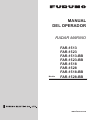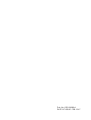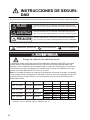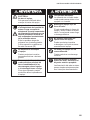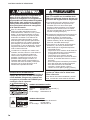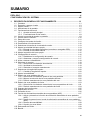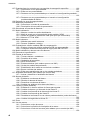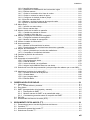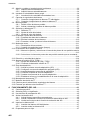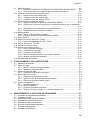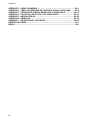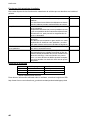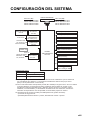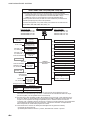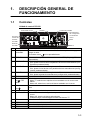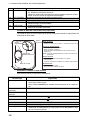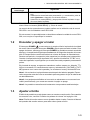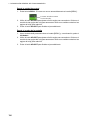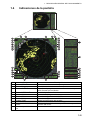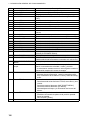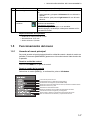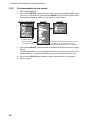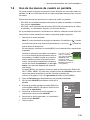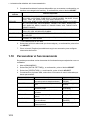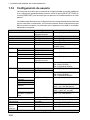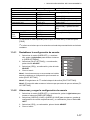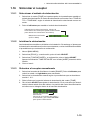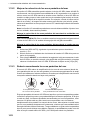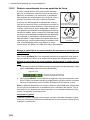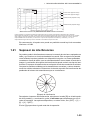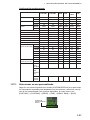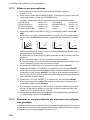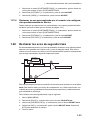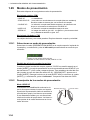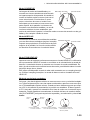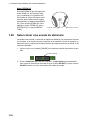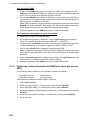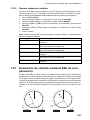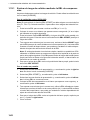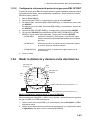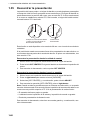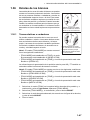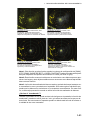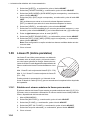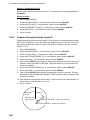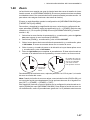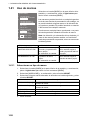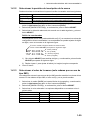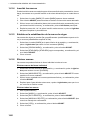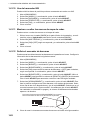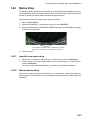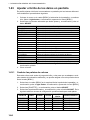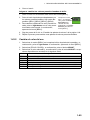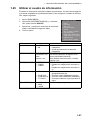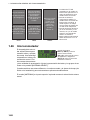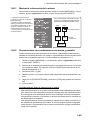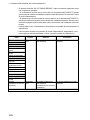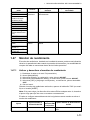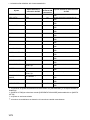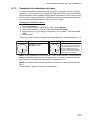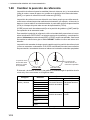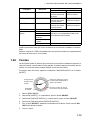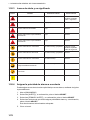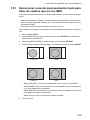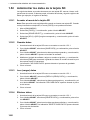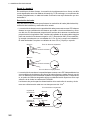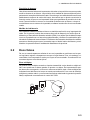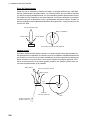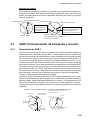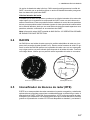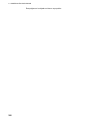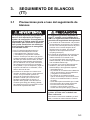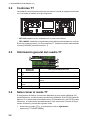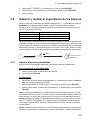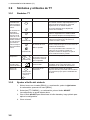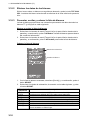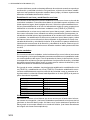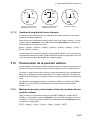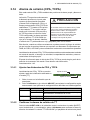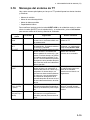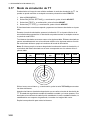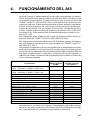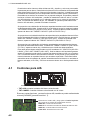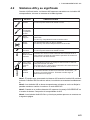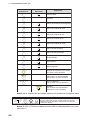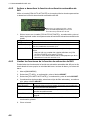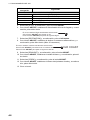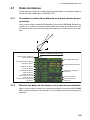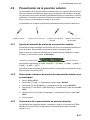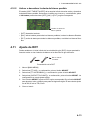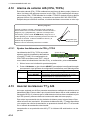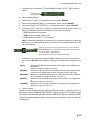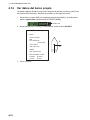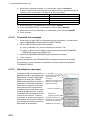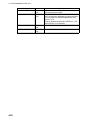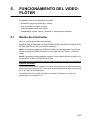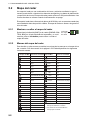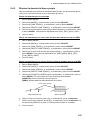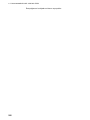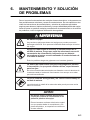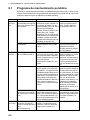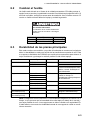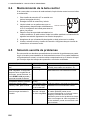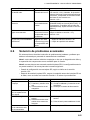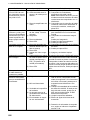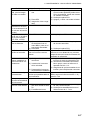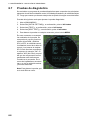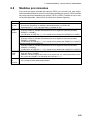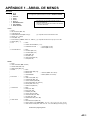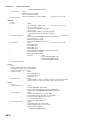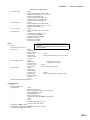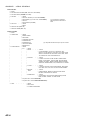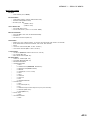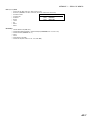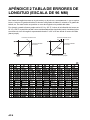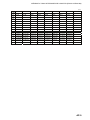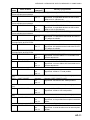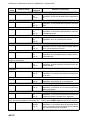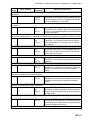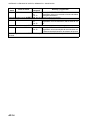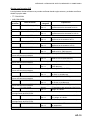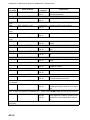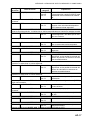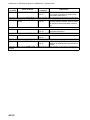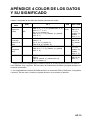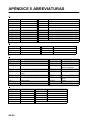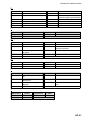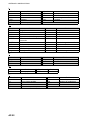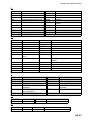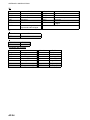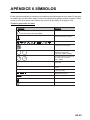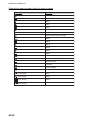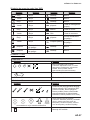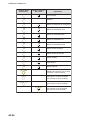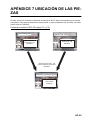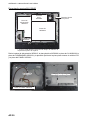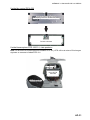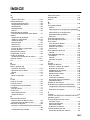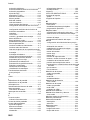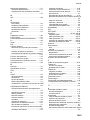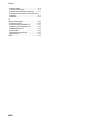Furuno Electric FAR-1518 Manual de usuario
- Tipo
- Manual de usuario

MANUAL
DEL OPERADOR
www.furuno.com
RADAR MARINO
FAR-1513
FAR-1523
FAR-1513-BB
FAR-1523-BB
FAR-1518
FAR-1528
FAR-1518-BB
FAR-1528-BB
Modelo

Pub. No. 2(S-3630-A
DATE OF ISSUE: )(%. 201

i
ADVERTENCIAS IMPORTANTES
Generales
• El operador del equipo debe leer y seguir las indicaciones incluidas en este manual. Una utili-
zación o mantenimiento incorrectos pueden provocar que se cancele la garantía o causar le-
siones.
• No reproduzca ninguna sección de este manual sin el consentimiento por escrito de FURUNO.
• En caso de pérdida o deterioro de este manual, póngase en contacto con su proveedor para
conseguir uno nuevo.
• El contenido de este manual y las especificaciones del equipo pueden cambiar sin previo aviso.
• Es posible que las pantallas de ejemplo (o ilustraciones) que se muestran en este manual no
coincidan con lo que vea en su visualización. Las pantallas que usted ve dependen de la con-
figuración del sistema y de los ajustes del equipo.
• Guarde este manual para poder consultarlo en el futuro.
• Cualquier modificación del equipo (incluido el software) por personas no autorizadas por
FURUNO supondrá la cancelación de la garantía.
• Todas las marcas y nombres de productos son marcas comerciales, marcas registradas o mar-
cas de servicios que pertenecen a sus respectivos propietarios.
• Compatible con IMO MSC.302(87) “Administración de alertas del puente“.
Deshacerse de este producto
Este producto debe desecharse de acuerdo con las normas locales establecidas para el trata-
miento de residuos industriales. En el caso de EE. UU., consulte la página de Electronics Indus-
tries Alliance (http://www.eiae.org/) para proceder correctamente al desecho del producto.
Deshacerse de una batería agotada
Algunos de los productos de FURUNO tienen una o varias baterías. Para comprobar si el produc-
to que ha adquirido tiene una batería, consulte el capítulo de Mantenimiento. Si utiliza una batería,
siga las instrucciones que se indican a continuación. Ponga cinta adhesiva en los terminales + y
- de la batería antes de desecharla para evitar un incendio o la acumulación de calor a causa de
un cortocircuito.
En la Unión Europea
El símbolo de la papelera tachada indica que ningún tipo de batería
ni de pila se debe tirar junto a los desperdicios comunes, ni dejar en
un vertedero. Lleve sus baterías usadas a un punto de recogida de
baterías de acuerdo con la legislación de su país y con la Directiva so-
bre baterías 2006/66/EU.
En los Estados Unidos
El símbolo del reciclaje (las tres flechas) indica que deben reciclarse
las baterías de Ni-Cd y plomo-ácido recargables. Lleve las baterías
agotadas a un punto de recogida, de acuerdo con la normativa local.
En los demás países
No existen normas internacionales acerca del uso del símbolo de reciclaje con las baterías y pilas.
El número de símbolos puede aumentar en el futuro, en el caso de que otros países creen los
suyos propios.
Cd
Ni-Cd Pb

ii
INSTRUCCIONES DE SEGURI-
DAD
PELIGRO
ADVERTENCIA
PRECAUCIÓN
ADVERTENCIA
ADVERTENCIA
*
1
XN12AF: 120 cm, XN20AF: 198 cm, XN24AF: 243 cm
Modelo de radar
Transceptor
Magnetrón
RTR-087A
M1458F
RTR-086A
RTR-100
RTR-101
MAF1565N
MAF1615B
MG5436
FAR-1513(-BB)
XN12A
XN13A
XN13A
XN12A
XN12AF
XN20AF
XN20AF
XN24AF
N/D
N/D
0,4 m
0,6 m
0,3 m 0,7 m
0,5 m
1,2 m
0,8 m
-
-
-
-
0,2 m
0,6 m
0,3 m
2,1 m
1,9 m
3,1 m
4,6 m
4,1 m
3,1 m
6,1 m
4,0 m
FAR-1523(-BB)
FAR-1518(-BB)
FAR-1528(-BB)
El operador debe leer las instrucciones de seguridad aplicables antes de proceder a utilizar el equipo.
Indica la existencia de una situación potencialmente peligrosa
que, si no se evita, puede ocasionar la muerte o lesiones graves.
Indica la existencia de una situación potencialmente peligrosa
que, si no se evita, puede ocasionar la muerte o lesiones graves.
Indica la existencia de una situación potencialmente peligrosa
que, si no se evita, puede ocasionar lesiones leves o moderadas.
Advertencia, precaución Acción prohibida Acción obligatoria
Riesgo de radiación de radiofrecuencia
La antena del radar emite energía electromagnética de radiofrecuencia (RF) que puede
resultar dañina, especialmente para los ojos. No mire nunca directamente desde una
distancia corta a la abertura de la antena cuando el radar esté funcionando ni se acerque
a una antena que esté transmitiendo. En la tabla inferior figuran las distancias a las que
existen niveles de radiación RF de 100, 50 y 10 W/m
2
.
Nota: Si la unidad de antena se instala a poca distancia del puente de mando, su adminis-
tracion puede solicitar la parada de la transmisión durante un sector específico del giro de
la antena. Esto es posible. Solicite a su representante o proveedor de FURUNO que le
facilite esta función.
Antena *
1
100 W/m
2
50 W/m
2
10 W/m
2

INSTRUCCIONES DE SEGURIDAD
iii
ADVERTENCIA
ADVERTENCIA
ADVERTENCIA
ADVERTENCIA
Antes de efectuar el manteni-
miento del radar, desconecte el
disyuntor exterior apropiado.
PELIGRO DE DESCARGA
ELÉCTRICA.
No abra el equipo.
Apague el radar antes de efectuar
el mantenimiento de la unidad de
antena. Ponga una señal de
advertencia cerca del conmutador
de alimentación indicando que no
debería encenderse mientras se
esté realizando el mantenimiento
de la unidad de antena.
Solo personal cualificado debe
manejar el interior del equipo.
Use fusibles adecuados.
La utilización de un fusible inade-
cuado puede causar daños en los
equipos o un incendio.
Evite los posibles riesgos de
golpearse con la antena giratoria
y de la exposición a radiaciones
de radio frecuencia (RF)
No coloque recipientes con
líquido cerca del equipo.
Pueden producirse incendios
o descargas si el líquido se derra-
mara dentro del equipo.
No maneje el equipo con las
manos húmedas.
Puede producirse una descarga
eléctrica.
Mantenga el equipo lejos de
focos de calor.
El calor puede alterar la forma del
equipo y fundir el cable de alimen-
tación, lo cual puede causar fuego
o descarga eléctrica.
No desmonte ni modifique
el equipo.
Pueden producirse incendios,
descargas eléctricas o lesiones
graves.
Desconecte la alimentación del
cuadro eléctrico principal del
barco inmediatamente si se
derrama agua sobre el equipo
o si este expele humo o fuego.
Si se sigue utilizando, pueden
producirse daños irreparables en
el equipo.
La alimentación del radar no desa-
parece simplemente desconectan-
do el interruptor de alimentación.

INSTRUCCIONES DE SEGURIDAD
iv
UNIDAD DE PRESENTACIÓN
Y UNIDAD PROCESADORA
Nombre: Etiqueta de advertencia (1)
Tipo: 86-003-1011-3
N.º de código: 100-236-233-10
UNIDAD DE ANTENA
Nombre: Etiqueta de advertencia
Tipo: 14-055-4202-1
N.º de código: 100-245-221-10
ADVERTENCIA
Para evitar descargas eléctricas,
no retire la cubierta. No se incluyen
piezas de recambio.
PELIGRO
Peligro de descarga eléctrica.
No toque las piezas del interior
de esta cubierta.
ETIQUETA DE ADVERTENCIA
Hay etiquetas de advertencia adheridas al
equipo. No las quite. Si falta una etiqueta
o está dañada, póngase en contacto con
un agente o proveedor de FURUNO para
conseguir una de repuesto.
ADVERTENCIA
ADVERTENCIA
PRECAUCIÓN
PRECAUCIÓN
No se puede depositar la seguridad del
barco o de la tripulación en ninguna
ayuda a la navegación. El navegante es
responsable de utilizar todas las ayudas
disponibles para confirmar la posición.
Las ayudas electrónicas no sustituyen
a los principios básicos de navegación
ni al sentido común.
Este TT rastrea automáticamente los
blancos de radar adquiridos manual o
automáticamente, calcula su curso y veloci-
dades y lo representa mediante vectores.
Puesto que los datos que genera el plóter
automático se basan en los blancos de
radar que estén seleccionados, el radar
debe siempre estar ajustado óptimamente
para su utilización con el plóter automático,
para asegurar que los blancos requeridos
no se pierdan, o que se adquieran y sigan la
trayectoria de blancos no deseados, como
ruido o retornos del mar.
Los blancos no siempre son masas conti-
nentales, arrecifes, barcos u otras embarca-
ciones, si no que también pueden ser
retornos de la superficie marina o ecos
parásitos. Puesto que el nivel de ecos
parásitos cambia según el entorno, el
operador debe ajustar correctamente los
controles A/C SEA, A/C RAIN y GAIN para
asegurar que los ecos de blanco no se
eliminan de la pantalla del radar.
La respuesta y precisión de ploteo de
este TT cumplen con el estándar de la
OMI. Los siguientes factores afectan a la
precisión del seguimiento de trayectoria:
Los datos generados por el TT, AIS
y plóter de vídeo solo se deben usar
como referencia.
Los cambios de rumbo afectan a la preci-
sión del seguimiento de trayectoria. Se
necesitan de uno a dos minutos para
devolver la plena precisión a los vectores
después de un cambio brusco de rumbo.
(El valor real depende de las especificacio-
nes del compás giroscópico).
El retardo del seguimiento de trayectoria es
inversamente proporcional a la velocidad
relativa del blanco. El retardo es de
15 a 30 segundos para una velocidad
relativa elevada y de 30 a 60 segundos
para una velocidad relativa baja.
La precisión en el cálculo del seguimiento
del blanco y del vector pertinente está
determinada por los siguientes aspectos:
- Intensidad del eco
- La precisión en la medición de la distancia
que se caracteriza por errores aleatorios
y sesgados en las mediciones.
- La precisión en la medición angular
que se caracteriza por errores en la forma
del haz, el centelleo del blanco o errores
de sesgo.
- Ancho del impulso transmitido por el radar
- Error del rumbo del compás giroscópico
- Error del instrumento de velocidad
- Corriente y viento (ajuste y deriva)
- Cambio de curso (barco propio y blanco)
Para obtener información detallada y actuali-
zada, consulte las cartas náuticas oficiales.

v
SUMARIO
PRÓLOGO...................................................................................................................... xi
CONFIGURACIÓN DEL SISTEMA ..............................................................................xiii
1. DESCRIPCIÓN GENERAL DE FUNCIONAMIENTO............................................1-1
1.1 Controles ................................................................................................................... 1-1
1.2 Encender y apagar el radar....................................................................................... 1-3
1.3 Ajustar el brillo........................................................................................................... 1-3
1.4 Indicaciones de la pantalla ........................................................................................ 1-5
1.5 Funcionamiento del menú ......................................................................................... 1-7
1.5.1 Acceder al menú principal ............................................................................. 1-7
1.5.2 Funcionamiento de los menús....................................................................... 1-8
1.6 Uso de los menús de cuadro en pantalla .................................................................. 1-9
1.7 Uso del menú CURSOR.......................................................................................... 1-10
1.8 Datos del cursor ...................................................................................................... 1-11
1.9 Configurar las teclas de función .............................................................................. 1-11
1.10 Personalizar el funcionamiento ............................................................................... 1-12
1.11 Seleccionar la interfaz de la entrada de rumbo ....................................................... 1-13
1.12 Ajustar la velocidad del barco propio....................................................................... 1-13
1.12.1 Entrada de velocidad automática (corredera o navegador GPS)................ 1-13
1.12.2 Entrada de velocidad manual...................................................................... 1-15
1.13 Ajustar la posición del barco propio......................................................................... 1-15
1.14 Configuración de usuario......................................................................................... 1-16
1.14.1 Restablecer la configuración de usuario ..................................................... 1-17
1.14.2 Almacenar y cargar la configuración de usuario ......................................... 1-17
1.15 Iniciar o detener la transmisión................................................................................ 1-18
1.16 Sintonizar el receptor............................................................................................... 1-19
1.16.1 Seleccionar el método de sintonización ...................................................... 1-19
1.16.2 Inicializar la sintonización............................................................................ 1-19
1.16.3 Sintonizar el receptor manualmente............................................................ 1-19
1.17 Seleccionar la longitud de impulso .......................................................................... 1-20
1.17.1 Cambiar la longitud de impulso ................................................................... 1-20
1.18 Ajustar la sensibilidad.............................................................................................. 1-21
1.19 Reducir los ecos parásitos del mar ......................................................................... 1-21
1.19.1 Seleccionar el método de ajuste de los ecos parásitos............................... 1-21
1.19.2 Mejorar la reducción de los ecos parásitos del mar .................................... 1-22
1.19.3 Reducir manualmente los ecos parásitos del mar....................................... 1-22
1.20 Reducir los ecos parásitos de lluvia ........................................................................ 1-23
1.20.1 Seleccionar el método de reducción de los ecos parásitos de lluvia .......... 1-23
1.20.2 Reducir manualmente los ecos parásitos de lluvia ..................................... 1-24
1.21 Supresor de interferencias ...................................................................................... 1-25
1.22 Amplificador de ecos ............................................................................................... 1-26
1.23 Promedio de eco ..................................................................................................... 1-26
1.24 Función de eliminación automática de ecos parásitos (ACE) ................................. 1-27
1.24.1 Activar y desactivar la función de eliminación automática de ecos parásitos
(ACE)........................................................................................................... 1-27
1.24.2 Ajustar la ganancia en el modo de eliminación automática de ecos parásitos
(ACE)........................................................................................................... 1-27
1.24.3 Obtener alta sensibilidad............................................................................. 1-28
1.24.4 Suprimir los ecos falsos............................................................................... 1-28
1.25 Rechazador de Ruido.............................................................................................. 1-28
1.26 Barrido ..................................................................................................................... 1-29

SUMARIO
vi
1.27 Preseleccionar los controles con un propósito de navegación específico ...............1-29
1.27.1 Seleccionar un eco personalizado ...............................................................1-31
1.27.2 Editar un eco personalizado.........................................................................1-32
1.27.3 Restaurar un eco personalizado por el usuario a la configuración guardada.....
.....................................................................................................................1-32
1.27.4 Restaurar un eco personalizado por el usuario a la configuración
predeterminada de fábrica ...........................................................................1-33
1.28 Rechazar los ecos de segunda traza.......................................................................1-33
1.29 Modos de presentación............................................................................................1-34
1.29.1 Seleccionar un modo de presentación.........................................................1-34
1.29.2 Descripción de los modos de presentación .................................................1-34
1.30 Seleccionar una escala de distancia........................................................................1-36
1.31 Medir la distancia .....................................................................................................1-37
1.31.1 Mostrar u ocultar los anillos de distancia .....................................................1-37
1.31.2 Medir la escala con el marcador de escala variable (VRM).........................1-37
1.31.3 Definir las unidad de medida del VRM (solo tipos que no son IMO)............1-38
1.31.4 Mostrar el TTG al VRM ................................................................................1-39
1.32 Medir la demora .......................................................................................................1-39
1.32.1 Métodos para medir la demora ....................................................................1-40
1.32.2 Demora verdadera o relativa........................................................................1-41
1.33 Evaluación de colisión mediante EBL de compensación.........................................1-41
1.33.1 Evaluar el riesgo de colisión mediante la EBL de compensación................1-42
1.33.2 Configurar la referencia del punto de origen para EBL OFFSET.................1-43
1.34 Medir la distancia y demora entre dos blancos........................................................1-43
1.35 Descentrar la presentación ......................................................................................1-46
1.36 Estelas de los blancos .............................................................................................1-47
1.36.1 Trazas relativas o verdaderas......................................................................1-47
1.36.2 Duración de la estela ...................................................................................1-48
1.36.3 Gradación de las estelas..............................................................................1-48
1.36.4 Nivel de las estelas ......................................................................................1-49
1.36.5 Estelas estrechas (solo radares que no son IMO).......................................1-49
1.36.6 Ocultar las estelas temporalmente...............................................................1-49
1.36.7 Estabilización de la estela en movimiento verdadero ..................................1-49
1.36.8 Borrar o reiniciar las estelas.........................................................................1-49
1.36.9 Evitar ecos parásitos de mar en las estelas verdaderas..............................1-50
1.37 Analizador de blancos (solo radares que no son IMO) ............................................1-50
1.37.1 Activar y desactivar el analizador de blancos ..............................................1-52
1.38 Alarma de blanco .....................................................................................................1-52
1.38.1 Establecer una alarma de blanco.................................................................1-52
1.38.2 Silenciar la alarma de blanco.......................................................................1-53
1.38.3 Desactivar una alarma de blanco.................................................................1-53
1.38.4 Cambiar los atributos de la alarma de blanco..............................................1-53
1.39 Líneas PI (índice paralelas) .....................................................................................1-54
1.39.1 Establecer el número máximo de líneas para mostrar.................................1-54
1.39.2 Cambiar la demora y el intervalo de las líneas PI........................................1-55
1.39.3 Cambiar la referencia de la demora de las líneas PI ...................................1-55
1.39.4 Cambiar la referencia de las líneas PI .........................................................1-55
1.39.5 Restablecer las líneas PI a sus valores predeterminados (rumbo del barco).....
.....................................................................................................................1-55
1.39.6 Cambiar la longitud de las líneas PI.............................................................1-56
1.40 Zoom ........................................................................................................................1-57
1.41 Uso de marcas .........................................................................................................1-58
1.41.1 Seleccionar un tipo de marca.......................................................................1-58
1.41.2 Seleccionar la posición de inscripción de la marca......................................1-59
1.41.3 Seleccionar el color de la marca (solo radares que no son de tipo IMO) ...........
.....................................................................................................................1-59

SUMARIO
vii
1.41.4 Inscribir las marcas...................................................................................... 1-60
1.41.5 Establecer la estabilización de la marca de origen ..................................... 1-60
1.41.6 Eliminar marcas........................................................................................... 1-60
1.41.7 Ocultar el marcador de la línea de rumbo ................................................... 1-61
1.41.8 Ocultar o mostrar la marca de popa............................................................ 1-61
1.41.9 Configurar el símbolo de barco propio ........................................................ 1-61
1.41.10Uso del marcador INS ................................................................................. 1-62
1.41.11Mostrar u ocultar las marcas de mapa de radar.......................................... 1-62
1.41.12Definir el marcador de barcazas.................................................................. 1-62
1.42 Marca Drop.............................................................................................................. 1-63
1.42.1 Inscribir una marca drop.............................................................................. 1-63
1.42.2 Borrar marcas drop...................................................................................... 1-63
1.43 Ajustar el brillo de los datos en pantalla .................................................................. 1-64
1.43.1 Cambiar las paletas de colores ................................................................... 1-64
1.43.2 Cambiar el color del eco.............................................................................. 1-65
1.44 Mostrar y configurar los datos de navegación......................................................... 1-66
1.44.1 Configurar los datos de navegación............................................................ 1-66
1.44.2 Mostrar los datos de navegación................................................................. 1-66
1.45 Utilizar el cuadro de información ............................................................................. 1-67
1.46 Interconmutador ...................................................................................................... 1-68
1.46.1 Mostrar la información de la antena ............................................................ 1-69
1.46.2 Preseleccionar las combinaciones de antena y pantalla............................. 1-69
1.47 Monitor de rendimiento............................................................................................ 1-71
1.47.1 Activar y desactivar el monitor de rendimiento............................................ 1-71
1.47.2 Comprobar el rendimiento del radar............................................................ 1-73
1.48 Cambiar la posición de referencia ........................................................................... 1-74
1.49 Fondeo .................................................................................................................... 1-75
1.50 Interpretar el cuadro ALERT.................................................................................... 1-76
1.50.1 Descripciones de alerta............................................................................... 1-76
1.50.2 Lista de alertas ............................................................................................ 1-77
1.50.3 Iconos de alerta y su significado ................................................................. 1-78
1.50.4 Asignar la prioridad de alarma a una alerta................................................. 1-78
1.51 Seleccionar un modo de presentación (solo para tipos de radares que no son IMO).....
................................................................................................................................. 1-79
1.52 Administrar los datos de la tarjeta SD ..................................................................... 1-80
1.52.1 Acceder al menú de la tarjeta SD................................................................ 1-80
1.52.2 Guardar datos.............................................................................................. 1-80
1.52.3 Leer (cargar) datos...................................................................................... 1-80
1.52.4 Eliminar datos.............................................................................................. 1-80
2. OBSERVACIÓN POR RADAR..............................................................................2-1
2.1 Generales.................................................................................................................. 2-1
2.1.1 Escala mínima y máxima............................................................................... 2-1
2.2 Ecos falsos ................................................................................................................ 2-3
2.3 SART (transpondedor de búsqueda y rescate)......................................................... 2-5
2.3.1 Descripción de SART .................................................................................... 2-5
2.3.2 Mostrar marcas de SART en la pantalla del radar ........................................ 2-6
2.3.3 Comentarios generales sobre la recepción del SART................................... 2-6
2.4 RACON...................................................................................................................... 2-7
2.5 Intensificador de blancos de radar (RTE).................................................................. 2-7
3. SEGUIMIENTO DE BLANCOS (TT)......................................................................3-1
3.1 Precauciones para el uso del seguimiento de blancos ............................................. 3-1
3.2 Controles TT.............................................................................................................. 3-2
3.3 Información general del cuadro TT............................................................................ 3-2
3.4 Seleccionar el modo TT............................................................................................. 3-2

SUMARIO
viii
3.5 Adquirir y realizar el seguimiento de los blancos .......................................................3-3
3.5.1 Adquirir blancos manualmente.......................................................................3-3
3.5.2 Adquirir blancos automáticamente.................................................................3-4
3.6 Introducir la velocidad del barco propio .....................................................................3-4
3.6.1 Introducción de velocidad referenciada al eco...............................................3-4
3.7 Cancelar el seguimiento de blancos ..........................................................................3-5
3.7.1 Cancelar el seguimiento de blancos TT individuales.....................................3-6
3.7.2 Cancelar el seguimiento de todos los blancos TT .........................................3-6
3.8 Blanco perdido ...........................................................................................................3-7
3.8.1 Definir el filtro de blanco perdido....................................................................3-7
3.8.2 Activar o desactivar la alerta de blanco perdido ............................................3-7
3.9 Símbolos y atributos de TT ........................................................................................3-8
3.9.1 Símbolos TT...................................................................................................3-8
3.9.2 Ajustar el brillo del símbolo ............................................................................3-8
3.9.3 Ajustar el color del símbolo............................................................................3-9
3.10 Presentar o quitar datos de blancos ..........................................................................3-9
3.10.1 Presentar los datos de los blancos ................................................................3-9
3.10.2 Eliminar los datos de los blancos.................................................................3-10
3.10.3 Presentar, ocultar y ordenar la lista de blancos...........................................3-10
3.11 Modos de vector.......................................................................................................3-11
3.11.1 Descripción de los vectores .........................................................................3-11
3.11.2 Cambiar la longitud del vector (tiempo) .......................................................3-13
3.12 Presentación de la posición anterior ........................................................................3-13
3.12.1 Mostrar los puntos y seleccionar el intervalo de ploteo de una posición anterior
.....................................................................................................................3-13
3.12.2 Seleccionar el número de puntos de una posición anterior que se mostrarán ...
.....................................................................................................................3-14
3.13 Dirección y velocidad de la deriva............................................................................3-14
3.14 Alarma de colisión (CPA, TCPA) .............................................................................3-15
3.14.1 Ajustar las distancias de CPA y TCPA.........................................................3-15
3.14.2 Confirmar la alarma de colisión de TT .........................................................3-15
3.15 Zona de adquisición .................................................................................................3-16
3.15.1 Activar la primera zona de adquisición (AZ1) ..............................................3-16
3.15.2 Configurar una zona de adquisición poligonal (AZ2) ...................................3-17
3.15.3 Inactivar/desactivar una zona de adquisición ..............................................3-17
3.15.4 Confirmar la alerta de zona de adquisición..................................................3-17
3.15.5 Cambiar la referencia de la zona de adquisición .........................................3-18
3.15.6 Establecer la forma y la estabilización de la zona de adquisición ...............3-18
3.16 Mensajes del sistema de TT ....................................................................................3-19
3.17 Modo de simulación de TT.......................................................................................3-20
3.18 Criterios para la selección de seguimiento de blancos ............................................3-21
3.19 Factores que afectan a las funciones TT .................................................................3-22
4. FUNCIONAMIENTO DEL AIS............................................................................... 4-1
4.1 Controles para AIS.....................................................................................................4-2
4.2 Símbolos AIS y su significado....................................................................................4-3
4.3 Uso del filtro de presentación AIS..............................................................................4-5
4.4 Activar los blancos AIS ..............................................................................................4-5
4.4.1 Activar blancos específicos manualmente.....................................................4-5
4.4.2 Activar o desactivar la función de activación automática de AIS...................4-6
4.4.3 Limitar las funciones de la función de activación del AIS ..............................4-6
4.5 Inactivar los blancos AIS............................................................................................4-7
4.5.1 Inactivar los blancos AIS individuales............................................................4-7
4.5.2 Inactivar todos los blancos AIS......................................................................4-7
4.6 Prepararse para un viaje............................................................................................4-7

SUMARIO
ix
4.7 Datos del blanco........................................................................................................ 4-9
4.7.1 Presentar los datos de los blancos en la zona efectiva de presentación...... 4-9
4.7.2 Eliminar los datos de los blancos de la zona de presentación...................... 4-9
4.8 Cambiar los atributos de los símbolos AIS.............................................................. 4-10
4.8.1 Ajustar el brillo del símbolo AIS................................................................... 4-10
4.8.2 Cambiar el color del símbolo AIS ................................................................ 4-10
4.8.3 Cambiar el color del símbolo ATON............................................................ 4-10
4.9 Presentación de la posición anterior ....................................................................... 4-11
4.9.1 Ajustar el intervalo de ploteo de una posición anterior................................ 4-11
4.9.2 Seleccionar el número de puntos de una posición anterior que se mostrarán....
..................................................................................................................... 4-11
4.9.3 Orientación de la presentación de posición anterior ................................... 4-11
4.9.4 Estabilización en movimiento verdadero..................................................... 4-12
4.10 Blanco perdido......................................................................................................... 4-12
4.10.1 Definir el filtro de blanco perdido................................................................. 4-12
4.10.2 Activar o desactivar la alerta de blanco perdido.......................................... 4-13
4.11 Ajuste de ROT ......................................................................................................... 4-13
4.12 Alarma de colisión AIS (CPA, TCPA) ...................................................................... 4-14
4.12.1 Ajustar las distancias de CPA y TCPA........................................................ 4-14
4.13 Asociar los blancos TT y AIS................................................................................... 4-14
4.14 Ver datos del barco propio ...................................................................................... 4-16
4.15 Uso de los mensajes de AIS ................................................................................... 4-17
4.15.1 Crear y guardar mensajes........................................................................... 4-17
4.15.2 Transmitir los mensajes............................................................................... 4-18
4.15.3 Visualizar los mensajes............................................................................... 4-18
4.15.4 Mostrar automáticamente los mensajes recibidos ...................................... 4-19
4.15.5 Mostrar mensajes de alerta AIS .................................................................. 4-19
4.16 Mensajes AIS del sistema ....................................................................................... 4-19
5. FUNCIONAMIENTO DEL VIDEOPLÓTER............................................................5-1
5.1 Modos de orientación ................................................................................................ 5-1
5.2 Mapa del radar .......................................................................................................... 5-2
5.2.1 Mostrar u ocultar el mapa del radar............................................................... 5-2
5.2.2 Marcas del mapa del radar............................................................................ 5-2
5.3 Alinear el mapa del radar .......................................................................................... 5-3
5.3.1 Desactivar la alineación del mapa................................................................. 5-3
5.4 Derrota del barco propio............................................................................................ 5-4
5.4.1 Establecer el intervalo de ploteo ................................................................... 5-4
5.4.2 Ajustar el color de la derrota del barco propio............................................... 5-4
5.4.3 Eliminar la derrota del barco propio............................................................... 5-5
5.5 Uso de los waypoints................................................................................................. 5-6
5.5.1 Introducir waypoints....................................................................................... 5-6
5.5.2 Borrar waypoints............................................................................................ 5-7
5.5.3 Presentar la lista de waypoints...................................................................... 5-7
5.5.4 Mostrar u ocultar el número o el nombre del waypoint.................................. 5-7
6. MANTENIMIENTO Y SOLUCIÓN DE PROBLEMAS............................................6-1
6.1 Programa de mantenimiento periódico...................................................................... 6-2
6.2 Cambiar el fusible...................................................................................................... 6-3
6.3 Durabilidad de las piezas principales ........................................................................ 6-3
6.4 Mantenimiento de la bola control............................................................................... 6-4
6.5 Solución sencilla de problemas................................................................................. 6-4
6.6 Solución de problemas avanzados............................................................................ 6-5
6.7 Pruebas de diagnóstico............................................................................................. 6-8
6.8 Medidas provisionales............................................................................................... 6-9

SUMARIO
x
APÉNDICE 1 ÁRBOL DE MENÚS...........................................................................AP-1
APÉNDICE 2 TABLA DE ERRORES DE LONGITUD (ESCALA DE 96 NM) .........AP-8
APÉNDICE 3 CÓDIGOS DE ALERTA, MENSAJES Y SIGNIFICADO .................AP-10
APÉNDICE 4 COLOR DE LOS DATOS Y SU SIGNIFICADO...............................AP-19
APÉNDICE 5 ABREVIATURAS .............................................................................AP-20
APÉNDICE 6 SÍMBOLOS ......................................................................................AP-25
APÉNDICE 7 UBICACIÓN DE LAS PIEZAS .........................................................AP-29
ESPECIFICACIONES ................................................................................................SP-1
ÍNDICE ........................................................................................................................IN-1

xi
PRÓLOGO
Unas palabras para el propietario de las series FAR-1513/FAR-1518
Le damos la enhorabuena por haber elegido la serie de radares FAR-1513/FAR-1518 de FURU-
NO. Confiamos en que descubrirá la razón por la cual el nombre FURUNO se ha convertido en
sinónimo de calidad y fiabilidad.
Desde 1948, FURUNO Electric Company ha gozado de una reputación envidiable en todo el
mundo por sus equipos de electrónica marina, innovadores y fiables. Nuestra amplia red global
de agentes y proveedores fomenta esta dedicación a la máxima calidad.
Este radar se ha diseñado y construido para cumplir los rigurosos requisitos del sector naval. No
obstante, ninguna máquina puede realizar las funciones adecuadamente si no se instala, maneja
y mantiene correctamente. Lea y siga detenidamente los procedimientos operativos y de mante-
nimiento recomendados.
Nos gustaría recibir sus comentarios como usuario final acerca de si conseguimos cumplir nues-
tros objetivos.
Gracias por habernos tenido en cuenta y por haberse decidido a comprar un equipo FURUNO.
Características
• Hay dos métodos de funcionamiento disponibles: RCU-028 (unidad de control de suministro
estándar) y RCU-030 (unidad de bola control opcional). La bola control RCU-030 es fácil de
usar gracias a su diseño ergonómico.
• Funcionamiento simplificado con manejo de menús “seleccionar y hacer clic“.
• Se puede acceder a todas las funciones con solo la unidad de bola control.
• Las funciones TT, AIS, mapa de radar e interconmutador se suministran de forma estándar.
• Alarmas CPA/TCPA.
• Los blancos activan la zona de alarma definida por el usuario al entrar en la zona o abandonar-
la.
• La función de analizador de blancos ayuda a encontrar blancos en zonas de mucho ruido (llu-
via/nieve) o donde hay interferencias por los reflejos de la superficie.
• FAR-1518 y FAR-1528 cumplen la normativa MED 96/98/EC y su enmienda 2014/93/EU (del
18 de julio de 2014) y también las siguientes directivas: IEC62388, IEC 62288, IMO MSC.
192(79).
FAR-1513 y FAR-1523 cumple con la directiva 1999/5/EC de R&TTE.
De acuerdo con el Artículo 6-3 de la directiva R&TTE anteriormente mencionada, FURUNO tie-
ne la intención de comercializar este radar en los siguientes países de la UE y otros mercados:
Austria, Bélgica, Chipre, Dinamarca, Estonia, Finlandia, Francia, Alemania, Grecia, Hungría,
Islandia, Irlanda, Italia, Letonia, Lituania, Malta, Noruega, Polonia, Portugal, Eslovenia, Espa-
ña, Suecia, Países Bajos, Reino Unido.

PRÓLOGO
xii
Funciones del tratamiento de señales
Este radar dispone de las funciones de tratamiento de señales que se describen en la tabla si-
guiente.
Números de programa
Para obtener información adicional sobre el software, acceda a la siguiente URL:
http://www.furuno.com/en/business_product/merchant/product/radar/popup.html
Función Descripción Sección
Supresor de interferencias Suprime las interferencias transmitidas por otros
radares.
Las interferencias recibidas simultáneamente desde
muchos radares pueden resultar difíciles de reducir.
sección 1.21
Amplificador de ecos Intensifica los ecos de blancos, especialmente los
ecos pequeños.
Suprima las interferencias, los ecos parásitos de mar
y los ecos parásitos de lluvia antes de utilizar el inten-
sificador de eco, para prevenir la magnificación de
ecos no deseados.
sección 1.22
Promedio de eco El radar toma una muestra de los ecos con cada ex-
ploración.
Los blancos que muestran un gran cambio con cada
exploración se clasifican como parásitos y se elimi-
nan para mostrar solo los ecos de blancos legítimos.
sección 1.23
Eliminación automática de
ecos parásitos
Discrimina los ecos parásitos de los ecos del radar y
los reduce automáticamente.
sección 1.24
Rechazador de ruido Reduce el ruido blanco, así que mejora la relación
S/N (señal/ruido) en pantalla al procesar el filtro de
media variable ponderada de los ecos recibidos en la
dirección del rango. Use esta función con precau-
ción. Los ecos de blancos débiles pueden desapare-
cer de la pantalla o la resolución de la escala puede
empeorar.
sección 1.25
software N.º de programa Observaciones
SPU 0359344-01.** Unidad procesadora
KEY 0359348-01.** Unidad de control
PM 0359296-01.** Monitor de rendimiento
**indica modificaciones menores.

xiii
CONFIGURACIÓN DEL SISTEMA
UNIDAD DE ANTENA
FAR-1513(-BB)
XN12A-RSB-0070-086A
XN12A-RSB-0073-086A
XN13A-RSB-0070-086A
XN13A-RSB-0073-086A
FAR-1523(-BB)
XN12A-RSB-0070-087A
XN12A-RSB-0073-087A
XN13A-RSB-0070-087A
XN13A-RSB-0073-087A
Categoría del equipo
100/110/115/200/
220/230 V CA
1ø, 50-60 Hz
UNIDAD
PROCESADORA
RPU-024
12-24 V CC
Unidad Categoría
Antena Expuesta a la intemperie
Otras unidades Protegidas de la intemperie
UNIDAD
DE CONTROL
RCU-028
BOLA DE CONTROL
UNIDAD DE CONTROL
RCU-030
UNIDAD DE
PRESENTACIÓN
MU-150HD(-CV15)*
2
HUB DE
CONMUTACIÓN
HUB-100
100-230 V CA
1ø, 50-60 Hz
Interconmutador
Versión CC
24 V CC
Rectificador
RU-1746-B-2
RU-3424
Compás giroscópico *
1
, formato AD-10
Compás giroscópico *
1
, formato IEC61162
Transpondedor AIS
EPFS (GPS)
SDME (velocidad de corredera)
AMS, formato IEC61162
ECDIS
AMS (contacto)*
3
Pres. secd. 1
Pres. secd. 2
VDR
o
Monitor analógico RBG
*1: el compás giroscópico debe tener también una frecuencia de actualización que sea adecuada
a la velocidad de giro del barco. La frecuencia de actualización debe ser mayor que 40 Hz
(HSC) o 20 Hz (embarcación convencional).
*2: este monitor debe haber sido aprobado por IMO, MU-150HD(-CV15) para CAT 3. Si se va a utilizar
un monitor diferente en embarcaciones IMO, su diámetro efectivo debe ser cumplir con los
requisitos de Categoría aplicables (CAT 3: diámetro efectivo de 180 mm o superior). Para la
instalación, el funcionamiento y la visualización de distancia de otros monitores, consulte sus
manuales correspondientes. Para los tipos BB, el usuario debe preparar un monitor.
*3: características de contacto de salida para AMS (Sistema de gestión de alertas):
• (Corriente de carga) 250 mA
• (Polaridad) Normalmente abierto: 2 puertos, Normalmente cerrado: 2 puertos

CONFIGURACIÓN DEL SISTEMA
xiv
Categoría del equipo
UNIDAD DE ANTENA
UNIDAD
PROCESADORA
RPU-024
12-24 V CC
Unidad Categoría
Antena Expuesta a la intemperie
Otras unidades Protegidas de la intemperie
UNIDAD DE
CONTROL
RCU-028
BOLA DE CONTROL
UNIDAD DE CONTROL
RCU-030
UNIDAD DE
PRESENTACIÓN
MU-150HD(-CV15)*
2
UNIDAD DE
PRESENTACIÓN
MU-190*
2
HUB DE
CONMUTACIÓN
HUB-100
100-230 V CA
1ø, 50-60 Hz
100-230 V CA
1ø, 50-60 Hz
Interconmutador
Versión CC
24 V CC
Rectificador
RU-1746-B-2
RU-3424
440 V CA
1ø, 50-60 Hz
Versión CA
Unidad del
transformador de
nivel inferior
RU-1803
100/110/115
200/220/230
1ø, 50-60 Hz
Compás giroscópico *
1
, formato AD-10
Compás giroscópico *
1
, formato IEC61162
Transpondedor AIS
EPFS (GPS)
SDME (velocidad de corredera)
AMS, formato IEC61162
ECDIS
AMS (contacto)*
3
Pres. secd. 1
Pres. secd. 2
FAR-1518(-BB)
XN12AF-RSB-120-100
XN12AF-RSB-121-100
XN20AF-RSB-120-100
XN20AF-RSB-121-100
FAR-1528(-BB)
XN20AF-RSB-120-101
XN20AF-RSB-121-101
XN24AF-RSB-120-101
XN24AF-RSB-121-101
El radar debe estar interconectado a los siguientes tipos de sensores aprobados:
• Compás giroscópico que cumple con los requisitos de la resolución IMO A.424(XI).
• EPFS que cumple con los requisitos de la resolución IMO MSC.112(73).
• SDME que cumple con los requisitos de la resolución IMO MSC.96(72).
El radar se puede interconectar por HUB-100 a otras unidades de procesamiento de
FURUNO que dispongan de puertos LAN aprobados.
Las sentencias siguientes no se pueden utilizar para instalaciones en embarcaciones
SOLAS. BWC, BWR, DBK, GBS, HDG, HDM y TLL.
AVISO PARA FAR-1518(-BB)/FAR-1528(-BB)
VDR
o
Monitor analógico RBG
*1: el compás giroscópico debe tener también una frecuencia de actualización que sea
adecuada a la velocidad de giro del barco. La frecuencia de actualización debe ser mayor
que 40 Hz (HSC) o 20 Hz (embarcación convencional).
*2: este monitor ha sido aprobado por IMO, MU-150HD(-CV15) para CAT 3, MU-190 para CAT 2.
Si se va a utilizar un monitor diferente en embarcaciones IMO, su diámetro efectivo debe ser
cumplir con los requisitos de Categoría aplicables (CAT 3: diámetro efectivo de 180 mm
o superior; CAT 2: diámetro efectivo de 250 mm o superior). Para la instalación, el funcionamiento
y la visualización de distancia de otros monitores, consulte sus manuales correspondientes.
Para los tipos BB, el usuario debe preparar un monitor.
*3: características de contacto de salida para AMS (Sistema de gestión de alertas):
• (Corriente de carga) 250 mA
• (Polaridad) Normalmente abierto: 2 puertos, Normalmente cerrado: 2 puertos
100/110/115/200/
220/230 V CA
1ø, 50-60 Hz

1-1
1. DESCRIPCIÓN GENERAL DE
FUNCIONAMIENTO
1.1 Controles
Unidad de control RC-028
N.º Tecla/control Descripción
1 Interruptor de
encendido
Pulse este botón para encender el radar. Realice una pulsación larga para
apagar el radar.
Se muestra como en los procedimientos.
2 STBY/TX Pulse este botón para cambiar entre los modos STBY (Espera) y TX
(Transmisión).
3 A/C RAIN/F1 • Pulsación: activa la función registrada de F1.
• Giro: ajusta el nivel de los ecos parásitos de la lluvia manualmente (con-
figuración predeterminada).
4 A/C SEA/F2 • Pulsación: activa la función registrada de F2.
• Giro: ajusta el nivel de los ecos parásitos del mar manualmente (config-
uración predeterminada).
5 GAIN/F3 • Pulsación: activa la función registrada de F3.
• Giro: ajusta la ganancia manualmente (configuración predeterminada).
6 Teclado táctil Mueve el cursor.
7 Botón izquier-
do / TGT
ACQ
• Selecciona un elemento de menú.
• Modo TT: selecciona o adquiere el eco resaltado con el cursor como
blanco.
• Modo AIS: selecciona o activa el blanco resaltado con el cursor.
8 Botón dere-
cho
Abre el menú contextual seleccionado con el cursor; cierra los menús abi-
ertos.
9 Range +/- Selecciona la escala de la presentación.
10 TGT CANCEL • Modo TT: desactiva el seguimiento para el blanco seleccionado con el
cursor.
• Modo AIS: inactiva el blanco seleccionado.
• Pulsación larga: inactiva/desactiva todos los blancos TT.
11 EBL Activa/desactiva el cursor de EBL.
12 VRM Activa/desactiva el cursor de VRM.
13 MENU Abre el menú principal; cierra todos los menús abiertos.
14 BRILL Ajusta el brillo de la pantalla.
Control del cursor
9
6
3
4
5
1
2
7
8
10 18
16
13
11
15
12
14
17
19
Escala
Escala
Control de pantalla
Alerta
Herramientas
de navegación /
Controles de
menú
Blanco
Sistema
de radar
Procesa-
miento de
señales
de radar
Procesa-
miento de
señales
de radar

1. DESCRIPCIÓN GENERAL DE FUNCIONAMIENTO
1-2
Unidad de bola de control RCU-030 (opcional)
La unidad de bola de control opcional se puede usar para controlar la mayoría de las
funciones de este radar.
Estándares usados en este manual
Este manual utiliza los siguientes estándares:
15 ADJUST • Giro: ajusta la configuración del icono o cuadro seleccionado con el cur-
sor. Resalta los elementos de menú.
• Pulsación: selecciona el elemento de menú resaltado; aplica la configu-
ración; mueve el cursor al siguiente carácter/dígito.
16 OFF CENTER Desplaza la presentación del radar fuera del centro.
17 HL OFF Oculta la línea de rumbo cuando se mantiene pulsada.
18 TGT TRAIL • Pulsación: cambia la duración de la estela.
• Pulsación larga: borra las estelas.
19 ALERT ACK • Confirma las alertas.
• Silencia el zumbador de alarma.
Estándares de
terminología
Significado
Seleccionar • Usar el teclado táctil o la bola de control, mover el cursor sobre un ele-
mento para seleccionarlo.
• Girar el botón ADJUST para resaltar el elemento que se va a seleccio-
nar.
Hacer clic con el botón
izquierdo
Pulsar el botón izquierdo de la unidad RCU-030.
Hacer clic con el botón
derecho
Pulsar el botón derecho de la unidad RCU-030.
Botón izquierdo
Se refiere al botón izquierdo ( ) de la unidad de control RCU-028.
Botón derecho
Se refiere al botón derecho ( ) de la unidad de control RCU-028.
Unidad de control Se refiere al la unidad de control RCU-028.
Bola de control Se refiere al la unidad de control RCU-030.
Abrir el [MAIN MENU]. • Pulse la tecla MENU para abrir el menú principal.
• Seleccione el cuadro [MENU] y luego pulse la tecla left button o haga
clic con el botón izquierdo.
N.º Tecla/control Descripción
Bola de control
Botón
derecho
Rueda de
desplazamiento
Botón
izquierdo
Botón
izquierdo
Botón izquierdo
- Realiza la operación relacionada con el objeto
seleccionado.
- Confirma la operación realizada en el objeto seleccionado.
Rueda de desplazamiento
- Selecciona opciones del menú.
- Ajusta los datos numéricos.
- Ajusta las barras de deslizamiento del cuadro de menú
(GAIN, etc.)
Nota: La rueda de desplazamiento no tiene una función de
«pulsación».
Botón derecho
- Cancela la acción actual.
- Abre o cierra los cuadros de menú.
Bola de control
- Mueve el cursor.
- Resalta un objeto (eco de blanco, elemento de menú, etc.)

1. DESCRIPCIÓN GENERAL DE FUNCIONAMIENTO
1-3
Por motivos de brevedad, en los procedimientos de este manual se emplean los tér-
minos “Abra el elemento [MAIN MENU]“ y “Cierre el menú“.
La mayoría de las operaciones se pueden realizar con la unidad de cola de control
RCU-030 o con la unidad de control RCU-028.
En este manual, los procedimientos se describen mediante la unidad de control RCU-
028, a no ser que se especifique lo contrario.
1.2 Encender y apagar el radar
El interruptor POWER se encuentra en la esquina inferior izquierda de la unidad
de control. Abra la tapa del interruptor POWERy púlselo para encender el radar. Para
apagar el sistema, mantenga el interruptor POWER. La pantalla muestra la escala de
demora y el temporizador digital aproximadamente 30 segundos después del encen-
dido. El temporizador cuenta hacia atrás tres minutos de tiempo de calentamiento.
Durante este período, el magnetrón (tubo transmisor) se calienta para la transmisión.
Cuando el temporizador haya alcanzado 0:00, aparece la indicación "ST-BY" en el
centro de la pantalla, lo que significa que el radar ahora está preparado para transmitir
pulsos.
En el estado de espera, no aparecen marcadores, anillos, mapas, etc. Además, TT y
AIS no se muestran. En condiciones de espera y calentamiento, [ON TIME] y [TX TI-
ME] aparecen en el centro de la pantalla y se cuentan en horas y décimas de hora.
Nota 1: No encienda el equipo directamente después de haberlo apagado. Espere
varios segundos antes de volver a encenderlo para asegurarse de que el radar arran-
ca adecuadamente.
Nota 2: Los parámetros definidos en los menús se almacenan en una memoria no
volátil (memoria flash) y se conservan cuando el equipo se apaga.
Nota 3: La pantalla se actualiza más lentamente a temperaturas ambiente bajas.
1.3 Ajustar el brillo
El brillo de la pantalla se puede ajustar como se muestra a continuación. Para cambiar
los tonos de color, consulte "Cambiar las paletas de colores" de la página 1-64.
Nota: El brillo del monitor externo no es ajustable desde el radar. Consulte el Manual
del operador del monitor externo para saber cómo ajustar el brillo.
Cerrar el menú. • Pulse la tecla MENU para cerrar el menú (cierra todos los menús abier-
tos).
• Seleccione la zona efectiva de presentación y, a continuación, pulse la
tecla right button o haga clic con el botón derecho.
• Seleccione el cuadro [MENU] y luego pulse el botón izquierdo o haga
clic con el botón izquierdo.
Estándares de
terminología
Significado

1. DESCRIPCIÓN GENERAL DE FUNCIONAMIENTO
1-4
Desde la unidad de control
1. Pulse la tecla BRILL. El cursor se mueve automáticamente al cuadro [BRILL].
2. Utilice el botón ADJUST para ajustar el brillo según sea conveniente. Gírelo en el
sentido de las agujas del reloj para aumentar el brillo o en sentido contrario a las
agujas del reloj para reducirlo.
3. Pulse el botón ADJUST para finalizar el procedimiento.
Desde el cuadro de la pantalla
1. Use el teclado táctil para seleccionar el cuadro [BRILL] y, a continuación, pulse el
left button.
2. Utilice el botón ADJUST para ajustar el brillo según sea conveniente. Gírelo en el
sentido de las agujas del reloj para aumentar el brillo o en sentido contrario a las
agujas del reloj para reducirlo.
3. Pulse el botón ADJUST para finalizar el procedimiento.
La barra de brillo muestra
el nivel de brillo.

1. DESCRIPCIÓN GENERAL DE FUNCIONAMIENTO
1-5
1.4 Indicaciones de la pantalla
N.º Nombre Descripción
1 Cuadro STBY/TX Cambia entre los modos de espera y de transmisión.
2 Cuadro Range Cambia la escala del radar.
3 Cuadro CU/TM Reset Restablece la pantalla cuando se utiliza el modo de present-
ación Course Up/True Motion.
4 Cuadro REF POINT Cambia el punto de referencia.
5 Cuadro GAIN Ajusta el nivel de ganancia.
6 Cuadro SEA Ajusta la configuración de A/C SEA.
7 Cuadro RAIN Ajusta la configuración de A/C RAIN.
8 Cuadro TUNE Ajusta la sintonización del receptor.
9 Cuadro de información del
cursor
Muestra la distancia, la demora y el TTG con respecto a la
posición del cursor.
10 Cuadro de posición del cur-
sor
Muestra las coordenadas actuales del cursor.
7
6
33
34
35
36
35
38
37
543
17
17
14
15
16
18
19
20
21
22
27
24
32
29
26
23
25
30
28
31
1
2
8
9
10
11
12
13

1. DESCRIPCIÓN GENERAL DE FUNCIONAMIENTO
1-6
11 Cuadro MAP ALIGN Activa/desactiva la alineación del mapa de radar.
12 Cuadro MENU Abre el elemento [MAIN MENU].
13 USER SET Carga/guarda la configuración específica del usuario.
14 Lista TGT Muestra la lista de blancos; muestra el menú [TARGET
LIST].
15 Cuadro AZ Activa/desactiva la zona de adquisición.
16 Cuadro VRM Activa/desactiva el VRM.
17 Cuadro DROP Muestra los datos de marca drop.
18 Cuadro EBL Activa/desactiva el EBL.
19 Cuadro PI Line Activa/desactiva las líneas PI.
20 Cuadros MARK Selecciona los iconos de marca; muestra información de
marcas.
21 Cuadro MAP Activa/desactiva el mapa del radar.
22 Cuadro BRILL Ajusta el brillo de la pantalla; abre el menú [BRILLIANCE].
23 Cuadro HL OFF Oculta la línea de rumbo.
24 Cuadro IR Activa/desactiva la función de supresión de interferencias.
25 Cuadro ES Activa/desactiva la función de intensificación del eco.
26 Cuadro NR Activa/desactiva la función de reducción del ruido.
27 Cuadro EAV Activa/desactiva la función de promedio de eco.
28 Cuadro ACE Activa/desactiva la función ACE.
29 Cuadro CUSTOMIZE ECHO Se desplaza por las personalizaciones de filtros de eco; abre
el menú [CUSTOMIZE ECHO].
30 Cuadro PULSE Se desplaza por las configuraciones de impulsos.
31 Cuadro ANTENNA SELECT Selecciona la antena que se va a usar. Solo se muestran y se
pueden seleccionar las antenas conectadas a la misma red.
32 Cuadro PRESENTATION
MODE
Se desplaza por los modos de presentación.
33 Cuadro de detalles del barco
propio.
Muestra diversos datos sobre el barco propio. Contiene los
menús contextuales de velocidad*, rumbo y posición.
*: la velocidad se muestra como un valor negativo cuando la
embarcación emplea el inversor de empuje.
34 Cuadro de información • Muestra el menú abierto actualmente.
• Muestra diversa información, como los mensajes recibi-
dos, información de los blancos TT/AIS y datos de naveg-
ación.
35 Cuadro TT/AIS • Activa/desactiva las funciones TT/AIS.
• Permite acceder a las funciones TT/AIS, como filtros y aso-
ciación.
• Permite acceder al elemento [AIS TARGET MENU].
• Permite acceder al elemento [TT MENU].
• Muestra/ajusta el tiempo y la orientación del vector del
blanco.
36 Cuadro TRAIL • Ajuste el tiempo de las estelas de los blancos.
• Establece el intervalo de ploteo de la posición pasada.
• Borra las estelas.
• Abre el menú [TRAIL].
37 Cuadro de alerta Muestra información e iconos de las alertas.
N.º Nombre Descripción

1. DESCRIPCIÓN GENERAL DE FUNCIONAMIENTO
1-7
Especificaciones de la pantalla
1.5 Funcionamiento del menú
1.5.1 Acceder al menú principal
Se puede acceder al menú principal desde la unidad de control o desde el cuadro en
pantalla. El elemento [MAIN MENU] aparece en el área de texto del lado derecho de
la pantalla.
Desde la unidad de control
Pulse la tecla MENU en el panel de control.
Desde el cuadro de la pantalla
Seleccione el cuadro [MENU] y, a continuación, pulse el left button.
38 Cuadro de guía Muestra la guía de funcionamiento del elemento selecciona-
do.
• Lado izquierdo: guía para el left button/clic con el botón iz-
quierdo.
• Lado derecho: guía para el right button/clic con el botón
derecho.
Indicador de funcio-
namiento
Gira en el sentido de las agujas del reloj cuando el sistema
funciona correctamente.
Congelación de imagen
Cuando la imagen se congela, no se actualiza.
Reinicia (apaga y enciende) la unidad para restaurar el fun-
cionamiento normal.
• Distancia de visión nominal: 0,75 m
• Altura del texto: 2,67 mm
• Ancho del texto: 2,08 mm
N.º Nombre Descripción
Funciones de proceso de eco
Principalmente activa y desactiva los marcadores.
Herramientas de navegación (líneas PI/EBL/VRM)
Define las funciones de alarma de los blancos; transmite la señal de alerta.
Define las funciones TT y AIS.
Administra los datos almacenados.
Define los elementos de los cuadros de presentación de datos.
Procesa las líneas de navegación y los waypoints.
Ajusta el radar; cambia la configuración de las teclas de función.
Para uso exclusivo de los técnicos y el personal de servicio.

1. DESCRIPCIÓN GENERAL DE FUNCIONAMIENTO
1-8
1.5.2 Funcionamiento de los menús
1. Abra el [MAIN MENU].
2. Gire el botón ADJUST para seleccionar un elemento de menú ([MAIN MENU]) de
nivel uno y, a continuación, pulse el botón ADJUST. El elemento de menú actual-
mente seleccionado se resalta y se muestra en vídeo inverso.
3. Gire el botón ADJUST para seleccionar el elemento de menú de nivel dos y luego
púlselo.
Cuando sea necesario, repita este paso para acceder al menú de nivel tres. En el
ejemplo anterior, se selecciona [ACE] que abre el menú [ACE] de nivel tres.
4. Gire el botón ADJUST para cambiar el ajuste seleccionado y luego púlselo.
5. Cierre el menú.
La selección del
menú se resalta
y en vídeo inverso.
Seleccione los elementos de menú entre
corchetes «[ ]» para obtener acceso
a los elementos de menú de la capa tres.
Capa uno (MAIN MENU) Capa dos Capa tres

1. DESCRIPCIÓN GENERAL DE FUNCIONAMIENTO
1-9
1.6 Uso de los menús de cuadro en pantalla
Se puede acceder a algunas funciones del radar utilizando los menús de cuadro en
pantalla. Un ““ en el lado derecho de un cuadro en pantalla indica que hay un menú
de cuadro.
Existen dos maneras de seleccionar los menús de cuadro en pantalla.
• RCU-028: use el teclado táctil para seleccionar el cuadro en pantalla y, a continua-
ción, pulse el right button.
• RCU-030: use la unidad de bola de control (RCU-030) para seleccionar el cuadro
en pantalla y, a continuación, haga clic con el botón derecho.
En el procedimiento descrito a continuación se utiliza la unidad de control RCU-028.
Para activar el radar utilizando los cuadros en pantalla, haga lo siguiente:
1. Seleccione el cuadro deseado.
Nota: El cursor cambia de forma según su ubicación. Es una flecha ( ) cuando
se coloca fuera de la zona efectiva de presentación, y una cruz ( ) cuando se
coloca dentro de dicha zona.
En este ejemplo, seleccione el cuadro [BRILL] en la esquina inferior izquierda de
la pantalla.
Cuando se selecciona un cuadro correctamen-
te, su color cambia (según la paleta de color se-
leccionada) y el cuadro de guía de la esquina
inferior derecha muestra la guía de funciona-
miento. La guía de funcionamiento muestra la
función de la tecla de left button y la del right
button, con una línea diagonal que separa la
información.
El cuadro [BRILL], por ejemplo, muestra la guía de funcionamiento "BRILL SE-
LECT / BRILL MENU". En este caso, pulsaría la tecla de left button para selec-
cionar una paleta predefinida (consulte "Cambiar las paletas de
colores" de la página 1-64) o el right button para abrir el menú [BRILL].
2. Pulse el left button para desplazarse por las paletas predefinidas.
3. Gire el botón ADJUST para ajustar el brillo de la
pantalla.
4. El menú de cuadro asociado al cuadro [BRILL] es
el menú [BRILLIANCE]. Para abrir el menú de cua-
dro, pulse el right button.
5. Seleccione el elemento de menú deseado y, a
continuación, pulse el botón ADJUST.
6. Seleccione la opción adecuada y, a continuación,
pulse el botón ADJUST.
7. Cierre el menú.
Coloque el cursor
aquí y, a continua-
ción, pulse el botón
izquierdo para
cambiar el brillo
predefinido y el botón
derecho para abrir el
menú [BRILL].
[BRILLIANCE (1/2)]
1 ECHO COLOR
YEL / GRN / WHT
2 PALETTE
DAY-GRY / DAY-BL
DUSK-GRY / DUSK-BLU
NIGHT-GRY / NIGHT-BLU
3 CONTROL PANEL
4 CHARACTER
5 CURSOR
6 ECHO
7 TRAIL
8 HL
9 RING
0 NEXT

1. DESCRIPCIÓN GENERAL DE FUNCIONAMIENTO
1-10
1.7 Uso del menú CURSOR
Las funciones que requieren el uso del cursor, co-
mo, por ejemplo compensación y zoom de la EBL,
se pueden activar directamente desde el cuadro
de guía o el menú [CURSOR]; en cualquier méto-
do, el cursor debe estar dentro de la zona efectiva
de presentación. A continuación se indica el pro-
cedimiento para seleccionar las funciones relacio-
nadas con el cursor en el menú [CURSOR].
1. Seleccione la zona efectiva de presentación y,
a continuación, pulse el right button.
A continuación, aparecerá el menú [CUR-
SOR].
2. Seleccione la función deseada y, a continua-
ción, pulse el botón ADJUST.
3. El cuadro de funcionamiento muestra "XX / EXIT" (XX = función seleccionada).
Utilice el teclado táctil para colocar el cursor en el lugar deseado.
4. Pulse el botón ADJUST para ejecutar la función seleccionada en el paso 3.
5. Para salir de la función seleccionada, pulse el right button cuando el cuadro de
guía muestre "XX / EXIT" (XX = función seleccionada).
Elemento de menú Descripción
TARGET DATA & ACQ TT: adquiere el blanco; muestra datos de la trayec-
toria del blanco seleccionado.
AIS: activa el blanco AIS durmiente; muestra datos
del blanco AIS seleccionado.
TARGET CANCEL TT: cancela el seguimiento de la trayectoria del
blanco seleccionado.
AIS: desactiva el blanco AIS seleccionado.
TT TGT DATA & ACQ Adquiere el eco seleccionado como trayectoria del
blanco.
REF MARK Registra una marca de referencia, para entrada de
velocidad basada en blancos.
EBL OFFSET Compensa la EBL para medir distancias y demoras
entre dos blancos.
OFFCENTER Desplaza el centro de la pantalla hasta la ubicación
seleccionada.
ZOOM Hace zoom sobre una ubicación seleccionada.
MARK DELETE Elimina la marca seleccionada (marca de plóter,
marca de origen o marca de destino).
OWN TRACK DELETE Elimina la derrota del barco propio.
MAP ALIGN Alinea las cartas (mapas) con la imagen del radar.
TRAIL ERASER Borra las estelas.
CURSOR SIZE Selecciona el tamaño del cursor.
TARGET DATA/ACQ SETTING Cambia la configuración del seguimiento del blanco.
TARGET CANCEL SETTING Cambia la configuración de cancelación del blanco.
[CURSOR MENU]
TARGET DATA & ACQ
TARGET CANCEL
TT TGT DATA & ACQ
REF MARK
EBL OFFSET
OFFCENTER
ZOOM
MARK DELETE
OWN TRACK DELETE
MAP ALIGN
TRAIL ERASER
CURSOR SIZE
TARGET DATA/ACQ SETTING
TARGET CANCEL SETTING

1. DESCRIPCIÓN GENERAL DE FUNCIONAMIENTO
1-11
1.8 Datos del cursor
Los datos del cursor se pueden mostrar en posición de latitud y longitud o las coorde-
nadas X-Y del cursor.
Coloque el cursor en el cuadro [CURSOR DATA] en el lado derecho de la pantalla y,
a continuación, pulse el left button. El cuadro de datos muestra la información del
cursor en la mitad superior y la ubicación del cursor (latitud/longitud) en la mitad infe-
rior.
Nota 1: Para la pantalla de coordenadas X-Y, el eje Y es la línea de rumbo: la mitad
superior de la pantalla es “más“ y la parte inferior de la pantalla es “menos“. El eje X
es la dirección de babor/estribor: estribor es “más“ y babor es “menos“.
Nota 2: Cuando se muestra la posición de latitud y longitud y el cursor se ha alineado
(en el menú [CURSOR]), aparece la indicación "MAP ALIGN" en el lado derecho de
la pantalla (en amarillo).
Nota 3: Los datos del cursor indican "- - -.-" cuando el cursor se coloca fuera de la
zona efectiva de presentación.
1.9 Configurar las teclas de función
A algunas funciones de menú y menús se les puede asignar una tecla de función.
Esto permite el acceso con un solo toque a la función o menú asignados.
Para activar una función asignada, pulse la tecla de función correspondiente (F1, F2
o F3).
Las function key están preseleccionadas con las siguientes funciones:
F1: A/C RAIN, F2: A/C SEA, F3: ACE (Ganancia).
Puede cambiar la función asignada a cada tecla con el siguiente procedimiento.
1. Abra el [MAIN MENU].
2. Seleccione [INITIAL SETTING] y, a continuación, pulse el botón ADJUST.
3. Seleccione [FUNCTION KEY] y, a continuación, pulse el botón ADJUST.
4. Seleccione [F1], [F2] o [F3] según corresponda y, a continuación, pulse el botón
ADJUST.
Demora/distancia
mostrada
Coordenadas X-Y
del cursor
mostradas
Pulse el botón izquierdo
para cambiar entre
formatos de presentación
TTG a la posición del cursor
Distancia/demora a la
posición del cursor
TTG a la
posición
del cursor
Latitud/longitud de la
posición del cursor
Distancia a la
ubicación X-Y
del cursor

1. DESCRIPCIÓN GENERAL DE FUNCIONAMIENTO
1-12
5. Consultando la tabla de funciones disponibles que se muestra a continuación, se-
leccione una categoría de función y, a continuación, pulse el botón ADJUST.
*: solo radares que no son IMO.
6. Seleccione la función adecuada que desea asignar y, a continuación, pulse el bo-
tón ADJUST.
7. Cierre el menú. Repita el procedimiento según sea necesario para configurar
otras teclas de función.
1.10 Personalizar el funcionamiento
Se pueden personalizar varios elementos de funcionamiento para ajustarlos a sus ne-
cesidades.
1. Abra el [MAIN MENU].
2. Seleccione [INITIAL SETTING] y, a continuación, pulse el botón ADJUST.
3. Seleccione [OPERATION] y, a continuación, pulse el botón ADJUST.
4. Consultando la siguiente tabla, seleccione el elemento de menú adecuado que
desea personalizar.
Categoría de
función
Función disponible
ECHO CUSTOM MENU, IR, ES, EAV, NOISE REJ, ANT SELECT, PULSE LENGTH,
AUTO-SEA, AUTO-RAIN, TUNE SELECT, 2ND ECHO REJ, PM, SART, ECHO
TRAIL, TRAIL T/R, WIPER, ACE, ACE HIGH SENSITIVITY
STD KEY ALERT ACK, STBY TX, EBL OFFSET, PRESENTATION MODE, CU-TM RE-
SET, VECTOR TIME, VECTOR MODE, TARGET LIST, BRILL, MARK-CUR-
SOR, MARK-OS, MENU, RANGE UP, RANGE DOWN, ACQ, TARGET DATA,
TARGET CANCEL
TT•AIS TT-DISP, AIS-DISP, PAST POSN INTERVAL, REF MARK, CPA LIMIT, CPA,
TCPA, AZ1, AZ2, AIS SCALED SYMBOL
DELETE DATA MARK DELETE, MARK ALL DELETE, OWN TRACK DELETE, OWN TRACK
ALL DELETE
OPERATION ECHO AREA*, ECHO COLOR, RING(ON/OFF), ZOOM, MOB, ALARM1,
ALARM2, TLL, MAP ALIGN
Elementos del menú Descripción Ajustes disponibles
WHEEL DRIVE Establece la dirección de la tracción de
la rueda (rueda de desplazamiento).
[NORMAL], [RE-
VERSE]
KEY BEEP Cambia el volumen del pitido de las te-
clas.
[OFF], [LOW], [MID],
[HIGH]
OWN SHIP VECTOR Seleccione cómo se mostrará el vector
del barco propio.
[OFF], [HDG],
[COURSE]
STERN UP RM La presentación de HEAD UP RM está
invertida.
[ON], [OFF]
GUIDANCE* Enciende y apaga la guía de funciona-
miento.
[ON], [OFF]
SHUTTLE FERRY Establece el modo de ferry lanzadera
que se utilizará.
[OFF], [MODE1],
[MODE2]
SENSITIVITY Ajusta la sensibilidad del ratón/bola de
control opcional.
[1], [2], [3], [4], [5]

1. DESCRIPCIÓN GENERAL DE FUNCIONAMIENTO
1-13
*: solo radares que no son IMO. Disponible solo para el modo de presentación
[SIMPLE]. Consulte sección 1.51 para obtener detalles sobre los modos de pre-
sentación.
5. Gire el botón ADJUST para seleccionar la configuración adecuada y púlselo.
6. Cierre el menú.
1.11 Seleccionar la interfaz de la entrada de rumbo
Cuando está conectado un compás giroscópico, el rumbo del barco aparece en el
lado derecho de la pantalla, en la zona de presentación de los datos.
El formato de entrada de rumbo se puede seleccionar de la manera siguiente:
1. Coloque el cursor en el cuadro [HDG] en la parte superior derecha de la pantalla
y, a continuación, pulse el right button. Se abre el menú contextual [HDG].
2. Seleccione [HDG SOURCE] y, a continuación, pulse el botón ADJUST.
3. Seleccione [AD-10] o [SERIAL] según corresponda y, a continuación, pulse el bo-
tón ADJUST.
Esto se refiere al tipo de conexión: [AD-10] es para la conexión con formato AD-
10 (original de FURUNO) y [SERIAL] es para las conexiones serie.
4. Cierre el menú.
Nota: El sensor de rumbo debe ser capaz de seguir una velocidad de giro (ROT) mí-
nima de 20° por segundo. Los sensores de rumbo con una capacidad inferior pueden
reducir el rendimiento del promedio de eco, las estelas y el TT. La velocidad de ac-
tualización de los datos debe ser también lo más corta posible. Si la velocidad de ac-
tualización es demasiado larga, la capacidad para seguir los cursos disminuye, lo que
afecta por lo tanto al rendimiento del promedio de eco, las estelas y el TT.
1.12 Ajustar la velocidad del barco propio
Los modos de presentación estabilizada TT y acimut requieren la entrada de la velo-
cidad del buque propio y señal de compás. La velocidad se puede introducir desde
una corredera (STW) o GPS (SOG) o manualmente en el menú.
Nota: Cuando la velocidad del barco propio supera los 99,9 kn, la velocidad que se
muestra es "99,9kn".
1.12.1 Entrada de velocidad automática (corredera o navegador GPS)
1. Seleccione el cuadro [SPD] en la esquina superior
derecha de la pantalla y, a continuación, pulse el ri-
ght button. Aparece el menú de cuadro [SPEED].
2. Seleccione [SHIP SPEED] y, a continuación, pulse
el botón ADJUST.
[SPEED MENU]
1 SHIP SPEED
LOG(BT) / LOG(WT) /
GPS / MANUAL REF
2 MANUAL SPEED
0.0KN

1. DESCRIPCIÓN GENERAL DE FUNCIONAMIENTO
1-14
3. Seleccione el origen adecuado para la entrada de velocidad automática y, a con-
tinuación pulse el botón ADJUST.
*: puede que para mostrar [LOG (BT)] correctamente en aguas profundas se ne-
cesite la dirección y velocidad a la deriva. Para cambiar la dirección y velocidad
a la deriva, haga lo siguiente:
4. Cierre el menú.
Notas sobre entrada de velocidad
Es necesario advertir que a la hora de determinar el aspecto de un blanco por el radar,
el cálculo de su derrota verdadera depende de la elección y precisión de la entrada
de curso y velocidad del barco propio. El ploteo de un blanco estabilizado en tierra
puede calcular con precisión la derrota con respecto al fondo del blanco, pero el rum-
bo del blanco puede ser bastante diferente de su derrota cuando se experimentan di-
rección y velocidad a la deriva. De igual forma, el ploteo de un blanco estabilizado en
el mar puede ser impreciso cuando el barco propio y el blanco experimentan diferen-
tes velocidades de dirección o deriva.
Selección Explicación Modo de estabilización
[LOG (BT)]* Corredera, velocidad respecto al fondo
(SOG).
Estabilización sobre tierra
[LOG (WT)] Corredera, velocidad sobre el agua (STW) Estabilización sobre mar
[GPS] Entrada de velocidad mediante navegador
GPS
Estabilización sobre tierra
[MANUAL] Entrada de velocidad manual Estabilización sobre mar
[REF] Introducción de velocidad referenciada al
eco
Estabilización sobre tierra
1) Desde el elemento [SPEED MENU], seleccione [SET DRIFT] y, a continuación,
pulse el botón ADJUST.
2) Seleccione [ON] y, a continuación, pulse el botón ADJUST.
3) Seleccione el ángulo ajustado y, a continuación, pulse el botón ADJUST.
4) Seleccione la velocidad a la deriva y, a continuación, pulse el botón ADJUST.
• La resolución IMO A.823(19) para TT recomienda que una corredera de velocidad
conectada con un TT debe ser capaz de proporcionar la velocidad respecto del agua
(velocidad hacia adelante).
• Asegúrese de no seleccionar una opción [LOG] si no se ha conectado ninguna
corredera de velocidad. Si no se recibe señal de la corredera, la lectura de la veloci-
dad del barco aparecerá en blanco en la parte superior de la pantalla. En el caso de
un error de la corredera, introduzca la velocidad manualmente.
• El [SPD] se muestra como "*.* kn" y aparece la etiqueta "LOG(BT)" o "LOG(WT)" (en
amarillo-naranja). Además, suena el zumbador de alerta si no se presenta ninguna
señal de corredera durante 30 segundos.
• Cuando la entrada de velocidad en uso se interrumpe o se pierde, el sistema cambia
automáticamente a otra entrada de velocidad (referencia de estabilización) y emite
la alerta "SPD SOURCE CHG".
• En el tipo IMO con AIS, [MANUAL] y [REF] se muestran en gris para indicar que no
están disponibles para selección.
• Un corredera de eje único calcular correctamente la velocidad cuando la dirección
del viento es contraria a la dirección de la deriva.

1. DESCRIPCIÓN GENERAL DE FUNCIONAMIENTO
1-15
1.12.2 Entrada de velocidad manual
Si no funciona la corredera de velocidad, introduzca la velocidad manualmente de la
siguiente forma. En este caso el tipo de datos de velocidad aparece como "MANUAL"
y es velocidad sobre el agua (STW). La entrada de velocidad manual no está dispo-
nible en el radar IMO cuando está activa la función AIS.
1. Seleccione el cuadro [SPD] en la esquina superior derecha de la pantalla y, a con-
tinuación, pulse el right button para mostrar el menú [SPEED].
2. Seleccione [SHIP SPEED] y, a continuación, pulse el botón ADJUST.
3. Seleccione [MANUAL] y, a continuación, pulse el botón ADJUST.
4. Seleccione [MANUAL SPEED] y, a continuación, pulse el botón ADJUST.
5. Gire el botón ADJUST para ajustar la velocidad.
6. Pulse el botón ADJUST para confirmar el nuevo valor.
7. Cierre el menú.
1.13 Ajustar la posición del barco propio
Puede seleccionar el origen de datos de la posición del barco propio de la manera si-
guiente:
1. Coloque el cursor en el cuadro [OS POSN] en el área de presentación de datos
y, a continuación, pulse el right button. A continuación, aparecerá el menú [OWN
SHIP POSN].
2. Seleccione [NAV AID] o [MANUAL L/L] según corresponda y, a continuación, pul-
se el botón ADJUST.
3. Seleccione la configuración adecuada, de acuerdo con la lista siguiente, y pulse
el botón ADJUST.
• [NAV AID]: con las ayudas de navegación. Seleccione la ayuda de navegación
en uso. Las opciones disponibles son: [GPS1], [GPS2], [LAN], [INS] o [DEAD
RECKONING].
• [MANUAL L/L]: entrada manual de las coordenadas del barco propio.
Nota 1: Cuando [NAV AID] está establecido en [LAN], [INS] o [DEAD RECKO-
NING], aparece la indicación "DR" en la parte inferior del cuadro [OS POSN].
Nota 2: Cuando [NAV AID] está establecido en [DEAD RECKONING] o [MA-
NUAL L/L], no se puede utilizar la función AIS.
4. Para establecer [MANUAL L/L], haga lo siguiente:
1) Gire el botón ADJUST para establecer el valor.
2) Pulse el botón ADJUST para mover el cursor al siguiente dígito.
3) Repita los pasos 1 y 2 para establecer la latitud y la longitud.
5. Para compartir datos de [OS POSN] en la misma red, siga estos pasos:
1) Seleccione [SIO DATA LAN OUTPUT] y, a continuación, pulse el botón AD-
JUST.
2) Seleccione [ON] y, a continuación, pulse el botón ADJUSTpara compartir los
datos. Para deshabilitar el uso compartido de datos de [OS POSN], seleccio-
ne [OFF] y, a continuación, pulse el botón ADJUST.
Nota: Se debe seleccionar una ayuda a la navegación en [NAV AID] para com-
partir datos de [OS POSN] en la misma red.
6. Cierre el menú.

1. DESCRIPCIÓN GENERAL DE FUNCIONAMIENTO
1-16
1.14 Configuración de usuario
Las funciones de usuario que se muestran en la siguiente tabla se pueden restablecer
a su configuración predeterminada; para ello, active la opción [PILOT SETTING] en
el menú [USER SET]. Las funciones que no aparecen en la tabla mantienen su valor
anterior.
La unidad puede almacenar dos configuraciones de usuario distintas de las funciones
que se enumeran a continuación, en la memoria interna. Estas configuraciones tam-
bién se pueden recuperar. Las funciones que no aparecen en la tabla no se pueden
almacenar ni recuperar.
Función Configuración Menú/Cuadro en pantalla
GAIN Se mantiene con la con-
figuración anterior.
Cuadro [GAIN]
SEA [AUTO] Cuadro [SEA]
RAIN [AUTO] Cuadro [RAIN]
TUNE [AUTO] Cuadro [TUNE]
Escala [6 NM] Cuadro [RANGE]
Anillos de distancia [OFF] [MAIN MENU] [NAVTOOL]
[RANGE RING]
VRM1 Presentación [ON] Cuadro [VRM1]
Distancia [0.250 NM]
VRM2 Presentación [OFF] Cuadro [VRM2]
Distancia [0.000 NM]
EBL1 Presentación [ON] Cuadro [EBL1]
Demora Se mantiene con la con-
figuración anterior.
Referencia [TRUE] [MAIN MENU] [NAVTOOL]
[EBL•VRM•CURSOR]
[EBL•CURSOR BEARING]
EBL2 Presentación [OFF] Cuadro [EBL2]
Demora [000.0°]
Referencia [TRUE] [MAIN MENU] [NAVTOOL]
[EBL•VRM•CURSOR]
[EBL•CURSOR BEARING]
Líneas PI Presentación [OFF] Cuadro [PI Line]
Intervalo
Orientación
Demora (verdadera o
relativa)
[MAIN MENU] [NAVTOOL] [PI
LINE] [PI LINE BEARING] *
1
Número de líneas PI [MAIN MENU] [NAVTOOL] [PI
LINE] [SET ALL PI LINE]
Modo
(paralelo o perpendic-
ular)
[MAIN MENU] [NAVTOOL] [PI
LINE] [PI LINE MODE]
Modo de presentación [NORTH UP TM] Cuadro [PRESENTATION MODE]
Modo de estabilización (mar/tierra) [GPS] (tierra) [SPEED] [SHIP SPEED]
Descentrado Centrado
Tecla OFF CENTER.*
2
Estelas
de los
blancos
Presentación, tiempo [ON], [6 MIN] Cuadro [TRAIL MODE]
Modo [TRUE] Cuadro [PAST POSN]
Continúa en la página siguiente

1. DESCRIPCIÓN GENERAL DE FUNCIONAMIENTO
1-17
*
1
: este menú no está disponible para los tipos de radar IMO y el valor se fija en
[TRUE].
*
2
: el efecto es el mismo que si se selecciona el modo de presentación de movimiento
verdadero.
1.14.1 Restablecer la configuración de usuario
1. Seleccione el cuadro [USER SET] y, a continua-
ción, pulse el right button para mostrar el elemen-
to [USER SET MENU].
2. Seleccione [PILOT SETTING] y, a continuación,
pulse el botón ADJUST.
3. Seleccione [YES] y, a continuación, pulse el botón
ADJUST.
4. Cierre el menú.
Nota 1: Los elementos que no se muestran en la tabla
anterior mantienen su configuración previa cuando se
activa [PILOT SETTING].
Nota 2: El seguimiento de TT continúa después de activar [PILOT SETTING].
Nota 3: El mapa del radar muestra el mismo mapa que antes de que se activara [PI-
LOT SETTING].
1.14.2 Almacenar y cargar la configuración de usuario
1. Seleccione el cuadro [USER SET] y, a continuación, pulse el right button para
mostrar el elemento [USER SET MENU].
2. Seleccione [USER1(2) LOAD] o [USER1(2) SAVE] para recuperar o guardar la
configuración de usuario respectivamente y, a continuación, pulse el botón AD-
JUST.
3. Seleccione [YES] y, a continuación, pulse el botón ADJUST.
4. Cierre el menú.
Continúa desde la página anterior
Modo vector [REL] Cuadro [VECTOR]
Tiempo del vector [6 MIN]
AZ1 [OFF] Cuadro [AZ1]
AZ2 [OFF] Cuadro [AZ2]
Modo de adquisición TT [MAN50] [TT TARGET] [TT SELECT]
Presentación AIS [DISP ALL] Cuadro [AIS]
Asociación [ON] (TT > AIS) [MAIN MENU] [TT•AIS] [AS-
SOCIATION] [ASSOCIATION
TGT]
Alerta de blanco perdido [OFF] (desactivado) Cuadro LOST TARGET ALERT
Alarma
CPA/
TCPA
ON/OFF [ON] Cuadro [CPA LIMIT]
CPA [2 NM]
TCPA [12 MIN]
Función Configuración Menú/Cuadro en pantalla
[USER SET MENU]
1 PILOT SETTING
NO / YES
2 USER1 LOAD
NO / YES
3 USER1 SAVE
NO / YES
4 USER2 LOAD
NO / YES
5 USER2 SAVE
NO / YES

1. DESCRIPCIÓN GENERAL DE FUNCIONAMIENTO
1-18
Al cargar la configuración, se aplican los siguientes puntos:
• Si la configuración recién cargada no se puede aplicar a los elementos que no apa-
recen en la tabla anterior, esos elementos mantienen su configuración previa.
• El seguimiento de TT continúa después de cargar la configuración.
• El mapa del radar muestra el mismo mapa que antes de que se cargara la configu-
ración.
1.15 Iniciar o detener la transmisión
El radar está listo para transmitir cuando aparece el mensaje "STBY". La transmisión
se puede iniciar mediante uno de estos procedimientos:
• Con la unidad de control: Pulse la tecla STBY/TX.
• Con el cuadro en pantalla: Seleccione el cuadro [STBY/TX] y, a continuación, pul-
se el left button.
Detener la rotación de la antena
La rotación de la antena se puede detener mediante uno de los siguientes procedi-
mientos:
• Apague el interruptor de la antena.
• Apague la rotación de la antena desde el menú (consulte el manual de instalación).
Congelación de la pantalla
La pantalla no se actualiza si está congelada. A los 30 segundos de congelarse una
pantalla se dispara una alarma acústica. La tecla ALERT ACK parpadea y también
se dispara una señal de alerta de contacto. Para devolver el radar a su funcionamien-
to normal, apáguelo y vuelva a encenderlo.
Arranque rápido
Siempre que el radar esté en uso y el magnetrón (tubo transmisor) esté aún caliente,
puede cambiar al modo de transmisión sin el tiempo de calentamiento de tres minu-
tos. Si el radar se apagó por equivocación o desea reiniciar el radar urgentemente,
pulse el interruptor POWER dentro de los diez segundos siguientes al apagado.

1. DESCRIPCIÓN GENERAL DE FUNCIONAMIENTO
1-19
1.16 Sintonizar el receptor
1.16.1 Seleccionar el método de sintonización
1. Seleccione el cuadro [TUNE] en la parte superior de la pantalla para cambiar el
método de sintonización. El cuadro de sintonización se muestra como "TUNE AU-
TO" o "TUNE MAN", según el método de sintonización seleccionado en ese mo-
mento.
2. Pulse el left button para cambiar el método de sintonización.
1.16.2 Inicializar la sintonización
La sintonización automática se inicializa en la instalación. Sin embargo, si piensa que
la sintonización automática no funciona correctamente, vuelva a inicializarla mediante
el procedimiento que se describe a continuación.
1. Abra el [MAIN MENU].
2. Seleccione [ECHO] y, a continuación, pulse el botón ADJUST.
3. Seleccione [TUNE INITIALIZE] y, a continuación, pulse el botón ADJUST.
Aparece la indicación "TUNE INITIALIZE" en el cuadro [ALERT] durante la inicia-
lización.
4. Cierre el menú.
1.16.3 Sintonizar el receptor manualmente
1. Seleccione la escala de 48 millas en el cuadro [RANGE]. Pulse el left button para
reducir la escala o el right button para aumentarla.
2. Seleccione la sintonización manual según el procedimiento que se describe en
sección 1.16.1.
3. Sitúe la flecha en la zona de la barra de sintonización del cuadro [TUNE].
4. Gire el botón ADJUST para ajustar la sintonización. En el punto de mejor sintoni-
zación la barra estará cerca del máximo. La posición del control de sintonización
se indica con un triángulo dentro de la barra de sintonización.
Método de sintonización
(AUTO o MAN)
Indicador del nivel de sintonización. Coloque la
flecha dentro del cuadro para ajustar la sintonización
(esto desactiva la sintonización automática).
Posición de control de
sintonización.
Coloque el cursor dentro del cuadro y,
a continuación, gire el botón
ADJUST
para ajustar la sintonización.

1. DESCRIPCIÓN GENERAL DE FUNCIONAMIENTO
1-20
1.17 Seleccionar la longitud de impulso
La longitud del impulso que se utiliza se muestra en la parte superior izquierda de la
pantalla utilizando las indicaciones mostradas en la tabla siguiente.
Hay duraciones de impulso apropiadas predefinidas para cada escala y teclas de fun-
ción. Si no está satisfecho con la configuración actual de la duración del impulso, pue-
de cambiarla siguiendo estos pasos.
1.17.1 Cambiar la longitud de impulso
La longitud de impulso se puede cambiar mediante el procedimiento que se indica a
continuación.
1. Sitúe el cursor en el cuadro [PULSE] en la esquina superior derecha de la panta-
lla.
2. Pulse el left button o right button, o bien gire el botón ADJUST para desplazar-
se por las longitudes de impulso. El orden en el que se recorren las longitudes de
impulso se muestra en la siguiente tabla.
Nota: Existen una restricción en las longitudes de impulso disponibles, según la es-
cala.
Consulte la siguiente tabla para ver más detalles.
FAR-1518/FAR-1528
Indicación de (PULSE)
FAR-1513/FAR-1523
Indicación de (PULSE)
S1 (impulso corto 1) S (impulso corto)
S2 (impulso corto 2) M (impulso medio)
M1 (impulso medio 1) L (impulso largo)
M2 (impulso medio 2)
M3 (impulso medio 3)
L (impulso largo)
Método Orden de ciclo
Botón izquierdo Disminuye la longitud de impulso.
Botón derecho Aumenta la longitud de impulso.
Botón ADJUST (en el sentido de las agujas del re-
loj)
Aumenta la longitud de impulso.
Botón ADJUST (en sentido contrario a las agujas
del reloj)
Disminuye la longitud de impulso.
FAR-1518/FAR-1528 FAR-1513/FAR-1523
Escala
Indicación de
(PULSE)
Escala
Indicación de
(PULSE)
0,5 NM S1, S2 1,5 NM S, M
0,75 NM, 1,5 NM S1, S2, M1 3 NM M, L
3 NM S2, M1, M2, M3
6 NM M1, M2, M3, L
12 NM, 24 NM M2, M3, L

1. DESCRIPCIÓN GENERAL DE FUNCIONAMIENTO
1-21
1.18 Ajustar la sensibilidad
El control de ganancia ajusta la sensibilidad del receptor.
La configuración es correcta cuando el ruido de fondo apenas se ve en pantalla. Si su
configuración es demasiado baja, se pueden perder los ecos débiles. Por otro lado,
una sensibilidad excesiva produce demasiado ruido de fondo; los blancos fuertes
pueden perderse debido al contraste insuficiente entre los ecos y el ruido de fondo en
la presentación.
Para ajustar la sensibilidad del receptor, ajuste el control Gain para que el ruido de
fondo apenas sea visible en pantalla.
Ajustar la ganancia desde la unidad de control (RCU-028)
Gire el botón GAIN (F3). Gire en sentido contrario a las agujas del reloj para reducirla
o en el sentido de las agujas del reloj para aumentarla.
Ajustar la ganancia desde el cuadro en pantalla
1. Sitúe el cursor en el cuadro [GAIN] en la parte superior de la pantalla.
2. Gire el botón ADJUST en sentido contrario a las agujas del reloj para reducirla o
en el sentido de las agujas del reloj para aumentarla. El intervalo de ajuste es de
[0] a [100].
1.19 Reducir los ecos parásitos del mar
Los ecos de las olas cubren la parte central de la presentación con señales aleatorias
conocidas como “ecos parásitos de mar“. Cuanto más alto sea el oleaje y más alta se
encuentre la antena sobre el agua, más se extenderán los ecos parásitos. Si los ecos
parásitos de mar enmascaran la imagen, utilice el control A/C SEA, bien manual o au-
tomáticamente.
Nota 1: Cuando se reducen tanto los ecos parásitos del mar como los ecos parásitos
de la lluvia, la sensibilidad disminuye más que cuando solo se cambia uno. Por este
motivo, se deben ajustar con cuidado.
Nota 2: La media de eco (consulte "Promedio de eco" de la página 1-26) resulta útil
para reducir los reflejos de la superficie marina. Sin embargo, los blancos de alta ve-
locidad son más difíciles de detectar que los que se encuentran parados cuando la
media de eco está activa.
1.19.1 Seleccionar el método de ajuste de los ecos parásitos
1. Sitúe el cursor en [SEA AUTO] o [SEA MAN] (el que se muestre) en la parte su-
perior de la pantalla.
2. Pulse el left button para mostrar [SEA AUTO] o [SEA MAN], según corresponda.
Coloque la flecha dentro
de la ventana para ajustar
la ganancia.
Barra de nivel
Coloque la flecha dentro de la
ventana para ajustar A/C SEA.
Método de ajuste de A/C SEA
(SEA AUTO o SEA MAN)

1. DESCRIPCIÓN GENERAL DE FUNCIONAMIENTO
1-22
1.19.2 Mejorar la reducción de los ecos parásitos del mar
La opción A/C SEA automático permite ajustar el circuito A/C SEA, hasta ±20 dB. En
consecuencia, con la lectura de barra establecida en 50, la ganancia no se reduce al
mínimo como con A/C SEA manual en escalas cortas. Además, el nivel A/C SEA au-
tomático es bajo porque el valor medio del eco de entrada original es bajo en áreas
donde no hay reflejos de la superficie marina. Por ejemplo, cuando el buque esté al
lado de un muelle y la imagen del radar muestre ecos del mar y de la tierra, puede
observar el tamaño de los ecos porque la curva STC cambia dependiendo del tamaño
de los ecos.
Nota: La función A/C automática puede borrar ecos de blancos débiles. Ajuste el con-
trol con cuidado, observando la pantalla.
Mejorar la reducción de los ecos parásitos del mar desde la unidad de con-
trol (RCU-028)
Gire el botón AC/SEA (F2). Gire en sentido contrario a las agujas del reloj para reducir
el valor de A/C SEA o en el sentido de las agujas del reloj para aumentarlo.
Mejorar la reducción de los ecos parásitos del mar desde el cuadro en pan-
talla
1. Seleccione [SEA AUTO], siguiendo el procedimiento que se describe en
sección 1.19.1.
2. Sitúe la flecha en el indicador de nivel dentro del cuadro A/C SEA de la parte su-
perior de la pantalla.
3. Gire el botón ADJUST en el sentido de las agujas del reloj para aumentar el valor
de A/C SEA o en sentido contrario a las agujas del reloj para reducirlo, mientras
observa el indicador de nivel A/C SEA. El intervalo de ajuste es de [-50] a [50].
1.19.3 Reducir manualmente los ecos parásitos del mar
El control A/C SEA reduce la amplificación de los ecos de corto alcance (donde los
ecos parásitos de mar son los más grandes) e incrementa progresivamente la ampli-
ficación a medida que el alcance aumenta, de modo que la amplificación será normal
en aquellos alcances donde no haya ecos parásitos.
El ajuste apropiado del control A/C SEA será aquél en que los ecos parásitos queden
reducidos a pequeños puntos y se puedan distinguir los blancos pequeños. Si el ajus-
te está muy bajo, los blancos quedarán enmascarados por los ecos parásitos, mien-
tras que si el ajuste está muy alto, tanto los ecos parásitos como los blancos
desaparecerán de la pantalla. La mayoría de las veces, debe ajustar el control hasta
que los ecos parásitos desaparezcan a sotavento, mientras que una cantidad reduci-
da seguirá siendo visible a barlovento. Tenga cuidado de no quitar todos los parásitos
de mar pues puede eliminar ecos débiles. Además, la posibilidad de perder ecos dé-
biles es mayor cuando utiliza A/C SEA y A/C RAIN para reducir los parásitos.
Ecos parásitos del mar
en el centro de la pantalla
Control A/C SEA ajustado;
ecos parásitos del mar reducidos

1. DESCRIPCIÓN GENERAL DE FUNCIONAMIENTO
1-23
Reducir manualmente los ecos parásitos del mar desde la unidad de control
(RCU-028)
Gire el botón AC/SEA (F2). Gire en sentido contrario a las agujas del reloj para reducir
el valor de A/C SEA o en el sentido de las agujas del reloj para aumentarlo.
Reducir manualmente los ecos parásitos del mar desde el cuadro en panta-
lla
1. Seleccione [SEA MAN], siguiendo el procedimiento que se describe en
sección 1.19.1.
2. Sitúe la flecha en el indicador de nivel A/C SEA en la parte superior de la pantalla.
3. Gire el botón ADJUST en el sentido de las agujas del reloj para aumentar el valor
de A/C SEA o en sentido contrario a las agujas del reloj para reducirlo, mientras
observa el indicador de nivel A/C SEA. El intervalo de ajuste es de [0] a [100].
1.20 Reducir los ecos parásitos de lluvia
Utilice AUTO RAIN y A/C RAIN para reducir los ecos parásitos de lluvia. AUTO RAIN
reduce los ecos parásitos de lluvia en la imagen y A/C RAIN reduce los ecos parásitos
recogidos por la antena.
Nota 1: Cuando se reducen tanto los ecos parásitos del mar como los ecos parásitos
de la lluvia, la sensibilidad disminuye más que cuando solo se cambia uno. Por este
motivo, se deben ajustar con cuidado.
Nota 2: La media de eco (consulte "Promedio de eco" de la página 1-26) resulta útil
para reducir los reflejos de la superficie marina. Sin embargo, los blancos de alta ve-
locidad son más difíciles de detectar que los que se encuentran parados cuando la
media de eco está activa.
1.20.1 Seleccionar el método de reducción de los ecos parásitos de
lluvia
Seleccione la indicación [RAIN] en la parte superior derecha de la pantalla y luego pul-
se el left button para cambiar entre [RAIN AUTO] (reducción automática) y [RAIN
MAN] (reducción manual).
Haga clic con el botón izquierdo dentro del cuadro
para cambiar el método de ajuste de A/C RAIN
(RAIN AUTO o RAIN MAN).

1. DESCRIPCIÓN GENERAL DE FUNCIONAMIENTO
1-24
1.20.2 Reducir manualmente los ecos parásitos de lluvia
El ancho vertical del haz de la antena se ha diseñado
para ver los blancos de superficie incluso si el buque se
balancea. No obstante, con este diseño, la unidad tam-
bién detectará los ecos parásitos de lluvia (lluvia, nieve o
granizo) del mismo modo que los blancos normales.
El control A/C RAIN ajusta la sensibilidad del receptor
igual que el control A/C SEA, pero durante un período de
tiempo más largo (mayor distancia). Cuanto más alto sea
el ajuste, mayor será el efecto antiparásito. Cuando los
ecos parásitos procedentes de precipitación enmascaren
los blancos sólidos, ajuste el control A/C RAIN para sepa-
rar esos ecos no deseados consiguiendo una representa-
ción moteada, lo cual facilita el reconocimiento de los
blancos sólidos. Tenga cuidado de no quitar todos los pa-
rásitos de lluvia, ya que puede eliminar ecos débiles. Ade-
más, la posibilidad de perder ecos débiles es mayor
cuando utiliza A/C RAIN y A/C SEA para reducir los parásitos.
Mejorar la reducción de los ecos parásitos del mar desde la unidad de con-
trol (RCU-028)
Gire el botón AC/RAIN (F1). Gire en sentido contrario a las agujas del reloj para re-
ducir el valor de A/C SEA o en el sentido de las agujas del reloj para aumentarlo.
Mejorar la reducción de los ecos parásitos del mar desde el cuadro en pan-
talla
1. Seleccione la indicación [RAIN] en la parte superior derecha de la pantalla y luego
pulse el left button para seleccionar [RAIN MAN].
2. Gire el botón ADJUST en el sentido de las agujas del reloj para aumentar el valor
de A/C RAIN o en sentido contrario a las agujas del reloj para reducirlo, mientras
observa el indicador de nivel A/C RAIN. Se dispone de 100 niveles (0-100).
Nota: La distancia de detección se reduce cuando se utiliza RAIN para mostrar blan-
cos en la lluvia. Normalmente, la cantidad de lluvia, la duración del impulso TX y la
frecuencia TX son factores que determinan cómo se ve afectada la distancia de de-
tección. La siguiente figura ilustra esto.
Interpretar el gráfico
Tomando el gráfico siguiente como ejemplo, un blanco del radar detectado original-
mente en la escala de 8 NM solo se puede detectar en la lluvia en las escalas que se
muestran a continuación:
Ecos parásitos de lluvia
en el centro de la pantalla.
Control A/C RAIN ajustado,
menos ecos parásitos
presentes
Coloque la flecha dentro de la
ventana para ajustar A/C RAIN.
Barra de nivel

1. DESCRIPCIÓN GENERAL DE FUNCIONAMIENTO
1-25
En consecuencia, el impulso corto puede ser preferible cuando hay lluvia en escalas
inferiores a 10 NM.
1.21 Supresor de interferencias
Se pueden producir interferencias mutuas en la cercanía de otro barco equipado con
radar y que funcione en la misma banda de frecuencia. Esto se aprecia en pantalla
como brillantes impulsos parásitos con disposición irregular o en líneas punteadas
curvadas en forma de radios, que se extienden desde el centro hasta el borde de la
imagen. La activación del supresor de interferencias puede reducir este tipo de inter-
ferencia. El supresor de interferencias es un tipo de circuito de correlación de señales.
Compara las señales recibidas con las transmisiones sucesivas y reduce aleatoria-
mente las señales existentes. Existen tres niveles de supresión de interferencias de-
pendiendo del número de transmisiones que se correlacionen.
Ejemplo de interferencia
Para ajustar el supresor de interferencias, seleccione el cuadro [IR] en el lado izquier-
do de la pantalla y, a continuación, pulse el left button para desplazarse por los ni-
veles de supresión. Las opciones disponibles, en orden cíclico, son: [OFF] [1]
[2] [3] [OFF]...
El nivel [3] proporciona el grado más alto de supresión.
16
12
10
8
6
4
2
0
14
0 2 4 6 8 10 12 14 16
4 mm/h lluvia (impulso corto)
16 mm/h lluvia (impulso corto)
4 mm/h lluvia (impulso largo)
16 mm/h lluvia (impulso largo)
Distancia original de primera detección (NM)
16 mm/h lluvia - impulso corto
4 mm/h lluvia - impulso corto
16 mm/h lluvia - impulso largo
4 mm/h lluvia - impulso largo
Reducción de la lluvia a la primera detección debido a lluvia en la banda X
El autor agradece a la Comisión electrotécnica internacional (IEC) el permiso para reproducir información de su estándar
internacional IEC 62388 ed.1.0 (2007). Todos estos extractos están protegidos por las leyes de derechos de autor de IEC, Ginebra,
Suiza. Todos los derechos reservados. Se puede encontrar información adicional sobre el IEC en www.iec.ch. El IEC carece de
responsabilidad sobre la colocación y el contexto en el que el autor reproduzca los extractos y contenidos, y el IC no es
responsable de ninguna forma por el otro contenido o la exactitud de lo que ahí se dice.
Reducción de la distancia de la primera detección (MN)

1. DESCRIPCIÓN GENERAL DE FUNCIONAMIENTO
1-26
1.22 Amplificador de ecos
La opción de intensificar el eco aumenta los blancos en la dirección de demora y de
distancia para facilitar su detección y se encuentra disponible en cualquier escala.
Existen tres tipos de intensificación del eco, 1, 2 y 3, y cuanto más alto sea el número,
mayor será la intensidad.
Nota: La intensificación del eco magnifica no solo los PIP de pequeños blancos, sino
también los ecos parásitos de la superficie del mar, lluvia e interferencia de radar. Por
esta razón, asegúrese de que dichos tipos de interferencias hayan sido suficiente-
mente reducidos antes de activar el intensificador del eco.
Para ajustar la mejora del eco, seleccione el cuadro [ES] en el lado izquierdo de la
pantalla y, a continuación, pulse el left button para desplazarse por los valores de
configuración.
El orden cíclico es [OFF] [1] [2] [3] [OFF]...
1.23 Promedio de eco
La función de promedio de eco reduce eficazmente los ecos parásitos de mar. Los
ecos recibidos de blancos estables, como buques, aparecen en la pantalla práctica-
mente en la misma posición durante cada rotación de la antena. Por otro lado, los
ecos inestables, como los ecos parásitos de mar, aparecen en posiciones aleatorias.
Para distinguir los ecos de un blanco real de los ecos parásitos de mar, se realiza el
promedio de los ecos sobre sucesivas imágenes radar. Si un eco es sólido y estable
en sucesivos fotogramas, se presenta con su intensidad normal. Los ecos parásitos
de mar se van promediando a partir del brillo reducido de las sucesivas exploraciones,
lo que permite discriminar con mayor facilidad los blancos reales de los parásitos de
mar.
El promedio de eco utiliza la técnica de correlación de señal de una exploración a otra
basada en el movimiento verdadero respecto al fondo de cada blanco. Por tanto, los
pequeños blancos estacionarios como las boyas aparecerán durante la reducción de
ecos aleatorios como los ecos parásitos de mar. Sin embargo, el promedio de eco
verdadero no es efectivo para recoger blancos pequeños que van a velocidades altas
respecto al fondo.
Nota 1: Con la media de eco activa los blancos de alta velocidad son más difíciles de
detectar que los que se encuentran parados.
Nota 2: No utilice la función de promedio de eco bajo condiciones extremas de cabe-
ceo y balanceo; se podría perder la detección de blancos.
Nota 3: El promedio de eco requiere datos de velocidad, posición y rumbo.
Antes de utilizar la función de promedio de eco, reduzca los parásitos de mar con el
control A/C SEA. Deje parásitos de mar en la pantalla para no borrar blancos débiles.
Seguidamente, proceda como se indica a continuación:
Seleccione el cuadro [EAV] en el lado izquierdo de la pantalla y, a continuación, pulse
el left button para seleccionar el nivel de promedio de eco deseado.

1. DESCRIPCIÓN GENERAL DE FUNCIONAMIENTO
1-27
1.24 Función de eliminación automática de ecos pa-
rásitos (ACE)
Este radar incorpora la función de eliminación automática de ecos parásitos (ACE)
Esta función detecta los parásitos del mar y de la lluvia en la tendencia de distancia y
demora de los ecos recibidos y los reduce automáticamente de acuerdo con la confi-
guración del umbral de eliminación automática de ecos parásitos (ACE).
Nota: Use esta función con precaución. Los ecos de blancos débiles pueden desapa-
recer de la pantalla.
1.24.1 Activar y desactivar la función de eliminación automática de
ecos parásitos (ACE)
Seleccione el cuadro [ACE] en la parte superior izquierda de la zona efectiva de pre-
sentación y, a continuación, pulse el left button para activar ([ON]) o desactivar
([OFF]) la función [ACE].
Cuando [ACE] está activado, los cuadros [SEA] y [RAIN] son de color gris y no se pue-
den ajustar. El cuadro [GAIN] cambia a [GAIN ACE], como se muestra en la siguiente
figura.
Nota: Cuando [PERFORMANCE MON] (consulte sección 1.47) o [SART] (consulte
sección 2.3) están activados ([ON]), [ACE] se desactiva y no se puede activar.
1.24.2 Ajustar la ganancia en el modo de eliminación automática de
ecos parásitos (ACE)
Gire el botón F3 para ajustar la sensibilidad. (Solo para la configuración de teclas de
función predeterminadas).
Otra forma de ajustar ACE es situar el cursor dentro del nivel [GAIN ACE] y luego girar
el botón ADJUST.
• [OFF]
• [1], [2]
• [3]
: el promedio de eco no está activado.
: detecta los blancos ocultos en los ecos parásitos del mar. [2] es más efec-
tivo que [1] en la detección de blancos ocultos en ecos parásitos del mar
fuertes. Sin embargo, [1] es más efectivo que [2] a la hora de mostrar blan-
cos de alta velocidad. Seleccione el ajuste que mejor se adecue a las condi-
ciones actuales. Para supervisar eficazmente una embarcación de gran
velocidad, debe utilizar[2] junto con el borrado.
: muestra de manera estable los blancos inestables; distingue una embar-
cación de gran velocidad de ecos parásitos de mar.
ACE no activado ACE activado
Coloque la flecha dentro de la
ventana para ajustar el ACE.
Coloque la flecha dentro de la
ventana para ajustar el ACE.

1. DESCRIPCIÓN GENERAL DE FUNCIONAMIENTO
1-28
1.24.3 Obtener alta sensibilidad
Cuando la función de eliminación automática de ecos parásitos está activada ([ON]),
el modo de alta sensibilidad funciona mientras se pulsa el control GAIN. Puede selec-
cionar el nivel del modo de alta sensibilidad tal como se explica a continuación:
1. Abra el [MAIN MENU].
2. Seleccione [ECHO] y, a continuación, pulse el bo-
tón ADJUST.
3. Seleccione [0 ACE] (para radares que no son IMO)
o [9 ACE] (radares IMO ) y, a continuación, pulse el
botón ADJUST.
4. Seleccione [SIGNAL ENHANCEMENT] y, a conti-
nuación, pulse el botón ADJUST.
5. Seleccione el nivel entre [1], [2] o [3].
6. Cierre el menú.
1.24.4 Suprimir los ecos falsos
Pueden aparecer señales de eco en la pantalla en posiciones en las que no hay blan-
co alguno, o bien desaparecer aunque sí haya blancos (consulte sección 2.2). Los
ecos falsos se pueden suprimir.
1. Abra el [MAIN MENU].
2. Seleccione [ECHO] y, a continuación, pulse el botón ADJUST.
3. Seleccione [0 ACE] (para radares que no son IMO) o [9 ACE] (radares IMO ) y, a
continuación, pulse el botón ADJUST.
4. Seleccione [SUPPRESS SECTOR] y, a continuación, pulse el botón ADJUST.
5. Gire el botón ADJUST para ajustar el ángulo de inicio del sector que se va a su-
primir y, a continuación, pulse el botón ADJUST.
6. Gire el botón ADJUST para ajustar el rango del ángulo del sector que se va a su-
primir y, a continuación, pulse el botón ADJUST.
7. Cierre el menú.
1.25 Rechazador de Ruido
Puede aparecer ruido blanco en la pantalla en forma de “motas“ al azar, extendidas
por toda la imagen del radar. Este equipo reduce el ruido blanco, así que mejora la
relación S/N (señal/ruido) en pantalla al procesar el filtro de media variable ponderada
de los ecos recibidos en la dirección del rango.
Nota: Use esta función con precaución. Los ecos de blancos débiles pueden desapa-
recer de la pantalla o la resolución de la escala puede empeorar.
Para eliminar este ruido, coloque el cursor dentro del cuadro [NR] en el lado izquierdo
de la pantalla y, a continuación, pulse el left button para seleccionar [ON] u [OFF].
[ACE]
1 BACK
2 SIGNAL ENHANCEMENT
1 / 2 / 3
3 SUPPRESS SECTOR
START : 000
ANGLE : 000

1. DESCRIPCIÓN GENERAL DE FUNCIONAMIENTO
1-29
1.26 Barrido
La función de barrido reduce automáticamente el brillo de las señales débiles (ruido,
parásitos de mar, parásitos de lluvia, etc.) y las señales no deseadas como interferen-
cias del radar para borrar la imagen de ecos no deseados. Su efecto depende del
ajuste del barrido utilizado y si cada promedio está activado o desactivado, tal como
se describe a continuación.
Condición A: el brillo de los ecos débiles no deseados, como ruido, parásitos de mar
y de lluvia, se reduce para borrar la imagen. La diferencia entre el ajuste del barrido
[1] y[2] es que el brillo se reduce más lentamente en [2].
Condición B: el promedio del eco se activa automáticamente cuando la función del
barrido se active, permitiéndole ver al instante de qué manera afecta a la imagen el
promedio del eco activado y desactivado.
Para activar la función de barrido, siga estos pasos:
1. Abra el [MAIN MENU].
2. Seleccione [ECHO] y, a continuación, pulse el botón ADJUST.
3. Seleccione [WIPER] y, a continuación, pulse el botón ADJUST.
4. Gire el botón ADJUST para desplazarse por los valores y seleccionar el deseado.
Las opciones, en orden, son: OFF 1 2 OFF...
Con la opción deseada seleccionada, pulse el botón ADJUST.
5. Cierre el menú.
1.27 Preseleccionar los controles con un propósito
de navegación específico
Cada vez que cambia el entorno de navegación o la tarea a realizar, se debe ajustar
el radar, lo cual puede resultar una molestia en situaciones de mucha actividad. En
lugar de modificar el ajuste del radar caso por caso, es posible programar las teclas
de función para presentar ajustes óptimos para situaciones que se planteen con fre-
cuencia.
El ordenador interno del radar proporciona varias opciones preseleccionadas de ima-
gen para asignar a cada tecla de función según sus requisitos de navegación especí-
ficos. Por ejemplo, uno de los valores preseleccionados es [HEAVY RAIN], y está
diseñado para usarse en condiciones de lluvia intensa.
También se ofrecen cuatro configuraciones programables por el usuario (etiquetadas
[CUSTOM1], [CUSTOM2]), para que pueda tener el radar ajustado automáticamente
a aquellas condiciones que no están cubiertas por las opciones de configuración pro-
porcionadas.
A continuación se muestran las opciones preseleccionadas proporcionadas con este
radar.
Ajuste del barrido 1 Ajuste del barrido 2
Promedio de eco OFF Condición A Condición A
Promedio de eco ON (1/2/3) Condición A Condición B

1. DESCRIPCIÓN GENERAL DE FUNCIONAMIENTO
1-30
Cada opción de imagen define una combinación de varias configuraciones de radar
para lograr una configuración óptima de una situación de navegación particular. Entre
ellas se incluyen: supresor de interferencias, intensificación del eco, promedio de eco,
rechazador de ruido, ecos parásitos anti-mar y anti-lluvia automáticos, contraste de
vídeo, duración del impulso y condiciones del mar y del radar.
Al cambiar estas funciones desde el menú [CUSTOMIZE ECHO] se cambia la confi-
guración original de la tecla de función. Para recuperar la configuración original de
una determinada opción de personalización, es necesario elegir la configuración pre-
determinada. Por este motivo, recomendamos que utilice los valores preselecciona-
das programables por el usuario ([CUSTOM1] o [CUSTOM2]) cuando sea necesario
el ajuste frecuente de la imagen del radar.
La configuración predeterminada para los valores preseleccionados personalizados
se enumera en una tabla en la siguiente página.
Etiqueta Descripción Etiqueta Descripción
[CUSTOM1] Configuración personalizada
definida por el usuario
[CUSTOM2] Configuración personalizada
definida por el usuario
[NEAR] Configuración óptima de de-
tección de distancia corta uti-
lizando una escala de 3 NM o
menos en mares en calma.
[FAR] Configuración óptima para detec-
ción de distancia larga, en una es-
cala de 6 NM o más.
[HEAVY RAIN] Configuración óptima para
mal tiempo o lluvia fuerte.
[SHIP] Configuración óptima para detec-
tar otras embarcaciones.

1. DESCRIPCIÓN GENERAL DE FUNCIONAMIENTO
1-31
Configuración predeterminada
1.27.1 Seleccionar un eco personalizado
Haga clic con el botón izquierdo en el cuadro [CUSTOMIZE ECHO] en la parte supe-
rior izquierda de la pantalla para desplazarse por las opciones y seleccione una op-
ción de eco personalizado. Las opciones disponibles, en orden cíclico, son:
[CUSTOM1] [CUSTOM2] [NEAR] [FAR] [HEAVY RAIN] [SHIP].
CUSTOM1
GAIN MODE
MAN
85
MAN
85
MAN
85
MAN
85
MAN
85
MAN
85
LEVEL
CUSTOM2 NEAR FAR
HEAVY
RAIN
SHIP
SEA MODE
MAN
30 30 30 30 40 30
AUTO MAN MAN MAN MAN
LEVEL
RAIN
INT REJECT
MODE MAN
00004025
111122
21 OFF 3 OFF 2
211221
ONOFF OFF OFF ON ON
2-B2-B 2-B 3-B 1-B 2-B
ONOFF OFF OFF ON ON
8080 80 80 80 80
S1S1 S1 S1 S1 S1
S1S1 S1 S2 S1 S2
S2S1 S1 M1 S1 M1
M1S2 S2 M2 S2 M2
M2M2 M1 M3 M1 M3
M3M3 M2 L M2 L
LL M3 L M3 L
MAN MAN MAN MAN MAN
LEVEL
PULSE
(FAR-1518/1528)
0.5NM
0.75NM
SSSMSM
MMMMMM
PULSE
(FAR-1513/1523)
1.5NM
3NM
1.5NM
3NM
6NM
12NM
24NM
333333
CONDITION NEAR
STC
CURVE
000000
LOW
LEVEL
ECHO
Se configura en la instalación.
STC
ANT
HEIGHT
(m)
ECHO STRETCH
ECHO AVERAGE
NOISE REJECT
VIDEO CONTRAST TYPE
ACE
ACE GAIN
Cuadro de
personalización
de eco

1. DESCRIPCIÓN GENERAL DE FUNCIONAMIENTO
1-32
1.27.2 Editar un eco personalizado
1. Seleccione una opción de eco personalizado para editar (consulte
sección 1.27.1).
2. Seleccione el cuadro [CUSTOMIZE ECHO] y, a continuación, pulse el botón de-
recho para mostrar el menú [CUSTOMIZE ECHO].
3. Configure los elementos siguientes consultando las secciones mostradas.
4. Seleccione [VIDEO CONTRAST TYPE] y, a continuación, pulse el botón AD-
JUST.
5. Seleccione [1], [2], [3] o [4] (Escala dinámica) o [A], [B], [C] (Curva) según corres-
ponda y pulse el left button. Consulte a continuación la descripción y la ilustra-
ción.
1-4: Escala dinámica de control. 1 ofrece la escala dinámica más amplia; 4 es la
escala dinámica más reducida.
A: el brillo del eco de nivel bajo se reduce y también lo hacen el ruido y los ecos
parásitos.
B: los ecos de nivel bajo y alto se muestran de manera uniforme.
C: el borde exterior de los ecos de alto nivel tiene gradación para indicar el nivel
de eco, estando el eco de nivel más alto en el centro.
6. Seleccione [9 CONDITION] y, a continuación, pulse el botón ADJUST.
7. Seleccione [2 NEAR STC CURVE] y, a continuación, pulse el botón ADJUST.
8. Seleccione la configuración adecuada para las condiciones actuales del mar y, a
continuación, pulse el botón ADJUST. Los valores de configuración disponibles
son: [2], [2.5], [3], [3.5], [4.2]. Cuando haya condiciones meteorológicas adversas
se recomienda un valor más alto.
9. Seleccione [1 STC ANT HEIGHT] y, a continuación, pulse el botón ADJUST.
10. Seleccione la altura de la antena del radar (por encima de la línea de agua) y, a
continuación, pulse el botón ADJUST.
11. Si es necesario, seleccione [2 LOW LEVEL ECHO] para rechazar los ecos de ni-
vel bajo. El intervalo de ajuste es de [0] a [8]. Cuanto más alta es la cifra, más
intenso es el eco de nivel bajo que se borra.
12. Para guardar la configuración personalizada, seleccione [SAVE] en [0 DEFAULT]
y, a continuación, pulse el botón ADJUST.
1.27.3 Restaurar un eco personalizado por el usuario a la configura-
ción guardada
Si se pierde durante las operaciones mientras cambia la configuración de un eco per-
sonalizado por el usuario, puede restaurar fácilmente la configuración de ese eco per-
sonalizado por el usuario guardada en sección 1.27.2.
• [INT REJECT] : sección 1.21 • [HATCHING] : sección 1.37
• [ECHO STRETCH] : sección 1.22 • [NOISE REJECT] : sección 1.25
• [ECHO AVERAGE] : sección 1.23 • [PULSE] : sección 1.17
• [TARGET ANALYZER] : sección 1.37 • [ACE] : sección 1.24
CONTRAST
LEVEL
CONTRAST
LEVEL
CONTRAST
LEVEL
CONTRAST
LEVEL
3
2
1
4
A
B C

1. DESCRIPCIÓN GENERAL DE FUNCIONAMIENTO
1-33
1. Seleccione el cuadro [CUSTOMIZE ECHO] y, a continuación, pulse el botón de-
recho para mostrar el menú [CUSTOMIZE ECHO].
2. Seleccione [0 DEFAULT] y, a continuación, pulse el botón ADJUST.
3. Seleccione [USER] y, a continuación, pulse el botón ADJUST.
1.27.4 Restaurar un eco personalizado por el usuario a la configura-
ción predeterminada de fábrica
Puede restaurar las opciones de eco personalizado a sus valores predeterminados
de fábrica (consulte la tabla que se muestra en página 1-31).
1. Seleccione el cuadro [CUSTOMIZE ECHO] y, a continuación, pulse el botón de-
recho para mostrar el menú [CUSTOMIZE ECHO].
2. Seleccione [0 DEFAULT] y, a continuación, pulse el botón ADJUST.
3. Seleccione [FACTORY] y, a continuación, pulse el botón ADJUST.
1.28 Rechazar los ecos de segunda traza
En determinadas situaciones, los ecos procedentes de blancos muy lejanos pueden
aparecer en la pantalla como falsos ecos (o ecos de segunda traza). Esto ocurre
cuando el eco de retorno se reciba en un ciclo de transmisión posterior o después de
que se haya transmitido el siguiente impulso del radar.
Este equipo alarga el período de repetición de impulsos para rechazar los ecos falsos.
Nota: Esta función reduce el número de resultados de eco. Utilice esta función con
cuidado para que la posibilidad de detectar blancos pequeños y embarcaciones de
gran velocidad no disminuya.
Para rechazar ecos de segunda traza, haga lo siguiente:
1. Abra el [MAIN MENU].
2. Seleccione [ECHO] y, a continuación, pulse el botón ADJUST knob.
3. Seleccione [2ND ECHO REJ] y, a continuación, pulse el botón ADJUST knob.
4. Seleccione [ON] y, a continuación, pulse el botón ADJUST knob. Seleccione
[OFF] para desactivar el rechazo.
5. Cierre el menú.
Intervalo
de impulso
Escalas actuales
Eco del segundo impulso
Escalas medidas

1. DESCRIPCIÓN GENERAL DE FUNCIONAMIENTO
1-34
1.29 Modos de presentación
Este radar dispone de los siguientes modos de presentación:
Movimiento relativo (RM)
Movimiento Verdadero (TM)
Los objetos de tierra y mar están parados. Requiere datos de compás y velocidad.
1.29.1 Seleccionar un modo de presentación
Seleccione el cuadro [PRESENTATION MODE] en la esquina superior izquierda de
la pantalla y, a continuación, pulse el left button para seleccionar un modo de pre-
sentación.
Pérdida de señal del compás giroscópico
Cuando se pierde la señal del compás, aparece "GYRO" en amarillo-naranja en el
cuadro [ALERT], el modo de presentación se vuelve automáticamente HEAD UP y to-
dos los blancos TT y AIS, cartas y mapas se borran. Tras restablecer la señal del com-
pás (cuando se usan los datos de rumbo AD-10), "HEADING SET" aparece en el
cuadro [ALERT]. Detenga la alerta con la tecla [ALERT ACK] o seleccione el cuadro
[ALERT] y, a continuación, pulse el left button.. Compruebe los datos de GYRO.
1.29.2 Descripción de los modos de presentación
Modo HEAD UP
Presentación sin estabilización acimutal en la
que la línea que conecta el centro con la parte
superior de la presentación indica el rumbo de la
proa del barco propio. Los blancos se muestran
a sus distancias medidas y en sus direcciones
relativas al rumbo del propio barco. La línea cor-
ta de puntos de la escala de demora es el mar-
cador del norte.
HEAD UP : no estabilizado
STAB HEAD UP : proa arriba con escala demora de compás (demora verdadera)
donde la escala de demora gira con la lectura del compás.
COURSE UP : la indicación compás está estable respecto a la orientación del
buque en el momento de seleccionar COURSE UP.
NORTH UP : la indicación compás se estabiliza respecto al norte.
STERN UP : la imagen de radar se gira 180°. Los gráficos y las demoras relati-
vas y verdaderas también se giran 180°.
= otros modos:
STERN UP RM, STAB HEAD UP RM,
COURSE UP RM, NORTH UP RM, NORTH UP TM
Línea de rumbo
Marcador del norte

1. DESCRIPCIÓN GENERAL DE FUNCIONAMIENTO
1-35
Modo COURSE UP
La imagen del radar está estabilizada y se
muestra con el curso actualmente seleccionado
en la parte superior de la pantalla. Al cambiar el
rumbo, la línea de rumbo se mueve junto con el
curso seleccionado. Si selecciona un curso
nuevo, seleccione de nuevo el modo Curso
Arriba para que se muestre el curso nuevo en la
parte superior de la pantalla. Los blancos se
muestran a sus distancias medidas y en sus di-
recciones relativas al curso establecido, que
está en la posición de 0 grados. La línea de rumbo se mueve de acuerdo con las gui-
ñadas y con cualquier cambio de curso.
Modo NORTH UP
Los blancos se muestran a sus distancias medidas
y en sus direcciones verdaderas (según el compás)
respecto a su propio barco. El norte está en la parte
superior de la pantalla. La línea de rumbo cambia
su dirección de acuerdo con el rumbo del barco.
Modo STAB HEAD UP
Aparecen ecos del radar de la misma manera que en el modo HEAD UP. La diferencia
de la presentación HEAD UP normal se encuentra en la orientación de la escala de
demora. La escala de demora se muestra con el sensor de rumbo estabilizado. Es
decir, gira de acuerdo con la señal del sensor de rumbo, permitiéndole saber el rumbo
del propio buque de un vistazo.
Este modo está disponible cuando el radar está conectado con un compás giroscópi-
co. Si falla el compás giroscópico, la escala de demora vuelve al estado del modo
HEAD UP.
Modo de movimiento verdadero
Su buque y los demás objetos móviles se mueven con su curso y velocidad verdade-
ros. Todos los blancos fijos, como las masas continentales, aparecen como ecos fijos
en el TM estabilizado respecto a tierra. Cuando su barco alcanza un punto que supo-
ne el 50 % del radio de la presentación, la posición se restablece. El barco aparece
al 75 % del radio, opuesto a la extensión de la línea de rumbo en el centro de la pre-
sentación. Puede restablecer manualmente el símbolo del barco si resalta la indica-
ción [CU/TM RESET] en la parte superior de la pantalla y, a continuación, pulsa el left
button.
Línea de rumbo
Marcador del norte
Línea de rumbo
Marcador del norte
Línea de
rumbo
Marcador
del norte
(a) Se ha seleccionado
movimiento verdadero
(b) El barco propio ha alcanzado
el 50 % del radio de la pantalla
(c) El barco propio se desplaza
automáticamente al 75 % del
radio de la pantalla.

1. DESCRIPCIÓN GENERAL DE FUNCIONAMIENTO
1-36
Modo STERN UP
El modo STERN UP gira la imagen del
modo HEAD UP, las demoras relati-
vas y verdaderas y los gráficos 180°.
Este modo es útil en remolques oceá-
nicos de doble radar al hacer copias
de seguridad; un radar muestra HEAD
UP y otro muestra STERN UP. Para
habilitar el modo STERN UP, active
[STERN UP] en el menú [OPERA-
TION].
1.30 Seleccionar una escala de distancia
La escala seleccionada, el intervalo de anillos de distancia y la duración del impulso
se muestran en la esquina superior izquierda de la pantalla. Cuando se acerque un
blanco de interés, reduzca la escala de manera que aparezca dentro del 50-90 % del
radio de la pantalla.
1. Sitúe el cursor en el cuadro [RANGE] en la esquina superior derecha de la pan-
talla.
2. Pulse el left button para reducir la escala o el right button para aumentarla.
Otra forma de seleccionar la escala es girar el botón ADJUST y pulsar el botón
ADJUST cuando el cursor esté dentro del cuadro de escala.
Línea de rumbo
Marcador del norte
Cuadro Range

1. DESCRIPCIÓN GENERAL DE FUNCIONAMIENTO
1-37
1.31 Medir la distancia
La distancia a un blanco se puede medir de tres maneras: con los anillos fijos de dis-
tancia, con el cursor o con el VRM.
Utilice los anillos fijos de distancia para obtener una estimación de la distancia al blan-
co. Los anillos son los círculos sólidos concéntricos que aparecen en la pantalla. El
número de anillos se establece automáticamente por medio de la escala. La distancia
entre los anillos es el intervalo de anillos de distancia y el intervalo actual aparece en
la parte superior izquierda de la pantalla. Para medir la distancia hacia un blanco con
los anillos de distancia, cuente los anillos de distancia que hay entre el centro de la
pantalla y el blanco. Compruebe el intervalo de los anillos de distancia y calcule la dis-
tancia del eco desde el borde interior del anillo más cercano.
1.31.1 Mostrar u ocultar los anillos de distancia
1. Abra el [MAIN MENU].
2. Seleccione [NAVTOOL] y, a continuación, pulse el botón ADJUST knob.
3. Seleccione [RANGE RING] y, a continuación, pulse el botón ADJUST knob.
4. Gire el botón ADJUST para seleccionar [ON] u [OFF], según resulte más adecua-
do, y luego pulse el botón ADJUST knob.
5. Cierre el menú.
1.31.2 Medir la escala con el marcador de escala variable (VRM)
Hay dos VRM, nº 1 y nº 2, que aparecen como anillos a trazos para poderlos distinguir
de los anillos fijos de distancia. Los dos VRM se pueden distinguir por la diferente lon-
gitud de sus trazos; los trazos del VRM nº 2 son más largos.
Existen dos métodos para medir la escala con los VRM: con la tecla VRM y con el
cuadro de menú en pantalla.
TTG a VRM
VRM
n.º 1
VRM
n.º 2
Blanco
El VRM actualmente activo
se muestra entre «>....<»

1. DESCRIPCIÓN GENERAL DE FUNCIONAMIENTO
1-38
Uso de la tecla VRM
1. Pulse la tecla VRM para mostrar los cuadros de VRM. Vuelva a pulsar la tecla
VRM para cambiar entre VRM activos. Aparece el marcador de VRM actualmente
activo, como se ilustra en la figura de la página anterior.
2. Gire el botón ADJUST para alinear el VRM activo con el borde interior del blanco;
a continuación, lea la distancia en la esquina inferior derecha de la pantalla. En la
página anterior, el VRM dice "0,66 NM".
Cada VRM se mantiene a la misma distancia geográfica cuando se pulsa la tecla
RANGE o el cuadro [RANGE]. Esto quiere decir que el radio aparente del anillo
VRM cambia en proporción a la escala de distancia seleccionada.
3. Mantenga pulsada la tecla VRM para borrar el VRM seleccionado.
Funcionamiento del cuadro de menú en pantalla
1. Seleccione el cuadro de VRM adecuado.
2. En el cuadro de guía pone "VRM ON/". Pulse el left button para encender el
VRM. En el cuadro de guía pone ahora "VRM SET L = DELETE /".
3. Vuelva a pulsar el left button para que el cursor aparezca dentro de la zona efec-
tiva de presentación. En el cuadro de guía pone ahora "VRM FIX / EXIT".
4. Gire el botón ADJUST para establecer la distancia del VRM.
Nota: La distancia máxima del VRM se establece mediante la escala de presen-
tación actual y se puede definir como dos veces la distancia de la escala de pre-
sentación.
5. Pulse el left button para fijar el VRM y fijar su lectura, o el right button para can-
celar y devolver el VRM a su ubicación anterior (escala).
6. Mantenga pulsada la tecla VRM para borrar el VRM seleccionado.
1.31.3 Definir las unidad de medida del VRM (solo tipos que no son
IMO)
Los VRM se pueden mostrar en las siguientes unidades de medida.
Para cambiar la unidad de medida, haga lo siguiente:
1. Abra el [MAIN MENU].
2. Seleccione [NAVTOOL] y, a continuación, pulse el botón ADJUST.
3. Seleccione [EBL•VRM] y, a continuación, pulse el botón ADJUST.
4. Seleccione [VRM1] o [VRM2] según corresponda y, a continuación, pulse el botón
ADJUST.
5. Seleccione la unidad de medida y, a continuación, pulse el botón ADJUST.
6. Cierre el menú.
• NM (millas náuticas)
• SM (millas terrestres)
• KM (kilómetros)
• KYD (kiloyardas)

1. DESCRIPCIÓN GENERAL DE FUNCIONAMIENTO
1-39
1.31.4 Mostrar el TTG al VRM
El TTG (Tiempo hasta) a un VRM seleccionado se puede mostrar de la manera si-
guiente:
1. Abra el [MAIN MENU].
2. Seleccione [NAVTOOL] y, a continuación, pulse el botón ADJUST.
3. Seleccione [EBL•VRM•CURSOR] y, a continuación, pulse el botón ADJUST.
4. Seleccione [VRM TTG] y, a continuación, pulse el botón ADJUST.
5. Seleccione [OFF], [1], [2] o [1&2] según corresponda y, a continuación, pulse el
botón ADJUST.
6. Cierre el menú.
1.32 Medir la demora
Las líneas de demora electrónica (EBL) se usan para tomar las demoras de los blan-
cos. Hay dos EBL: EBL1 y EBL2. Cada EBL es una línea recta a trazos que se extien-
de desde la posición del barco propio hasta la circunferencia de la imagen del radar.
Las dos EBL se pueden distinguir por la diferente longitud de sus trazos; los trazos de
la EBL nº 2 son más largos.
Cada EBL tiene una EBRL (línea de escala de demora electrónica, indicada con una
línea corta, que atraviesa la EBL en ángulo recto). Cuando el VRM no se muestra y
solo se muestra la EBL, la EBRL muestra la distancia desde la EBL de origen.
Cuando los VRM se muestran con EBL, estos se superponen a la EBRL. El valor de
EBRL y VRM es el mismo y se muestra en el cuadro VRM en la parte inferior derecha
de la pantalla.
• [OFF]:
• [1]:
• [2]:
• [1&2]:
sin TTG a VRM mostrado.
TTG a VRM1 mostrado
TTG a VRM2 mostrado
TTG a VRM1 y VRM2 mostrado
Indicación TTG
EBL
n.º 2
Señal luminosa
de blanco
EBL
n.º 1
Marcadores de
distancia en EBL

1. DESCRIPCIÓN GENERAL DE FUNCIONAMIENTO
1-40
1.32.1 Métodos para medir la demora
Existen dos métodos para medir la demora: con la tecla EBL y con el cuadro de menú
en pantalla.
Uso de la tecla EBL
1. Pulse la tecla EBL para mostrar los cuadros EBL. Vuelva a pulsar la tecla para
cambiar entre EBL. La EBL actualmente activa aparece como se muestra en la
siguiente figura.
2. Gire el botón ADJUST en el sentido de las agujas de reloj o en sentido contrario
a las agujas del reloj hasta que la EBL activa corte el blanco en cuestión y lea la
demora en la esquina inferior izquierda de la pantalla.
3. Mantenga pulsada la tecla EBL para borrar la EBL activa.
Funcionamiento del cuadro de menú en pantalla
1. Seleccione el cuadro EBL adecuado.
2. En el cuadro de guía pone "EBL ON/". Pulse el left button para activar la EBL.
En el cuadro guía pone ahora "EBL SET L=DELETE /".
3. Vuelva a pulsar el left button para que el cursor aparezca dentro de la zona efec-
tiva de presentación. En el cuadro de guía pone ahora "EBL FIX L=DELETE/".
4. Gire el botón ADJUST en el sentido de las agujas de reloj o en sentido contrario
a las agujas del reloj hasta que la EBL activa corte el blanco en cuestión y, a con-
tinuación, pulse el botón ADJUST para fijarla. Puede leer la demora en la esquina
inferior izquierda de la pantalla.
5. Mantenga pulsada la tecla EBL para borrar la EBL activa.
El EBL actualmente activo
se muestra entre «>....<»

1. DESCRIPCIÓN GENERAL DE FUNCIONAMIENTO
1-41
1.32.2 Demora verdadera o relativa
La lectura de la EBL viene precedida por una "R" (relativa) si está referida al rumbo
del barco propio y una "T" (verdadera) si está referida al norte. La indicación verda-
dera o relativa está disponible independientemente del modo de presentación.
1. Abra el [MAIN MENU].
2. Seleccione [NAVTOOL] y, a continuación, pulse el botón ADJUST.
3. Seleccione [EBL•VRM] y, a continuación, pulse el botón ADJUST.
4. Seleccione [EBL1] o [EBL2] según corresponda y, a continuación, pulse el botón
ADJUST.
5. Seleccione [REL] o [TRUE] según corresponda y, a continuación, pulse el botón
ADJUST.
6. Cierre el menú.
Nota: Cuando el rumbo del compás giroscópico cambia, la EBL y su indicación cam-
bian de la siguiente manera:
1.33 Evaluación de colisión mediante EBL de com-
pensación
El origen de la EBL se puede colocar en cualquier lugar siempre que el teclado táctil
pueda medir la escala y demora entre dos blancos cualquiera. Esta función también
es útil para evaluar el posible riesgo de colisión. Es posible leer el CPA (punto más
cercano de aproximación) utilizando un VRM como se muestra en (a) en la ilustración
siguiente. Si la EBL pasa a través del origen del barrido (buque propio) tal como se
muestra en (b) en la ilustración siguiente, el buque blanco está en un rumbo de coli-
sión.
Rumbo giroscópico Cambios de EBL
HEAD UP / relativo La indicación EBL y el marcador EBL se mantienen sin
cambios.
HEAD UP / verdadero La indicación EBL no cambia, sin embargo el marcador
EBL se moverá como corresponde.
COURSE UP / relativo La indicación EBL no cambia, sin embargo el marcador
EBL se moverá como corresponde.
COURSE UP / verdadero La indicación EBL y el marcador EBL se mantienen sin
cambios.
NORTH UP / relativo La indicación EBL no cambia, sin embargo el marcador
EBL se moverá como corresponde.
NORTH UP / verdadero La indicación EBL y el marcador EBL se mantienen sin
cambios.
000
010
020
030
040
050
060
070
080
090
100
110
120
130
140
150
160
170
180
190
200
210
220
230
240
250
260
270
280
290
300
310
320
330
340
350
000
010
020
030
040
050
060
070
080
090
100
110
120
130
140
150
160
170
180
190
200
210
220
230
240
250
260
270
280
290
300
310
320
330
340
350
A
A
1
A
A
1
No. 1
EBL
No. 1
EBL
EBL1
>169.7
°
T<
VRM1
>3.85NM<
EBL1
>145.1
°
T<
VRM1
>3.85NM<
(a) (b)

1. DESCRIPCIÓN GENERAL DE FUNCIONAMIENTO
1-42
1.33.1 Evaluar el riesgo de colisión mediante la EBL de compensa-
ción
Hay dos métodos para evaluar los riesgos de colisión. Puede utilizar la unidad de con-
trol o el menú [CURSOR].
Con la unidad de control (RCU-028)
Nota: En este método, la función [EBL OFFSET] se debe asignar a una tecla de fun-
ción (F1, F2 o F3). Consulte sección 1.9 para saber cómo asignar las teclas de fun-
ción.
1. Pulse la tecla EBL para mostrar o activar una EBL (nº 1 o nº 2).
2. Coloque el cursor en un blanco que aparezca como emergencia (“A“ en el ejem-
plo ilustrado en la página siguiente).
3. Pulse la tecla de función EBL OFFSET y el origen de la EBL activa cambia a la
posición del cursor. Pulse de nuevo la tecla de función EBL OFFSET para fijar el
origen de la EBL.
4. Tras esperar unos minutos (por lo menos tres), accione el botón ADJUST hasta
que la EBL pase por el centro del blanco en la nueva posición (A
1
). La lectura EBL
muestra el rumbo del buque blanco, que puede ser verdadero o relativo depen-
diendo del ajuste de referencia de demora de la EBL.
Nota: Si está seleccionado el movimiento relativo, también es posible leer CPA
utilizando un VRM tal como se muestra en la figura de la izquierda en la parte su-
perior de la página siguiente. Si la EBL pasa a través del origen del barrido (barco
propio) tal como se ilustra en la figura de la derecha anterior, el barco blanco se
encuentra en un rumbo de colisión.
5. Para que el origen de la EBL vuelva a la posición del barco propio, pulse la tecla
de función EBL OFFSET.
Con el cuadro en pantalla
1. Seleccione la zona efectiva de presentación y, a continuación, pulse el right bu-
tton. Se abre el menú contextual [CURSOR].
2. Seleccione [EBL OFFSET] y, a continuación, pulse el left button.
3. Seleccione la zona efectiva de presentación y, a continuación, pulse el left but-
ton. La línea EBL se conecta al cursor.
4. Coloque la EBL de compensación en el blanco que aparece como urgente y, a
continuación, pulse el left button.
5. Tras esperar unos minutos (por lo menos tres), utilice la EBL utilizada en el paso
4 hasta que seccione el blanco en la nueva posición (A
1
). La lectura EBL muestra
el rumbo del buque blanco, que puede ser verdadero o relativo dependiendo del
ajuste de referencia de demora de la EBL.
6. Para que el origen de la EBL vuelva a la posición del barco propio, repita los pa-
sos 1 y 2 pulse el right button.
7. Cierre el menú.

1. DESCRIPCIÓN GENERAL DE FUNCIONAMIENTO
1-43
1.33.2 Configurar la referencia del punto de origen para EBL OFFSET
El punto de origen de la EBL de compensación se puede estabilizar respecto a tierra
(geográficamente fijado), norte estabilizado (verdadero) o puede referirse al rumbo
del barco propio (relativo).
1. Abra el [MAIN MENU].
2. Seleccione [NAVTOOL] y, a continuación, pulse el botón ADJUST.
3. En radares IMO, seleccione [EBL•VRM•CURSOR] y, a continuación, pulse el bo-
tón ADJUST.
En radares que no son IMO, seleccione [EBL•VRM] y, a continuación, pulse el bo-
tón ADJUST.
4. Seleccione [EBL OFFSET BASE] y, a continuación, pulse el botón ADJUST.
5. Gire el botón ADJUST para seleccionar [STAB GND], [STAB HDG] o [STAB
NORTH], según resulte más adecuado, y luego pulse el botón ADJUST.
6. Cierre el menú.
1.34 Medir la distancia y demora entre dos blancos
Medir la distancia y demora desde el menú [CURSOR]
Este procedimiento utiliza EBL1 y VRM1 como ejemplo y se escribe sobre la premisa
de que ni la EBL ni el VRM están activos.
1. Sitúe el cursor en el cuadro EBL1 y, a continuación, pulse el left button. La EBL1
está ahora activa.
2. Sitúe el cursor dentro de la zona efectiva de presentación y, a continuación, pulse
el right button. Se abre el menú contextual [CURSOR].
• [STAB GND]:
• [STAB HDG]:
• [STAB NORTH]:
referencia a la latitud y a la longitud. La posición de origen
siempre se mantiene fija independientemente del movimiento
del barco.
referencia al rumbo. La relación entre la posición de origen y
la posición propia se mantiene siempre.
referencia al Norte. La posición de origen cambia con la
posición Norte.
Distancia/demora entre los blancos 1 y 2
Distancia/demora entre los blancos 3 y 4
Blanco 2
Blanco 4
Blanco 3
Blanco 1
Origen de
la EBL
Marcador de
distancia
Marcador de
distancia
EBL
n.º 1
EBL
n.º 2

1. DESCRIPCIÓN GENERAL DE FUNCIONAMIENTO
1-44
3. Seleccione [EBL OFFSET] y, a continuación, pulse el botón ADJUST. El cursor
aparece con un marco rojo alrededor. El modo [EBL OFFSET] está ahora activo.
4. Con el cursor en la zona efectiva de presentación, pulse el botón ADJUST. La
EBL1 se mueve a la ubicación del cursor.
5. Sitúe la EBL de compensación en el blanco de su interés (Blanco 1) y, a continua-
ción, pulse el botón ADJUST.
6. Pulse el right button para desactivar el modo [EBL OFFSET]. El marco rojo del
cursor desaparece.
7. Sitúe el cursor en el cuadro EBL1 y, a continuación, gire el botón ADJUST hasta
que EBL1 haga intersección con el blanco secundario (Blanco 2 en la figura de
ejemplo).
8. Sitúe el cursor en el cuadro VRM1 y, a continuación, gire el botón ADJUST hasta
que el marcador de distancia en EBL1 se alinee con el Blanco 2. Las lecturas de
EBL1 y VRM1, en la parte inferior de la pantalla, indican la distancia y demora en-
tre el Blanco 1 y el Blanco 2.
9. Puede repetir el mismo procedimiento en el tercer y cuarto blanco (mostrados
como “Blanco 3“ y “Blanco 4“ en el ejemplo anterior) mediante EBL2 y VRM2.
Se indica la demora relativa respecto al barco propio con el sufijo "R" o como demora
verdadera con el sufijo "T" dependiendo de la configuración de EBL relativa o verda-
dera en el menú [EBL•VRM].
Medir la distancia y demora desde la unidad de control
La distancia y demora se pueden medir con las teclas de función. Para ello es nece-
sario que a una de las teclas de función (F1, F2 o F3) se le asigne la función [EBL
OFFSET].
En este procedimiento se usa [EBL1] y [VRM1] como ejemplo, y la tecla F1 se asigna
como la tecla de función [EBL OFFSET].
1. Pulse la tecla EBL para activar EBL1.
2. Sitúe el cursor dentro de la zona efectiva de presentación y, a continuación, pulse
el botón F1. La EBL1 se mueve hacia el cursor.
3. Sitúe el cursor (EBL1 se mueve con el cursor) en un blanco de interés (se muestra
como “Blanco 1“ en el ejemplo anterior) y, a continuación, pulse el botón AD-
JUST.
4. Pulse el right button.
5. Sitúe el cursor en el cuadro [EBL1].
6. Gire el botón ADJUST para mover la EBL hasta que pase por otro blanco de in-
terés (se muestra como “Blanco 2“ en el ejemplo anterior).
7. Pulse la tecla VRM para activar VRM1.
8. Gire el botón ADJUST hasta que el marcador de distancia de la EBL esté dentro
del borde del Blanco 2. Las lecturas de EBL1 y VRM1, en la parte inferior de la
pantalla, indican la distancia y demora entre el Blanco 1 y el Blanco 2.
9. Puede repetir el mismo procedimiento en el tercer y cuarto blanco (mostrados
como “Blanco 3“ y “Blanco 4“ en el ejemplo anterior) mediante EBL nº2 y VRM
nº2.
Se indica la demora relativa respecto al barco propio con el sufijo "R" o como demora
verdadera con el sufijo "T" dependiendo de la configuración de EBL relativa o verda-
dera en el menú [EBL•VRM].

1. DESCRIPCIÓN GENERAL DE FUNCIONAMIENTO
1-45
Devolver el origen de la EBL al centro de la pantalla.
1. Sitúe el cursor en el cuadro EBL1 y, a continuación, pulse el left button. La EBL1
está ahora activa.
2. Sitúe el cursor dentro de la zona efectiva de presentación y, a continuación, pulse
el right button. Se abre el menú contextual [CURSOR].
3. Seleccione [EBL OFFSET] y, a continuación, pulse el botón ADJUST. El cursor
aparece con un marco rojo alrededor.
4. Pulse el left button. La EBL vuelve al centro de la pantalla.
5. Pulse el right button para desactivar el modo [EBL OFFSET]. El marco rojo del
cursor desaparece.
Vincular la compensación de EBL y VRM
Puede vincular la compensación de EBL y VRM con objeto de mostrar el anillo de dis-
tancia de VRM con un blanco como punto central. Esto puede resultar útil si el mar-
cador de distancia en la EBL es difícil de ver.
1. Abra el [MAIN MENU].
2. Seleccione NAVTOOL y, a continuación, pulse el botón ADJUST.
3. Seleccione [EBL•VRM•CURSOR] y, a continuación, pulse el botón ADJUST.
4. Seleccione [VRM OFFSET] y, a continuación, pulse el botón ADJUST.
5. Seleccione [LINK EBL] y, a continuación, pulse el botón ADJUST. La EBL de
compensación se muestra ahora con el anillo de distancia de VRM vinculado,
como se indica en la siguiente figura.
000
010
020
030
040
050
060
070
080
090
100
110
120
130
140
150
160
170
180
190
200
210
220
230
240
250
260
270
280
290
300
310
320
330
340
350
Blanco 2
Blanco 2
EBL1
EBL1
Origen de la EBL
Origen de la EBL
VRM1 vinculado
VRM1 vinculado
Blanco 1
Blanco 1

1. DESCRIPCIÓN GENERAL DE FUNCIONAMIENTO
1-46
1.35 Descentrar la presentación
La posición del buque propio o el origen de barrido se puede desplazar para ampliar
el campo de visión sin tener que pasar a una escala mayor. El origen del barrido se
puede descentrar a la posición del cursor, pero no más del 75 % de la escala actual;
si el cursor se establece en más del 75 % de la escala, el origen del barrido se des-
centrará hasta el 75 % del límite.
Esta función no está disponible en la escala de 96 mm o en el modo de movimiento
verdadero.
Si la posición de mando se encuentra fuera de la presentación de radar efectivo, no
se muestran algunas partes de la escala de demora. Si quiere ver más detalles, con-
sulte sección 1.48.
Descentrar la presentación desde la unidad de control
1. Sitúe el cursor en la posición donde desee mover el origen del barrido.
2. Pulse la tecla OFF CENTER. El origen del barrido se descentra en la posición del
cursor.
3. Para cancelar el descentrado, vuelva a pulsar OFF CENTER.
Descentrar la presentación desde el menú en pantalla
1. Sitúe el cursor en la posición donde desee mover el origen del barrido.
2. Pulse el right button para mostrar el menú [CURSOR].
3. Seleccione [OFF CENTER] y, a continuación, pulse el botón ADJUST.
4. Para cancelar la operación [OFF CENTER], pulse el right button.
Nota: Cuando se dan las condiciones que se muestran a continuación, no se puede
cancelar el descentrado. Esto sucede porque la posición de la antena del radar se en-
cuentra en una posición superior al 75 % de la presentación de radar efectivo.
• El marcador del barco propio es grande.
• La distancia entre la posición de la antena y la posición de mando es grande.
• Escala de presentación de distancia corta.
Para cancelar el descentrado, seleccione una escala grande y, a continuación, can-
cele el descentrado.
Presentación
descentrada
Coloque el cursor donde desee
y realice el procedimiento de
descentrado adecuado.
Cursor
Cursor

1. DESCRIPCIÓN GENERAL DE FUNCIONAMIENTO
1-47
1.36 Estelas de los blancos
Las estelas de los ecos del radar de blancos se pueden
mostrar en forma de persistencia lumínica. Las estelas
de eco se muestran relativas o verdaderas y pueden es-
tar estabilizadas respecto al mar o la tierra. Las trazas
de movimiento verdadero requieren una señal de com-
pás y datos de posición y velocidad. Cuando la escala
cambia, las estelas continúan para los blancos que ya
se mostraban en la escala anterior. Los blancos recién
detectados no tienen estela la primera vez que se detec-
tan.
1.36.1 Trazas relativas o verdaderas
Se pueden mostrar las estelas de los ecos con movi-
miento verdadero o relativo. Las trazas relativas mues-
tran movimientos relativos entre blancos y el buque
propio. Las trazas de movimiento verdadero presentan
movimiento verdadero del blanco, de acuerdo con su
rumbo y velocidad respecto al suelo.
Nota 1: El cuadro [TRAIL MODE] se muestra en amari-
llo en las siguientes condiciones:
• [TRAIL MODE] está establecido en [TRUE] y el modo
de presentación está establecido en [HEAD UP RM].
• [TRAIL MODE] está establecido en [TRUE] y el modo de presentación está esta-
blecido en [STERN UP].
La referencia para la presentación de la posición anterior para AIS y TT también se
enciende cuando la referencia de traza se enciende.
Nota 2: El cuadro [TRAIL MODE] se muestra en cian en las siguientes condiciones:
• [TRAIL MODE] está establecido en [TRUE] y el modo de presentación está esta-
blecido en [STAB HEAD UP RM].
• [TRAIL MODE] está establecido en [TRUE] y el modo de presentación está esta-
blecido en [COURSE UP RM].
• [TRAIL MODE] está establecido en [TRUE] y el modo de presentación está esta-
blecido en [NORTH UP RM].
1. Seleccione el cuadro [TRAIL] en la esquina inferior derecha de la pantalla y, a
continuación, pulse el right button. Aparecerá [TRAIL MENU].
2. Seleccione [TRAIL MODE] y, a continuación, pulse el botón ADJUST.
3. Seleccione el modo de estela adecuado, de acuerdo con la figura de la derecha,
y pulse el botón ADJUST.
4. Cierre el menú.
Estelas de blancos verda-
deras: los blancos estacio-
narios no se ven borrosos
Estelas de blancos relati-
vas: los blancos se mueven
respecto al barco propio
y los blancos estacionarios
se ven borrosos.

1. DESCRIPCIÓN GENERAL DE FUNCIONAMIENTO
1-48
1.36.2 Duración de la estela
La duración de la estela es el intervalo con respecto al cual se plotea la estela en la
pantalla. Puede cambiar la duración de la estela de la manera siguiente:
Con la unidad de control (RCU-028)
1. Coloque el cursor en la configuración de duración de la estela dentro del cuadro
[TRAIL], en la esquina inferior derecha de la pantalla y, a continuación, pulse el
left button. También puede pulsar la tecla TGT TRAIL para desplazarse por los
valores y seleccionar el deseado.
Las opciones, en orden, son: [OFF] [15 sec] [30 sec] [1 min] [3 min]
[6 min] [15 min] [30 min] [CONT] [OFF]...
Con el cuadro en pantalla
1. Sitúe el cursor en la configuración de duración de la estela dentro del cuadro
TRAIL, en la esquina inferior derecha de la pantalla.
2. Gire el botón ADJUST para cambiar la duración de la estela. El tiempo se cambia
en incrementos de 30 segundos.
Nota: Cuando utilice la rueda de desplazamiento de la unidad RCU-030 para
cambiar la duración de la estela, el tiempo también se cambia en incrementos de
30 segundos.
Nota 1: El temporizador muestra el tiempo transcurrido de la estela seleccionada.
Tenga cuidado cuando utilice esta función, ya que el tiempo mostrado no es la dura-
ción de la estela en general. Además, cuando se muestra el temporizador de la estela,
la precisión de la estela de los ecos de los otros barcos puede verse mermada. Cuan-
do la duración de la estela alcanza el intervalo preseleccionado, el temporizador des-
aparece.
Nota 2: La opción [CONT] establece el ploteo de la duración de la estela como con-
tinuo. Cuando el tiempo del ploteo llega a 29:59, el temporizador se oculta. El tempo-
rizador reaparece cuando se selecciona [TRAIL ALL CLEAR], o cuando se cambia la
escala.
1.36.3 Gradación de las estelas
Se puede mostrar la persistencia lumínica de la estela en un solo tono o con sombrea-
do gradual.
1. Seleccione el cuadro [TRAIL] en la esquina inferior derecha de la pantalla y, a
continuación, pulse el right button para mostrar el elemento [TRAIL MENU].
2. Seleccione [TRAIL GRAD] y, a continuación, pulse el botón ADJUST.
3. Seleccione [Single] o [Multi] (Múltiple) según corresponda y, a continuación, pulse
el botón ADJUST.
4. Cierre el menú.
Intervalo de
tiempo de la
traza
Menú Trail
Mostrado como: «TRUE-S», «TRUE-G» o «REL».
S: estabilizado respecto al mar, G: estabilizado respecto
al fondo, REL: relativo
Múltiple
(Sombreado degradado)
Simple
(Sombreado uniforme)

1. DESCRIPCIÓN GENERAL DE FUNCIONAMIENTO
1-49
1.36.4 Nivel de las estelas
Se puede elegir el nivel (intensidad) de la persistencia lumínica que se extiende desde
los blancos del radar como se muestra a continuación.
1. Seleccione el cuadro [TRAIL] en la esquina inferior derecha de la pantalla y, a
continuación, pulse el right button para mostrar el elemento [TRAIL MENU].
2. Seleccione [TRAIL LEVEL] y, a continuación, pulse el botón ADJUST.
3. Seleccione la configuración adecuada y, a continuación, pulse el botón ADJUST.
Cuanto más alto sea el número, mayor será la intensidad de la persistencia lumí-
nica.
4. Cierre el menú.
1.36.5 Estelas estrechas (solo radares que no son IMO)
Las estelas de blancos se pueden representar con líneas más finas si así se desea.
Puede resultar útil cuando hay muchos blancos en la pantalla y es difícil distinguir
unos de otros.
1. Seleccione el cuadro [TRAIL] en la esquina inferior derecha de la pantalla y, a
continuación, pulse el right button para mostrar el elemento [TRAIL MENU].
2. Seleccione [NARROW TRAIL] y, a continuación, pulse el botón ADJUST.
3. Seleccione la configuración adecuada de [OFF], [1] o [2] y, a continuación, pulse
el botón ADJUST. [2] es más fino que [1].
4. Cierre el menú.
1.36.6 Ocultar las estelas temporalmente
Siguiendo el procedimiento que se describe en "Duración de la estela" de la página 1-
48, establezca la duración de la estela en [OFF]. Las estelas están ocultas, pero con-
tinúan. Para mostrarlas de nuevo, repita el procedimiento, y establezca la duración de
la estela en otro intervalo distinto de [OFF].
1.36.7 Estabilización de la estela en movimiento verdadero
Las estelas de movimiento verdadero pueden estabilizarse respecto a tierra o respec-
to al mar. El cuadro [TRAIL] muestra la estabilización actual como "TRUE-G" o
"TRUE-S". Para cambiar el modo de estabilización, abra el menú [SHIP SPEED ME-
NU] y establezca [SHIP SPEED] en [LOG(BT)] (estabilización en tierra) o [LOG(WT)]
(estabilización en mar).
1.36.8 Borrar o reiniciar las estelas
Todas las estelas se pueden borrar (incluidas las de la memoria) y reiniciar para ini-
ciar estelas nuevas.
Para borrar estelas, seleccione el cuadro [TRAIL] y luego pulse el left button. Tam-
bién puede mantener pulsada la tecla TGT TRAIL para borrar estelas.

1. DESCRIPCIÓN GENERAL DE FUNCIONAMIENTO
1-50
1.36.9 Evitar ecos parásitos de mar en las estelas verdaderas
Puede prevenir la presentación de los ecos parásitos de mar en trazas verdaderas al-
rededor del buque para borrar la imagen del radar. Las trazas del buque también se
pueden mostrar u ocultar.
1. Seleccione el cuadro [TRAIL] en la esquina inferior derecha de la pantalla y, a
continuación, pulse el right button para mostrar el elemento [TRAIL MENU].
2. Seleccione [OS TRAIL] y, a continuación, pulse el botón ADJUST.
3. Seleccione [OFF], [1] o [2] según corresponda y, a continuación, pulse el botón
ADJUST.
4. Cierre el menú.
1.37 Analizador de blancos (solo radares que no son
IMO)
La función de analizador de blancos analiza los ecos y ayuda al operador a determi-
nar los blancos peligrosos. Esta función es especialmente útil en condiciones de lluvia
o nieve intensa o cuando hay reflejos en la superficie, fenómenos que pueden provo-
car interferencias y ruido.
La función de analizador de blancos también coloca sombreado en las zonas de lluvia
intensa, de forma que reduce la interferencia visible y permite una visión más clara de
los posibles blancos.
Los ecos se muestran en cinco colores diferentes para ayudar al operador a identificar
los blancos. Los colores y sus ecos respectivos cambian en función del color de eco
seleccionado en el menú [BRILL] (consulte sección 1.43.2). Estos se muestran en la
siguiente tabla.
En las siguientes figuras de ejemplo se muestra cómo esta función afecta a los ecos
mostrados.
Opciones
Mostrar la traza del
buque propio
Evitar ecos parásitos de mar en las
trazas verdaderas
[OFF] No No
[1] Sí Sí
[2] No Sí
Eco
Color de eco seleccionado
YEL GRN WHT AMB M-GRN M-CYA
Reflejo de la superficie Verde Verde Verde Verde Verde Verde
Lluvia Gris Gris Gris Gris Gris Gris
Blanco en movimiento Rojo Rojo Rojo Rojo Rosa Rosa
Blanco aproximándose Rosa Rosa Rosa Rosa Blanco Blanco
Otros ecos Amarillo Verde Blanco Ámbar De rojo a verde De rojo a azul

1. DESCRIPCIÓN GENERAL DE FUNCIONAMIENTO
1-51
Nota 1: Esta función es más efectiva cuando los valores de configuración de [GAIN],
[STC], [RAIN], [NOISE REJECT] y [VIDEO CONTRAST] están correctamente ajusta-
dos (los reflejos de la superficie se muestran en verde y la lluvia en gris).
Nota 2: Esta función reconoce los blancos en movimiento como blancos que se apro-
ximan. Las boyas y otros objetos estáticos no se reconocen como blancos aproximán-
dose con esta función.
Nota 3: La función de analizador de blancos tarda un período de tiempo bastante cor-
to en analizar los ecos y mostrarlos en la pantalla. Si la antena gira a más de 40 rpm,
puede que los blancos en movimiento no se muestren correctamente. Por este moti-
vo, se aconseja precaución cuando se utilice la función de analizador de blancos.
¿Qué es el “sombreado“?
Cuando el promedio de eco puede ocultar la lluvia ligera en la pantalla, la función de
sombreado, cuando se activa, pinta un “velo“ gris sobre las zonas en las que se de-
tecta lluvia. De esta manera el operador puede ver dónde está la lluvia sin afectar a
la calidad de los ecos mostrados.
Sin ajuste de eco
(Analizador de blancos desactivado, EAV
desactivado, sombreado desactivado)
La lluvia, los blancos en movimiento y los
reflejos de la superficie se muestran sin filtrado.
Ajuste de eco mínimo
(Analizador de blancos activado, EAV
desactivado, sombreado desactivado)
Los ecos se colorean, los reflejos de la
superficie se filtran y la lluvia se muestra.
Ajuste de eco máximo
(Analizador de blancos activado, EAV
activado, sombreado activado)
Los ecos se colorean, los reflejos de la
superficie se filtran y la lluvia se muestra con
sombreado de color gris.
Ajuste de eco moderado
(Analizador de blancos activado, EAV
activado, sombreado desactivado)
Los ecos se colorean y los reflejos de la
superficie y la lluvia se filtran.

1. DESCRIPCIÓN GENERAL DE FUNCIONAMIENTO
1-52
1.37.1 Activar y desactivar el analizador de blancos
1. Seleccione el cuadro [CUSTOMIZE ECHO] y luego pulse el right button.
2. Seleccione [TARGET ANALYZER] y, a continuación, pulse el botón ADJUST.
3. Seleccione [OFF] para desactivar la función o [ON] para activarla y, a continua-
ción, pulse el botón ADJUST.
4. Seleccione [HATCHING] y, a continuación, pulse el botón ADJUST.
5. Seleccione [OFF] para desactivar la función o [ON] para activarla y, a continua-
ción, pulse el botón ADJUST.
6. Cierre el menú.
1.38 Alarma de blanco
La alarma de blanco sirve para advertir al navegante mediante alertas audiovisuales
de que hay blancos (barcos, masas continentales, etc.) entrando en una zona defini-
da.
La zona de alarma del blanco tiene un
ancho fijo de 0,5 mm en la dirección ra-
dial (profundidad) y es ajustable de 3,0
a 6,0 mm (zona de alarma de blanco 1)
y cualquier distancia (zona de alarma de
blanco 2). En radares que no son IMO,
se pueden establecer los límites en
cualquier distancia. En cualquier tipo de
radar, el sector de la zona se puede es-
tablecer de 0 a 360 grados en cualquier
dirección.
Nota: Los cuadros [ALR1] y [ALR2] no se muestran cuando la configuración de [AZ/
ALR SELECT] en el menú [TT•AIS] se establece en el valor predeterminado [AQUI-
SITION ZONE]. Para activar esta función, establezca [AZ/ALR SELECT] en el menú
[TT•AIS] en [TARGET ALARM ZONE].
1.38.1 Establecer una alarma de blanco
A continuación, se muestra el procedimiento para ajustar una alarma de blanco, utili-
zando la ilustración siguiente como ejemplo.
1. Sitúe el cursor en el cuadro [ALR1] o [ALR2], según corresponda, y, a continua-
ción, pulse el botón izquierdo. El cursor pasa a la zona efectiva de presentación
y aparece la indicación "SET" dentro del cuadro de alarma de blanco selecciona-
do.
2. Con el teclado táctil, mueva el cursor al Punto A y, a continuación, pulse el left
button.
PRECAUCIÓN
PRECAUCIÓN
No se debe confiar en la alarma como
único medio para detectar posibles
situaciones de colisión.
Los controles A/C SEA, A/C RAIN y GAIN
deben estar correctamente ajustados para
asegurar que el sistema de alarma no pasa
por alto ecos de blancos.
A
LR1 seleccionado y resaltado ALR1 listo para ajustarse

1. DESCRIPCIÓN GENERAL DE FUNCIONAMIENTO
1-53
3. Con el teclado táctil, mueva el cursor al Punto B y, a continuación, pulse el left
button.
“SET“ se sustituye por “WORK“ en la indicación del cuadro [ALR1]. Las líneas de
la zona de alarma del blanco se muestran como líneas discontinuas.
Nota 1: Para crear una zona de alarma de 360°, establezca el Punto B en la misma
ubicación que el Punto A.
Nota 2: Se pueden definir dos zonas de alarma de manera simultánea. Sin embargo,
la segunda zona de alarma solo está disponible cuando la primera zona de alarma
está activa.
Nota 3: Cuando la zona de alarma del blanco no se halle dentro de la escala actual,
aparece la indicación "UP RNG" a la derecha del cuadro de alarma de blanco. En este
caso se debe escoger una escala con la que la pantalla pueda contener la zona de
alarma de blanco.
1.38.2 Silenciar la alarma de blanco
La presencia de un blanco en la zona de alarma de blanco produce una alarma tanto
visual (parpadeo) como sonora (pitido). Para silenciar la alarma acústica, seleccione
el cuadro de alarma de blanco adecuada y, a continuación, pulse el left button. La
indicación del cuadro de alarma de blanco muestra "ALR MUTE". De este modo se
desactivará la alarma sonora pero no se detendrá el parpadeo del blanco infractor.
Otra manera de detener la alarma es desactivar la zona de alarma de blanco (consul-
te sección 1.38.3).
Para reactivar la alarma acústica, seleccione el cuadro de alarma de blanco y, a con-
tinuación, pulse el left button hasta que el cuadro de alarma de blanco muestre "AL-
R WORK".
1.38.3 Desactivar una alarma de blanco
Seleccione el cuadro de blanco que desea desactivar y, a continuación, mantenga
pulsado el left button.
Nota: Cuando [ALR1] y [ALR2] están activos, [ALR2] se debe desactivar primero para
poder desactivar [ALR1].
Si [ALR1] y [ALR2] están activos cuando intenta desactivar [ALR1], el sistema emite
dos pitidos audibles y muestra el mensaje "DELETE ALR2 FIRST".
1.38.4 Cambiar los atributos de la alarma de blanco
Puede seleccionar el nivel de fuerza del eco que dispara la alarma, la condición que
la genera y el volumen de la alarma acústica de la siguiente manera:
1. Abra el [MAIN MENU].
X
X
X
X
000
010
020
030
040
050
060
070
080
090
100
110
120
130
140
150
160
170
180
190
200
210
220
230
240
250
260
270
280
290
300
310
320
330
340
350
A
B
Zona de
alarma
del
blanco
Otros ejemplos de zona de alarma
Punto A
Punto A
Punto B
Punto B

1. DESCRIPCIÓN GENERAL DE FUNCIONAMIENTO
1-54
2. Seleccione [ALERT] y, a continuación, pulse el botón ADJUST.
3. Seleccione [TARGET ALARM] y, a continuación, pulse el botón ADJUST.
4. Seleccione [ALR1 MODE] o [ALR2 MODE] según corresponda y, a continuación,
pulse el botón ADJUST.
5. Seleccione [IN] o [OUT] según corresponda y, a continuación, pulse el botón AD-
JUST.
[IN]: los blancos que entran en la zona de alarma disparan la alarma.
[OUT]: los blancos que salen de la zona de alarma disparan la alarma.
6. Seleccione [LEVEL] y, a continuación, pulse el botón ADJUST.
7. Seleccione el nivel de intensidad de eco correcto para activar la alarma y, a con-
tinuación, pulse el botón ADJUST. [1] es la intensidad más alta y [4] la más baja.
8. Pulse el right button para volver al menú [ALERT].
9. Seleccione [ALERT SOUND LEVEL] y, a continuación, pulse el botón ADJUST.
10. Seleccione [OFF], [LOW], [MID] o [HIGH] según corresponda y, a continuación,
pulse el botón ADJUST.
Nota: Esta configuración se aplica a todas las alarmas emitidas desde este sis-
tema de radar.
11. Cierre el menú.
1.39 Líneas PI (índice paralelas)
Las líneas PI son útiles para mantener una distancia
constante entre el buque propio y la línea de costa o
con otro buque mientras se navega. Hasta seis con-
juntos de líneas PI están disponibles dependiendo del
número máximo de líneas PI seleccionadas en el me-
nú.
Máx. 1 línea PI: seis conjuntos de líneas PI (PI1 – PI6)
Máx. 2, 3 o 6 líneas PI: cuatro conjuntos de líneas PI
(PI1 – PI4)
Puede controlar la presentación y el intervalo de las
líneas PI desde el cuadro [PI Line], que se encuentra en la esquina inferior izquierda
de la pantalla.
1.39.1 Establecer el número máximo de líneas para mostrar
El número máximo de líneas PI para mostrar se puede seleccionar entre [1], [2], [3] o
[6] líneas, como se muestra a continuación. El número real de líneas visible puede ser
menor, dependiendo del intervalo de línea.
1. Abra el [MAIN MENU].
2. Seleccione [NAVTOOL] y, a continuación, pulse el botón ADJUST.
3. Seleccione [PI LINE] y, a continuación, pulse el botón ADJUST.
4. Seleccione [SET ALL PI LINE] y, a continuación, pulse el botón ADJUST.
5. Seleccione la opción adecuada y, a continuación, pulse el botón ADJUST.
6. Cierre el menú.
Líneas PI

1. DESCRIPCIÓN GENERAL DE FUNCIONAMIENTO
1-55
1.39.2 Cambiar la demora y el intervalo de las líneas PI
1. Si todavía no aparece, muestre una línea PI, tomando como referencia
sección 1.39.1.
2. Sitúe la flecha en la orientación de la línea PI en el cuadro [PI Line].
3. Gire el botón ADJUST para ajustar la demora de la línea PI, entre 000,0º y 359,9º.
Introduzca un valor negativo para mover la línea PI al lado opuesto de la línea PI
que atraviesa la posición del buque propio.
4. Sitúe el cursor en el intervalo de líneas PI.
5. Gire el botón ADJUST para cambiar el valor.
1.39.3 Cambiar la referencia de la demora de las líneas PI
La referencia de demora de línea PI puede mostrarse como relativa al rumbo (relativo)
del barco propio o puede referirse al norte (verdadero) de la siguiente forma.
Nota: Esta función no está disponible en los radares de tipo IMO de esta serie. La
configuración está fija en [TRUE].
1. Abra el [MAIN MENU].
2. Seleccione [NAVTOOL] y, a continuación, pulse el botón ADJUST.
3. Seleccione [PI LINE] y, a continuación, pulse el botón ADJUST.
4. Seleccione [PI LINE BEARING] y, a continuación, pulse el botón ADJUST.
5. Seleccione [REL] o [TRUE] según corresponda y, a continuación, pulse el botón
ADJUST.
6. Cierre el menú.
1.39.4 Cambiar la referencia de las líneas PI
La orientación de las líneas PI se debe seleccionar entre paralelo o perpendicular.
Esta función está disponible cuando [SET ALL PI LINE] en el menú [PI LINE] está es-
tablecido en un valor distinto de [1].
1. Abra el [MAIN MENU].
2. Seleccione [NAVTOOL] y, a continuación, pulse el botón ADJUST.
3. Seleccione [PI LINE] y, a continuación, pulse el botón ADJUST.
4. Seleccione [PI LINE MODE] y, a continuación, pulse el botón ADJUST.
5. Seleccione [PARALLEL] o [PERPENDIC] según corresponda y, a continuación,
pulse el botón ADJUST.
6. Cierre el menú.
1.39.5 Restablecer las líneas PI a sus valores predeterminados (rum-
bo del barco)
Puede volver automáticamente a la orientación predeterminada de las líneas PI (rum-
bo del barco): 0 grados para orientación paralela y 90 grados para orientación perpen-
dicular. Es más rápido que de forma manual.
Orientación de la línea PI
Intervalo de líneas PI

1. DESCRIPCIÓN GENERAL DE FUNCIONAMIENTO
1-56
Desde el cuadro de línea PI
Sitúe el cursor dentro del cuadro de línea PI y, a continuación, mantenga pulsado el
left button.
Desde el menú
1. Abra el [MAIN MENU].
2. Seleccione [NAVTOOL] y, a continuación, pulse el botón ADJUST.
3. Seleccione [PI LINE] y, a continuación, pulse el botón ADJUST.
4. Seleccione [RESET PI LINE] y, a continuación, pulse el botón ADJUST.
5. Seleccione [YES] y, a continuación, pulse el botón ADJUST.
6. Cierre el menú.
1.39.6 Cambiar la longitud de las líneas PI
Puede cambiar la longitud de las líneas PI. Esta función solo está disponible cuando
[SET ALL PI LINE] en el menú [PI LINE] está establecido en [1]. Si aún no se mues-
tran, puede mostrar las líneas PI cuya longitud desea cambiar; para ello, consulte
sección 1.39.1.
1. Abra el [MAIN MENU].
2. Seleccione [NAVTOOL] y, a continuación, pulse el botón ADJUST.
3. Seleccione [PI LINE] y, a continuación, pulse el botón ADJUST.
4. Seleccione [TRUNC RANGE 1] y, a continuación, pulse el botón ADJUST.
5. Seleccione [ON] y, a continuación, pulse el botón ADJUST.
6. Gire el botón ADJUST para ajustar la longitud de la línea PI frontal. El rango dis-
ponible va de 0,000 MM a 24,000 MM. Todas las líneas PI por encima de esta
marca se ocultarán.
7. Seleccione [TRUNC RANGE 2] y, a continuación, pulse el botón ADJUST.
8. Seleccione [ON] y, a continuación, pulse el botón ADJUST.
9. Gire el botón ADJUST para ajustar la longitud de la línea PI posterior. El rango
disponible va de 0,000 MM a 24,000 MM. Todas las líneas PI por encima de esta
marca se ocultarán.
10. Para cambiar la longitud de otras líneas PI, active la línea que desea ajustar y, a
continuación, repita los pasos del 1 al 9.
11. Cierre el menú.
Línea de
rumbo
Línea PI
TRUNC RANGE 1, ajuste de longitud
TRUNC RANGE 1, ajuste de longitud
TRUNC RANGE 2, ajuste de longitud
TRUNC RANGE 2, ajuste de longitud
Posición del
barco propio

1. DESCRIPCIÓN GENERAL DE FUNCIONAMIENTO
1-57
1.40 Zoom
La función de zoom amplía una zona de interés hasta dos veces el tamaño de visua-
lización normal, en el [INFORMATION BOX]. El zoom se puede seleccionar mediante
la unidad de control o con una tecla de función preseleccionada (consulte sección 1.9
para saber cómo asignar funciones a las teclas de función).
El zoom no está disponible cuando la configuración del [INFORMATION BOX] para
[TARGET DATA] es [LARGE].
Para activar y desactivar la magnificación de zoom, seleccione la configuración de
zoom adecuada ([2TIMES]: activa la magnificación en 2, o [3TIMES]: activa la mag-
nificación en 3) en la opción [ZOOM] del menú [INFORMATION BOX]. (Consulte
sección 1.45).
1. Seleccione la zona efectiva de presentación y, a continuación, pulse el right bu-
tton para mostrar el menú contextual [CURSOR].
2. Seleccione [ZOOM] y, a continuación, pulse el botón ADJUST.
3. Sitúe el cursor dentro de la zona efectiva de presentación y, a continuación, pulse
el left button. El cursor se muestra ahora con un cuadro de zoom.
4. Sitúe el cursor y el cuadro de zoom en la ubicación a la que desea aplicar zoom
y, a continuación, pulse el left button.
5. Pulse el right button para completar el procedimiento. El área seleccionada se
muestra en el lado derecho de la pantalla y el cursor vuelve a su forma normal.
Para desactivar la función de zoom, repita los pasos del 1 al 3. En el paso 3, el cuadro
de zoom se elimina del cursor.
Nota: Cuando la función de zoom se asigne a una tecla de función (F1, F2 o F3), pul-
se la tecla de función para desplazarse por las opciones de zoom en el siguiente or-
den: [OFF] [2TIMES] [3TIMES] [OFF]...
Esta operación funciona en relación directa con la configuración seleccionada en la
opción [ZOOM] del menú [INFORMATION BOX]. Para utilizar la función de zoom en
un área diferente, realice el procedimiento (pasos del 1 al 5) indicado anteriormente.
Cursor con
cuadro de
zoom
El cuadro de zoom se
coloca en la ubicación
que se va a ampliar
y el cursor vuelve
a su posición normal.

1. DESCRIPCIÓN GENERAL DE FUNCIONAMIENTO
1-58
1.41 Uso de marcas
Seleccione el cuadro [MARK] en la parte inferior de la
pantalla y, a continuación, pulse el right button para
abrir el menú contextual [MARK].
Las marcas se pueden introducir en cualquier lugar den-
tro de la zona efectiva de presentación; sin embargo, no
se puede introducir ninguna marca en la ubicación de
un cuadro en pantalla. Es posible introducir un total de
5.000 marcas en cualquier momento.
Puede marcar cualquier blanco prominente o un punto
de interés particular utilizando la función de marca.
Nota: La ubicación y la orientación de los símbolos y lí-
neas de las marcas pueden cambiar, en función del
modo de presentación en pantalla, como se muestra en
la tabla siguiente.
1.41.1 Seleccionar un tipo de marca
1. Seleccione el cuadro [MARK] en la parte inferior de la pantalla y, a continuación,
pulse el right button para abrir el menú contextual [MARK].
2. Seleccione [MARK KIND] y, a continuación, pulse el botón ADJUST.
3. Seleccione el tipo de marca adecuado, de acuerdo con la tabla siguiente, y pulse
el botón ADJUST.
4. Cierre el menú.
Modo de presentación Símbolo de marca Línea de marca
HEAD UP RM/STERN UP
RM/STAB HEAD UP RM
La ubicación cambia según
el rumbo y la posición del
barco propio.
La orientación no cambia.
La ubicación y la orient-
ación cambian según el
rumbo y la posición del bar-
co propio.
COURSE UP RM/NORTH
UP RM/NORTH UP TM
La ubicación cambia según
la posición del barco
propio.
La orientación no cambia.
La ubicación y la orient-
ación cambian según la
posición del barco propio.
Clase de marca Descripción
[ORIGIN MARK(No.)] Inscribe el símbolo de marca de origen estándar, con un
número de marca.
[ORIGIN MARK(SYM)] Inscribe el símbolo de marca de origen estándar, sin un
número de marca.
[MAP MARK] Inscribe la marca de mapa seleccionada.
[WP1-50] Inscribe el marcador de waypoint de 1 a 50.
[WP51-98] Inscribe el marcador de waypoint de 51 a 98.
[MARK MENU]
1 ORIGIN MARK
STAB GND / STAB SEA
2 MARK KIND
ORIGIN MARK(No.) /
ORIGIN MARK(SYM) /
MAP MARK /
WP 1~50 /
WP 51~98 /
8 MARK POSITION
CURSOR / OS / L/L
9 MARK COLOR
RED / GRN / BLU / YEL /
CYA / MAG / WHT
0 MAP•MARK MENU

1. DESCRIPCIÓN GENERAL DE FUNCIONAMIENTO
1-59
1.41.2 Seleccionar la posición de inscripción de la marca
Puede seleccionar la ubicación en la que se inscribe el marcador entre las siguientes:
1. Seleccione el cuadro [MARK] en la parte inferior de la pantalla y, a continuación,
pulse el right button para abrir el menú contextual [MARK].
2. Seleccione [MARK POSITION] y, a continuación, pulse el botón ADJUST.
3. Seleccione la ubicación adecuada, de acuerdo con la tabla siguiente, y pulse el
botón ADJUST.
Definir las coordenadas
Cuando [MARK POSITION] está establecido en [L/L], se muestran los valores de
configuración de las coordenadas. Las coordenadas se pueden ajustar de dígito
en dígito, como se muestra en la siguiente figura.
1) Gire el botón ADJUST para cambiar el dígito y, a continuación, pulse el botón
ADJUST para pasar al siguiente dígito.
2) Repita el paso 1 para ajustar la latitud y la longitud, según corresponda.
4. Cierre el menú.
1.41.3 Seleccionar el color de la marca (solo radares que no son de
tipo IMO)
Los radares de esta serie que no son de tipo IMO permiten cambiar los colores de las
marcas. En los radares de tipo IMO, el color es fijo y no se puede cambiar.
1. Seleccione el cuadro [MARK] en la parte inferior de la pantalla y, a continuación,
pulse el right button para abrir el menú contextual [MARK].
2. Seleccione [MARK COLOR] y, a continuación, pulse el botón ADJUST.
3. Seleccione el color adecuado. Las opciones disponibles se muestran en la si-
guiente tabla.
Ubicación Descripción
[CURSOR] Puede seleccionar la ubicación con el teclado táctil.
[OWN SHIP] El marcador se coloca en la posición del barco propio.
[L/L] El marcador se coloca en las coordenadas seleccionadas.
Indicación de menú Color Indicación de menú Color
RED Rojo CYA Cian
GRN Verde MAG Magenta
BLU Azul WHT Blanco
YEL Amarillo
028º 00.200 S
153º 43.100 E
El cursor resalta el dígito actualmente seleccionado.
Pulse el botón
ADJUST
para pasar al siguiente dígito.
N - Norte (Latitud)
S - Sur (Latitud)
W - Oeste (Longitud)
E - Este (Longitud)

1. DESCRIPCIÓN GENERAL DE FUNCIONAMIENTO
1-60
1.41.4 Inscribir las marcas
Puede inscribir marcas en cualquier parte de la zona efectiva de presentación; sin em-
bargo, las marcas no se pueden inscribir en la misma ubicación que un cuadro de me-
nú.
1. Seleccione el cuadro [MARK]. El cuadro [MARK] aparece ahora resaltado.
2. Gire el botón ADJUST para seleccionar el símbolo o número de marca adecuado.
3. Sitúe el cursor en la ubicación (dentro de la zona efectiva de presentación) en la
que desea inscribir la marca y, a continuación, pulse el left button para fijarla.
4. Repita los pasos del 1 al 3 si quiere inscribir varias marcas, o pulse el right but-
ton para completar el procedimiento.
1.41.5 Establecer la estabilización de la marca de origen
Las marcas de origen se pueden fijar geográficamente (estabilizadas respecto a tie-
rra) o moverse (estabilizadas respecto al mar).
1. Seleccione el cuadro [MARK] en la parte inferior de la pantalla y, a continuación,
pulse el right button para abrir el menú contextual [MARK].
2. Seleccione [ORIGIN MARK] y, a continuación, pulse el botón ADJUST.
3. Seleccione [STAB GND] o [STAB SEA] según corresponda y, a continuación, pul-
se el botón ADJUST.
4. Cierre el menú.
1.41.6 Eliminar marcas
Las marcas se pueden eliminar de forma individual o todas a la vez.
Eliminar marcas de forma individual
1. Seleccione la zona efectiva de presentación y, a continuación, pulse el right bu-
tton para mostrar el menú [CURSOR].
2. Seleccione [MARK DELETE] y, a continuación, pulse el botón ADJUST. El cursor
cambia a un cursor resaltado.
3. Sitúe el cursor resaltado en la marca que desea eliminar y, a continuación, pulse
el botón ADJUST.
4. Repita el paso 3 para eliminar otra marca, o pulse el right button para que el cur-
sor vuelva a su función normal.
Eliminar todas las marcas
1. Abra el [MAIN MENU].
2. Seleccione [MARK] y, a continuación, pulse el botón ADJUST.
3. Seleccione [DATA DELETE] y, a continuación, pulse el botón ADJUST.
4. Seleccione [MARK ALL DELETE] y, a continuación, pulse el botón ADJUST. Apa-
recerá un mensaje de confirmación.
5. Seleccione [YES] y, a continuación, pulse el botón ADJUST.
6. Cierre el menú.

1. DESCRIPCIÓN GENERAL DE FUNCIONAMIENTO
1-61
1.41.7 Ocultar el marcador de la línea de rumbo
La línea de rumbo es una línea que va desde la posición del barco propio hasta el bor-
de exterior del área de presentación del radar y aparece a cero grados en la escala
de demora en el modo HEAD UP. La orientación de la línea de rumbo cambia en fun-
ción de la orientación del barco en los modos NORTH UP y True Motion.
Para ocultar temporalmente la línea de rumbo y ver los blancos que se encuentren a
proa del barco propio, pulse la tecla HL OFF en el teclado o utilice el teclado táctil para
seleccionar el cuadro [HL OFF] a la izquierda de la pantalla. A continuación, pulse el
left button. Además de la línea de proa, también se borran el marcador de popa y
todos los gráficos dentro de la presentación efectiva. Para que se vuelva a mostrar la
línea de rumbo, etc., suelte la tecla o el left button.
1.41.8 Ocultar o mostrar la marca de popa
El marcador de popa, que es una línea de trazos, aparece opuesto a la línea rumbo.
Para mostrar o borrar este marcador, siga estos pasos:
1. Abra el [MAIN MENU].
2. Seleccione [MARK] y, a continuación, pulse el botón ADJUST.
3. Seleccione [STERN MARK] y, a continuación, pulse el botón ADJUST.
4. Seleccione [ON] o [OFF] según corresponda y, a continuación, pulse el botón AD-
JUST.
5. Cierre el menú.
1.41.9 Configurar el símbolo de barco propio
El símbolo de buque propio marca su posición en la pantalla. Se puede activar o des-
activar y su configuración se selecciona en el menú [MARK]. Hay dos configuraciones
disponibles: símbolo minimizado y símbolo escalado. Si la dimensión más grande del
símbolo se reduce a menos de 6 mm, el símbolo escalado desaparecerá y la marca
de barco propio se mostrará como un símbolo minimizado. El símbolo escalado se
amplía para indicar la eslora y manga del buque. Las dimensiones del barco deben
introducirse en la instalación para utilizar el símbolo de barco escalado.
1. Abra el [MAIN MENU].
2. Seleccione [MARK] y, a continuación, pulse el botón ADJUST.
3. Seleccione [OWN SHIP MARK] y, a continuación, pulse el botón ADJUST.
4. Seleccione [MIN] o [SCALED] según corresponda y, a continuación, pulse el bo-
tón ADJUST.
5. Cierre el menú.
Símbolo escalado
Símbolo minimizado
Línea de rumbo
Línea del haz
X
Posición
de antena
Línea de rumbo
Línea del haz

1. DESCRIPCIÓN GENERAL DE FUNCIONAMIENTO
1-62
1.41.10 Uso del marcador INS
Puede recibir los datos de posición previstos conectando este radar a un INS.
1. Abra el [MAIN MENU].
2. Seleccione [MARK] y, a continuación, pulse el botón ADJUST.
3. Seleccione [INS MARK] y, a continuación, pulse el botón ADJUST.
4. Seleccione [PREDICTOR] y, a continuación, pulse el botón ADJUST.
5. Seleccione [ON] y, a continuación, pulse el botón ADJUST.
6. Cierre el menú.
1.41.11 Mostrar u ocultar las marcas de mapa de radar.
Puede mostrar u ocultar las marcas en el mapa del radar.
1. Sitúe el cursor en el cuadro [MARK] en la parte inferior de la pantalla y, a conti-
nuación, pulse el right button para abrir el menú contextual [MARK].
2. Seleccione [MAP DISPLAY] y, a continuación, pulse el botón ADJUST.
3. Seleccione [ON] o [OFF] según corresponda y, a continuación, pulse el botón AD-
JUST.
4. Cierre el menú.
1.41.12 Definir el marcador de barcazas
Puede marcar las ubicaciones de las barcazas en la pantalla con iconos. Configure la
información de las barcazas de la siguiente manera:
1. Abra el [MAIN MENU].
2. Seleccione [MARK] y, a continuación, pulse el botón ADJUST.
3. Seleccione [BARGE] y, a continuación, pulse el botón ADJUST.
4. Seleccione [BARGE MARK] y, a continuación, pulse el botón ADJUST.
5. Seleccione [ON] para mostrar las marcas de barcazas, u [OFF] para ocultarlas,
según corresponda. A continuación, pulse el botón ADJUST.
6. Seleccione [BARGE SIZE] y, a continuación, pulse el botón ADJUST. Utilice el
botón ADJUST para introducir los valores de [LENGTH] y [WIDTH] de la barcaza.
Gire el botón ADJUST para aumentar o reducir el valor del dígito resaltado.
7. Seleccione [ARRANGEMENT] y, a continuación, pulse el botón ADJUST. Este
ítem le permite configurar una única barcaza o una cadena de barcazas. Selec-
cione una de las cinco disposiciones y gire el botón ADJUST. Seleccione un nú-
mero de barcazas (máx. 9) para mostrar. A medida que gira el botón ADJUST,
los cuadrados se encienden o apagan y el número de barcazas seleccionadas
aparece a la derecha.
8. Cierre el menú. La barcaza se muestra ahora como se ilustra en la figura anterior.
4
9
9
9
4
X
La primera fila de barcazas [ARRANGEMENT] se muestra
como el lado derecho del icono de barcaza en pantalla.
Icono de barco propio

1. DESCRIPCIÓN GENERAL DE FUNCIONAMIENTO
1-63
1.42 Marca Drop
El operador puede colocar una marca drop en la ubicación seleccionada para encon-
trar la distancia y demora desde el barco propio a la marca. Esto puede ser útil para
marcar un punto que desea evitar mientras navega al destino.
Para activar la función de marca drop, siga estos pasos:
1. Abra el [MAIN MENU].
2. Seleccione [MARK] y, a continuación, pulse el botón ADJUST.
3. Seleccione [ON] para activar [DROP MARK]. Aparecen dos indicadores en la par-
te inferior de la pantalla.
4. Cierre el menú.
1.42.1 Inscribir una marca drop
1. Seleccione un cuadro de marca drop y, a continuación, pulse el left button.
2. Sitúe el cursor en el lugar donde desea colocar la marca drop y, a continuación,
pulse el left button.
La marca drop muestra la distancia y la demora a la ubicación marcada.
1.42.2 Borrar marcas drop
Seleccione la marca drop que desea borrar y, a continuación, mantenga pulsado el
botón izquierdo. La marca se borra y las indicaciones de distancia y demora dejan de
mostrarse.
Los cuadros de marca drop muestran el número
de marca, la demora y la distancia a la marca.

1. DESCRIPCIÓN GENERAL DE FUNCIONAMIENTO
1-64
1.43 Ajustar el brillo de los datos en pantalla
Es posible ajustar el brillo de los marcadores en pantalla y de las lecturas alfanumé-
ricas mediante el procedimiento siguiente:
1. Coloque el cursor en el cuadro [BRILL] a la derecha de la pantalla y, a continua-
ción, pulse el right button. A continuación, aparecerá el menú [BRILL].
2. Seleccione el elemento adecuado que desea ajustar y, a continuación, pulse el
botón ADJUST.
3. Gire el botón ADJUST para seleccionar la configuración de brillo adecuada y, a
continuación, púlselo.
4. Cierre el menú.
1.43.1 Cambiar las paletas de colores
Este radar ofrece seis series de juegos de brillo y color para que se adapten a cual-
quier estado de iluminación ambiental, y se pueden asignar a un valor preselecciona-
do del cuadro [BRILL].
1. Seleccione el cuadro [BRILL] en la esquina inferior izquierda de la pantalla y, a
continuación, pulse el right button. A continuación, aparecerá el menú [BRILL].
2. Seleccione [PALETTE] y, a continuación, pulse el botón ADJUST.
3. Seleccione la paleta adecuada y, a continuación, pulse el botón ADJUST. En la
siguiente tabla se muestra la configuración predeterminada para cada paleta.
Elemento de menú Descripción
COLOR ECO Ajusta el brillo del color del eco.
PALETTE Ajusta el brillo del fondo (consulte sección 1.43.1).
CONTROL PANEL Ajusta el brillo de las teclas del panel de control.
CHARACTER Ajusta el brillo del texto en pantalla.
CURSOR Ajusta el brillo del cursor.
ECHO Ajusta el brillo del eco.
TRAIL Ajusta el brillo de la estela de eco.
HL Ajusta el brillo de la línea de rumbo.
RING Ajusta el brillo de los anillos de distancia
BEARING CURSOR Ajusta el brillo del cursor de demora.
EBL Ajusta el brillo de la línea EBL.
VRM Ajusta el brillo de la línea VRM.
PI LINE Ajusta el brillo de la línea PI.
TT SYMBOL Ajusta el brillo del símbolo de la estela del blanco.
AIS SYMBOL Ajusta el brillo del símbolo AIS.
L/L GRID Ajusta el brillo de la cuadrícula de latitud/longitud.
MARK Ajusta el brillo de las marcas (todas las marcas).
PALETTE BRILL PANEL OTROS
COLOR DE
TEXTO
FONDO/CÍRCULO
DAY-GRY 100 15 15 VERDE GRIS/NEGRO
DAY-BLU 100 15 15 BLANCO AZUL/AZUL
DUSK-GRY 40 10 15 VERDE GRIS/AZUL
DUSK-BLU 40 10 15 BLANCO AZUL/AZUL
NIGHT-GRY 4 5 15 ÁMBAR GRIS/NEGRO
NIGHT-BLU 4 5 15 BLANCO BRT-BLU/BRT-BLU

1. DESCRIPCIÓN GENERAL DE FUNCIONAMIENTO
1-65
4. Cierre el menú.
Asignar o cambiar los valores preseleccionados de brillo
1. Sitúe el cursor en la indicación BRL dentro del cuadro [BRILL].
2. Pulse el botón izquierdo para desplazarse por
los valores preseleccionados. Hay cuatro dis-
ponibles: [BRL1], [BRL2], [BRL3] y [BRL4].
3. Para cambiar la paleta de un valor preseleccio-
nado, pulse el right button con el valor prese-
leccionado seleccionado. A continuación,
aparecerá el menú [BRILL].
4. Siga los pasos del 2 al 4 en "Cambiar las paletas de colores" de la página 1-64.
5. Repita el proceso para cambiar otras paletas de valores preseleccionados.
1.43.2 Cambiar el color del eco
1. Seleccione el cuadro [BRILL] en la esquina inferior izquierda de la pantalla y, a
continuación, pulse el right button. A continuación, aparecerá el menú [BRILL].
2. Seleccione [ECHO COLOR] y, a continuación, pulse el botón ADJUST.
3. Seleccione el color adecuado y, a continuación, pulse el botón ADJUST. Las op-
ciones disponibles se muestran en la siguiente tabla.
Color Descripción/observaciones
YEL Eco amarillo (ajuste predeterminado)
GRN Eco verde
WHT Eco blanco
AMB Eco ámbar
M-GRN Eco rojo, cambia gradualmente a verde a medida que el eco se debilita.
M-CYA Eco rojo, cambia gradualmente a cian a medida que el eco se debilita.
Coloque el cursor
aquí y, a continua-
ción, pulse el botón
izquierdo para
cambiar el brillo
predefinido y el botón
derecho para abrir el
menú [BRILL].

1. DESCRIPCIÓN GENERAL DE FUNCIONAMIENTO
1-66
1.44 Mostrar y configurar los datos de navegación
El viento, la profundidad, la corriente oceánica, la temperatura del agua, la fecha y la
hora y los datos de destino se pueden mostrar en este radar, pero se necesitan los
sensores adecuados.
1.44.1 Configurar los datos de navegación
1. Abra el [MAIN MENU].
2. Seleccione [INFORMATION BOX] y, a continuación, pulse el botón ADJUST.
3. Seleccione [SET NAV DATA] y, a continuación, pulse el botón ADJUST.
4. Consultando la siguiente tabla, seleccione el elemento de menú adecuado y, a
continuación, pulse el botón ADJUST.
5. Seleccione la configuración adecuada, de acuerdo con las opciones que apare-
cen en la tabla anterior, y pulse el botón ADJUST.
6. Cierre el menú.
1.44.2 Mostrar los datos de navegación
1. Abra el [MAIN MENU].
2. Seleccione [INFORMATION BOX] y, a continuación, pulse el botón ADJUST.
3. Seleccione [NAV DATA] y, a continuación, pulse el botón ADJUST.
4. Seleccione [ON] para mostrar los datos de navegación u [OFF] para ocultarlos y,
a continuación, pulse el botón ADJUST.
5. Cierre el menú.
Elemento de menú Ajustes disponibles
DEPTH [OFF], [ON] (m, ft)
DEPTH GRAPH SCALE [10], [20], [50], [100], [200], [500] (m)
DEPTH MARK De [000] a [500] (m)
CURRENT [OFF], [ON]
WIND [OFF], [ON] (kn, m/s)
WIND STAB [APPARENT], [NORTH], [THEORETICAL]
TEMPERATURE [OFF], [ON] (°, °)
WPT DATA [OFF], [REL], [TRUE]

1. DESCRIPCIÓN GENERAL DE FUNCIONAMIENTO
1-67
1.45 Utilizar el cuadro de información
El cuadro de información muestra los datos de los blancos, los datos de navegación
y las áreas ampliadas de la pantalla del radar. Para configurar el cuadro de informa-
ción, haga lo siguiente:
1. Abra el [MAIN MENU].
2. Seleccione [INFORMATION BOX] y, a continua-
ción, pulse el botón ADJUST.
3. Seleccione y configure el elemento de menú ade-
cuado, consultando la siguiente tabla.
4. Cierre el menú.
Elemento de menú Configuración Descripción
[NAV DATA] • OFF
• ON
• Desactiva la presentación de datos de
navegación.
• Activa la presentación de datos de
navegación.
[SET NAV DATA] Para obtener más
información, con-
sulte
sección 1.44.
Configure el formato en el que se mostrarán
los diversos datos de navegación en el
menú [INFORMATION BOX].
Para obtener más información, consulte
sección 1.44.
[ZOOM] • OFF
• 2TIMES
• 3TIMES
• Desactiva la magnificación de zoom.
• Establece la magnificación de zoom en
2.
• Establece la magnificación de zoom en
3.
[ZOOM DISPLAY] • STAB GND
• STAB HDG
• STAB NORTH
• TT TRACK
• Zoom de estabilización en tierra
(geográficamente fijo).
• Zoom de rumbo estabilizado (relativo).
• Zoom de norte estabilizado (verdadero).
• Zoom de los blancos cuya trayectoria se
sigue.
[TARGET DATA] • 1BOX
• 2BOX
• LARGE
Consulte la figura siguiente.
[INFORMATION BOX]
1 BACK
2 NAV DATA
OFF / ON
3 [SET NAV DATA]
4 ZOOM
OFF / 2TIMES / 3TIMES
5 ZOOM DISPLAY
STAB GND / STAB HDG /
STAB NORTH / TT TRACK
6 TARGET DATA
1BOX / 2BOX / LARGE

1. DESCRIPCIÓN GENERAL DE FUNCIONAMIENTO
1-68
1.46 Interconmutador
El interswitch de este ra-
dar utiliza Ethernet para
transferir vídeo y señales
de control. Una señal digi-
tal transfiere el vídeo y las
señales de control. Pue-
de conectar dos antenas
y dos unidades de presentación. Ajuste la presentación del radar y los grupos de an-
tenas en la pantalla [ANTENNA SELECT].
Cuando cambia a una antena diferente, el rumbo escorado y el ajuste de tiempo (de-
finido en la instalación) para esta antena se aplican automáticamente.
El cuadro [ANTENNA] en la parte superior izquierda muestra la selección de antena
actual.
1BOX 2BOX LARGE
Solo se muestran
los datos de
TT/AIS en la mitad
inferior del cuadro
de información.
Solo se muestran
los datos de
TT/AIS en el
cuadro grande.
Hasta dos
blancos AIS
o cuatro
blancos TT
Aquí se muestran
los datos de zoom
y de navegación.
Aquí se muestran
los datos de zoom
y de navegación,
pero pueden
quedar ocultos por
los datos de
TT/AIS.
Solo se muestran
los datos de
TT/AIS en la mitad
inferior del cuadro
de información.
• Los datos de TT/AIS
mostrados en el cuadro de
información aparecen en el
orden de adquisición en la
mitad inferior del cuadro.
• Cuando se utiliza la
configuración 2BOX y la
mitad inferior del cuadro de
información está llena, la
mitad superior se solapa
con los datos de destino de
TT/AIS recién adquiridos.
• Cuando los datos de blanco
ya no se muestran (TT se
cancela, etc.) en el cuadro
superior, la presentación
anterior se restaura.
• Cada cuadro puede mostrar
hasta dos blancos TT o un
blanco AIS.
Cuadro de antena
ANT1 (o ANT2)
: indica la
antena seleccionada
(M) o (S)
: indica que la antena
es (M)aestra o E(S)clava
Banda X
: indica el ancho de
banda de la antena

1. DESCRIPCIÓN GENERAL DE FUNCIONAMIENTO
1-69
1.46.1 Mostrar la información de la antena
Para mostrar la información de las antenas, resalte el cuadro [ANTENNA] y, a conti-
nuación, pulse el right button. Se abre el menú contextual [ANT SELECT].
1.46.2 Preseleccionar las combinaciones de antena y pantalla
Puede preseleccionar las combinaciones de antena y pantalla para cada antena y
pantalla en el sistema del radar. Por ejemplo, el procedimiento inferior muestra cómo
seleccionar la unidad de antena nº 1 para la unidad de presentación nº 2.
1. Resalte el cuadro [ANTENNA] y, a continuación, pulse el right button para abrir
el menú [ANT SELECT].
2. Seleccione la unidad de presentación para la que desea seleccionar una antena
(en el siguiente paso). Por ejemplo, seleccione [DISP2] para seleccionar la uni-
dad de presentación nº 2.
3. Seleccione [ANT 1] y [M].
4. Repita los pasos 2 y 3 para configurar otras combinaciones de presentación y an-
tena.
5. Haga clic en [STORE INTER-SW] y seleccione [YES] para guardar sus seleccio-
nes.
6. Cierre el menú.
Consideraciones sobre la selección de la antena
• Una unidad de antena no se puede controlar desde varias unidades de presenta-
ción. Seleccione una unidad de presentación maestra para una unidad de antena.
Si se configuran dos unidades de antena como maestras, la última presentación
configurada se convierte en la maestra y las otras presentaciones se cambian au-
tomáticamente a secundarias.
• Una unidad de antena sin una presentación maestra no se puede seleccionar en
las unidades de presentación secundaria. Si no hay ninguna antena configurada
como maestra, la presentación con el número más bajo se configura automática-
mente como maestra.
←
←
Con la información mostrada en este
ejemplo, la configuración del sistema
de antena sería algo parecida a esta.
Unidad de antena
Unidad
procesadora
ANT1
ANT2
HUB-100
DISP1
DISP2
La siguiente información se
muestra en el menú contextual
[ANT SELECT].
• Banda del radar, potencia de
salida y posición de cada antena
encendida actualmente. Si una
antena no está encendida, su
área de datos aparece vacía.
• Antena actual y combinaciones
de presentación.

1. DESCRIPCIÓN GENERAL DE FUNCIONAMIENTO
1-70
• Si aparece la alerta 740 "XT RADAR ERROR", realice una de las siguientes accio-
nes, según sea aplicable:
- Si su antena es la única que no se muestra en la pantalla [ANT SELECT], puede
que la línea de LAN de la unidad procesadora esté defectuosa. En este caso, utilice
el modo independiente.
- Si la antena que se encontraba en uso no aparece en la pantalla [ANT SELECT],
puede que esté defectuosa la línea LAN de otra unidad procesadora. En este caso,
consulte la página anterior para saber cómo seleccionar una unidad de antena di-
ferente.
• Cuando falla la red, el interswitch no funciona pero es posible el funcionamiento in-
dependiente.
• Las funciones de radar se controlan de forma independiente, dependiente o con-
junta según se seleccione Master o Slave (consulte la tabla a continuación).
Funciones del
radar
Control
Opción de presentación
maestra
Opción de presentación
secundaria
Función AIS Independi-
ente
Se puede establecer el
valor deseado
Se puede establecer el valor
deseado
Brillo
Trazas de eco
EBL
Datos de latitud/lon-
gitud
Modo de present-
ación
Datos de velocidad
Alarma de blanco
TT, activar/desacti-
var AIS
TT, intervalo de se-
guimiento de AIS
Modo vector
Tiempo del vector
VRM
Barrido
Zoom
Alarma TT COLLI-
SION
Escala
(muestreo en escala
maestra)
Independi-
ente
Se puede establecer el
valor deseado
(muestreo de eco en esca-
la maestra)
Se puede establecer el valor
deseado
Continúa en la página siguiente.

1. DESCRIPCIÓN GENERAL DE FUNCIONAMIENTO
1-71
1.47 Monitor de rendimiento
El monitor de rendimiento, instalado en la unidad de antena, produce una indicación
visual en la pantalla del radar cuando la potencia del transmisor y la sensibilidad del
receptor del radar se encuentran dentro de los límites prescritos.
1.47.1 Activar y desactivar el monitor de rendimiento
Cuando el monitor de rendimiento está activo, aparece la indicación "PM" (en amari-
llo) en el cuadro [ALERT].
Nota: Si el punto ciego y la dirección de la antena PM se solapan entre sí, desactive
el punto ciego para que los ecos se muestren correctamente.
El radar se configura automáticamente de la siguiente manera cuando se activa el
monitor de rendimiento.
A/C SEA Control de-
pendiente
Se puede establecer el
valor deseado
No se puede controlar
A/C RAIN
Eliminación au-
tomática de ecos
parásitos (ACE)
Ganancia
IR
Amplificador de ecos
Promedio de eco
Ajuste de imagen
(personalización del
eco)
STBY/TX
Sintonía
Punto de referencia
Advertencia TT
LOST
Control
común
Elemento con control
común
Elemento con control común
Acuse de recibo de
alertas TT
Adquisición de TT
TT/AIS AZ
1) Establezca el radar en el modo TX (transmisión).
2) Abra el [MAIN MENU].
3) Seleccione [ECHO] y, a continuación, pulse el botón ADJUST.
4) Seleccione [PERFORMANCE MON] y, a continuación, pulse el botón ADJUST.
5) Seleccione [OFF] o [ON] según corresponda y, a continuación, pulse el botón AD-
JUST.
6) Cierre el menú.
Ajuste
Ajuste durante la
activación de PM
Ajustable
mientras PM
está activo
Ajuste durante la desactivación
de PM
GAIN
70 *
1
Sí *
3
Ajuste antes de la activación de
PM
Funciones del
radar
Control
Opción de presentación
maestra
Opción de presentación
secundaria

1. DESCRIPCIÓN GENERAL DE FUNCIONAMIENTO
1-72
SEA 0 No Ajuste antes de la activación de
PM
SEA AUTO MAN No Ajuste antes de la activación de
PM
RAIN 0 No Ajuste antes de la activación de
PM
RAIN AUTO MAN No Ajuste antes de la activación de
PM
TUNE AUTO No Ajuste antes de la activación de
PM
ACE OFF No Ajuste antes de la activación de
PM
ES OFF No Ajuste antes de la activación de
PM
EAV OFF No Ajuste antes de la activación de
PM
IR 2 No Ajuste antes de la activación de
PM
NOISE REJECT OFF No Ajuste antes de la activación de
PM
VIDEO CONTRAST 4-B No Ajuste antes de la activación de
PM
PULSE LONG No Ajuste antes de la activación de
PM
2ND ECHO REJ ON No Ajuste durante la desactivación de
PM
LOW LEVEL ECHO Ajuste anterior man-
tenido, fijo.
No Ajuste antes de la activación de
PM
WIPER OFF No Ajuste antes de la activación de
PM
CUSTOMIZE ECHO Ajuste anterior man-
tenido, fijo.
No Retorno a la presentación activa.
PRESENTATION
MODE
Sin cambios. *
2
Sí Ajuste durante la desactivación de
PM
RANGE 24 NM, 24 SM, 48 km
Sí *
4
Ajuste durante la desactivación de
PM
OFF CENTER OFF Sí Ajuste durante la desactivación de
PM
*
1
: la ganancia se ajusta automáticamente de acuerdo con [PM GAIN ADJ], si se ajustó durante la
instalación.
*
2
: [NORTH UP RM] se selecciona cuando [PRESENTATION MODE] está establecido en [NORTH
UP TM].
*
3
: el ajuste no está memorizado.
*
4
: el monitor de rendimiento se desactiva si la escala se cambia manualmente.
Ajuste
Ajuste durante la
activación de PM
Ajustable
mientras PM
está activo
Ajuste durante la desactivación
de PM

1. DESCRIPCIÓN GENERAL DE FUNCIONAMIENTO
1-73
1.47.2 Comprobar el rendimiento del radar
La escala se establece automáticamente en 24 NM. La pantalla del radar mostrará
unos arcos. Si el transmisor y el receptor del radar están en tan buenas condiciones
de funcionamiento como el estado original cuando el monitor se activó, los arcos más
internos deben aparecer entre 8,0 y 19,8 NM. El monitor de rendimiento puede obser-
var un total de 10 dB perdidos en el transmisor y el receptor.
Configurar el número de arcos
La figura siguiente muestra un ejemplo de cuando [PM ARC] está establecido en [ 5].
Nota 1: Las longitudes de los arcos pueden variar de acuerdo con el entorno de ins-
talación. Calcule la fuerza del eco que aparece en 60° desde la ubicación del arco
para confirmar si el radar está funcionando correctamente o no.
Nota 2: La ubicación de los arcos cambia de acuerdo con la configuración de [PM
ARC].
Cuando termine, apague el monitor de rendimiento.
1) Abra el [MAIN MENU].
2) Seleccione [ECHO] y, a continuación, pulse el botón ADJUST.
3) Seleccione [PM ARC] y, a continuación, pulse el botón ADJUST.
4) Seleccione [2], [3], [5] o [6] según corresponda y, a continuación, pulse el botón AD-
JUST.
5) Cierre el menú.
De 8,0 NM
a 19,8 NM
De 8,0 NM
a 19,8 NM
Presentación
Estado de radar
Presentación
Transmisor: normal
Receptor: normal
Transmisor y receptor:
ningún arco indica una pérdida
de 10 dB. Póngase en contac-
to con su distribuidor. En el
caso de radares de magnetrón,
solicite que un técnico cualifi-
cado revise el magnetrón.
Estado de radar

1. DESCRIPCIÓN GENERAL DE FUNCIONAMIENTO
1-74
1.48 Cambiar la posición de referencia
La posición de referencia para las medidas (intervalo, demora, etc.) y los marcadores
(línea de rumbo, marca de popa, etc.) puede ser la posición de la antena del radar
([ANT]) o el punto de referencia común coherente ([CCRP]).
La posición de referencia es una ubicación en el barco propio que se utiliza normal-
mente como referencia para las mediciones horizontales, por ejemplo, el intervalo, la
demora, el curso relativo, la velocidad relativa, el punto más cercano de aproximación
(CPA) o el tiempo del punto más cercano de aproximación (TCPA).
[CCRP] en esta serie de radares está fijo en la posición de gobierno y [ANT] está fijo
en la posición de la antena del radar.
Para cambiar la posición de referencia, utilice el teclado táctil para colocar el cursor
sobre la indicación "REF POINT" en la parte superior de la pantalla y, a continuación,
pulse el left button para seleccionar [ANT] o [CCRP] según sea aplicable. Otra forma
de cambiar la referencia es girar el botón ADJUST cuando el cursor esté sobre la in-
dicación.
La posición del marcador de buque propio cambia según la posición de referencia tal
y como se muestra a continuación. Si el CCRP está situado fuera de la zona efectiva
de presentación, la escala de demora se indica con los detalles reducidos apropiados.
El intervalo y la demora se miden y los gráficos se realizan según la posición de refe-
rencia tal y como se muestra en la siguiente tabla.
Categoría Elemento
Punto de referencia
ANT CCRP
Medidas de la dis-
tancia y demora
EBL Distancia y demora
calculadas desde la
posición de antena.
Distancia y demora
calculadas desde el
CCRP.
VRM
Cursor
Línea PI
Datos de los anillos
Marca Drop
Gráficos Línea de rumbo Obtenido desde la
posición de antena.
Dibujada desde la
CCRP.
Marca popa
Línea del haz
Vector del barco
propio
Derrota del barco
propio
Continúa en la página siguiente
X
X
La posición de la
antena del radar
está en el centro
de la pantalla
La posición del
mando está en el
centro de la pantalla
Posición ANT
Posición CCRP

1. DESCRIPCIÓN GENERAL DE FUNCIONAMIENTO
1-75
Nota: Cuando la antena se encuentra ubicada a cierta distancia del CCRP, el CCRP
puede encontrarse fuera del cursor de demora en movimiento verdadero o descen-
trado.
Además, cuando el CCRP está establecido como punto de referencia, algunas partes
del cursor de demora no se muestran.
1.49 Fondeo
La función de fondeo le informa que su buque ha recorrido una distancia superior al
valor del umbral, cuando debería estar parado. Cuando la alarma de fondeo está ac-
tivada, un círculo de trazos naranja delimita el intervalo de fondeo.
Si su barco sale del círculo, aparece la indicación "ANCHOR WATCH" en el cuadro
[ALERT].
1. Abra el [MAIN MENU].
2. Seleccione [ALERT] y, a continuación, pulse el botón ADJUST.
3. Seleccione [ANCHOR WATCH] y, a continuación, pulse el botón ADJUST.
4. Seleccione [ON] para activar [ANCHOR WATCH].
5. Con el botón ADJUST, establezca la distancia de la alerta. Pulse el botón AD-
JUST para aplicar el ajuste.
6. Cierre el menú.
Cursor de demora Obtenido con la
posición de antena
al centro.
Obtenido con
CCRP al centro.
Rumbo, velocidad Calculado con la
posición de la ante-
na en el centro.
Calculado con
CCRP en el centro.
CPA, TCPA Calculado con la
posición de la ante-
na en el centro.
Calculado con
CCRP en el centro.
BCR, BCT Calculado a partir de la posición de proa.
Datos del barco
propio
Rumbo Los datos se toman de los sensores re-
spectivos, con independencia del punto
de referencia seleccionado.
Velocidad
Rumbo respecto
del fondo
Velocidad respecto
al fondo
L/L propio Ubicación del CCRP.
Categoría Elemento
Punto de referencia
ANT CCRP
Configuración
de alarma de
fondeo
Ubicación del barco propio
cuando está establecida la
alarma de fondeo
El barco propio se mueve
fuera de la zona de fondeo
Se dispara
la alarma

1. DESCRIPCIÓN GENERAL DE FUNCIONAMIENTO
1-76
1.50 Interpretar el cuadro ALERT
Cuando se encuentra una condición de alerta, aparece el mensaje de alerta aplicable
en el cuadro [ALERT]. En las alarmas y alertas de aviso, suena un zumbador. El cua-
dro [ALERT] está compuesto por tres líneas de información, tal y como se muestra a
continuación.
Silencie el zumbador con la tecla ALERT ACK o seleccione el cuadro [ALERT] y, a
continuación, pulse el left button. El zumbador y el parpadeo se detienen pero el in-
dicador de alerta permanece en la pantalla hasta que la causa de la alerta se elimine.
Las indicaciones de estado se muestran en texto amarillo. Las indicaciones que se
pueden mostrar se enumeran en la siguiente tabla.
1.50.1 Descripciones de alerta
Las alertas que pueden aparecer en este radar se muestran en la tabla. El nivel de
prioridad, del más alto al más bajo, es ALARM WARNING CAUTION. Para ob-
tener información detallada sobre alertas y códigos de alerta específicos, incluidas las
posibles soluciones, consulte "CÓDIGOS DE ALERTA, MENSAJES Y
SIGNIFICADO" de la página AP-10.
Nota: Todos los avisos no reconocidos activos se repiten como avisos a los 60 se-
gundos (período de tiempo determinado por el fabricante).
Indicación de estado Motivo de aparición
AUTO VIDEO ADJ El ajuste de vídeo ([VIDEO ADJ]) está establecido en
[AUTO].
PM El monitor de rendimiento (PM) está activado (ON).
SART SART está activado (ON).
TUNE INITIALIZE TUNE INITIALIZE está activado (ON).
VIRTUAL AIS ATON:OFF [AIS VIRTUAL ATON] está desactivado (OFF).
WR CARD DATA Se están escribiendo datos en la tarjeta SD.
RD CARD DATA Se están leyendo datos de la tarjeta SD.
DELETE CARD DATA Se están eliminando datos de la tarjeta SD.
Icono para silenciar
zumbador
Descripción de alerta
Título de alerta
Icono de
alerta
A
quí aparecen las indicaciones
de estado

1. DESCRIPCIÓN GENERAL DE FUNCIONAMIENTO
1-77
1.50.2 Lista de alertas
La lista de alertas muestra los nombres de alertas violadas, incluyendo la fecha y la
hora en que se violaron. Se pueden almacenar hasta 100 alertas en la memoria inter-
na. Las alarmas no reconocidas se muestran en primer lugar en la lista (en texto rojo),
en el orden en el que aparecen en el cuadro [ALERT]. Los avisos no reconocidos se
muestran en la lista (en texto amarillo-naranja), en el orden en el que aparecen en el
cuadro [ALERT].
Las precauciones se muestran en la lista (en texto amarillo), en el orden en el que
aparecen en el cuadro [ALERT].
Una alerta no reconocida puede ser reconocida en la lista si la selecciona y pulsa el
left button. Para eliminar los datos del número seleccionado, pulse de nuevo el left
button. Para borrar todas las indicaciones de alerta, seleccione [REFRESH DATA] y,
a continuación, mantenga pulsado el left button.
Para mostrar la lista de alarmas, sitúe el cursor en el cuadro [ALERT] y, a continua-
ción, pulse el right button.
Para cambiar las páginas, seleccione Next y, a continuación, pulse el left button.
Título y código de alerta
Descripción de alerta
Fecha y hora de alerta
Página mostrada/páginas disponibles
Iconos de
alerta
Las alertas se muestran en el mismo color
que su icono de alerta.

1. DESCRIPCIÓN GENERAL DE FUNCIONAMIENTO
1-78
1.50.3 Iconos de alerta y su significado
1.50.4 Asignar la prioridad de alarma a una alerta
Puede asignar a una alerta la misma prioridad que a una alarma, mediante el siguien-
te procedimiento.
1. Abra el [MAIN MENU].
2. Seleccione [ALERT] y, a continuación, pulse el botón ADJUST.
3. Seleccione [PRIMARY ALERT] y, a continuación, pulse el botón ADJUST.
4. Seleccione la alerta a la que desea asignar prioridad de alarma y, a continuación,
pulse el botón ADJUST.
Área de elementos seleccionados subrayada.
5. Cierre el menú.
Icono Estado Indicación visual Alerta sonora
Activa: alarma sin confirmar
Activa: alarma confirmada
Activa: alarma de responsabilidad
transferida
Activa: alarma de responsabilidad
transferida
Activa: advertencia confirmada
Activa: alarma silenciada
Rojo, parpadea
Amarillo-naranja, parpadea
Activa: advertencia silenciada Amarillo-naranja, parpadea
Rojo, parpadea Silencio
Rojo Silencio
Rojo Silencio
Rojo Silencio
Silencio
Activa: advertencia confirmada Amarillo-naranja Silencio
Activa: advertencia de
responsabilidad transferida
Amarillo-naranja Silencio
Rectificado: advertencia sin
confirmar
Amarillo-naranja Silencio
Precaución Amarillo Silencio
3 alertas cortas
audibles repetidas
cada 7 segundos.
2 alertas cortas
audibles repetidas
cada 60 segundos.

1. DESCRIPCIÓN GENERAL DE FUNCIONAMIENTO
1-79
1.51 Seleccionar un modo de presentación (solo para
tipos de radares que no son IMO)
Los radares de esta serie que no son de tipo IMO cuentan con dos modos de presen-
tación.
• Modo de presentación estándar: La zona efectiva de presentación, las funciones
de los cuadros, la pantalla de datos, etc., se muestran de forma estándar (en con-
formidad con IMO).
• Presentación sencilla: la presentación se centra en el eco.
Para cambiar los modos de presentación, siga el procedimiento descrito a continua-
ción.
1. Abra el [MAIN MENU].
2. Seleccione [ECHO] y, a continuación, pulse el botón ADJUST. A continuación,
aparecerá el menú [ECHO].
3. Seleccione [ECHO AREA] y, a continuación, pulse el botón ADJUST.
4. Seleccione la configuración adecuada y, a continuación, pulse el botón ADJUST.
• Modo [CIRCLE]: los ecos se muestran dentro de un círculo en la pantalla.
• Modo [WIDE]: los ecos se muestran en un área cuadrada, pero no se muestran
en la zona efectiva de presentación.
• Modo [SIMPLE]: la presentación se centra en el eco, los cuadros de menú y la
presentación de datos se simplifican.
• Modo [ALL]: los ecos se muestran en toda la pantalla.
5. Cierre el menú.
CIRCLE WIDE
SIMPLE ALL

1. DESCRIPCIÓN GENERAL DE FUNCIONAMIENTO
1-80
1.52 Administrar los datos de la tarjeta SD
Los siguientes datos se pueden almacenar en una tarjeta SD: marcas, líneas, confi-
guraciones de usuario, la derrota propia, el historial de alertas y algunos registros de
alerta (por ejemplo, el registro de alertas).
1.52.1 Acceder al menú de la tarjeta SD
Nota: Esta operación solo está disponible cuando se inserta una tarjeta SD. Cuando
no hay insertada una tarjeta SD, el menú [FILES] no se puede seleccionar.
1. Abra el [MAIN MENU].
2. Seleccione [FILES] y, a continuación, pulse el botón ADJUST.
3. Seleccione [DRIVE SELECT] y, a continuación, pulse el botón ADJUST.
4. Seleccione [SD-1] o [SD-2] según corresponda y, a continuación, pulse el botón
ADJUST.
1.52.2 Guardar datos
1. Acceda al menú de la tarjeta SD como se muestra en sección 1.52.1
2. Con el botón ADJUST, seleccione [SAVE DATA] y, a continuación, pulse el botón
ADJUST.
3. Con el botón ADJUST, seleccione los datos que desea guardar y, a continuación,
pulse el botón ADJUST. Aparece el teclado de software.
4. Mediante el teclado de software, asigne un nombre al archivo y, a continuación,
seleccione [END] para comenzar a guardar los datos. El nombre de archivo pue-
de contener hasta 12 caracteres.
La indicación "WR CARD DATA" aparece durante el proceso de guardado.
5. Cierre el menú.
1.52.3 Leer (cargar) datos
1. Acceda al menú de la tarjeta SD como se muestra en sección 1.52.1
2. Con el botón ADJUST, seleccione [REPLAY (READ) DATA] y, a continuación,
pulse el botón ADJUST.
3. Con el botón ADJUST, seleccione los datos que desea leer y, a continuación, pul-
se el botón ADJUST. La indicación "RD CARD DATA" aparece durante el proce-
so de lectura.
4. Cierre el menú.
1.52.4 Eliminar datos
1. Acceda al menú de la tarjeta SD como se muestra en sección 1.52.1
2. Con el botón ADJUST, seleccione [DELETE DATA] y, a continuación, pulse el bo-
tón ADJUST.
3. Con el botón ADJUST, seleccione los datos que desea eliminar y, a continuación,
pulse el botón ADJUST. La indicación "DELETE CARD DATA" aparece durante
el proceso de eliminación.
4. Cierre el menú.

2-1
2. OBSERVACIÓN POR RADAR
2.1 Generales
2.1.1 Escala mínima y máxima
Escala mínima
La escala mínima se define como la distancia más corta a la que, usando una escala
de 1,5 o 0,75 nm, un blanco con un área de eco de 10 m
2
aún se distingue separado
del punto que representa la posición de la antena.
Depende fundamentalmente de la longitud del impulso, la altura de antena y el trata-
miento de señales, como la reducción de impulso inicial y la cuantificación digital. Es
una práctica recomendable utilizar una escala pequeña siempre y cuando proporcio-
ne una definición o claridad satisfactoria de la imagen.
La resolución IMO MSC.192(79) requiere que la escala mínima sea inferior a 40 m,
respectivamente. Los radares de la presente serie satisfacen este requisito.
Escala máxima
La escala de detección máxima del radar, Rmax, varía considerablemente depen-
diendo de diversos factores, tales como la altura de la antena sobre la línea de flota-
ción, la altura del blanco sobre el mar, el tamaño, la forma y el material del blanco y
las condiciones atmosféricas.
Bajo condiciones atmosféricas normales, la escala máxima es igual al horizonte del
radar o un poco menor. El horizonte del radar supera al óptico en un 6%, debido a la
propiedad de difracción de la señal de radar. La Rmax se calcula mediante la siguien-
te ecuación.
Por ejemplo, si la altura de antena sobre la línea de flotación es de 9 metros y la altura
del blanco es de 16 metros, la escala máxima del radar es:
Nótese que la escala de detección se reduce con las precipitaciones (que absorben
las señales de radar).
R
max
= 2,2 x ( h1 + h2)
donde R
max
: horizonte del radar (millas náuticas)
h1: altura de antena (m)
h2: altura del blanco (m)
Horizonte del radar
Horizonte óptico
R
max
= 2.2 x ( 9 + 16) = 2.2 x (3 + 4) = 15.4 nm

2. OBSERVACIÓN POR RADAR
2-2
Banda X y banda S
En condiciones de buen tiempo, la ecuación de la página anterior no ofrece una dife-
rencia significativa entre los radares de banda X y S. Sin embargo, en condiciones de
fuertes precipitaciones, un radar de banda S ofrecería una mejor detección que uno
de banda X.
Resolución del radar
Hay dos factores importantes que afectan a la resolución del radar (discriminación):
resolución de la demora y resolución de la escala.
• La resolución de demora es la capacidad del radar para mostrar como PIP indepen-
dientes los ecos recibidos de dos blancos que están a la misma distancia y cerca
uno del otro. Es directamente proporcional a la altura de la antena e inversamente
proporcional a la longitud de onda. La altura del radiador de la antena debe elegirse
para una resolución de demora superior a 2,5° (Resolución IMO). Esta condición
se cumple normalmente con un radiador de 1,2 m (4 pies) o mayor en la banda X.
El radar de banda S requiere un radiador de unos 3,6 m (12 pies) o superior.
• La resolución de escala es la capacidad para mostrar como PIP independientes los
ecos recibidos de dos blancos que tienen la misma demora y están cerca el uno del
otro. Se determina exclusivamente mediante la longitud del impulso. Prácticamen-
te, un pulso de 0,08 microsegundos ofrece una discriminación superior a 40 m equi-
valente a la de todos los radares de FURUNO.
Los blancos de prueba para la determinación de la resolución de escala y de de-
mora son reflectores de radar con un área para eco de 10 m
2
.
Blancos
Ancho del haz horizontal
Ecos de blancos separados
Ecos de blancos superpuestos
Ancho del haz horizontal
Blancos
Impulso de
transmisión
Blancos
Blancos
Impulso de
transmisión
Ecos de blancos separados
Ecos de blancos superpuestos
Superposición

2. OBSERVACIÓN POR RADAR
2-3
Precisión de demora
Una de las características más importantes del radar es la precisión con que se puede
medir la demora de un blanco. La precisión de la medida de demora depende princi-
palmente de la amplitud del haz del radar. Sin embargo, la medida de demora se toma
habitualmente respecto al rumbo del buque, de manera que un ajuste correcto de la
línea de rumbo de proa es un importante factor para garantizar la precisión de la de-
mora. Para minimizar los errores en la medida de demora de un blanco, coloque el
eco del blanco en un extremo de la pantalla, mediante la selección de una escala ade-
cuada.
Medida de la distancia
La medida de la distancia hasta un blanco es también una función muy importante del
radar. Por lo general, existen dos maneras de medir la distancia: los anillos fijos de
distancia y el marcador de distancia variable (VRM). Los anillos fijos de distancia apa-
recen en la pantalla con un intervalo predeterminado y facilitan una estimación apro-
ximada de la distancia hasta el blanco. El diámetro del marcador de distancia variable
aumenta o disminuye para que el marcador toque el borde interior del blanco, permi-
tiéndole al operador obtener medidas de distancias más precisas.
2.2 Ecos falsos
De vez en cuando aparecen señales de eco en la pantalla en posiciones en las que
no hay blanco alguno o desaparecen aunque sí haya blancos. Son, sin embargo, re-
conocibles si se comprende la razón por la que se han mostrado. A continuación se
muestran algunos ecos falsos típicos.
Ecos múltiples
Se generan ecos múltiples cuando un impulso transmitido vuelve desde un objeto só-
lido, como puede ser un barco grande, un puente o un dique. En la presentación pue-
de observarse un segundo, un tercero o más ecos al doble, triple u otros múltiplos de
la distancia real del blanco tal como se muestra a continuación. Los ecos de reflexión
múltiple se pueden reducir y con frecuencia eliminar reduciendo la ganancia (sensibi-
lidad) o ajustando correctamente el control A/C SEA.
Barco propio
Blanco
Eco verdadero
Eco
múltiple

2. OBSERVACIÓN POR RADAR
2-4
Ecos del lóbulo lateral
Cada vez que se transmite el impulso del radar, se escapa radiación por cada lado
del haz, denominada “de lóbulo lateral“. Si existe un blanco que los lóbulos laterales
y el lóbulo principal puedan detectar, los ecos laterales pueden representarse en am-
bos lados del eco verdadero a la misma distancia. Los lóbulos laterales se muestran
normalmente solo en distancias cortas y procedentes de blancos fuertes. Pueden re-
ducirse mediante una cuidadosa disminución de la ganancia o un ajuste correcto del
control A/C SEA.
Imagen virtual
Un blanco relativamente grande cercano a su buque puede estar representado por
dos posiciones en la pantalla. Uno de ellos es el eco verdadero reflejado directamente
por el blanco y el otro es un eco falso causado por el efecto espejo de un objeto gran-
de en su barco o muy cerca de él, tal como se muestra en la figura siguiente. Si el
barco se acerca mucho a un puente grande metálico, por ejemplo, puede verse un
eco falso temporalmente en la pantalla.
Blanco verdadero
Lóbulo principal (haz)
Antena
Lóbulo lateral
Ecos falsos en los lóbulos laterales
Lóbulo lateral
Eco
verdadero
Eco
falso
Barco propio
Barco blanco
Imagen especular
del barco blanco
Puente
Ruta de reflexión directa
Ruta de
reflexión indirecta

2. OBSERVACIÓN POR RADAR
2-5
Sectores de sombra
Las chimeneas, los tubos, los mástiles o las grúas en la trayectoria de la antena blo-
quean el haz del radar. Si el ángulo subtendido en la antena es mayor que unos pocos
grados, se puede generar un sector no detectable. Dentro de ese sector no se podrán
detectar los blancos.
2.3 SART (transpondedor de búsqueda y rescate)
2.3.1 Descripción de SART
Cualquier radar de banda X (3 cm) a una distancia de unas 8 nm puede disparar un
transpondedor de búsqueda y rescate (SART). Cada impulso del radar recibido origi-
na que éste transmita una respuesta que se barre repetidas veces por toda la banda
de frecuencias del radar. Cuando se interroga, primero efectúa un barrido rápido (0,4
s) a través de la banda, antes de empezar otro barrido relativamente lento (7,5 s)
a través de la banda, de vuelta a la frecuencia de inicio. El proceso repite un total de
doce ciclos completos. En un determinado punto de cada barrido, la frecuencia SART
coincidirá con la del radar que interroga y se encontrará dentro de la banda de paso
del receptor del radar. Si el SART está dentro del alcance, la coincidencia de frecuen-
cia durante cada uno de los 12 barridos lentos producirá una respuesta en la presen-
tación del radar, de modo que se mostrará una línea de 12 puntos, de espaciado
uniforme, a aproximadamente 0,64 millas náuticas.
Cuando se reduzca la distancia del radar al SART a aproximadamente 1 nm, la pre-
sentación del radar también puede mostrar las 12 respuestas generadas durante los
barridos rápidos. Estas respuestas adicionales con puntos, cuyo espaciado de 0,64
millas náuticas también es uniforme, se intercala con la línea original de 12 puntos.
Tendrán una apariencia ligeramente más tenue y serán más pequeños que los puntos
originales.
Muelle y eco del muelle
Barco grande
El tamaño del sector ciego depende
de las dimensiones del objeto que
lo obstruye y la distancia.
Posición del radar
Posición del radar
Muelle y eco del muelle
El sector de sombra aparece
porque hay una obstrucción
(como un mástil) en la
trayectoria del haz del radar.
El sector de sombra
aparece porque el
muelle está oculto
tras el barco.
Ancho de haz de la
antena del radar
Pantalla A: cuando el SART está lejos
Pantalla B: cuando el SART está cerca
Eco del SART
Posición
del SART
Posición del
barco propio
Posición del
barco propio
Longitud de
marca SART
24 NM
1,5 MN
Posición del
SART
Eco del
SART
Se muestran líneas de 12 puntos en
arcos concéntricos.

2. OBSERVACIÓN POR RADAR
2-6
2.3.2 Mostrar marcas de SART en la pantalla del radar
Este radar está equipado con una función que configura el radar de modo óptimo para
la detección del transpondedor de búsqueda (SART). Esta función saca automática-
mente el receptor del radar de las condiciones óptimas de sintonización. Esto borra o
debilita todos los ecos de radar normales, pero las marcas SART no se borran porque
la señal de respuesta de SART se extiende en todas las frecuencias de la banda de
9 GHz. Cuando el radar se acerca a un SART en funcionamiento, las marcas de
SART crecerán hasta formar grandes arcos que dejan borrosa gran parte de la pan-
talla.
1. Abra el [MAIN MENU].
2. Seleccione [ECHO] y, a continuación, pulse el left button.
3. Seleccione [SART] y, a continuación, pulse el left button.
4. Seleccione [ON] para mostrar las marcas de SART en la pantalla del radar y, a
continuación, pulse el left button. Seleccione [OFF] para ocultar las marcas de
SART.
Cuando la función SART está activa, los ajustes enumerados en la tabla de la si-
guiente página se realizan automáticamente en las funciones de radar:
5. Cierre el menú.
Cuando esta función está activa, la indicación "SART" aparece en la parte inferior del
cuadro de alerta, en texto amarillo. Asegúrese de desconectar esta función cuando la
detección de SART deje de ser su objetivo.
2.3.3 Comentarios generales sobre la recepción del SART
Errores de escala del SART
Cuando solo son visibles las respuestas de los 12 barridos de baja frecuencia (cuan-
do el SART esté a una distancia mayor de 1 nm), la posición en la que se muestra el
primer punto puede estar hasta 0,64 nm más allá de la posición verdadera del SART.
Cuando la distancia se reduzca de manera que se reciben también las respuestas de
barrido rápido, la primera de ellas no estará a más de 150 metros más allá de la po-
sición verdadera.
Ancho de banda del radar
Normalmente se ajusta en consonancia con la longitud del impulso del radar y habi-
tualmente varía en sentido inverso a la escala y su longitud de impulso asociada. Los
anchos de banda reducidos, de 3 a 5 MHz, se usan para impulsos largos en escalas
amplias, mientras que los anchos de banda grandes, de 10 a 25 MHz, se usan con
impulsos cortos en escalas reducidas.
Ajuste Cambia a
Escala 12 NM
Longitud del impulso Largo
Amplificador de ecos Off
Rechazador de Ruido Off
Promedio de eco Off
Supresor de interferencias Off
Monitor de rendimiento Off
A/C RAIN Off

2. OBSERVACIÓN POR RADAR
2-7
Un ancho de banda de radar inferior a 5 MHz amortiguará ligeramente la señal del
SART, de modo que es preferible utilizar un ancho de banda intermedio para garan-
tizar una detección óptima del SART.
Lóbulos laterales del radar
A medida que el SART se aproxima, puede que los lóbulos laterales de la antena de
radar hagan que se muestren las respuestas del SART como una serie de arcos o
anillos concéntricos. Éstos se pueden eliminar mediante el control de ecos parásitos
del mar, aunque podría resultar útil desde el punto de vista operacional la observación
de los lóbulos laterales, dado que son más fáciles de detectar cuando aparecen ecos
parásitos; además, confirmarán el acercamiento del SART.
Nota: Información sobre SART extraída de IMO SN/Circ 197 OPERATION OF MARI-
NE RADAR FOR SART DETECTION.
2.4 RACON
Un RACON es una baliza de radar que emite señales admisibles de radar en el es-
pectro de frecuencia de radar (banda X o S). Existen varios formatos de señal. En ge-
neral, la señal de RACON aparece en la pantalla del radar como un eco rectangular
cuyo origen está en un punto situado justo después de la baliza del radar. Funciona
con código Morse. Nótese que su posición sobre la pantalla del radar no es exacta.
2.5 Intensificador de blancos de radar (RTE)
El RTE es un transpondedor de radar montado en boyas de navegación y mástiles de
embarcaciones pequeñas para mejorar considerablemente su detección por radar. A
diferencia de un SART o RACON, que son pasivos, el RTE recibe una señal de radar,
la amplifica y la retransmite, con la intención de hacer que la señal del blanco sea más
grande en la pantalla de un radar. El RTE está disponible en banda X y en banda S.
Descripción del eco
Señal del
RACON
(baliza radar)
Señal del
RACON
(baliza radar)
Estación de
RACON
(baliza radar)
Estación de
RACON
(baliza radar)
Ecos en la pantalla del radar
Posición del barco propio
Posición del barco propio

2. OBSERVACIÓN POR RADAR
2-8
Esta página se ha dejado en blanco a propósito.

3-1
3. SEGUIMIENTO DE BLANCOS
(TT)
3.1 Precauciones para el uso del seguimiento de
blancos
ADVERTENCIA
ADVERTENCIA
No se puede depositar la seguridad del
barco o de la tripulación en ninguna
ayuda a la navegación. El navegante es
responsable de utilizar todas las ayudas
disponibles para confirmar la posición.
Las ayudas electrónicas no sustituyen
a los principios básicos de navegación
ni al sentido común.
Este TT rastrea automáticamente los
blancos de radar adquiridos manual
o automáticamente, calcula su curso
y velocidades y lo representa mediante
vectores. Puesto que los datos que genera
el plóter automático se basan en los blancos
de radar que estén seleccionados, el radar
debe siempre estar ajustado óptimamente
para su utilización con el plóter automático,
para asegurar que los blancos requeridos
no se pierdan, o que se adquieran y sigan la
trayectoria de blancos no deseados, como
ruido o retornos del mar.
Los blancos no siempre son masas conti-
nentales, arrecifes, barcos u otras embarca-
ciones, si no que también pueden ser
retornos de la superficie marina o ecos
parásitos. Puesto que el nivel de ecos
parásitos cambia según el entorno, el
operador debe ajustar correctamente los
controles [A/C SEA], [A/C RAIN] y [GAIN]
para asegurar que los ecos de blanco no se
eliminan de la pantalla del radar.
PRECAUCIÓN
PRECAUCIÓN
La respuesta y precisión de ploteo de
este TT cumplen con el estándar de la
OMI. Los siguientes factores afectan a la
precisión del seguimiento de trayectoria:
Los datos generados por el TT, AIS
y plóter de vídeo solo se deben usar
como referencia.
Los cambios de rumbo afectan a la precisión
del seguimiento de trayectoria. Se necesitan
de uno a dos minutos para devolver la plena
precisión a los vectores después de un
cambio brusco de rumbo. (El valor real
depende de las especificaciones del
compás giroscópico).
El retardo del seguimiento de trayectoria es
inversamente proporcional a la velocidad
relativa del blanco. El retardo es de
15 a 30 segundos para una velocidad
relativa elevada y de 30 a 60 segundos para
una velocidad relativa baja.
La precisión en el cálculo del seguimiento
del blanco y del vector pertinente está
determinada por los siguientes aspectos:
- Intensidad del eco
- La precisión en la medición de la distancia
que se caracteriza por errores aleatorios
y sesgados en las mediciones.
- La precisión en la medición angular
que se caracteriza por errores en la forma
del haz, el centelleo del blanco o errores
de sesgo.
- Ancho del impulso transmitido por el radar
- Error del rumbo del compás giroscópico
- Error del instrumento de velocidad
- Corriente y viento (ajuste y deriva)
- Cambio de curso (barco propio y blanco)
Para obtener información detallada y actuali-
zada, consulte las cartas náuticas oficiales.

3. SEGUIMIENTO DE BLANCOS (TT)
3-2
3.2 Controles TT
La unidad de control tiene dos teclas que se usan en el modo de seguimiento de blan-
cos. Las teclas se indican en la figura siguiente.
• TGT ACQ: adquiere el eco resaltado con el cursor como blanco.
• TGT CANCEL: desactiva el seguimiento para el blanco seleccionado con el cursor.
El acceso a estas funciones, y a otras funciones TT, también se puede realizar desde
el menú [CURSOR] (consulte sección 1.7).
3.3 Información general del cuadro TT
3.4 Seleccionar el modo TT
El seguimiento de blancos se encuentra disponible en tres modos: [MANUAL 50]
(hasta 50 blancos, se seleccionan manualmente), [MANUAL 25•AUTO 25] (hasta 50
blancos, 25 se seleccionan automáticamente y 25 manualmente) y [AUTO 50] (hasta
50 blancos, se seleccionan automáticamente). Para seleccionar un modo de segui-
miento de blancos, proceda del siguiente modo:
1. Seleccione el cuadro [TT] y, a continuación, pulse el right button.
Aparecerá [TT TARGET MENU].
N.º
Nombre de
indicación
Descripción/observaciones
1 Modo de adquisición
TT
Muestra el modo TT actual (AUTO, AUTO/MAN, MAN).
2 Tiempo del vector Ajusta el tiempo del vector del blanco seleccionado.
3 Referencia del vector Referencia verdadera o relativa para el vector de este
blanco.
4 Tiempo de posición an-
terior
Ajuste el intervalo de la estela del blanco.
5 Alerta de TGT perdido Muestra u oculta la alerta cuando se pierde un blanco.
Adquisición manual de blancos
Cancelar blanco
1
5
4
3
2

3. SEGUIMIENTO DE BLANCOS (TT)
3-3
2. Seleccione [TT SELECT] y, a continuación, pulse el botón ADJUST.
3. Seleccione el modo adecuado y, a continuación, pulse el botón ADJUST.
4. Cierre el menú.
3.5 Adquirir y realizar el seguimiento de los blancos
Sitúe el cursor en el indicador de modo de adquisición TT y, a continuación, pulse el
left button. El indicador cambia, según el modo TT seleccionado (consulte
sección 3.4). En la tabla siguiente se muestran los cambios de la indicación en fun-
ción de la selección del modo.
Durante la etapa inicial de adquisición, el símbolo de ploteo se traza mediante líneas
discontinuas. Más o menos un minuto tras la adquisición, aparece un vector que indi-
ca la tendencia de movimiento del blanco. Si el blanco se detecta de forma continuada
durante tres minutos, el símbolo de ploteo se convierte en un círculo sólido. Si la ad-
quisición falla, el símbolo de ploteo del blanco parpadea y desaparece al poco tiempo.
3.5.1 Adquirir blancos manualmente
Use uno de los dos métodos siguientes para adquirir blancos manualmente:
Con la unidad de control (RCU-028)
1. Sitúe el cursor sobre el blanco que va a adquirir.
2. Pulse la tecla TGT ACQ.
Uso del menú
1. Seleccione la zona efectiva de presentación y, a continuación, pulse el right bu-
tton. Se muestra el menú [CURSOR].
2. Seleccione [TARGET DATA/ACQ] y, a continuación, pulse el botón ADJUST.
3. Sitúe el cursor sobre el blanco que va a adquirir y, a continuación, pulse el botón
ADJUST.
Nota 1: para que la adquisición se realice correctamente, el blanco que se va a ad-
quirir debe encontrarse entre 0,1 y 24nm (o 32 nm, dependiendo del ajuste inicial) del
buque propio y no debe estar oscurecido por el mar ni por ecos parásitos de lluvia.
Nota 2: Cuando se alcanza la capacidad para la adquisición manual, aparece el men-
saje "TT TARGET FULL(MAN)" en la parte inferior de la pantalla. Si desea adquirir
más blancos manualmente, cancele el seguimiento de los blancos que no resulten
una amenaza.
Nota 3: Cuando un blanco del que se está realizando el seguimiento se acerca a otro
blanco con seguimiento, los blancos se pueden “intercambiar“. Cuando dos blancos
Modo TT seleccionado Cambio de indicación
[Manual 50] "OFF" "MAN" "OFF"...
[MANUAL 25•AUTO 25] "OFF" "MAN/AUTO" "OFF"...
[AUTO 50] "OFF" "AUTO" "OFF"...
En la adquisición
En 1 min. tras la adquisición
En 3 min. tras la
adquisición
Vector

3. SEGUIMIENTO DE BLANCOS (TT)
3-4
adquiridos tanto automática como manualmente se aproximan entre sí, uno de los
dos podría convertirse en un blanco perdido. En caso de que esto ocurra, es posible
que sea necesario volver a adquirir el blanco perdido una vez que ambos se hayan
separado.
3.5.2 Adquirir blancos automáticamente
Los blancos se adquieren automáticamente cuando el modo TT está establecido en
[MANUAL 25•AUTO 25] o en [AUTO 50] y un blanco entra en la zona de adquisición
(consulte sección 3.15). La distancia máxima de seguimiento (24 NM o 32 NM) se es-
tablece en la instalación.
3.6 Introducir la velocidad del barco propio
El TT requiere los datos de velocidad y rumbo del buque propio. La velocidad puede
ser STW, SOG o referenciada al eco (basada en un máximo de tres objetos estáti-
cos). La velocidad también puede introducirse manualmente. Para obtener informa-
ción sobre la entrada automática o manual, consulte sección 1.12. Para obtener
información sobre la introducción de velocidad referenciada al eco, consulte el si-
guiente procedimiento.
3.6.1 Introducción de velocidad referenciada al eco
El uso de la velocidad referenciada al eco se recomienda cuando:
• El instrumento de velocidad no funciona correctamente o no está conectado al ra-
dar.
• La embarcación no tiene ningún dispositivo (sónar doppler, corredera, etc.) que
pueda medir el movimiento de proa-popa y babor-estribor del buque.
Si selecciona la velocidad referenciada al eco, el TT calcula la velocidad del buque
propio en relación con un blanco de referencia fijo. El número de blancos puede ser
R1, R2 o R3. Cuando se seleccionan varios objetos, se utiliza el valor medio para la
estabilización y la velocidad.
1. Seleccione la zona efectiva de presentación y, a continuación, pulse el right bu-
tton. A continuación, aparecerá el menú [CURSOR].
2. Seleccione [REF MARK] y, a continuación, pulse el botón ADJUST. El cursor se
resalta.
3. Sitúe el cursor en la ubicación que se usará como referencia y, a continuación,
pulse el botón ADJUST. El cursor cambia de la cruz resaltada a un círculo con
líneas discontinuas, que indica que la ubicación de referencia está establecida.
Para obtener más información sobre los símbolos TT y sus atributos, consulte
sección 3.9.
Las líneas discontinuas del punto de referencia cambian a una línea sólida con el
paso del tiempo, como se muestra en la figura anterior.

3. SEGUIMIENTO DE BLANCOS (TT)
3-5
Notas sobre la introducción de velocidad por blanco de referencia
• Los blancos de referencia solo se utilizan en el cálculo de la velocidad real.
• No utilice el blanco de referencia generado por la velocidad real para calcular la ve-
locidad relativa.
Los datos de la velocidad relativa no son precisos ya que la respuesta al cambio de
velocidad es lenta, limitando la capacidad de TT para juzgar con precisión la posi-
bilidad de colisión.
• Seleccione un blanco estacionario como blanco de referencia para calcular la velo-
cidad del buque propio según la velocidad de seguimiento respecto al fondo. No uti-
lice un blanco móvil como blanco de referencia. Un blanco móvil provoca un error
en el vector para TT y AIS, lo que provoca información equivocada para evitar la
colisión. Además, un blanco estacionario inestable produce datos de velocidad
poco precisos y el blanco puede perderse.
• Cuando un blanco de referencia se pierde o se sale de la distancia de adquisición,
esta marca de blanco de referencia parpadea y en el cuadro de alerta aparece la
indicación "REF TARGET LOST". Si se pierden todos los blancos de referencia, la
indicación de velocidad dice "*.*" Seleccione un blanco de referencia diferente si el
blanco seleccionado está perdido.
• Si se eliminan todos los blancos, la marca del blanco de referencia también se eli-
mina y la velocidad basada en el blanco deja de ser válida. La velocidad se indica
como "BTREF", donde BT significa Bottom Track (velocidad respecto al fondo).
• Los blancos de referencia se pueden marcar con un vector.
Esto se puede hacer con [REF TARGET VECTOR] en el menú [TT TARGET].
• La perdida del blanco de referencia afectará al cálculo de la velocidad verdadera y
al rumbo verdadero de los blancos. Además, la velocidad del buque propio será
poco precisa.
Cancelar la introducción de velocidad referenciada al eco
1. Abra el [MAIN MENU].
2. Seleccione [SHIP SPEED MENU] y, a continuación, pulse el botón ADJUST.
3. Seleccione [SHIP SPEED] y, a continuación, pulse el botón ADJUST.
4. Seleccione una opción, que no sea [REF] o [MANUAL] y, a continuación, pulse el
botón ADJUST.
5. Cierre el menú.
3.7 Cancelar el seguimiento de blancos
Cuando el número de blancos con seguimiento alcanza la capacidad máxima, el cua-
dro de alerta muestra [TT TARGET FULL (MAN)] o [TT TARGET FULL (AUTO)], en
función del modo TT seleccionado. No se adquirirá ningún nuevo blanco hasta que
un blanco con seguimiento se pierda o el seguimiento se cancele. Cuando esto suce-
da, cancele el seguimiento de los blancos no peligrosos según sea necesario.

3. SEGUIMIENTO DE BLANCOS (TT)
3-6
3.7.1 Cancelar el seguimiento de blancos TT individuales
Con la unidad de control (RCU-028)
1. Seleccione el blanco con seguimiento que desea cancelar.
2. Pulse la tecla TGT CANCEL.
Uso del menú CURSOR
Nota: Este método requiere que el valor [TGT CANCEL SETTING] en el menú [CUR-
SOR MENU] esté establecido en [ANY] o [TT ONLY].
1. Seleccione la zona efectiva de presentación y, a continuación, pulse el right bu-
tton. A continuación, aparecerá el menú [CURSOR].
2. Seleccione [TARGET CANCEL] y, a continuación, pulse el botón ADJUST.
3. Seleccione el blanco con seguimiento que desea cancelar y, a continuación, pul-
se el left button.
4. Pulse el right button para completar el procedimiento.
3.7.2 Cancelar el seguimiento de todos los blancos TT
Con la unidad de control (RCU-028)
Mantenga pulsada la tecla TGT CANCEL.
Uso del menú
1. Seleccione la indicación de modo TT en el cuadro [TT•AIS] en el lado derecho de
la pantalla y, a continuación, pulse el botón derecho. Aparecerá [TT TARGET ME-
NU].
2. Seleccione [ALL CANCEL] y, a continuación, pulse el botón ADJUST.
3. Seleccione [YES] y, a continuación, pulse el botón ADJUST para cancelar el se-
guimiento de todos los blancos TT.
4. Cierre el menú.

3. SEGUIMIENTO DE BLANCOS (TT)
3-7
3.8 Blanco perdido
Los blancos que no se detecten en cinco exploraciones consecutivas pasan a ser
“blancos perdidos“. Un blanco perdido se muestra en la pantalla con una "X" roja que
parpadea. El parpadeo se detiene cuando se confirma la alerta de blanco.
Si se encuentra en un área donde los blancos se pierden con frecuencia, puede que
quiera desactivar la alerta de blanco perdido contra blancos por la distancia máxima
o la velocidad mínima.
3.8.1 Definir el filtro de blanco perdido
Puede ajustar la alerta del blanco perdido para que suene contra los blancos perdidos
que se encuentran a una distancia específica. Para establecer los criterios, utilice el
siguiente procedimiento.
1. Abra el [MAIN MENU].
2. Seleccione [TT•AIS] y, a continuación, pulse el botón ADJUST.
3. Seleccione [TT LOST FILTER] y, a continuación, pulse el botón ADJUST.
4. Seleccione [MAX RANGE] y, a continuación, pulse el botón ADJUST.
5. Seleccione [ON] y, a continuación, pulse el botón ADJUST. La configuración se
puede ajustar ahora.
6. Gire el botón ADJUST para ajustar la configuración como sea necesario y, a con-
tinuación, púlselo para aplicar el valor.
7. Cierre el menú.
Nota: Los blancos de referencia no resultan afectados por este filtro.
3.8.2 Activar o desactivar la alerta de blanco perdido
El cuadro [LOST TARGET ALERT] de la esquina inferior derecha activa y desactiva
la alerta de blanco perdido. Seleccione el cuadro con el cursor y, a continuación, pulse
el left button para seleccionar [OFF], [ALL] o [FILT], según corresponda.
• [OFF]: desactiva la alerta.
• [ALL]: activa la alerta para todos los blancos perdidos, incluso los blancos filtrados.
• [FILT]: activa la alerta para todos los blancos perdidos, excluidos los blancos filtra-
dos.
Cuadro de alerta de
blanco perdido

3. SEGUIMIENTO DE BLANCOS (TT)
3-8
3.9 Símbolos y atributos de TT
3.9.1 Símbolos TT
3.9.2 Ajustar el brillo del símbolo
1. Sitúe el cursor en el cuadro [BRILL] y, a continuación, pulse el right button.
A continuación, aparecerá el menú [BRILL].
2. Seleccione [TT SYMBOL] y, a continuación, pulse el botón ADJUST.
La configuración se puede ajustar ahora.
3. Gire el botón ADJUST para seleccionar el brillo deseado y luego púlselo para
aplicar la configuración.
4. Cierre el menú.
R
R
Símbolos
mostrados de
blancos adquiri-
dos automática-
mente.
En los blancos
adquiridos
manualmente,
el ancho de la
línea de TT de
«seguimiento en
estado estable»
es más gruesa
que la de los
blancos adquiri-
dos automática-
mente.
Zona de
adquisición
Blanco selec-
cionado para
lectura de datos
Blanco de
referencia
SímboloElemento Estado Observaciones
Etapa inicial Un círculo discontinuo alrededor de un eco
para indicar el blanco bajo adquisición y la
etapa inicial del seguimiento, antes del
seguimiento en un estado estable.
Seguimiento estable Círculo sólido con un vector que
indica un seguimiento en estado estable
(tres minutos después de la adquisición)
Alarma CPA El símbolo de ploteo (rojo) parpadea para
indicar que se estima que el blanco va
a entrar en CPA o TCPA.
Acuse de recibo de
la alarma de CPA
Se muestra en rojo y el parpadeo se
detiene después de que se acuse recibo de
la alarma de CPA/TCPA.
Blanco perdido
Una X roja trazada sobre el símbolo TT
indica que es un blanco perdido. El
parpadeo se detiene después de que se
acuse recibo del blanco perdido.
En el blanco
seleccionado
Después de
tres minutos,
cambia a
Datos del blanco (distancia, demora, curso,
velocidad, CPA, TCPA, BCR, BCT, etc.)
mostrados en el cuadro de información.
En el blanco de
referencia
Se utiliza para calcular la velocidad
respecto al fondo (velocidad referenciada al
eco) del barco propio para la estabilización
en tierra.
Cuando el blanco
atraviesa la zona de
adquisición definida
por el operador
El símbolo es rojo y parpadea.
Un minuto después de la adquisición
(vector aún no fiable).
(intermitente)
(intermitente)
(intermitente)

3. SEGUIMIENTO DE BLANCOS (TT)
3-9
3.9.3 Ajustar el color del símbolo
1. Abra el [MAIN MENU].
2. Seleccione [TT•AIS] y, a continuación, pulse el botón ADJUST.
3. Seleccione [TT•AIS SYMBOL] y, a continuación, pulse el botón ADJUST.
4. Seleccione [SYMBOL COLOR] y, a continuación, pulse el botón ADJUST. La
configuración se puede ajustar ahora.
5. Seleccione el color adecuado y, a continuación, pulse el botón ADJUST.
6. Cierre el menú.
3.10 Presentar o quitar datos de blancos
El modo TT proporciona toda la funcionalidad de TT que requiere la resolución
A.823(19) de IMO e IEC 62288, incluyendo la visualización de la distancia, demora,
ruta, velocidad, CPA y TCPA de todos los blancos.
La demora del blanco se muestra en demora relativa en el modo HEAD UP y demora
verdadera en los modos COURSE UP, NORTH UP y True Motion con el sufijo "R" (re-
lativo) o "T" (verdadero o true, en inglés).
La velocidad y el curso del blanco se muestran como velocidad respecto al fondo o
respecto del agua, dependiendo del origen de velocidad.
3.10.1 Presentar los datos de los blancos
Sitúe el cursor sobre un blanco con seguimiento deseado y pulse la tecla TGT ACQ.
La forma del blanco se convierte en un cuadrado y los datos del blanco TT seleccio-
nado se muestran en la zona efectiva de presentación.
Es posible presentar los datos de dos blancos en un cuadro de datos, y se pueden
presentar los datos de un máximo de seis blancos.
Indicación Descripción
BRG Demora del barco propio al blanco en referencia
verdadera (T) o relativa (R).
RNG Distancia desde el barco propio al destino.
T COG Curso con respecto al fondo del blanco relativo
(R) o verdadero (T).
Se muestra como "T CTW" cuando la velocidad
de entrada se establece en [LOG(WT)].
Se muestra como "R CRS" cuando no hay datos
de velocidad disponibles.
T SOG Velocidad con respecto al fondo del blanco rela-
tiva (R) o verdadera (T).
Se muestra como T STW cuando la velocidad de
entrada se establece en [LOG(WT)].
Se muestra como R SPD cuando no hay datos de
velocidad disponibles.
CPA Punto más cercano de aproximación del blanco
al barco propio.
TCPA Tiempo al CPA del blanco al barco propio.
BCR Distancia de cruce de proa del blanco
BCT Tiempo de cruce de proa del blanco

3. SEGUIMIENTO DE BLANCOS (TT)
3-10
3.10.2 Eliminar los datos de los blancos
Sitúe el cursor sobre un blanco con seguimiento deseado y pulse la tecla TGT CAN-
CEL. Los datos del blanco seleccionado se eliminan de la zona efectiva de presenta-
ción.
3.10.3 Presentar, ocultar y ordenar la lista de blancos
La lista de blancos proporciona una exhaustiva presentación de datos de todos los
blancos TT (y AIS) que se están siguiendo.
Mostrar u ocultar la lista de blancos
1. Seleccione el elemento de menú [Target List] en la parte inferior derecha de la
pantalla y, a continuación, pulse el left button. La lista de blancos aparece dentro
del cuadro de información.
2. Seleccione el elemento de menú [Target List] en la parte inferior derecha de la
pantalla y, a continuación, pulse el left button para ocultar la lista de blancos.
Ordenar la lista de blancos
1. Con la lista de blancos mostrada, seleccione [Sort by] y, a continuación, pulse el
botón ADJUST.
2. Seleccione el método de ordenación, de acuerdo con la tabla siguiente, y pulse
el botón ADJUST.
Método de
ordenación
Descripción
[CPA] Los blancos se ordenan del CPA más cercano al más lejano.
[TCPA] Los blancos se ordenan del TCPA más corto al más largo.
[BCR] Los blancos se ordenan del BCR más cercano al más lejano.
[BCT] Los blancos se ordenan del BCT más corto al más largo.
[RANGE] Los blancos se ordenan de la escala más cercana a la más lejana.
[SPEED] Los blancos se ordenan del más rápido al más lento.
[NAME] Los blancos se ordenan en orden alfabético. Los nombres desconoci-
dos se muestran en último lugar.
Detalles del blanco
Método de ordenación

3. SEGUIMIENTO DE BLANCOS (TT)
3-11
3. Seleccione la opción de filtro adecuada, si es necesario, y pulse el botón AD-
JUST.
Nota: Los blancos sin datos se ordenan por detrás de la lista, con independencia de
la configuración del filtro.
3.11 Modos de vector
Los vectores de los blancos se pueden presentar en relación con la proa del barco
propio (relativos) o con el norte (verdaderos).
Nota: IMO recomienda el uso del modo de vector verdadero en la estabilización en el
mar o el modo de vector relativo para evitar colisiones.
Para cambiar el modo de vector, lleve a cabo los siguientes pasos:
Sitúe el cursor en la indicación de referencia del vector en el cuadro [Vector] y, a con-
tinuación, pulse el left button. Con cada pulsación del left button se recorren los si-
guientes valores de referencia de vector:
[REL] [TRUE-G/TRUE-S] [REL]...
3.11.1 Descripción de los vectores
Modos de estabilización
Es importante seleccionar el modo de estabilización óptimo para la pantalla del radar.
Para evaluar el riesgo de colisión, el movimiento relativo de un blanco proporciona la
indicación más clara de CPA y se puede supervisar observando la dirección de la es-
tela relativa del blanco o el CPA previsto por el vector relativo. De forma predetermi-
nada, el movimiento relativo muestra estelas de blancos relativos y el movimiento
verdadero muestra estelas de blancos verdaderos. Cuando se selecciona la estela de
blanco verdadero, una pantalla de estabilización en el mar indicará el movimiento de
todos los blancos con respecto al agua. Una pantalla de estabilización en tierra indi-
cará el movimiento de todos los blancos con respecto a tierra.
En aguas costeras, estuarios y ríos donde se puede experimentar una dirección y ve-
locidad de deriva importantes, una pantalla de estabilización en el mar producirá es-
telas de blancos significativas de todos los objetos fijos (estáticos), lo que dará lugar
a un nivel inaceptablemente alto de ecos parásitos y enmascaramiento. En tales cir-
cunstancias, una pantalla de estabilización en tierra puede reducir su efecto y permitir
al observador detectar claramente las estelas de los blancos en movimiento, lo que
le permite comprender mejor la situación.
Sin embargo, la pantalla solo se debe considerar como una aproximación del curso y
la velocidad corregidos sobre tierra. Entre otros factores, la exactitud de la estabiliza-
ción en tierra resulta afectada por las imprecisiones en las entradas de velocidad y
rumbo, así como por las mediciones imprecisas del radar, y será necesario reajustar
la pantalla periódicamente. La información mostrada se debe interpretar teniendo en
cuenta estos factores.
Nota: Es necesario advertir que a la hora de determinar el aspecto de un blanco por
el radar, el cálculo de su derrota verdadera depende de la elección y precisión de la
entrada de curso y velocidad del barco propio. El ploteo de un blanco estabilizado en
tierra puede calcular con precisión la derrota con respecto al fondo del blanco, pero

3. SEGUIMIENTO DE BLANCOS (TT)
3-12
el rumbo del blanco puede ser bastante diferente de su derrota cuando se experimen-
tan dirección y velocidad a la deriva. De igual forma, el ploteo de un blanco estabili-
zado en el mar puede ser impreciso cuando el barco propio y el blanco experimentan
diferentes velocidades de dirección o deriva.
Estabilización en tierra y estabilización en el mar
Los vectores de los blancos se pueden estabilizar en tierra o en el mar en el modo de
movimiento verdadero. Para seleccionar datos de velocidad respecto al fondo o velo-
cidad respecto al agua, abra la página del menú. Seleccione para estabilización en
tierra o para estabilización en el mar. La indicación del modo de vector muestra la es-
tabilización en el modo de movimiento verdadero como [TRUE-G] o [TRUE-S].
La estabilización en el mar es un modo en el que el barco propio y todos los blancos
tiene como referencia el mar utilizando un rumbo procedente de girocompases y la
entrada de velocidad sobre el agua procedente de la corredera en el modo movimien-
to verdadero. La estabilización en tierra es un modo en el que el barco propio y todos
los blancos tienen como referencia la tierra utilizando el seguimiento en tierra o las
entradas de dirección y velocidad de la deriva. Si la precisión no parece satisfactoria,
introduzca las correcciones de la dirección y velocidad de la deriva. Observe que la
dirección y la velocidad de la deriva no se utilizarán cuando el radar presenta los blan-
cos AIS.
Vector verdadero
En el modo movimiento verdadero, todos los blancos fijos como la tierra, las marcas
de navegación y los buques fondeados permanecen estáticos en la pantalla del radar
con una longitud cero del vector. Pero en presencia de viento y/o de corriente, los vec-
tores aparecen en blancos fijos que representan el recíproco de dirección y velocidad
de la deriva que afecta al barco propio, a menos que los valores de dirección y velo-
cidad de la deriva se introduzcan correctamente.
En el modo de vector verdadero, hay dos tipos de estabilización: estabilización en tie-
rra (TRUE-G) y estabilización en el mar (TRUE-S). El modo de estabilización se se-
lecciona automáticamente según la selección de velocidad, como se muestra en la
siguiente tabla. La selección manual está disponible en el menú [SPD] en la parte su-
perior derecha de la pantalla.
Vector relativo
Los vectores relativos en los blancos que no se mueven por el fondo como la tierra,
las marcas de navegación y los barcos fondeados representarán el recíproco del se-
guimiento en tierra del barco propio. Un blanco cuyo vector atraviesa la posición del
barco propio se encuentra situado en un rumbo de colisión. (Las líneas discontinuas
de la figura solo tienen fines explicativos).
Selección de velocidad Modo de vector verdadero
LOG(WT) TRUE-S
LOG(WTC) TRUE-G
LOG(BT) TRUE-G
GPS(BT) TRUE-G
REF(BT) TRUE-G
MAN(WT) TRUE-S
MAN(WTC) TRUE-G

3. SEGUIMIENTO DE BLANCOS (TT)
3-13
3.11.2 Cambiar la longitud del vector (tiempo)
El tiempo del vector proporciona una estimación del vector del blanco y se puede
ajustar de la manera siguiente:
Sitúe el cursor en la indicación de tiempo del vector en el cuadro [Vector] y, a conti-
nuación, pulse el left button. Con cada pulsación del left button se recorren los si-
guientes valores de tiempo del vector:
[6min] [10min] [20min] [30min] [45min] [60min] [30sec] [1min]
[3min] [5min] [6min]...
La punta del vector muestra la posición aproximada del blanco una vez transcurrido
el tiempo del vector seleccionado. Puede resultar útil ampliar la longitud del vector con
el fin de evaluar el riesgo de colisión con cualquier blanco.
3.12 Presentación de la posición anterior
La presentación de la posición anterior muestra puntos con espacios de tiempo simi-
lares que marcan las posiciones anteriores de los blancos que se están siguiendo.
Se añade un punto nuevo cada minuto (o a otros intervalos de tiempo predefinidos)
hasta que se alcanza el número predefinido. Si un blanco cambia su velocidad, los
espacios serán desiguales. Si cambia el rumbo, su rumbo ploteado no será una línea
recta.
La orientación de la posición anterior, verdadera o relativa, se controla con [TRAIL
MODE] en el menú [TRAIL]. Para ajustar la orientación de la estela, consulte
sección 1.36.1.
3.12.1 Mostrar los puntos y seleccionar el intervalo de ploteo de una
posición anterior
Sitúe el cursor en la indicación de tiempo de [PAST POSN] en el cuadro [PAST
POSN] y, a continuación, pulse el left button. Los puntos de la posición anterior se
muestran y su intervalo de ploteo cambia con cada pulsación del left button, como
se muestra a continuación.
[OFF] [30sec] [1min] [2min] [3min] [6min] [OFF]...
Boya
Barco propio
Vectores verdaderos en
estabilización en tierra
AIS
Boya
Barco propio
Vectores verdaderos en
estabilización en mar
TT
AIS
TT
Boya
Barco propio
Vectores relativos
AIS
TT
Corriente
(Ajuste y deriva)

3. SEGUIMIENTO DE BLANCOS (TT)
3-14
3.12.2 Seleccionar el número de puntos de una posición anterior que
se mostrarán
1. Abra el [MAIN MENU].
2. Seleccione [TT•AIS] y, a continuación, pulse el botón ADJUST.
3. Seleccione [TT•AIS SYMBOL] y, a continuación, pulse el botón ADJUST.
4. Seleccione [TT•AIS PAST POSN POINTS] y, a continuación, pulse el botón AD-
JUST.
5. Seleccione [5] o [10] según corresponda y, a continuación, pulse el botón AD-
JUST.
6. Cierre el menú.
3.13 Dirección y velocidad de la deriva
Dirección, la dirección en que fluye una corriente de agua, se puede introducir ma-
nualmente en pasos de 0,1 grados. Velocidad de la deriva, también llamada “veloci-
dad“, o la velocidad de la corriente, también se puede introducir manualmente en
pasos de 0,1 nudos.
Cuando el curso y la velocidad respecto al agua están disponibles, active la dirección
y la velocidad de la deriva para definir el curso y la velocidad respecto al fondo.
Las correcciones de la dirección y velocidad de la deriva son beneficiosas para au-
mentar la precisión de los vectores y de los datos del blanco. Para obtener informa-
ción sobre la configuración, consulte la tabla de mareas que hay a bordo del buque.
Estos valores se aplican a todos los blancos. Si los blancos estacionarios tienen vec-
tores, los valores de dirección y velocidad de la deriva se deben ajustar hasta que
pierdan dichos vectores.
Para introducir la dirección y velocidad de la deriva, siga estos pasos:
1. Seleccione el cuadro de menú [SPD] y, a continuación, pulse el right button.
Aparecerá [SHIP SPEED MENU].
2. Seleccione [SET DRIFT] y, a continuación, pulse el botón ADJUST.
3. Seleccione [ON] y, a continuación, pulse el botón ADJUST. El valor se puede
ajustar ahora y se selecciona [SET].
4. Gire el botón ADJUST para seleccionar la configuración adecuada (rango de
ajuste: de 000,0° a 359,9°) y, a continuación, púlselo. El ajuste [DRIFT] se selec-
ciona ahora.
5. Gire el botón ADJUST para seleccionar la configuración adecuada (rango de
ajuste: de 00,0 kn a 19,9 kn) y, a continuación, púlselo.
6. Cierre el menú.
Nota 1: La dirección y velocidad de la deriva están disponibles cuando se utiliza una
velocidad de entrada manual, velocidad respecto al agua. El origen de velocidad se
muestra como "WTC" (Water Tracking Count).
Nota 2: La dirección y velocidad de la deriva se deben comprobar periódicamente
para asegurarse de que su valor es correcto.
Nota 3: Cuando la entrada de datos de velocidad desde el sensor de posición es vá-
lida, la dirección y velocidad de la deriva no son ajustables.

3. SEGUIMIENTO DE BLANCOS (TT)
3-15
3.14 Alarma de colisión (CPA, TCPA)
Este radar calcula CPA y TCPA mediante las posiciones de barco propio y blanco re-
lativo.
La función TT supervisa continuamente
la distancia prevista en el punto más
cercano de aproximación permitido
(Closest Point of Approach, CPA) y el
tiempo previsto para el CPA (TCPA) de
cada blanco TT. Cuando el CPA previs-
to de cualquier TT se vuelve más pe-
queño que el intervalo CPA previsto y
su TCPA previsto es inferior al límite
TCPA configurado, la alarma acústica
suena y aparece TT COLLISION (en
rojo) en el cuadro de alertas. Además,
el símbolo del TT problemático es rojo y parpadea junto con su vector.
Esta función, cuando se utiliza correctamente, ayuda a prevenir el riesgo de colisión,
ya que le avisa de que hay blancos que suponen una amenaza. Es importante que
GAIN, A/C SEA, A/C RAIN y otros controles del radar estén correctamente ajustados.
Las distancias de alarma CPA y TCPA se deben establecer adecuadamente teniendo
en cuenta el tamaño, el tonelaje, la velocidad, la capacidad de maniobra y otras ca-
racterísticas del buque propio.
El punto de referencia para el cálculo de CPA y TCPA se puede elegir a partir de la
posición de la antena o del mando. Para obtener más información,
consultesección 1.48.
3.14.1 Ajustar las distancias de CPA y TCPA
Las distancias de CPA y TCPA se pueden
ajustar a partir de la indicación adecuada en
el cuadro [TT].
1. Sitúe el cursor en la indicación que de-
sea ajustar.
2. Pulse el left button, o gire el botón ADJUST, para ajustar la configuración según
sea necesario. Las opciones de configuración se describen en la tabla siguiente.
3.14.2 Confirmar la alarma de colisión de TT
Pulse la tecla ALERT ACK en la unidad de control o seleccione el cuadro [ALERT]
con el teclado táctil y, a continuación, pulse el left button para confirmar la alarma y
silenciar el zumbador. La alerta "TT COLLISION" y el parpadeo del símbolo de ploteo
Indicación Tecla Opciones de configuración
CPA Botón izquierdo 0,5, 1, 1,5, 2, 3, 4, 5, 6 (nm)
Botón ADJUST 0,1-20 (nm), 0-10 nm en incrementos de 0,1 nm; pos-
teriormente en incrementos de 10 nm
TCPA Botón izquierdo 1, 2, 3, 4, 5, 6, 12, 15 (minutos)
Botón ADJUST 1-60 minutos, incremento de un minuto
PRECAUCIÓN
Alarma CPA/TCPA
No se debe confiar en la alarma CPA y TCPA
como único medio para detectar posibles
situaciones de colisión. El navegante no
queda exento de la responsabilidad de
mantener una guardia visual para evitar
colisiones, esté o no en uso el radar
o cualquier otra ayuda de ploteo.
Ajuste de CPA
Ajuste de TCPA

3. SEGUIMIENTO DE BLANCOS (TT)
3-16
y del vector permanecen en el cuadro de alertas hasta que la situación peligrosa des-
aparece o se decide terminar el seguimiento del blanco.
Tenga en cuenta que cuando se emite la alarma TT COLLISION, se enciende auto-
máticamente la presentación AIS.
3.15 Zona de adquisición
Las funciones de la zona de adquisición le alertan de los blancos en un área especí-
fica y actúan como una zona de adquisición automática cuando está activa la adqui-
sición automática de blancos. Todos los blancos que entren en la zona se adquirirán
automáticamente.
Cuando un blanco entra en una zona de adquisición, el zumbador suena y la indica-
ción "TT NEW TARGET" (o "AIS NEW TARGET") aparece (en amarillo-naranja ) en
el cuadro de alerta. El símbolo del blanco problemático es rojo y parpadea. Posterior-
mente, la presentación AIS se activa automáticamente si está apagada.
Hay dos tipos de zonas de adquisición disponibles: arco y polígono; sin embargo, AZ1
solo se puede establecer como arco.
Nota: Los cuadros [AZ1] y [AZ2] no se muestran cuando la configuración de [AZ/ALR
SELECT] en el menú [TT•AIS] se establece en [TARGET ALARM ZONE].
3.15.1 Activar la primera zona de adquisición (AZ1)
La zona de adquisición n.º 1 está disponible entre 3 y 6 nm. Las líneas de la zona de
adquisición de TT/AIS son blancas y de trazos, con el fin de distinguirlas de la alarma
de blanco del radar.
El siguiente procedimiento muestra cómo establecer AZ1 mediante el ejemplo de la
parte inferior de la página.
1. Sitúe el cursor en la indicación [AZ] en la parte inferior derecha de la pantalla.
2. Pulse el left button para desplazarse por los valores de configuración y seleccio-
ne [SET].
3. Sitúe el cursor en el punto inicial de la zona de adquisición (“A“ en la figura si-
guiente) y, a continuación, pulse el left button.
4. Sitúe el cursor en el punto final de la zona de adquisición (“B“ en la figura siguien-
te) y, a continuación, pulse el left button.
5. Pulse el right button para completar la configuración de la zona de adquisición.
0.5-1 nm
A
B
El blanco en la zona de
adquisición es rojo y parpadea.

3. SEGUIMIENTO DE BLANCOS (TT)
3-17
3.15.2 Configurar una zona de adquisición poligonal (AZ2)
La zona de adquisición nº 2 se puede establecer en cualquier parte cuando la zona
n.º 1 ya está en uso. Las zonas poligonales deben tener al menos tres puntos.
Para establecer una zona de adquisición con forma de polígono:
1. Sitúe el cursor en la indicación [AZ] en la parte inferior derecha de la pantalla.
2. Pulse el left button para desplazarse por los valores de configuración y seleccio-
ne [SET].
3. Sitúe el cursor en el punto inicial de la zona de adquisición y, a continuación, pul-
se el left button.
4. Sitúe el cursor en el segundo punto y, a continuación, pulse el left button.
5. Repita el paso 4 según sea necesario para establecer el resto de puntos de la
zona poligonal.
6. Pulse el right button para completar la configuración de la zona de adquisición.
Notas sobre las zonas de adquisición
• Si desea crear una zona de adquisición que tenga una cobertura de 360 grados al-
rededor del barco propio, ajuste el punto B casi en la misma dirección (aprox. ±3º)
que el punto A y, a continuación, pulse el botón izquierdo.
• La zona de adquisición predeterminada tiene forma de ventilador. También puede
ser un polígono que tiene entre 3 y 10 vértices.
• Si se muestran ambas zonas de adquisición, se muestra un máximo de cuatro vér-
tices del polígono.
• TT y AIS se ajustan automáticamente como TT=AUTO y AIS=DISP, respectiva-
mente, cuando AZ está activado en las siguientes condiciones:
3.15.3 Inactivar/desactivar una zona de adquisición
1. Seleccione el cuadro [AZ] adecuado.
2. Inactive, o desactive, la zona de adquisición, como se explica a continuación:
Inactivación de la zona de adquisición
Pulse el left button varias veces hasta que la indicación muestre "SLEEP".
Desactivación de la zona de adquisición
Mantenga pulsado el left button hasta que el cuadro AZ se quede en blanco.
Nota: Cuando [AZ1] y [AZ2] están activos, [AZ2] se debe desactivar primero para
poder desactivar [AZ1].
Si [AZ1] y [AZ2] están activos cuando intenta desactivar [AZ1], el sistema emite
una alerta acústica y muestra el mensaje "DELETE AZ2 FIRST".
3.15.4 Confirmar la alerta de zona de adquisición
Pulse la tecla ALERT ACK en la unidad de control o seleccione el cuadro [ALERT]
con el teclado táctil y, a continuación, pulse el left button para confirmar la alarma y
silenciar el zumbador.
TT : TT=OFF o TT=MANUAL 50
AIS : AIS FUNC=OFF o AIS DISP=OFF

3. SEGUIMIENTO DE BLANCOS (TT)
3-18
3.15.5 Cambiar la referencia de la zona de adquisición
La zona de adquisición puede referenciarse al rumbo o al Norte mediante el siguiente
procedimiento:
1. Abra el [MAIN MENU].
2. Seleccione [TT•AIS] y, a continuación, pulse el botón ADJUST.
3. Seleccione [ACQUISITION ZONE] y, a continuación, pulse el botón ADJUST.
4. Seleccione [AZ STAB] y, a continuación, pulse el botón ADJUST.
5. Seleccione [STAB HDG] para hacer referencia al rumbo o [STAB NORTH] para
hacer referencia al Norte.
6. Cierre el menú.
3.15.6 Establecer la forma y la estabilización de la zona de adquisi-
ción
La forma de la zona de adquisición nº 2 puede ser un sector o un polígono que tenga
un máximo de 10 vértices. (La forma de la zona de adquisición nº 1 es siempre un
sector).
1. Abra el [MAIN MENU].
2. Seleccione [TT•AIS] y, a continuación, pulse el botón ADJUST.
3. Seleccione [ACQUISITION ZONE] y, a continuación, pulse el botón ADJUST.
4. Seleccione [AZ POLYGON] y, a continuación, pulse el botón ADJUST.
5. Seleccione la configuración adecuada y, a continuación, pulse el botón ADJUST.
6. Cierre el menú.
Ajuste Descripción
[OFF] la zona de adquisición es un sector; el número de vértices está limit-
ado a cuatro.
Estabilizado respecto a tierra.
[STAB GND] Polígono con 3-10 vértices. Estabilizado respecto al fondo.
[STAB HDG] Polígono con 3-10 vértices. Estabilizado respecto al rumbo.
[STAB NORTH] Polígono con 3-10 vértices. Estabilizado respecto al Norte.

3. SEGUIMIENTO DE BLANCOS (TT)
3-19
3.16 Mensajes del sistema de TT
Hay cuatro razones principales por las que el TT puede disparar las alertas visuales
y acústicas:
• Alarma de colisión
• Alerta de zona de adquisición
• Alerta de blanco perdido
• Capacidad de blanco
Para confirmar la alerta, pulse la tecla ALERT ACK en la unidad de control, o selec-
cione el cuadro [ALERT] con el teclado táctil y, a continuación, pulse el left button
para acusar recibo de la alerta y silenciar el zumbador.
Mensaje de
alerta
Prioridad Significado Acción necesaria
TT COLLI-
SION
Alarma Un blanco con seguimiento se en-
cuentra en un curso de colisión con
su embarcación.
Aléjese o termine el segui-
miento de TT.
TT NEW TAR-
GET
Advertencia El blanco ha entrado en una zona
de adquisición. El símbolo del blan-
co es rojo y parpadea.
Confirme el blanco con se-
guimiento y, a continuación,
pulse la tecla ALERT ACK.
TT LOST Advertencia Cuando el sistema detecta la pérdi-
da de un blanco, el símbolo del
blanco perdido se vuelve rojo y par-
padea. Al mismo tiempo, se genera
una alerta acústica durante un se-
gundo. La marca del blanco perdido
desaparece de la pantalla después
del acuse de recibo de la alerta del
blanco perdido.
Confirme el blanco perdido y
realice una nueva ad-
quisición si es necesario.
REF TARGET
LOST
Advertencia Cuando el sistema detecta la pérdi-
da de un blanco de referencia, el
símbolo del blanco se vuelve rojo y
parpadea. Al mismo tiempo, se
genera una alerta acústica durante
un segundo. La marca del blanco
de referencia desaparece de la
pantalla después del acuse de reci-
bo de la alarma del blanco de refer-
encia.
Para seguir usando un blan-
co referenciado para la en-
trada de la velocidad,
seleccione otro blanco con
seguimiento.
TT TARGET
FULL (AUTO)
o (MAN)
Advertencia Aparece cuando la capacidad de
los blancos adquiridos automática-
mente (manualmente) está comple-
ta.
Para seguir adquiriendo
blancos, cancele el segui-
miento de los blancos innec-
esarios.
TT TARGET
95%(AUTO) o
(MAN)
Precaución Aparece cuando la capacidad de
los blancos con seguimiento au-
tomático (manual) se encuentra al
95%.

3. SEGUIMIENTO DE BLANCOS (TT)
3-20
3.17 Modo de simulación de TT
Puede simular el riesgo de una colisión mediante el modo de simulación de TT. La
prueba se puede cancelar en cualquier momento pulsando la tecla STBY/TX.
1. Abra el [MAIN MENU].
2. Seleccione [INTIAL SETTING] y, a continuación, pulse el botón ADJUST.
3. Seleccione [TEST] y, a continuación, pulse el botón ADJUST.
4. Seleccione [TT TEST] y, a continuación, pulse el botón ADJUST.
El funcionamiento normal se suspende y aparecen tres blancos simulados en la pan-
talla.
Durante el modo de simulación, aparece la indicación "S" en la parte inferior de la
zona efectiva de presentación. La simulación se puede terminar en cualquier momen-
to yendo al modo STBY.
Tres blancos simulados se mueven como en la siguiente tabla. El blanco simulado se
genera automáticamente con el movimiento relativo en la siguiente tabla en función
del movimiento del barco propio al comienzo del modo de simulación.
Nota: Si el barco propio se mueve después del comienzo del modo de simulación, el
movimiento del blanco simulado no se hace corresponder con los valores de la si-
guiente tabla.
Sitúe el cursor en un blanco y, a continuación, pulse la tecla TGT ACQ para mostrar
los datos del blanco.
Adquiera los blancos simulados después de que se realice el modo de simulación de
TT. El estado de seguimiento cambia de inestable a estable y el vector aparece. Pue-
de simular el movimiento de cada función cambiando el vector verdadero/relativo, la
estabilización con respecto al agua/fondo, la escala o la longitud del vector.
Repita la comprobación para todos los blancos.
Distancia
(R)
Demora (R)
Velocidad
(R)
Curso (R) CPA TCPA
Blanco 01 9,5 NM 270,0° 20,0 kn 90,0° 0,0 NM 28,5 min
Blanco 02 1,1 NM 333,0° 10,2 kn 90,2° 1,0 NM 2,9 min
Blanco 03 9,3 NM 45,0° 19,9 kn 225,1° 0,0 NM 28,0 min
S
01
03
02

3. SEGUIMIENTO DE BLANCOS (TT)
3-21
3.18 Criterios para la selección de seguimiento de
blancos
El procesador de vídeo TT de FURUNO detecta blancos en medio de ruido y discri-
mina los ecos del radar en función de su tamaño. El blanco cuyos ecos midan más
que los del buque más grande en distancia o extensión tangencial suelen ser tierra y
se muestran solo como vídeo de radar normal. Todos los ecos de buques más peque-
ños cuya dimensión sea inferior a ésta se analizan con mayor profundidad, se consi-
deran buques y se muestran como círculos pequeños que se superponen al eco del
vídeo.
La primera vez que aparece un blanco, se muestra con una velocidad real cero, pero
que desarrolla un vector de rumbo cuando se recopila más información. De acuerdo
con los requisitos de Ayuda del plóter de radar automático de la Organización Inter-
nacional de la Marina (International Marine Organization Automatic Radar Plotting
Aid, IMO TT), una indicación de la tendencia de movimiento debería estar disponible
en 20 exploraciones de antena y una precisión plena de los vectores en 60 explora-
ciones. Los TT de FURUNO cumplen estos requisitos.
Criterios de adquisición y seguimiento
Los blancos que reciban cinco impulsos del radar consecutivos se detectan como
ecos del radar. La adquisición manual se lleva a cabo mediante la designación de un
eco detectado con la bola de control. La adquisición automática se realiza en las
áreas de adquisición cuando un blanco se detecta entre 5 y 7 veces continuamente
en función de la congestión. El seguimiento se logra cuando el blanco se puede dis-
tinguir con total claridad en la presentación en 5 de 10 exploraciones consecutivas,
independientemente de que se haya adquirido manual o automáticamente. Los equi-
pos de seguimiento necesarios están disponibles entre 0,1 y 32 nm en escalas que
incluyen 3, 6 o 12 nm; si se ha cambiado una escala, toda la información del ploteo
se encuentra disponible en una exploración.
Los blancos que no se detecten en cinco exploraciones consecutivas pasan a ser
“blancos perdidos“.
Cuantificación
Toda la imagen se convierte en un formato digital llamado “Vídeo cuantificado“. Las
distancias de barrido se dividen en segmentos pequeños y cada uno de los elementos
de la distancia es “1“ si hay retorno de los ecos del radar por encima de un nivel límite,
o “0“ si no hay retorno.
A continuación, un discriminador de ecos del tamaño de un buque analiza la señal di-
gital del radar. Durante las exploraciones de la antena, si aparecen cinco impulsos de
radar consecutivos con 1 que indican una presencia de eco a la misma distancia
exacta, se inicia un “comienzo“ de blanco. Dado que el ruido del receptor es aleatorio,
no guarda correlación con tres impulsos iniciales, se elimina mediante filtros y no se
clasifica como eco.
Lo mismo sucede con las interferencias del radar. Los circuitos electrónicos hacen un
seguimiento tanto de los bordes más cercanos como de los más lejanos del eco. Al
final de la exploración del eco, el discriminador indica la distancia máxima medida y
la extensión angular total subtendida por el eco. Si el eco es mayor que un eco de
tamaño de un buque, en distancia y/o anchura angular, ajustada como una función de

3. SEGUIMIENTO DE BLANCOS (TT)
3-22
la distancia, se considera que es una línea costera y el borde más cercano se intro-
duce en la memoria como mapa del área.
Este contorno terrestre se utiliza para inhibir la posterior adquisición y seguimiento de
los ecos de tamaño de buque que estén más allá del contorno costero más próximo.
En memoria se guardan cinco exploraciones consecutivas del contorno de la costa,
con el fin de permitir la variación de las señales. Los ecos más pequeños se declaran
del tamaño de un barco y el centro del borde superior se utiliza para proporcionar las
coordenadas precisas de distancia y demora de cada eco en todas las exploraciones.
Para lograr coherencia, estos datos de distancia/demora se comparan con los datos
anteriores y se analizan de una exploración a la siguiente. Cuando se determina que
son tan coherentes como un blanco real, se produce la adquisición automática y se
inicia el seguimiento. Un seguimiento continuado y el posterior cálculo determinan el
curso y la velocidad relativos del blanco.
El rumbo y la velocidad real del buque propio se calculan a partir de los datos que
aportan la velocidad y el giroscopio del mismo, el rumbo y la velocidad resultantes de
cada blanco seguido se calculan fácilmente mediante la suma de los vectores del mo-
vimiento en relación con el curso y la velocidad del buque propio. El vector verdadero
o relativo resultante aparece en todos los blancos a los que se está haciendo segui-
miento. Este proceso se actualiza continuamente en cada uno de los blancos en to-
das las exploraciones del radar.
Descripción cualitativa de un error en el seguimiento
La precisión del TT de FURUNO cumple, o supera, los estándares IMO.
Maniobras del buque propio
En los giros lentos no tiene ningún efecto. Para velocidades de giro muy altas (mayo-
res de 150°/minuto, según el giroscopio), hay cierta influencia en todos los blancos
seguidos que duren uno o dos minutos y, a continuación, todos los blancos revierten
a precisión total.
Otras maniobras del buque
Rumbos del buque blanco, retraso de 15 a 30 segundos a alta velocidad relativa o de
3 a 6 segundos a baja (casi 0) velocidad relativa. Es menos preciso durante los giros
a causa del retraso, pero la precisión se recupera rápidamente.
3.19 Factores que afectan a las funciones TT
Poca ganancia
Una ganancia del receptor del radar baja o insuficiente provocará que no se puedan
adquirir algunos blancos a gran distancia. La presentación TT faltará en uno o varios
blancos que sólo podrían verse si se aumentara el control de sensibilidad del radar
(control GAIN).
El ajuste de la ganancia correcta del receptor del radar no es fundamental, pero el
blanco debe estar en el radar, ser claramente visible y estar correctamente definido.
La adquisición manual se realiza si un blanco aparece positivamente más de una vez.
La adquisición automática se realiza cuando el blanco se detecta entre cinco y siete
veces de forma continuada. El seguimiento se logra cuando el blanco se detecta cinco

3. SEGUIMIENTO DE BLANCOS (TT)
3-23
veces (no necesariamente de forma continuada) en diez exploraciones. Si no se de-
tecta seis veces en diez exploraciones, el blanco pasará a ser un “blanco perdido“. El
TT adquirirá los ecos de radar que estén presentes una vez cada seis exploraciones
de la antena y seguirá realizando el seguimiento si aparecen una vez de cada diez.
Retornos del mar
Si el control de ecos parásitos del radar se ajusta correctamente, no hay un efecto
importante, ya que los ecos parásitos de las olas lejanas, que este control no borra,
se eliminan mediante filtro por más de una correlación de impulsos iniciales y la co-
rrespondencia de datos de exploración a exploración.
Lluvia y nieve
Los ecos parásitos se pueden adquirir y seguir como si fueran blancos. Ajuste el con-
trol A/C RAIN. Si llueve mucho, cambie a la banda S, si es posible, o bien encienda
el supresor de interferencias del radar. Si aún hay muchos ecos parásitos, cambie a
la adquisición manual. La precisión puede resultar afectada.
Nubes bajas
Normalmente no tiene ningún efecto. Si es necesario, ajuste el valor A/C RAIN.
Emisiones asíncronas
Sin efecto.
Ecos de segundo impulso
Cuando el haz del radar se refracta en exceso, se pueden recibir ecos fuertes a dis-
tancias tan alejadas que aparecen en un barrido de la base de tiempos distinto del
impulso transmitido, lo que proporciona una indicación incorrecta de la distancia. Se
puede hacer un seguimiento de los ecos de segundo y tercer impulso si éstos tienen
la consistencia necesaria para cumplir los criterios de adquisición y seguimiento, pero
tanto los datos de rumbo y velocidad del blanco serán erróneos.
Sectores de sombra y puntos ciegos
Las zonas ciegas y de sombra del radar que causan las obstrucciones a bordo de un
buque (por ejemplo, las chimeneas y los mástiles) en la ruta del haz del radar puede
provocar la reducción de la intensidad del haz del radar en esa dirección concreta.
Esto puede impedir la detección de algunos blancos. El sistema de TT no podrá se-
guir los blancos poco después de que se pierdan en la imagen del radar y si perma-
necen en la zona ciega. Sin embargo, estos blancos se adquirirán y seguirán cuando
salgan de la zona ciega y vuelvan a presentar un eco de radar normal. La anchura
angular y la demora de cualquier sector de sombra se debería determinar para que
tenga influencia en el radar. En algunos casos, los ecos falsos del sector de sombra
provocan que el sistema de TT los adquiera, siga y vectorice. Los sectores de sombra
se deben evitar.
Ecos indirectos
Los bancos cercanos se suelen captar directamente, pero también se pueden recibir
como reflexión de una superficie grande y lisa. La consecuencia de ello es que el ra-
dar presenta dos o más ecos en la pantalla, cada uno de ellos a una distancia dife-
rente. El TT puede adquirir y hacer un seguimiento del eco falso, siempre que lo
hayan detectado cinco exploraciones consecutivas. La reducción de la ganancia del

3. SEGUIMIENTO DE BLANCOS (TT)
3-24
radar puede eliminar la generación de múltiples ecos, pero se debe tener cuidado, ya
que también se reducirá la detección de la distancia.
Interferencias de radar
Si las interferencias son extremas debido a que hay otro radar en funcionamiento cer-
ca, pueden aparecer momentáneamente “puntos“ espirales y/o blancos falsos. El su-
presor de interferencias puede borrar la presentación.
Para recibir una baliza de radar o señales de SART, active [SART] en el menú
[ECHO].

4-1
4. FUNCIONAMIENTO DEL AIS
Se puede conectar un transpondedor AIS a este radar para superponer los blancos
AIS en la presentación de radar. El radar puede almacenar hasta 1.000 blancos AIS
en su búfer de almacenamiento. Cuando este búfer se llena, se genera la alerta 190
"TARGET CAPACITY (AIS CAPACITY FULL)" para avisarle de que el búfer de alma-
cenamiento está lleno. El búfer de almacenamiento contiene la posición estimada au-
tomática de todos los blancos AIS, que se basa en la información de velocidad con
respecto al fondo (SOG), curso con respecto al fondo (COG), velocidad de giro (ROT)
y rumbo. También contiene el cálculo de la distancia, la demora, el CPA, el TCPA, etc.
Los límites CPA y TCPA definidos para los blancos peligrosos son comunes a los
blancos TT y AIS.
Este radar puede activar 40 blancos AIS. Cuando los 40 blancos AIS se activan, se
genera la alerta 190 "TARGET CAPACITY (AIS CAPACITY FULL)".
Este radar puede mostrar hasta 300 blancos AIS. Cuando se muestran 300 blancos
AIS, tanto activados como inactivos, se genera la alerta 190 "TARGET CAPACITY
(AIS CAPACITY FULL)".
La frecuencia de actualización de los datos enviados por el transpondedor de AIS de-
pende de la velocidad y el curso del blanco AIS con seguimiento. En la tabla siguiente
se muestran las velocidades de informe estandarizadas de IMO del transpondedor de
AIS. Según la siguiente tabla, el radar define qué blancos AIS se están siguiendo y
cuáles se han perdido. Cuando se confirma la alerta de blanco perdido, el símbolo de
AIS se elimina de la pantalla.
Un transpondedor AIS “ve“ todos los barcos equipados con un transpondedor de AIS
que pertenecen a una Clase A o B. Además, el transpondedor AIS recibe mensajes
de barcos y de otras procedencias, como aviones AIS SAR, ayudas AIS a la navega-
ción, estaciones base AIS y transmisores de búsqueda y rescate AIS.
Tipo de barco
Intervalo de
informe nominal
de IMO
Indicación de blanco
perdido (intervalo
de informe >)
Clase A: el estado de navegación es “fondeo“, “sin
mando“, “amarrado“ o “varado“, y SOG
3kn
3 min 10 min
Clase A: el estado de navegación es “fondeo“, “sin
mando“, “amarrado“ o “varado“, y SOG > 3kn
10 s 50 s
Clase A: 0 kn
SOG < 14 kn 10 s 50 s
Clase A: 14 kn
SOG 23 kn 6 s 30 s
Clase A: SOG > 23 kn 2 s 10 s
Clase B: “CS“ SOG < 2 kn 3 min 10 min
Clase B: “CS“ SOG
2 kn 30 s 150 s
Clase B: “SO“ 0 kn SOG < 2 kn 3 min 10 min
Clase B: “SO“ 2 kn SOG < 14 kn 30 s 150 s
Clase B: “SO“ 14 kn SOG
23 kn 15 s 75 s
Clase B: “SO“ SOG > 23 kn 5 s 25 s
Clase A y Clase B: sin SOG disponible N/D 10 min
Avión AIS SAR 10 s 50 s
Ayuda AIS a la navegación 3 min 10 min
Estación base AIS 10 s 50 s
Transpondedor de búsqueda y rescate AIS N/D 10 min

4. FUNCIONAMIENTO DEL AIS
4-2
4.1 Controles para AIS
• TGT ACQ: muestra los datos del blanco seleccionado.
• TGT CANCEL: inactiva el blanco seleccionado con el cursor.
El acceso a estas funciones, y a otras funciones AIS, también se puede realizar desde
el menú [CURSOR] (consulte sección 1.7).
Puede haber varios cientos o miles de blancos AIS y, de ellos, y solo unos pocos serán
importantes para su barco. Para eliminar los blancos AIS innecesarios de la pantalla del
radar, dispone de la función de “blancos AIS activados e inactivos“. Inicialmente todos
los blancos AIS recibidos por un transpondedor de AIS no están activos (“durmientes“).
Estos blancos no activos se muestran con un pequeño triángulo. El operador puede se-
leccionar un blanco AIS cualquiera y cambiar su estado de inactivo a activo. Los blan-
cos AIS activados se muestran con un triángulo grande con un vector de velocidad, un
título, un indicador de relación de giro, etc. Además, el operador puede seleccionar
blancos AIS activados y cambiar su estado a inactivos.
Se proporciona una indicación del límite de capacidad de blancos AIS activados antes
de alcanzarse dicho límite. Cuando el 95 % de 40 blancos se activa, aparece la alerta
190 "TARGET CAPACITY (AIS ACITVATE 95%)". Cuando 40 blancos están activados,
aparece la alerta 190 "TARGET CAPACITY (AIS ACITVATE FULL)".
Se proporciona una indicación del límite de capacidad en la pantalla de blancos AIS an-
tes de alcanzarse dicho límite. Cuando se muestra el 95 % de 300 blancos, aparece la
alerta 190 "TARGET CAPACITY (AIS ACITVATE 95%)". Cuando se muestran 300
blancos, aparece la alerta 190 "TARGET CAPACITY (AIS DISPLAY FULL)".
Se proporciona una indicación del límite de capacidad de procesamiento de blancos
AIS antes de alcanzarse dicho límite. La alerta 190 "TARGET CAPACITY (AIS CAPAC-
ITY FULL)" aparece cuando hay 1.000 blancos en el búfer de almacenamiento.
Este radar genera alertas relacionadas con AIS: las alertas 191 "CPA/TCPA (AIS COL-
LISION" y 193 "LOST TARGET (AIS LOST)". Solo los blancos AIS activados generan
alertas. El operador puede activar o inactivar las alertas de blancos AIS a su convenien-
cia. La función de “blancos AIS activados e inactivos“ es muy eficaz ya que permite cen-
trarse únicamente en aquellos blancos que necesitan supervisión. Este radar facilita
además la tarea del operador al cambiar automáticamente los blancos no activados a
blancos activados, si su CPA y TCPA se encuentran dentro de un límite preselecciona-
do.
Mostrar los datos del blanco AIS
Cancelar blanco
Seleccione el cuadro AIS y luego pulse el
botón izquierdo
para recorrer los modos de presentación de AIS.
DISP OFF
: Oculta los blancos AIS.
DISP FILT
: muestra una selección filtrada de blancos AIS.
DISP ALL
: muestra todos los blancos AIS.
FUNC OFF
: desactiva la función AIS.

4. FUNCIONAMIENTO DEL AIS
4-3
4.2 Símbolos AIS y su significado
Cuando el AIS está activo, los blancos AIS aparecen marcados con el símbolo AIS
correspondiente, tal como se muestra en la tabla siguiente.
Nota 1: El equipo sigue procesando los blancos AIS cuando la función AIS está des-
activada. Cuando el AIS se vuelve a activar, los símbolos se muestran inmediatamen-
te.
Nota 2: Los símbolos AIS se borran temporalmente mientras se vuelve a dibujar la
pantalla cuando se cambie el rumbo en el modo HEAD UP.
Nota 3: Cuando no se reciben datos de AIS, aparece el mensaje "AIS RECEIVE" en
el cuadro de alertas. Compruebe el transpondedor de AIS.
Nota 4: Los símbolos AtoN AIS físico y virtual que pueden aparecer se muestran en
la siguiente página.
Blanco sin
rumbo ni COG
notificado
Blanco selec-
cionado para
presentar
datos
Símbolo
escalado
Blanco
durmiente
Blanco
perdido
Blanco
peligroso
Velocidad de
giro superior
a la predeter-
minada
Blanco
activado
La forma del símbolo se basa en la ubicación de la antena, y en
la eslora y la manga del barco. El tamaño cambia según la
distancia del barco propio.
Indica la presencia de un blanco equipado con AIS.
El color se puede seleccionar desde el menú.
El cuadrado discontinuo se superpone sobre el blanco seleccio-
nado para mostrar sus datos.
Se muestra A, B o C para indicar la ubicación del cuadro de datos
en el lado derecho de la pantalla.
«X» superpuesta sobre un blanco perdido.
En color rojo. Se elimina después del acuse de recibo.
Se muestra para un barco virando.
Todos los símbolos AIS se presentan con una línea gruesa.
El color se puede seleccionar desde el menú.
Se muestra cuando CPA/TCPA se encuentra dentro del límite de
CPA/TCPA.
En color rojo. Parpadeando hasta acuse de recibo.
A
Un blanco sin rumbo ni COG notificado está orientado hacia la
parte superior del área de presentación operativa. El símbolo se
muestra con una línea continua.
SÍMBOLO ESTADO OBSERVACIONES

4. FUNCIONAMIENTO DEL AIS
4-4
Nota 5: Otros símbolos AIS que pueden aparecer se muestran en la siguiente tabla.
Nota 6: El CPA y TCPA de los datos del avión SAR no están disponibles y se mues-
tran como ***.
Forma básica
RACON
Marca de obstáculo de emergencia
Marca de cardinal de norte
Marca de cardinal de este
Marca de cardinal de sur
Marca de cardinal de oeste
Marca de lado de babor
Marca de lado de estribor
Peligro aislado
Agua segura
Marca especial
Alejado de la posición (se muestra
con línea y texto amarillos)
Fallo ligero o a escala reducida
(se muestra con texto amarillo)
Error de RACON
(se muestra con texto amarillo)
Perdida
(se muestra con línea amarilla
discontinua y texto amarillo)
Símbolo AtoN
de AIS físico
Símbolo AtoN de
AIS virtual
Significado
se muestra en rojo cuando está activo
Otros símbolos AIS (de izquierda a derecha, AIS SART
(ACTIVE), AIS SART (TEST), estación base AIS, avión de
búsqueda y rescate AIS (SAR), embarcación de búsqueda
y rescate AIS (SAR)).
Símbolo Significado

4. FUNCIONAMIENTO DEL AIS
4-5
4.3 Uso del filtro de presentación AIS
Si hay demasiados blancos AIS en la pantalla puede que desee eliminar los que no
necesita. Puede eliminar los blancos inactivos de clase A o B en función de la distan-
cia desde el barco propio, la velocidad y la clase. Por ejemplo, es posible que quiera
eliminar los blancos que se mueven lentamente, ya que normalmente no necesitan
vigilancia continua.
1. Abra el [MAIN MENU].
2. Seleccione [TT•AIS] y, a continuación, pulse el left button.
3. Seleccione [AIS DISP FILTER] y, a continuación, pulse el left button.
4. Consultando la siguiente tabla, seleccione el tipo de filtro adecuado y, a continua-
ción, pulse el left button.
5. Gire el botón ADJUST para establecer las opciones del filtro seleccionado y, a
continuación, pulse el botón ADJUST.
6. Cierre el menú.
7. Sitúe el cursor en el cuadro [AIS] y, a continuación, pulse el botón izquierdo varias
veces para mostrar "DISP FILT" en el cuadro [AIS].
Nota: Esta función no está disponible para los blancos activados.
4.4 Activar los blancos AIS
Cuando un blanco durmiente se convierte en un blanco activado, su rumbo y veloci-
dad se muestran con un vector. Se puede evaluar fácilmente el movimiento de un
blanco con tan solo observar el vector.
Los blancos durmientes dentro de una zona de adquisición se cambian automática-
mente a blancos activados y aparecen en rojo. Consulte sección 3.15 para saber
cómo usar las zonas de adquisición.
4.4.1 Activar blancos específicos manualmente
Sitúe el cursor en el blanco que desea activar para el seguimiento AIS y, a continua-
ción, pulse el left button.
Tipo de filtro Definición
[MAX RANGE] Cualquier blanco AIS inactivo de clase A o B que se encuentre por
encima del rango aquí establecido no se mostrará.
[MIN SHIP SPEED] Cualquier blanco AIS inactivo de clase A o B más lento que esta
configuración, no se mostrará.
[EXCEPT CLASS B] Seleccione [ON] para eliminar los blancos AIS inactivos de clase B.
[EXCEPT BASE STATION] Seleccione [ON] para eliminar el símbolo BASE STATION.
[EXCEPT PHYSICAL ATON] Seleccione [ON] para eliminar el símbolo AIS PHYSICAL ATON.
[EXCEPT VIRTUAL ATON] Seleccione [ON] para eliminar el símbolo AIS VIRTUALP ATON.
Vector SOG (velocidad respecto al fondo)
y COG (rumbo respecto al fondo)*
1
*
1
El vector muestra la velocidad STW
(velocidad sobre el agua) y el CTW
(rumbo sobre el agua) mientras está
seleccionado el modo de seguimiento
de trayectoria sobre el agua en el radar.
Dirección de giro (ROT)
Línea de rumbo *
2
*
2
Si no hay datos de rumbo disponibles,
la línea de rumbo no se muestra.

4. FUNCIONAMIENTO DEL AIS
4-6
4.4.2 Activar o desactivar la función de activación automática de
AIS
Utilice el cuadro [CPA AUTO ACTIVATE] en la esquina inferior derecha para activar
o desactivar la función de activación automática del AIS.
1. Sitúe el cursor en el cuadro [CPA AUTO ACTIVATE] y, a continuación, pulse el
botón izquierdo varias veces para mostrar la función de activación automática de-
seada.
4.4.3 Limitar las funciones de la función de activación del AIS
Puede limitar las funciones de la función de activación automática del AIS por la dis-
tancia desde el barco propio, la velocidad del barco, la clase de barco y la eslora del
barco.
1. Abra el [MAIN MENU].
2. Seleccione [TT•AIS] y, a continuación, pulse el botón ADJUST.
3. Seleccione [CPA AUTO ACTIVATE] y, a continuación, pulse el botón ADJUST.
4. Consultando la siguiente tabla, seleccione el tipo de filtro adecuado y, a continua-
ción, pulse el botón ADJUST.
5. Gire el botón ADJUST para establecer las opciones del filtro seleccionado y, a
continuación, púlselo.
6. Cierre el menú.
Tipo de filtro Definición
[OFF] Desactiva la función de activación automática del AIS.
[AUTO ACT ALL] Activación contra los blancos AIS cuyos CPA o TCPA sean infe-
rior a lo establecido en sección 3.14.
[AUTO ACT FILT] Activación contra los blancos AIS que cumplen los siguientes cri-
terios:
• Blancos AIS que cumplan los criterios definidos con [CPA
AUTO ACTIVATE] en el menú [TT•AIS].
• El CPA o TCPA de un blanco AIS es más pequeño que el es-
tablecido en la sección sección 3.14.
Tipo de filtro Definición
[MAX RANGE] Cualquier blanco AIS que supere el intervalo aquí establecido
no se activará automáticamente.
[MIN SHIP SPEED] Cualquier blanco AIS más lento que esta configuración no se
activará automáticamente.
[EXCEPT CLASS B] Seleccione ON para prevenir la activación de los blancos AIS de
clase B.
Seleccione el cuadro AIS CPA y luego
pulse el
botón izquierdo
para recorrer
los modos de presentación de AIS.

4. FUNCIONAMIENTO DEL AIS
4-7
4.5 Inactivar los blancos AIS
4.5.1 Inactivar los blancos AIS individuales
Puede poner “en estado durmiente“ un blanco AIS como se indica más abajo cuando
la pantalla se llena de blancos que podrían impedir la identificación de información im-
portante del radar y la pantalla del AIS.
Nota: Los blancos que se han activado automáticamente y los blancos peligrosos no
se pueden “pasar a durmientes“.
1. Sitúe el cursor sobre el blanco que va a inactivar y, a continuación, pulse la tecla
TGT CANCEL. El símbolo del blanco inactivo cambia como se indica en la tabla
en sección 4.2.
4.5.2 Inactivar todos los blancos AIS
1. Seleccione el cuadro [AIS DISP] y, a continuación, pulse el right button para
abrir el menú [AIS TARGET].
2. Seleccione [SLEEP ALL TGTS] y, a continuación, pulse el botón ADJUST.
3. Seleccione [YES] o [NO] según corresponda y, a continuación, pulse el botón AD-
JUST.
4. Cierre el menú.
4.6 Prepararse para un viaje
Al comienzo de un viaje, se deben introducir los siguientes cinco elementos en el
menú [VOYAGE DATA]: estado de navegación, ETA, destino, calado y tripulación.
1. Seleccione el cuadro [AIS DISP] y, a continuación, pulse el right button para
abrir el menú [AIS TARGET].
2. Seleccione [VOYAGE DATA] y, a continuación, pulse el botón ADJUST.
3. Seleccione [NAV STATUS] y, a continuación, pulse el botón ADJUST.
4. Seleccione el número de estado de navegación adecuado, de acuerdo con la ta-
bla siguiente, y pulse el botón ADJUST.
N.º de estado de
navegación
Significado
00 En marcha utilizando motor (predeterminada)
01 Fondeado
02 Sin mando
03 Maniobrabilidad restringida
04 Limitado por el calado
05 Atracado
06 Encallado
07 Ocupado en tareas de pesca
08 En curso de navegación
09 Reservado para embarcaciones de alta velocidad (HSC)
10 Reservado para ala en superficie (WIG, por ejemplo, hidropla-
neador)
Continúa en la página siguiente.

4. FUNCIONAMIENTO DEL AIS
4-8
5. Seleccione [ETA] y, a continuación, pulse el botón ADJUST.
6. Con el botón ADJUST, establezca el día estimado del mes de llegada y, a conti-
nuación, pulse dicho botón.
7. Seleccione [DESTINATION] y, a continuación, pulse el left button.
8. Con el botón ADJUST, establezca el destino en caracteres alfanuméricos y, a
continuación, pulse dicho botón. (Máx. 20 caracteres).
9. Seleccione [DRAUGHT] y, a continuación, pulse el botón ADJUST.
10. Con el botón ADJUST, establezca el calado del barco y, a continuación, pulse di-
cho botón.
11. Seleccione [CREW] y, a continuación, pulse el botón ADJUST.
12. Con el botón ADJUST, establezca el número de tripulantes a bordo y, a continua-
ción, pulse dicho botón.
13. Cierre el menú.
Continúa desde la página anterior.
11 Embarcación a motor (proa/popa)
12 Embarcación a motor (babor/estribor)
13 Reservados para uso futuro
14 AIS SART (no se utiliza)
15 AIS SART TEST
N.º de estado de
navegación
Significado
08
El cursor resalta el dígito actualmente seleccionado.
Gire el botón
ADJUST
para ajustar el día.
Pulse el botón
ADJUST
para pasar al siguiente dígito.
GOLD COAST
El cursor resalta el carácter actualmente seleccionado.
Gire el botón
ADJUST
para seleccionar el carácter deseado.
Pulse el botón
ADJUST
para pasar al siguiente carácter.

4. FUNCIONAMIENTO DEL AIS
4-9
4.7 Datos del blanco
Puede mostrar los datos de un blanco AIS seleccionándolos en la pantalla cuando la
función AIS está establecida en [AIS DISP FILT].
4.7.1 Presentar los datos de los blancos en la zona efectiva de pre-
sentación
Sitúe el cursor sobre un blanco AIS deseado y pulse la tecla TGT ACQ. El blanco se
resalta con un cuadro y los datos del blanco AIS seleccionado se muestran en el cua-
dro de blanco AIS en la zona efectiva de presentación, en el lado derecho de la pan-
talla.
4.7.2 Eliminar los datos de los blancos de la zona de presentación
Sitúe el cursor sobre un blanco con seguimiento deseado y pulse la tecla TGT CAN-
CEL. Los datos del blanco seleccionado ya no se muestran en la zona efectiva de pre-
sentación.
Ubicación del cuadro de
datos del blanco
ID de MMSI del blanco
Nombre del barco blanco
Demora al blanco
Distancia al blanco
Curso del blanco
Velocidad del blanco
CPA del blanco
TCPA del blanco
Distancia de cruce de
proa del blanco
Tiempo de cruce de proa
del blanco
Coordenadas del blanco
Rumbo del blanco
Velocidad de giro
del blanco
Estado de navegación
del blanco
A
Cuadro de datos del blanco AIS

4. FUNCIONAMIENTO DEL AIS
4-10
4.8 Cambiar los atributos de los símbolos AIS
El brillo, el tamaño y el color del símbolo AIS se pueden cambiar.
4.8.1 Ajustar el brillo del símbolo AIS
1. Sitúe el cursor en el cuadro [BRILL] y, a continuación, pulse el right button. A
continuación, aparecerá el menú [BRILL].
2. Seleccione [AIS SYMBOL] y, a continuación, pulse el botón ADJUST.
3. Con el botón ADJUST, ajuste el brillo en el nivel adecuado y, a continuación, pul-
se dicho botón.
4. Pulse el right button para cerrar el menú.
4.8.2 Cambiar el color del símbolo AIS
1. Abra el [MAIN MENU].
2. Seleccione [TT•AIS] y, a continuación, pulse el botón ADJUST.
3. Seleccione [TT•AIS SYMBOL] y, a continuación, pulse el botón ADJUST.
4. Seleccione [SYMBOL COLOR] y, a continuación, pulse el botón ADJUST.
5. Para desplazarse por los colores de los símbolos AIS, gire el botón ADJUST.
Para seleccionar un color, pulse el botón ADJUST. Los colores disponibles, en
orden, son:
[GRN] (verde) [BLU] (azul) [CYA] (cian) [MAG] (magenta) [WHT] (blan-
co) [GRN]...
6. Seleccione [AIS SCALED SYMBOL] y, a continuación, pulse el botón ADJUST.
7. Seleccione [OFF] u [ON] según corresponda y, a continua-
ción, pulse el botón ADJUST.
[OFF]: todos los símbolos AIS se muestran con el mismo
tamaño.
[ON]: los símbolos AIS se muestran en escala, según la
eslora del barco.
En la figura de la derecha se muestran ejemplos de símbolos estándar y escala-
dos.
8. Cierre el menú.
4.8.3 Cambiar el color del símbolo ATON
1. Abra el [MAIN MENU].
2. Seleccione [TT•AIS] y, a continuación, pulse el botón ADJUST.
3. Seleccione [TT•AIS SYMBOL] y, a continuación, pulse el botón ADJUST.
4. Seleccione [ATONSYMBOL COLOR] y, a continuación, pulse el botón ADJUST.
5. Para desplazarse por los colores de los símbolos ATON, gire el botón ADJUST.
Para seleccionar un color, pulse el botón ADJUST. Los colores disponibles, en
orden, son:
[GRN] (verde) [BLU] (azul) [CYA] (cian) [MAG] (magenta) [WHT] (blan-
co) [GRN]...
6. Cierre el menú.
Símbolo
estándar
Símbolo
escalado

4. FUNCIONAMIENTO DEL AIS
4-11
4.9 Presentación de la posición anterior
La presentación de la posición anterior muestra puntos con espacios de tiempo simi-
lares que marcan las posiciones anteriores de los blancos AIS activados. Se añade
un punto nuevo a intervalos de tiempo predefinidos hasta que se alcance el número
predefinido. Si un blanco cambia su velocidad, los espacios serán desiguales. Si cam-
bia el curso, su curso ploteado no estará en línea recta.
A continuación se muestran ejemplos de presentaciones de posiciones anteriores.
4.9.1 Ajustar el intervalo de ploteo de una posición anterior
El intervalo de ploteo determina la frecuencia con la que se actualiza la posición an-
terior del blanco. Para cambiar el intervalo de ploteo, siga estos pasos:
Sitúe el cursor en el intervalo de ploteo de la indicación [Past POSN] en el cuadro
[TT•AIS] y, a continuación, pulse el left button.
Las opciones disponibles, en orden, son:[OFF] [30 SEC] [1 MIN] [2 MIN]
[3 MIN] [6 MIN] [OFF]...
Para borrar todos los puntos de posición anterior y desactivar la presentación de po-
sición anterior, seleccione [OFF].
4.9.2 Seleccionar el número de puntos de una posición anterior que
se mostrarán
1. Abra el [MAIN MENU].
2. Seleccione [TT•AIS] y, a continuación, pulse el botón ADJUST.
3. Seleccione [TT•AIS SYMBOL] y, a continuación, pulse el botón ADJUST.
4. Seleccione [TT•AIS PAST POSN POINTS] y, a continuación, pulse el botón AD-
JUST.
5. Seleccione [5] o [10] según corresponda y, a continuación, pulse el botón AD-
JUST.
6. Cierre el menú.
4.9.3 Orientación de la presentación de posición anterior
La orientación de la posición anterior, verdadera o relativa, se controla con [TRAIL
MODE] en el menú [TRAIL]. Para ajustar la orientación de la estela, consulte
sección 1.36.1.
(a) Barco virando (b) Barco con rumbo fijo (c) Barco con velocidad
reducida
(d) Barco con aumento
de velocidad
Indicación de PAST POSN
Intervalo de ploteo

4. FUNCIONAMIENTO DEL AIS
4-12
4.9.4 Estabilización en movimiento verdadero
La presentación de posición anterior de movimiento verdadero se puede estabilizar
en tierra o en el mar. El cuadro [TRAIL] muestra la estabilización actual como "TRUE-
G" o "TRUE-S". Para cambiar el modo de estabilización, abra el menú [SHIP SPEED
MENU] y establezca [SHIP SPEED] en [LOG(BT)] (estabilización en tierra) o
[LOG(WT)] (estabilización en mar).
4.10 Blanco perdido
Un blanco se declara blanco perdido cuando no es capaz de generar datos durante
seis minutos o cinco intervalos de notificación, lo que ocurra en primer lugar. Si esto
ocurre, el blanco se marca con el símbolo de blanco perdido (intermitente) y el men-
saje "LOST" aparece en el cuadro de alertas. Para acusar recibo de un blanco perdi-
do, pulse la tecla ALERT ACK, o utilice el teclado táctil para seleccionar el cuadro
[ALERT] y pulse el left button.
4.10.1 Definir el filtro de blanco perdido
Si hay muchos blancos AIS en su área, la alerta de blanco perdido puede sonar con
frecuencia. En este caso, puede que desee ignorar la alerta de los blancos perdidos
cuya distancia, velocidad, clase o longitud se encuentren por debajo del valor de um-
bral que estableció.
1. Abra el [MAIN MENU].
2. Seleccione [TT•AIS] y, a continuación, pulse el botón ADJUST.
3. Seleccione [AIS LOST FILTER] y, a continuación, pulse el botón ADJUST.
4. Consultando la siguiente tabla, seleccione el tipo de filtro adecuado y, a continua-
ción, pulse el botón ADJUST.
5. Seleccione [ON] y, a continuación, pulse el botón ADJUST. La configuración se
puede ajustar ahora.
6. Gire el botón ADJUST para ajustar la configuración como sea necesario y, a con-
tinuación, púlselo para aplicar el valor.
7. Cierre el menú.
Tipo de filtro Definición
[MAX RANGE] Cualquier blanco AIS que supere el intervalo aquí establecido
no activará la alerta de blanco perdido.
[MIN SHIP SPEED] Cualquier blanco AIS más lento que la configuración no dis-
parará la alerta de blanco perdido.
[EXCEPT CLASS B] Seleccione ON para impedir que los blancos AIS de clase B dis-
paren la alerta de blanco perdido.
[MIN SHIP LENGTH] Cualquier blanco AIS cuya longitud sea inferior a lo establecido
no se activará automáticamente.

4. FUNCIONAMIENTO DEL AIS
4-13
4.10.2 Activar o desactivar la alerta de blanco perdido
El cuadro [LOST TARGET ALERT] de la esquina inferior derecha activa y desactiva
la alerta de blanco perdido. Seleccione el cuadro con el cursor y, a continuación, pulse
el left button para seleccionar [OFF], [ALL] o [FILT], según corresponda.
• [OFF]: desactiva la alerta.
• [ALL]: activa la alerta para todos los blancos perdidos, incluso los blancos filtrados.
• [FILT]: activa la alerta para todos los blancos perdidos, excluidos los blancos filtra-
dos.
4.11 Ajuste de ROT
Puede establecer el límite inferior de la velocidad de giro (ROT) al que apuntará la
línea de rumbo en los símbolos de blanco en la dirección de giro del barco.
Presentación de la ROT
1. Abra el [MAIN MENU].
2. Seleccione [TT•AIS] y, a continuación, pulse el botón ADJUST.
3. Seleccione [TT•AIS SYMBOL] y, a continuación, pulse el botón ADJUST.
4. Seleccione [AIS ROT TAG LIMIT] y, a continuación, pulse el botón ADJUST. La
configuración se puede ajustar ahora.
5. Con el botón ADJUST, ajuste el ROT según corresponda. Gire el botón ADJUST
para ajustar el valor y púlselo para pasar al siguiente dígito. El intervalo de ajuste
es de 000,0°/min a 720,0°/min.
6. Cierre el menú.
Cuadro de alerta de
blanco perdido
Barco virando
a estribor

4. FUNCIONAMIENTO DEL AIS
4-14
4.12 Alarma de colisión AIS (CPA, TCPA)
Este radar calcula CPA y TCPA mediante las posiciones de barco propio y blanco re-
lativo. Un blanco AIS peligroso es aquel cuyos CPA y TCPA están dentro del rango
de los límites CPA y TCPA definidos en el cuadro TT/AIS. El símbolo AIS de un blanco
peligroso AIS es rojo y parpadea y se anuncia con la alerta 536 "AIS CPA/TCPA".
Después de que la alerta se confirma, el símbolo del blanco se muestra en color rojo.
4.12.1 Ajustar las distancias de CPA y TCPA
Las distancias de CPA y TCPA se pueden
ajustar a partir de la indicación adecuada en
el cuadro [TT•AIS]. Si la configuración de
CPA/TCPA se muestra como “OFF“, sitúe el
cursor sobre la indicación de límite de CPA y, a continuación, pulse el left button.
1. Sitúe el cursor en la indicación que desea ajustar.
2. Pulse el left button, o gire el botón ADJUST, para ajustar la configuración según
sea necesario. Las opciones de configuración se describen en la tabla siguiente.
4.13 Asociar los blancos TT y AIS
Un buque equipado con AIS se presenta normalmente mediante dos símbolos en la
pantalla del radar. Esto se debe a que la posición del barco AIS se mide mediante un
navegador GPS (L/L) mientras que el radar detecta el mismo barco mediante el prin-
cipio PPI (escala y demora relativa a la antena del radar del barco propio).
Para evitar la presentación de dos símbolos de blanco para el mismo blanco físico,
utilice la función de “asociación“. Si los datos de blanco de AIS y TT están disponibles
y se cumplen los criterios de asociación, se presenta el símbolo AIS o TT de acuerdo
con el método de asociación seleccionado.
La asociación no se producirá entre AIS y TT si el blanco AIS está inactivo o se ha
perdido.
Indicación Tecla Opciones de configuración
CPA Left button 0,5, 1, 1,5, 2, 3, 4, 5, 6 (nm)
Botón ADJUST 0,1-20 (nm), 0-10 nm en incrementos de 0,1 nm;
posteriormente en incrementos de 10 nm
TCPA Left button 1, 2, 3, 4, 5, 6, 12, 15 (minutos)
Botón ADJUST 1-60 minutos, incremento de un minuto
Más grueso que
el blanco activado
Cuando un blanco activado o durmiente viola el ajuste de
alarma CPA/TCPA, su símbolo cambia al símbolo de blanco
peligroso (rojo y parpadeante) y aparece el mensaje «AIS
COLLISON». Pulse la tecla ALARM ACK (o haga clic en el
cuadro [ALERT] con el botón izquierdo) para acusar recibo de
la alarma CPA/TCPA. La alarma audible se silencia y el
símbolo deja de parpadear.
Realice la acción adecuada para evitar la colisión.
Blanco peligroso
Ajuste de CPA
Ajuste de TCPA

4. FUNCIONAMIENTO DEL AIS
4-15
1. Confirme que la indicación [TT ACQ MODE] muestra "AUTO", "AUTO MAN" o
"MAN".
2. Abra el [MAIN MENU].
3. Seleccione [TT•AIS] y, a continuación, pulse el botón ADJUST.
4. Seleccione [ASSOCIATION] y, a continuación, pulse el botón ADJUST.
5. Seleccione [ASSOCIATION TGT] y, a continuación, pulse el botón ADJUST.
6. Seleccione [OFF], [AIS] o [TT], según corresponda, para indicar qué símbolos y
datos se mostrarán cuando se cumplan los criterios de asociación.
• [OFF]: desactiva la asociación.
• [AIS]: utiliza símbolos y datos AIS.
• [TT]: utiliza los símbolos TT y los datos TT.
Nota: La asociación también se puede activar o desactivar desde la pantalla ha-
ciendo clic con el botón izquierdo en el icono de uso de asociación que se mues-
tra a continuación.
7. Tomando como referencia la siguiente tabla, defina los criterios de asociación.
Gire el botón ADJUST para ajustar el valor y púlselo para pasar al siguiente dígi-
to.
8. Cierre el menú.
Cuando los criterios de asociación (espacio, distancia, demora, velocidad y curso) se
alcanzan y el ajuste ASSOCIATION TARGET es [AIS], el símbolo TT se elimina y solo
se muestra el símbolo AIS. Además, aparece "ASSOCIATION" en el cuadro [ALERT].
Todos los ajustes predeterminados de asociación se restauran cuando se enciende
el dispositivo.
[GAP]: intervalo en la dirección de la demora entre el blanco AIS y el blanco con
seguimiento.
(margen de ajuste: 0,000-0,050 (nm))
[RANGE]: diferencia en la dirección de rango desde el barco propio al blanco AIS
y al blanco con seguimiento (margen de ajuste: 0,000-0,100 (nm))
[BEARING]: diferencia en la demora desde el barco propio al blanco AIS y al blanco
con seguimiento (intervalo de ajuste: 0,0-9,9 (°))
[SPEED]: diferencia en la velocidad entre el blanco AIS y el blanco con seguimien-
to.
(margen de ajuste: 0,0-6,0 (kn))
[COURSE]: diferencia en el curso entre el blanco AIS y el blanco con seguimiento.
(margen de ajuste: 0,0-25,0 (°))
Indicación de
TT ACQ MODE
Coloque el cursor en el icono de asociación y luego pulse el
botón izquierdo
para cambiar la configuración de asociación.
>: uso de datos y símbolos TT.
<: uso de datos y símbolos AIS.
Sin indicación: la asociación está desactivada.

4. FUNCIONAMIENTO DEL AIS
4-16
4.14 Ver datos del barco propio
Los datos estáticos del barco propio (tipo, distintivo de llamada, nombre y posición de
las antenas GPS internas y externas) se pueden ver del siguiente modo.
1. Seleccione el cuadro [AIS] en la parte derecha de la pantalla y, a continuación,
pulse el right button. Aparecerá [AIS TARGET MENU].
2. Seleccione [STATIC DATA] y, a continuación, pulse el botón ADJUST.
3. Cierre el menú.
Cuadro AIS
1 BACK
TYPE OF SHIP
000
ALL SHIPS OF
THIS TYPE
CALL SIGN
(call sign here)
NAME
(ship name here)
EXT GPS ANT POSN
A: 000m B: 000m
C: 00m D: 00m
[STATIC DATA]
A
B
C
D

4. FUNCIONAMIENTO DEL AIS
4-17
4.15 Uso de los mensajes de AIS
Puede transmitir y recibir mensajes a través del AIS, a un destino específico (MMSI)
o a todos los barcos del área. Los mensajes se pueden enviar para dar avisos de se-
guridad de navegación, por ejemplo, si se avista un iceberg. También se permiten los
mensajes rutinarios.
Los mensajes breves relacionados con la seguridad solo son un medio adicional de
difundir la información de seguridad. No eliminan los requisitos del GMDSS (sistema
mundial de socorro y seguridad marítimos).
4.15.1 Crear y guardar mensajes
Se pueden guardar diez mensajes en cualquier momento. Para crear y guardar un
mensaje, haga lo siguiente:
Nota: El MMSI del barco receptor se puede ajustar automáticamente seleccionando
[TRANSMIT MESSAGE] en el menú emergente. Para mostrar el menú emergente,
seleccione los datos del barco receptor en la zona de presentación de datos AIS y, a
continuación, pulse el right button.
1. Seleccione el cuadro [AIS] en la parte derecha de la pantalla y, a continuación,
pulse el right button. Aparecerá [AIS TARGET MENU].
2. Seleccione [TRANSMIT MESSAGE] y, a continuación, pulse el botón ADJUST.
3. Seleccione [ADDRESS TYPE] y, a continuación, pulse el botón ADJUST.
4. Seleccione [ADDRESSED] (mensaje para un MMSI específico. Se selecciona au-
tomáticamente si el MMSI está usando automáticamente la presentación de da-
tos) o [BROADCAST] (mensaje para todas las embarcaciones equipadas con AIS
dentro del área) y, a continuación, pulse el botón ADJUST.
5. Seleccione [MESSAGE TYPE] y, a continuación, pulse el botón ADJUST.
6. Seleccione [SAFETY] (para mensajes de seguridad) o [BINARY] (para mensajes
rutinarios) y, a continuación, pulse el botón ADJUST.
7. Para el mensaje [ADDRESSED], realice este paso. Para el mensaje [BROAD-
CAST], o si se ha seleccionado [TRANSMIT MESSAGE] en el menú emergente
de presentación de datos AIS, vaya al paso 8.
1) Seleccione [MMSI No.] y, a continuación, pulse el botón ADJUST.
2) Con el botón ADJUST, establezca el MMSI del barco receptor.
8. Seleccione [CHANNEL] y, a continuación, pulse el botón ADJUST.
9. Seleccione el canal AIS a través del que se transmitirá el mensaje: [A], [B], [A or
B] o [A and B] y, a continuación, pulse el botón ADJUST.
10. Seleccione [EDIT] y, a continuación, pulse el botón ADJUST. Aparece un teclado
de software en la parte inferior del menú.
1 2 3 4 5 6 7 8 9 0 BS
Q W E R T Y U I O P -
A> S D F G H J K L +
Z= X C V B N M
, .
?
”
# / END
Espacio

4. FUNCIONAMIENTO DEL AIS
4-18
11. Seleccione el carácter deseado y, a continuación, pulse el left button.
El número máximo de caracteres que se pueden introducir depende del tipo de
mensaje, como se muestra en la tabla de la siguiente página.
12. Seleccione [OK] y, a continuación, pulse el botón ADJUST.
13. Seleccione [SAVE FILE] y, a continuación, pulse el botón ADJUST.
14. Seleccione el número adecuado y, a continuación, pulse el botón ADJUST.
15. Cierre el menú.
4.15.2 Transmitir los mensajes
1. Seleccione el cuadro [AIS] en la parte derecha de la pantalla y, a continuación,
pulse el right button. Aparecerá [AIS TARGET MENU].
2. Lleve a cabo una de las siguientes acciones:
a) Cree un mensaje, tal y como se describe en sección 4.15.1.
b) Utilice un archivo almacenado en la memoria seleccionando [TRANSMIT
MESSAGE] seguido por [OPEN FILE].
3. Seleccione [TRANSMIT MESSAGE] para transmitir el mensaje.
4. Cierre el menú.
Aparece la indicación "AIS TRANSMITTING" mientras se transmite el mensaje.
Si se produce un error mientras se transmite el mensaje, aparece la indicación
"TRANSMIT ERROR".
4.15.3 Visualizar los mensajes
Cuando se recibe un mensaje AIS, la
pantalla muestra un icono adecuado
para avisarle. Si [AUTO DISP MES-
SAGE] en el menú [AIS TARGET
MENU] está establecido en [ON], se
muestran los mensajes automática-
mente tras la recepción. El sistema
almacena hasta 20 mensajes AIS.
Cuando se haya alcanzado la capa-
cidad de almacenamiento, se borra
el mensaje AIS más antiguo para de-
jar sitio al más reciente. Tenga en
cuenta que no se hace una copia de
seguridad de los mensajes recibidos
y los mensajes de alarma cuando se
desconecta la alimentación.
Tipo de mensaje N.º máx. de caracteres permitidos
Transmisión de mensaje de seguridad 161
Transmisión de mensaje binario 156
Mensaje de seguridad dirigido a MMSI 156
Mensaje binario dirigido a MMSI 151
N.º de página
actualmente mostrada.
Lista de mensajes
Muestra la
página siguiente.
Nombre y distintivo de
llamada del remitente del
mensaje seleccionado.
Detalles de mensajes
Cierra la lista de
mensajes.
Cuando se muestra como
«BACK», retrocede una
página de la lista.

4. FUNCIONAMIENTO DEL AIS
4-19
1. Seleccione el cuadro [AIS] en la parte derecha de la pantalla y, a continuación,
pulse el right button. Aparecerá [AIS TARGET MENU].
2. Seleccione [RECEIVED MESSAGES] y, a continuación, pulse el botón ADJUST.
Se muestran hasta cuatro mensajes por página, y es posible almacenar un total
de 200 mensajes.
3. Seleccione el mensaje que se va a mostrar y, a continuación, pulse el botón AD-
JUST.
4. Los detalles del mensaje se muestran debajo de la lista de mensajes.
5. Cierre el menú.
4.15.4 Mostrar automáticamente los mensajes recibidos
1. Seleccione el cuadro [AIS] en la parte derecha de la pantalla y, a continuación,
pulse el right button. Aparecerá [AIS TARGET MENU].
2. Seleccione [AUTO DISP MESSAGE] y, a continuación, pulse el botón ADJUST.
3. Seleccione [ON] para mostrar los mensajes a medida que se reciben u [OFF] para
desactivar la presentación automática y, a continuación, pulse el botón ADJUST.
4. Cierre el menú.
4.15.5 Mostrar mensajes de alerta AIS
El transpondedor de AIS transmite diversos mensajes de alerta. Para ver la lista de
alertas:
1. Seleccione el cuadro [AIS] en la parte derecha de la pantalla y, a continuación,
pulse el right button. Aparecerá [AIS TARGET MENU].
2. Seleccione [AIS ALERT MESSAGES] y, a continuación, pulse el botón ADJUST.
3. Seleccione el mensaje que se va a mostrar y, a continuación, pulse el botón AD-
JUST.
4. Cierre el menú.
4.16 Mensajes AIS del sistema
Los mensajes del sistema AIS se muestran en la esquina inferior derecha de la pan-
talla. La tabla siguiente muestra los mensajes del sistema AIS y sus significados.
Mensaje Prioridad Significado
"AIS COLLISION" Alarma Los CPA y TCPA de un blanco AIS activado es-
tán por debajo del valor establecido en el menú.
"AIS NEW TARGET" Adverten-
cia
El blanco AIS ha entrado en una zona de ad-
quisición.
"AIS LOST" Adverten-
cia
Blanco perdido. Un blanco activado se declara
blanco perdido cuando no es capaz de generar
datos durante seis minutos o cinco intervalos de
notificación, lo que ocurra en primer lugar.
"AIS TARGET FULL" Adverten-
cia
El radar solo muestra los 1000 blancos AIS más
cercanos al buque propio.
"RECEIVE" Adverten-
cia
No se están recibiendo datos AIS del propio AIS
(mensaje VDO).

4. FUNCIONAMIENTO DEL AIS
4-20
"AIS TARGET 95%" Precau-
ción
Aparece cuando la capacidad para los blancos
AIS se encuentra al 95%.
"ASSOCIATION" Precau-
ción
El blanco derrotado fusionado con el blanco
AIS. La indicación desaparece cuando el blanco
ya no cumple los criterios establecidos en la
sección 4.12.
Cuando aparece el mensaje "RECEIVE", "AS-
SOCIATION" no se muestra.
"TRANSMIT ERROR" Precau-
ción
No puede enviar un mensaje AIS.
"AIS TRANSMITTING" Precau-
ción
El mensaje AIS que se transmite.
Mensaje Prioridad Significado

5-1
5. FUNCIONAMIENTO DEL VIDEO-
PLÓTER
El videoplóter incluye las siguientes funciones:
• Entrada de waypoints (hasta 98) y marcas.
• Crea y muestra los mapas de radar.
• Ploteo de la derrota del barco propio
• Posibilidad de guardar marcas y derrotas en una tarjeta SD extraíble.
5.1 Modos de orientación
Hay seis modos de orientación disponibles:
[HEAD UP RM], [STAB HEAD UP RM],[STERN UP RM], [COURSE UP RM], [NORTH
UP RM], [NORTH UP TM] (movimiento verdadero).
Nota 1: El modo de orientación [STERN UP RM] solo está disponible si se ha esta-
blecido en [ON] en [STERN UP RM] en el menú [INITIAL SETTING] [OPERA-
TION].
Nota 2: La pantalla puede parpadear cuando el rumbo cambia más de un grado en el
modo [HEAD UP RM] o [STAB HEAD UP RM].
Restablecimiento automático del marcador de buque propio en el modo mo-
vimiento verdadero
En el modo de movimiento verdadero, la marca del barco propio se devuelve automá-
ticamente hacia la eslora un 75 % del centro de la pantalla cuando llega a un lugar al
50 % del radio de la presentación.
Para seleccionar un modo de orientación, consulte "Seleccionar un modo de
presentación" de la página 1-34.

5. FUNCIONAMIENTO DEL VIDEOPLÓTER
5-2
5.2 Mapa del radar
Un mapa del radar es una combinación de líneas y símbolos mediante los que el
usuario puede definir e introducir los datos de navegación y los datos de planificación
y supervisión de la ruta. El mapa del radar puede contener 5.000 puntos de datos. Las
marcas inscritas se retienen cuando la alimentación se apaga.
El mapa del radar hace referencia al datum de WGS-84 y solo se muestra cuando hay
una entrada de datos de posición válidos. El mapa del radar no afecta a ninguna fun-
ción del radar.
5.2.1 Mostrar u ocultar el mapa del radar
Seleccione la indicación [MAP] en el cuadro [RADAR CON-
TROL BOX] en el lado izquierdo de la pantalla y, a conti-
nuación, pulse el left button para mostrar u ocultar el
mapa del radar.
5.2.2 Marcas del mapa del radar
Para inscribir o quitar marcas o cambiar los colores de las marcas en el mapa del ra-
dar, consulte "Uso de marcas" de la página 1-58. Están disponibles los siguientes
iconos de marcas:
Indicador
de mapa
de radar
Tipo de IMO*
2
*Sin tipo de IMO*
1
Marca Rojo Boya
Punto destacado de peligro
Verde
Boya Rojo
Boya
Verde
Boya
Boya
Boya
Boya Rojo Boya
Boya
Boya
Boya
Boya Verde
Boya
Boya
Rojo
Punto destacado de peligro
Verde
Marca Púrpura
Marca
Púrpura
Punto destacado de peligro
Punto destacado de peligro
Punto destacado de peligro
Punto destacado de peligro
Marca Naranja
Marca Naranja
Marca Naranja
Marca Púrpura
Marca
Marca
Marca
Línea de navegación (mapa)
Marca
Marca
Marca
Marca
Marca
Marca
Blanco Línea de costa
Línea de navegación (mapa)
Gris Línea de contorno
Línea de costa Púrpura
Contorno Púrpura (cable)
Área prohibida
Punto destacado de peligro
Naranja
(cable) Naranja
(con línea)
(con línea)
(con línea)
(con línea)
*
1
: los colores de las marcas que no son
IMO puede definirlos el usuario.
*
2
: los colores de las marcas IMO son
los fijos que se indican.
Elemento de menú MARK Elemento de menú MARK

5. FUNCIONAMIENTO DEL VIDEOPLÓTER
5-3
5.3 Alinear el mapa del radar
Si hay un error de posición entre la pantalla del radar y las marcas y líneas del mapa
del radar, siga estos pasos para corregirlo:
Nota: La función de activación o desactivación de la función [MAP ALIGN] restablece
la derrota del barco propio y todas las estelas.
1. Seleccione la zona efectiva de presentación y, a continuación, pulse el right bu-
tton. Aparecerá [CURSOR MENU].
2. Seleccione [MAP ALIGN] y, a continuación, pulse el left button. El color del cur-
sor cambia a azul.
3. Mueva el cursor para alinear el mapa del radar con la pantalla del radar y, a con-
tinuación, pulse el left button. Aparece la indicación "MAP ALIGN" en el lado de-
recho de la zona efectiva de presentación.
Indicaciones de la pantalla afectadas por la alineación del mapa
Los siguientes elementos también se vuelven a alinear cuando la función [MAP
ALIGN] está activada.
Indicaciones de la pantalla no afectadas por la alineación del mapa
Los siguientes elementos no se vuelven a alinear cuando la función [MAP ALIGN]
está activada.
5.3.1 Desactivar la alineación del mapa
1. Seleccione la zona efectiva de presentación y, a continuación, pulse el right bu-
tton. A continuación, aparecerá el menú [CURSOR].
2. Seleccione [MAP ALIGN] y, a continuación, pulse el left button. El color del cur-
sor cambia a azul.
3. Mantenga pulsado el left button. Se borra la indicación "MAP ALIGN".
• Ecos del radar
• Coordenadas de posición del cursor
• Compensaciones de EBL (solo los mo-
dos STAB HDG y STAB NORTH)
• Líneas PI
• Área establecida de zona de adquisición
• Marca de barcaza
• Símbolos TT
• Puntos de referencia para EBL/VRM
• Pantalla de ventana de zoom
• Fondeo
• Pantalla de vectores de símbolos AIS
(solo el modo REL)
• Coordenadas de ubicación del barco
propio (solo pantalla POSN)
• WPT/Ruta
• Marca DROP
• Compensaciones de EBL (solo el modo
STAB GND)
• Pantalla de vectores de símbolos AIS
(solo el modo TRUE)
• Símbolos AIS
• MOB
• Pantalla de vectores de símbolos TT
• Pantalla de ventana de zoom (solo el
modo STAB GND)

5. FUNCIONAMIENTO DEL VIDEOPLÓTER
5-4
5.4 Derrota del barco propio
Hay un total de 1.200 puntos asignados para el almacenamiento de la derrota, las
marcas y las líneas del barco propio. Cuando esta memoria se llena, la derrota más
antigua se elimina para hacer sitio a la más reciente. Por eso, es posible que desee
ajustar el intervalo de registro para conservar la memoria.
En la siguiente tabla se muestra la relación entre la configuración del intervalo de plo-
teo y el tiempo máximo de registro de derrotas.
5.4.1 Establecer el intervalo de ploteo
1. Abra el [MAIN MENU].
2. Seleccione [MARK] y, a continuación, pulse el botón ADJUST.
3. Seleccione [OWN TRACK] y, a continuación, pulse el botón ADJUST.
4. Seleccione [SAVE INTERVAL] y, a continuación, pulse el botón ADJUST.
5. Seleccione la configuración adecuada y, a continuación, pulse el botón ADJUST.
6. Cierre el menú.
5.4.2 Ajustar el color de la derrota del barco propio
1. Abra el [MAIN MENU].
2. Seleccione [MARK] y, a continuación, pulse el botón ADJUST.
3. Seleccione [OWN TRACK] y, a continuación, pulse el botón ADJUST.
4. Seleccione [OWN TRACK COLOR] y, a continuación, pulse el botón ADJUST.
Están disponibles los siguientes colores.
5. Seleccione la configuración adecuada y, a continuación, pulse el botón ADJUST.
6. Cierre el menú.
Intervalo Máx. Tiempo de registro Intervalo Máx. Tiempo de registro
15 s 5 horas 3 min 60 horas
30 s 10 horas 6 min 120 horas
1 min 20 horas 15 min 300 horas
2 min 40 horas SOLO DIBUJO No se registra ningún dato de derrota.
Tipo no IMO Tipo IMO
• [RED] (rojo)
• [GRN] (verde)
• [BLU] (azul)
• [YEL] (amarillo)
• [CYA] (cian)
• [MAG] (magenta)
• [WHT] (blanco)
El valor OWN TRACK COLOR no se puede ajustar en radares
de tipo IMO. La propia derrota aparece en color (cian).

5. FUNCIONAMIENTO DEL VIDEOPLÓTER
5-5
5.4.3 Eliminar la derrota del barco propio
Hay tres métodos para eliminar la derrota del barco propio: por el porcentaje de de-
rrota, por el color de la derrota o por la selección del cursor.
Borrar las derrotas por el porcentaje
1. Abra el [MAIN MENU].
2. Seleccione [MARK] y, a continuación, pulse el botón ADJUST.
3. Seleccione [OWN TRACK] y, a continuación, pulse el botón ADJUST.
4. Seleccione [DELETE OWN TRACK] y, a continuación, pulse el botón ADJUST.
5. Seleccione el porcentaje de la derrota que desea eliminar y, a continuación, pulse
el botón ADJUST. Las opciones disponibles son: [30%], [50%], [80%] o [ALL].
6. Cierre el menú.
Borrar las derrotas por el color (solo en tipos de radares que no son IMO)
1. Abra el [MAIN MENU].
2. Seleccione [MARK] y, a continuación, pulse el botón ADJUST.
3. Seleccione [OWN TRACK] y, a continuación, pulse el botón ADJUST.
4. Seleccione [DELETE OWN TRACK] y, a continuación, pulse el botón ADJUST.
5. Seleccione el color de la derrota que desea eliminar y, a continuación, pulse el
botón ADJUST. Las opciones disponibles son: [RED], [GRN], [BLU], [YEL],
[CYA], [MAG] o [WHT].
6. Cierre el menú.
Borrar las derrotas con el cursor (solo en tipos de radares que no son IMO)
1. Abra el [MAIN MENU].
2. Seleccione [MARK] y, a continuación, pulse el botón ADJUST.
3. Seleccione [OWN TRACK] y, a continuación, pulse el botón ADJUST.
4. Seleccione [DELETE OWN TRACK] y, a continuación, pulse el botón ADJUST.
5. Seleccione [2POINTS] o [AREA] según corresponda y, a continuación, pulse el
botón ADJUST. El cursor pasa a la zona efectiva de presentación.
[2POINTS]: elimina la derrota entre dos puntos.
[AREA]: elimina todas las derrotas dentro de un área.
6. Sitúe el cursor en el primer punto (A) y, a continuación, pulse el left button.
7. Sitúe el cursor en el segundo punto (B) y, a continuación, pulse el left button. Si
se seleccionó [AREA] en el paso 5, los dos puntos forman un cuadrado.
8. Cierre el menú.
Á
reas para eliminar
Método [2POINTS] Método [AREA]

5. FUNCIONAMIENTO DEL VIDEOPLÓTER
5-6
5.5 Uso de los waypoints
Las ubicaciones concretas se conocen como “waypoints“, independientemente de
que sean un punto de inicio, un punto de destino o un punto intermedio de un viaje.
Este sistema de radar puede almacenar 100 waypoints. Los waypoints del 1 al 98 son
los waypoints establecidos por el usuario, el waypoint 99 está reservado para entrada
externa y el waypoint 100 está reservado para MOB (hombre al agua). Los waypoints
se pueden introducir con el cursor o desde el menú (entrada manual de latitud y lon-
gitud). Los waypoints del 1 al 98 se pueden editar desde el menú.
5.5.1 Introducir waypoints
Introducir waypoints con el cursor
1. Seleccione el cuadro [MARK] y, a continuación, pulse el right button. A continua-
ción, aparecerá el menú [MARK].
2. Seleccione [MARK KIND] y, a continuación, pulse el botón ADJUST.
3. Seleccione el grupo de números de waypoints adecuado para el nuevo waypoint
y, a continuación, pulse el botón ADJUST.
Los grupos disponibles son: [WP1 to WP50] o [WP51 to WP98].
4. Gire el botón ADJUST para seleccionar el número de waypoint del nuevo
waypoint y, a continuación, pulse el botón ADJUST. El cursor pasa a la zona efec-
tiva de presentación.
5. Sitúe el cursor en el lugar donde desea registrar el waypoint y, a continuación,
pulse el left button.
6. Repita los pasos 4 y 5 para registrar otros waypoints.
7. Pulse el right button para completar la inscripción del waypoint.
Introducir o editar waypoints desde el menú
Nota: Los waypoints que son parte de una ruta actualmente en uso no se pueden edi-
tar.
1. Abra el [MAIN MENU].
2. Seleccione [NAVLINE•WPT] y, a continuación, pulse el botón ADJUST.
3. Seleccione [WPT SET] y, a continuación, pulse el botón ADJUST.
4. Seleccione [WPT NO. SELECT] y, a continuación, pulse el botón ADJUST.
5. Gire el botón ADJUST para seleccionar un número de waypoint y luego púlselo.
6. Para editar o introducir un nombre de waypoint, seleccione [WPT NAME] y, a con-
tinuación, pulse el botón ADJUST. Aparece el teclado de software. Para omitir la
asignación de un nombre al waypoint, vaya al paso 7.
1) Seleccione un carácter y, a continuación, pulse el left button. Repita el pro-
ceso para asignar un nombre al waypoint. Se pueden utilizar 15 caracteres
como máximo en el nombre del waypoint.
2) Seleccione [END] para terminar de asignar un nombre al waypoint.
7. Seleccione [WPT L/L] y, a continuación, pulse el botón ADJUST. La configuración
se puede ajustar ahora.
8. Gire el botón ADJUST para seleccionar un dígito y, a continuación, púlselo para
pasar al siguiente dígito. Utilice este método definir la latitud y la longitud.
9. Cierre el menú.

5. FUNCIONAMIENTO DEL VIDEOPLÓTER
5-7
5.5.2 Borrar waypoints
1. Abra el [MAIN MENU].
2. Seleccione [NAVLINE•WPT] y, a continuación, pulse el botón ADJUST.
3. Seleccione [WPT SET] y, a continuación, pulse el botón ADJUST.
4. Seleccione [WPT NO. SELECT] y, a continuación, pulse el botón ADJUST.
5. Seleccione [CLEAR DATA] y, a continuación, pulse el botón ADJUST.
6. Seleccione [YES] o [NO] según corresponda y, a continuación, pulse el botón AD-
JUST.
7. Cierre el menú.
5.5.3 Presentar la lista de waypoints
1. Abra el [MAIN MENU].
2. Seleccione [NAVLINE•WPT] y, a continuación, pulse el botón ADJUST.
3. Seleccione [WPT LIST] y, a continuación, pulse el botón ADJUST.
4. Cierre el menú.
5.5.4 Mostrar u ocultar el número o el nombre del waypoint
1. Abra el [MAIN MENU].
2. Seleccione [NAVLINE•WPT] y, a continuación, pulse el botón ADJUST.
3. Seleccione [DISP WPT NO.] o [DISP WPT NAME] según corresponda y, a conti-
nuación, pulse el botón ADJUST.
4. Seleccione [YES] para mostrar el nombre o el número de waypoint, o [NO] para
ocultarlos y, a continuación, pulse el botón ADJUST.
5. Cierre el menú.

5. FUNCIONAMIENTO DEL VIDEOPLÓTER
5-8
Esta página se ha dejado en blanco a propósito.

6-1
6. MANTENIMIENTO Y SOLUCIÓN
DE PROBLEMAS
Para el correcto funcionamiento de cualquier sistema electrónico, es importante rea-
lizar periódicamente revisiones y tareas de mantenimiento. En este capítulo se des-
criben las instrucciones de mantenimiento y solución de problemas que deben
seguirse para obtener el óptimo rendimiento y la mayor durabilidad posible del equipo.
Antes de poner en práctica cualquier procedimiento de mantenimiento o de solución
de problemas, revise la siguiente información de seguridad.
ADVERTENCIA
ADVERTENCIA
No abra el equipo.
Hay tensiones peligrosas dentro del equipo que pueden provocarle
descargas eléctricas. Solo personal cualificado debe manejar el interior
del equipo.
Apague el radar antes de efectuar el mantenimiento de la
unidad de antena. Ponga una señal de advertencia cerca del
conmutador de alimentación indicando que no debería
encenderse mientras se esté realizando el mantenimiento de
la unidad de antena.
Evite los posibles riesgos de golpearse con la antena giratoria.
Lleve un cinturón de seguridad y un casco cuando maneje la
unidad de antena.
La caída desde el mástil de la antena de radar puede provocar serios
daños o la muerte.
La antena del radar emite energía electromagnética durante
la transmisión, lo que puede resultar dañino, especialmente
para los ojos.
No mire nunca directamente desde una distancia corta a la abertura de
la antena cuando el radar esté funcionando ni se acerque a un radar
que esté transmitiendo.
AVISO
No aplique pintura, sellante anticorrosivo
o spray de contacto al revestimiento o las
piezas de plástico del equipo.
Estos elementos contienen disolventes orgáni-
cos que pueden dañar el revestimiento y las
piezas de plástico, en especial los conectores
de este material.

6. MANTENIMIENTO Y SOLUCIÓN DE PROBLEMAS
6-2
6.1 Programa de mantenimiento periódico
Realizar un mantenimiento periódico es fundamental para conseguir un buen rendi-
miento. Debe establecerse un programa de mantenimiento regular que al menos con-
temple los aspectos que se indican en la tabla siguiente.
Intervalo Punto de control Comprobaciones y medidas Observaciones
Si es
necesa-
rio
Con el tiempo, el LCD va
acumulando una capa de
polvo que tiende a atenu-
ar la imagen.
Limpie el LCD cuidadosamente
para evitar rayarlo. Hágalo con
un pañuelo de papel y un pro-
ducto limpiador para LCD. Para
eliminar la suciedad per-
sistente, utilice un producto lim-
piador para LCD y limpie
lentamente con un pañuelo de
papel hasta que se disuelva la
suciedad. Cambie el pañuelo
de papel a menudo para que la
suciedad no raye el LCD.
No utilice limpiadores
químicos para limpiar el
LCD. Pueden dañar el
revestimiento del LCD.
Limpieza de la unidad
procesadora
El polvo y la suciedad se
pueden eliminar con un paño
suave.
No utilice limpiadores
químicos para limpiar la
unidad procesadora.
Pueden afectar a la pintu-
ra y las marcas.
De 3 a 6
meses
Tuercas y pernos al aire
de la unidad de antena
Compruebe que no haya per-
nos y tuercas corroídos o suel-
tos. Si es necesario, límpielos y
vuelva a pintarlos con una capa
de pintura gruesa.
Sustitúyalos si están muy cor-
roídos.
Se puede utilizar com-
puesto sellante en vez de
pintura. Aplique una
pequeña cantidad de gra-
sa entre los pernos y las
tuercas para desmontar-
los con facilidad en el futu-
ro.
Radiador de la antena Compruebe que no haya sucie-
dad ni grietas en la superficie
del radiador. Los depósitos de
suciedad se deben eliminar con
un paño suave humedecido en
agua limpia. Si encuentra una
grieta, aplique una pequeña
cantidad de sellante o adhesivo
como solución temporal y, a
continuación, solicite una repa-
ración.
No utilice limpiadores
químicos para la limpieza.
Pueden afectar a la pintu-
ra y las marcas. Si necesi-
ta retirar hielo de la unidad
de antena, utilice un mar-
tillo con la cabeza de
madera o de plástico. Las
grietas en la unidad po-
drían permitir la entrada
de agua, provocando
daños graves en los circu-
itos internos.
Bandas de terminales y
conectores en la unidad
de antena (solo TÉCNIC-
OS)
Abra la tapa de la antena para
comprobar la banda de termi-
nales y las conexiones del inte-
rior. Compruebe también si la
junta de goma de la tapa de la
antena está deteriorada.
Al volver a cerrar la tapa
de la antena, tenga cuida-
do de no pillar cables suel-
tos entre las tapas y la
unidad.
6 meses
a un año
Bandas de terminales,
enchufes, terminal de
tierra en unidad procesa-
dora
(solo TÉCNICOS)
Compruebe si hay conexiones
sueltas. Compruebe que los
contactos y que los enchufes
hagan buen contacto, etc.

6. MANTENIMIENTO Y SOLUCIÓN DE PROBLEMAS
6-3
6.2 Cambiar el fusible
Un fusible está ubicado en el frente de la unidad procesadora. El fusible protege el
equipo frente a averías y la polaridad inversa de la red eléctrica principal del barco. Si
se funde un fusible, averigüe la causa antes de sustituirlo. Use el fusible correcto. El
uso de un fusible erróneo dañará el equipo y anulará la garantía.
6.3 Durabilidad de las piezas principales
Este radar contiene consumibles, cuya vida útil estimada se muestra en la siguiente
tabla. La durabilidad se estima en función de las condiciones normales de uso. Pida
a un agente o distribuidor de FURUNO que sustituya los consumibles para obtener el
mejor rendimiento y prolongar lo máximo posible la vida útil del equipo.
Nota: El magnetrón es un consumible. La efectividad del magnetrón se reduce con el
tiempo, lo que provoca que la intensidad de la señal baje por debajo de lo normal y
que haya pérdida de ecos. Los magnetrones se deben cambiar con regularidad. En
la tabla anterior se muestra la durabilidad normal de un magnetrón usado en condi-
ciones normales.
CC/CA Tipo N.º de código
CC FGBO 125V 15A PBF 000-155-827
CA FGBO 250V 8A PBF 000-155-843
Pieza Tipo Durabilidad Observaciones
Motor de la antena D8G-516 10.000 horas
D8G-571
Escobillas de carbón S885026-1A-61 4.000 horas Comprobar desgaste a las
2.000 horas de tiempo de trans-
misión, o antes. Sustitúyalo si
está deteriorado.
Magnetrón MA1615B 5.000 horas Compruebe el nº de horas uti-
lizadas en tiempo Tx.
Restablezca el tiempo después
de la sustitución.
MG5436
MAF1565N
M1458F
Placa MD (FAR-1518) ECA-1HG101B 55.000 horas
ECA-1HHG100B
Placa MD (FAR-1528) ECA-1CHG101B 66.000 horas
ECA-1HHG100B
Retroiluminación de
MU-150HD(-CV15)
26-005-2026 60.000 horas Sustituya cuando el brillo sea
desigual o demasiado bajo.
Motor del ventilador de
MU-150HD(-CV15)
MFB52A-12HA-001 40.000 horas
ADVERTENCIA
ADVERTENCIA
Use fusibles adecuados.
La utilización de un fusible inadecuado
puede provocar incendios o descargas
eléctricas.

6. MANTENIMIENTO Y SOLUCIÓN DE PROBLEMAS
6-4
6.4 Mantenimiento de la bola control
Si el cursor salta o se mueve de modo anómalo, limpie la bola control como se indica
a continuación.
1. Gire el anillo de retención 45° en sentido con-
trario a las agujas del reloj.
2. Extraiga el anillo de retención y la bola.
3. Limpie la bola con un paño suave que no
haga pelusa y después sople cuidadosamen-
te en el receptáculo de la bola para sacar el
polvo y la pelusa.
4. Observe si se ha acumulado suciedad en los
rodillos metálicos. Si están sucios, limpie los rodillos mediante un bastoncillo de
algodón humedecido ligeramente con alcohol isopropílico.
5. Asegúrese de que el bastoncillo de algodón no deje pelusa en los rodillos.
6. Vuelva a colocar la bola y el anillo de retención. Asegúrese de que el anillo de
retención no se inserte al revés.
6.5 Solución sencilla de problemas
En esta sección se describen procedimientos de solución de problemas que puede
seguir el usuario para restablecer el funcionamiento normal. Si no puede restablecer
el funcionamiento normal, no intente realizar comprobaciones en el interior del equi-
po. Es mejor dejar los trabajos de reparación a un técnico cualificado.
Problema Causa posible Solución
El pitido del teclado es inaudi-
ble.
Pitido del teclado
desactivado.
Ajuste el nivel de pitido en el menú [OPER-
ATION], de acuerdo con sección 1.10.
La imagen no se actualiza o
está congelada. 30 segundos
después de la congelación de
la imagen, suena la alarma, la
tecla ALERT ACK parpadea y
se emite la señal de alarma.
Vídeo congelado. Apague la alimentación y vuelva a activarla
para restaurar el funcionamiento normal.
El equipo está encendido pero
no aparece nada en el monitor.
El brillo es demasia-
do bajo.
Ajuste el brillo, de acuerdo con sección 1.3.
Aparecen marcas, indica-
ciones y ruido, pero no ecos.
El circuito de protec-
ción de alto voltaje
Tx se ha activado.
Vuelva a apagar y encender la unidad para
restablecer su funcionamiento normal.
Se ha cambiado la escala,
pero la imagen del radar no
cambia.
Tecla de escala de-
fectuosa o imagen
de vídeo congelada.
Ajuste la escala con la unidad de control o
el cuadro [RANGE] varias veces.
Si este procedimiento no funciona, intente
apagar y encender de nuevo la ali-
mentación para ver si el problema se ha de-
bido a una imagen de vídeo congelada. Si
no da resultado, puede ser necesario susti-
tuir el teclado.
A
nillo de retención

6. MANTENIMIENTO Y SOLUCIÓN DE PROBLEMAS
6-5
6.6 Solución de problemas avanzados
En esta sección se describe la solución de problemas de hardware y software que
debe ser efectuada por personal de mantenimiento cualificado.
Nota 1: este radar contiene módulos complejos en los que el diagnóstico de fallos y
la reparación de componentes no es accesible para el usuario.
Nota 2: en caso de que sea necesario sustituir la placa SPU, la configuración anterior
se puede transferir a la nueva placa de la manera siguiente:
• Guarde la configuración en una tarjeta SD, según se indica en la sección
sección 1.52.
• Después de sustituir la placa SPU, cargue el contenido entero de la tarjeta SD en
el radar, como se indica en la sección sección 1.52 sobre el procedimiento.
Solo hay dos líneas PI cuando
se desean seis.
Ajuste incorrecto del
intervalo de línea PI.
Ajuste el intervalo de líneas PI, de acuerdo
con sección 1.39.2. Además, el ajuste del
número de líneas PI para mostrar podría ser
incorrecto. Compruebe el valor del número
de líneas PI, de acuerdo con
sección 1.39.1.
No se muestran los anillos de
distancia.
Los anillos de dis-
tancia están desac-
tivados.
Intente activar los anillos de distancia con
[RANGE RING] en el menú [NAVTOOL]. Si
no aparecen, es posible que su brillo sea
demasiado bajo. Ajuste su brillo en el menú
[BRILL].
El blanco derrotado no se
sigue correctamente.
La definición de los
blancos en los ecos
parásitos del mar es
insuficiente.
Ajuste los valores de A/C SEA y A/C RAIN,
según se indica en sección 1.19 y
sección 1.20.
La sintonización se ha ajusta-
do pero hay una sensibilidad
insuficiente.
El rechazador de
segundo eco está
activado o hay polvo
en la superficie radi-
adora.
• Desactive el rechazador de segundo eco,
según se indica en sección 1.28.
• Limpie la superficie del radiador.
Problema Causa posible Solución
No se puede encender
el equipo.
1) Fusible fundido.
2) Polaridad y tensión de la
red.
3) Cuadro eléctrico de ali-
mentación.
1) Sustituya el fusible fundido.
2) Corrija el cableado y la tensión de ali-
mentación.
3) Sustituya el cuadro de alimentación.
El brillo está ajustado,
pero no aparece ima-
gen alguna.
Placa SPU Sustituya la placa SPU.
La antena no gira. 1) Mecanismo motor de la
antena
2) Relé del motor de trans-
misión de la antena de-
fectuoso
1) Sustituya el mecanismo motor de la
antena.
2) Pulse el botón para restablecer el relé.
No se muestran ni da-
tos ni marcas en esta-
do de transmisión.
Placa SPU Sustituya la placa SPU.
Problema Causa posible Solución

6. MANTENIMIENTO Y SOLUCIÓN DE PROBLEMAS
6-6
Ajuste el control GAIN
con A/C SEA al míni-
mo. Aparecen marcas
e indicaciones, pero no
hay ruido ni eco.
1) Amplificador FI
2) Cable de señal entre la
antena y la unidad proce-
sadora
3) Placa de amplificador de
vídeo
1) Sustituya el amplificador FI.
2) Compruebe la continuidad y
aislamiento del cable coaxial.
Nota: desconecte el enchufe y los ter-
minales en ambos extremos del cable
coaxial antes de comprobarlo con un
ohmímetro.
3) Compruebe que la conexión del cable
coaxial de vídeo sea la adecuada. Si
la conexión está bien, sustituya la
placa SPU.
Aparecen marcas, indi-
caciones y ruido, pero
no el eco (la pérdida de
transmisión que repre-
senta la posición del
buque propio está aus-
ente)
1) El circuito de protección
de alto voltaje TX se ha
activado.
2) Magnetrón
3) Placa moduladora
4) Placa SPU
1) Vuelva a apagar y encender la unidad
para restablecer su funcionamiento
normal.
2) Compruebe la corriente del magne-
trón.
Sustituya el magnetrón.
3) Sustituya la placa moduladora.
4) Sustituya la placa SPU.
La imagen no se actu-
aliza ni se congela.
1) Placa del generador de
señal de demora (en uni-
dad de antena)
2) Placa SPU
3) Imagen de vídeo conge-
lada
1) Compruebe la conexión de los cables
de señal.
2) Sustituya la placa SPU.
3) Apague y encienda el equipo.
Orientación incorrecta
de la imagen.
1) Tablero de bornes: placa
RFTB/RTB (dentro de la
unidad transceptora) o
FRP_TB (dentro de la
unidad procesadora)
2) Placa SPU
Si aparece el mensaje “HEADLINE“ en le-
tras naranjas dentro del cuadro de alerta,
la señal de rumbo se pierde o interrumpe.
Compruebe el cable de señal de la línea
de rumbo y las conexiones del tablero de
bornes. Si no hay ningún problema con los
cables o las conexiones, sustituya la placa
SPU.
No se puede manejar
el radar desde los
cuadros en pantalla.
Placa SPU Sustituya la placa SPU.
El radar está adecua-
damente sintonizado,
pero la sensibilidad es
insuficiente.
1) Magnetrón deteriorado
2) MIC mal sintonizado
3) Suciedad en la superficie
del radiador
4) Ha entrado agua en el
guíaondas o en otra línea
de alimentación
5) El rechazador de segun-
do eco está activado
1) Con el radar transmitiendo en una es-
cala de 48 nm, compruebe la inten-
sidad del magnetrón. Si la intensidad
es inferior a la normal, puede que el
magnetrón esté defectuoso. Sus-
titúyalo.
2) Verifique la intensidad de la corriente
de detección del MIC. Si está por de-
bajo del valor normal, puede que el
MIC esté mal sintonizado. El MIC
debe estar sintonizado.
3) Limpie la superficie radiadora.
4) Elimine el agua de la línea de ali-
mentación.
5) Desactive el rechazador de segundo
eco, según se indica en el apartado
sección 1.28.
Problema Causa posible Solución

6. MANTENIMIENTO Y SOLUCIÓN DE PROBLEMAS
6-7
Se ha cambiado la es-
cala, pero la imagen
del radar no cambia.
1) Tecla de escala defectu-
osa
2) Placa SPU
3) Imagen de vídeo conge-
lada
1) Ajuste la escala con la unidad de con-
trol o el cuadro [RANGE] varias veces.
Si no da resultado, puede ser necesa-
rio sustituir el teclado.
2) Sustituya la placa SPU.
3) Apague y vuelva a encender el radar.
El rechazador de inter-
ferencias no funciona
(no se muestra el nivel
de rechazo de interfer-
encias).
Placa SPU Sustituya la placa SPU.
La opción de intensifi-
car el eco no es efecti-
va (no se muestran
ES1, ES2, ni ES3).
Placa SPU Sustituya la placa SPU.
No se muestran los an-
illos de distancia.
1) Ajuste el brillo de los anil-
los de distancia en el
menú BRILL para ver si
aumenta la intensidad.
2) Placa SPU
1) Si no da resultado, sustituya la placa
de circuitos asociada.
2) Sustituya la placa SPU.
Insuficiente discrimi-
nación en la escala.
El control de parásitos del
mar no funciona correcta-
mente.
Ajuste incorrecto de A/C SEA. Si A/C SEA
solo se ve a una distancia muy cercana,
sospeche de una frecuencia inexacta del
oscilador de referencia.
La orientación del mov-
imiento verdadero no
está funcionando cor-
rectamente.
1) Configuración de menú
incorrecta.
2) Introducción incorrecta
de la velocidad
3) Presentación incorrecta
de movimiento verdadero
1) Según se indica en sección 1.29, se-
leccione el modo de orientación TM.
2) Introduzca la velocidad correcta del
barco propio, como se indica en el
apartado sección 1.12.
3) Asegúrese de que las entradas de ve-
locidad y de la brújula sean correctas.
El blanco no se sigue
correctamente.
La definición de los blancos
en los ecos parásitos del mar
es insuficiente.
Ajuste los valores de A/C SEA y A/C
RAIN, según se indica en sección 1.19 y
sección 1.20.
No hay respuesta de
los botones del módulo
de bola control.
Módulo de bola control Sustituya el módulo de bola control.
La imagen no se actu-
aliza con cada barrido.
1) Ranuras en el disco que
gira de la unidad de ante-
na
2) Escobillas del motor
1) Retire el material extraño (carbón, gra-
sa, etc.) de las ranuras.
2) Sustituya las escobillas del motor si
miden menos de 6 - 7 mm.
Problema Causa posible Solución

6. MANTENIMIENTO Y SOLUCIÓN DE PROBLEMAS
6-8
6.7 Pruebas de diagnóstico
Se suministra un programa de pruebas diagnósticas para comprobar las principales
placas de circuito de la unidad de control, la unidad procesadora y la unidad de tarjeta
I/F. Tenga que cuenta que durante esta prueba se pierde la imagen normal del radar.
Proceda del siguiente modo para ejecutar la prueba diagnóstica:
1. Abra el [MAIN MENU].
2. Seleccione [INITIAL SETTING] y, a continuación, pulse el left button.
3. Seleccione [TEST] y, a continuación, pulse el left button.
4. Seleccione [SELF TEST] y, a continuación, pulse el left button.
5. Para detener la prueba en cualquier momento, pulse la tecla MENU.
En unos momentos se muestran
los resultados de la prueba. Se
comprueba el correcto funciona-
miento de las ROM y RAM de
SPU, el RFC, la unidad de control,
la unidad de control de la bola de
control y los lectores de tarjetas
SD. Si todo funciona normalmen-
te, aparece el mensaje "OK". Si
aparece "NG" (No Good), es posi-
ble que los componentes corres-
pondientes estén defectuosos.
Consulte a su proveedor. En el
centro de la pantalla se muestran
las r.p.m. de la unidad de antena
y diversas tensiones.
Nota: Para detener la prueba, pul-
se la tecla F1 tres veces.

6. MANTENIMIENTO Y SOLUCIÓN DE PROBLEMAS
6-9
6.8 Medidas provisionales
Si el sensor de mayor prioridad (por ejemplo, GPS1) no se puede usar, este equipo
utiliza automáticamente el sensor con segunda prioridad (por ejemplo, GPS2) cuando
hay varios sensores instalados (por ejemplo, GPS1 y GPS2). Cuando no hay un sen-
sor auxiliar disponible, cada función se limita de la manera siguiente:
Sensor Limitaciones de función
Sensor
de rum-
bo
• La indicación [HDG] dice "***.*°"
• El modo de orientación se establece automáticamente en [HEAD-UP].
• Se desactivan TT, AIS, mapa de radar y promedio de eco.
Sensor
de ve-
locidad
Cuando se selecciona [LOG(WT)]:
• El sensor usado se cambia automáticamente en el siguiente orden de prioridad:
GPS(BT) > LOG(BT).
• La indicación de SPD dice "***.* kn" cuando no se puede usar GPS(BT) ni LOG(BT).
Cuando se selecciona [LOG(BT)]:
• El sensor usado se cambia automáticamente en el siguiente orden de prioridad:
GPS(BT) > LOG(WT).
• La indicación de SPD dice "***.* kn" cuando no se puede usar GPS(BT) ni LOG(WT).
Cuando se selecciona [GPS(BT)]:
• El sensor usado se cambia automáticamente en el siguiente orden de prioridad:
LOG(BT) > LOG(WT).
• La indicación de SPD dice "***.* kn" cuando no se puede usar LOG(BT) ni LOG(WT).
Sensor
COG/
SOG
• Cuando el sensor GPS no se puede usar, los valores de COG y SOG se calculan a
partir de HDG y LOG(BT).
• Además, cuando el sensor de rumbo no se puede usar, los valores de SOG se calcu-
lan a partir de LOG(BT). La indicación de COG dice "***.*°"
Sensor
de
posición
• La indicación POSN muestra todos los asteriscos.
• AIS y mapa de radar están desactivados.

6. MANTENIMIENTO Y SOLUCIÓN DE PROBLEMAS
6-10
Esta página se ha dejado en blanco a propósito.

APÉNDICE 1 - ÁRBOL DE MENÚS
MAIN MENU
├ 1 ECHO
├ 2 MARK
├ 3 NAVTOOL
├ 4 ALERT
├ 5 TT•AIS
├ 6 FILES (*1)
*1:
├ 7 INFORMATION BOX
├ 8 NAV LINE•WPT
└ 9 INITIAL SETTING
1 ECHO
├
1 BACK
├
2 2ND ECHO REJ (OFF , ON)
├
3 TUNE INITIALIZE
├
4 PERFORMANCE MON (OFF , ON)(*3)
(*3): disponible cuando está instalado el PM.
├ 5 PM ARC (2, 3, 5 , 6)(*3)
├
6 SART (OFF , ON)
├
7 ECHO AREA(*2) (CIRCLE , WIDE, ALL, SIMPLE)
(*2): disponible únicamente en tipos que no son IMO
├
8 WIPER (OFF , 1, 2)
├
9 ACE
─── ┬
1 BACK
│ ├
2 SIGNAL ENHANCEMENT (1, 2 , 3)
│└
3 SUPPRESS SECTOR
─┬1 START (000 º to 359º)
│└
2 ANGLE (000º to 180º)
└
0 CUSTOM SELECT
┬
1 BACK
├
2 CUSTOM1 (OFF , ON)
├
3 CUSTOM2 (OFF , ON)
├
4 NEAR (OFF , ON)
├
5 FAR (OFF , ON)
├
6 HEAVY RAIN (OFF , ON)
└
7 SHIP (OFF , ON)
2 MARK
├
1 BACK
├
2 OWN SHIP MARK (MIN , SCALED)
├
3 STERN MARK (OFF , ON)
├
4 DROP MARK (OFF , ON)
├
5 BARG
E
───┬
1 BACK
│├
2 BARGE MARK (OFF , ON)
│├
3 BARGE SIZE
── ┬
1 LENGTH (000 ft , 000 to 999 ft)
│└
4 ARRANGEMENT
└
2 WIDTH (000 ft , 000 to 999 ft)
├
6 INS MARK
── ┬
1 BACK
│├
2 USER CHART (OFF , ON)
│├
3 CURVED EBL (OFF , ON)
│├4 CHART SYMBOL (OFF , ON)
│├
5 NOTE BOOK (OFF , ON, DISPLAY)
│├
6 ROUTE (OFF , CENT, ALL)
│└
7 PREDICTOR (OFF , ON)
├
7 RADAR MAP
─┬
1 BACK
│├
2 MARK (OFF, ON )
│├
3 BUOY (OFF, ON )
│├
4 DANGER (OFF, ON )
│├
5 COAST LINE (OFF, ON )
│├
6 CONTOUR LINE (OFF, ON )
│├
7 NAV LINE (OFF, ON )
│└
8 PROHIBITED AREA (OFF, ON )
├
8 OWN TRACK
─┬
1 BACK
│├
2 DISP OWN TRACK (OFF , ON)
│├
3 SAVE INTERVAL (OFF, DRAW ONLY , 15 s, 30 s, 1 min, 2 min, 3 min, 6 min, 15 min)
│└
4 OWN TRACK COLOR (RED, GRN, BLU, YEL, CYA, MAG, WHT ) (Non-IMO type only)
La configuración predeterminada se muestra en NEGRITA CURSIVA .
Este elemento de menú está disponible cuando se
inserta una tarjeta SD.
Cuando no hay una tarjeta SD insertada, este elemento
no se puede seleccionar.
Continúa en la página siguiente
AP-1

AP
É
NDICE 1 -
Á
RBOL DE MEN
Ú
S
├
9 DATA DELETE
┬
1 BACK
│├
2 MARK ALL DELETE (YES, NO )
│├
3 WPT ALL DELETE (YES, NO )
│└
4 DELETE OWN TRACK (*2) (2POINTS, AREA )
(*2) Solo tipos que no son IMO
└
0 GRID (OFF, ON )
3 NAVTOOL
├
1 BACK
├
2 PI LIN
E
──── ┬
1 BACK
│├2 PI LINE BEARING(*2) (REL , TRUE)
(*2) Solo tipos que no son IMO
│├
3 SET ALL PI LINE (1, 2, 3, 6 )
│├
4 PI LINE MODE (PARALLEL , PERPENDIC)
│├
5 RESET PI LINE
│├
6 TRUNC RANGE 1 (OFF , ON; 0.000 NM to 24.000 NM)
│└
7 TRUNC RANGE 2 (OFF , ON; 0.000 NM to 24.000 NM)
├
3 EBL•VRM•CURSOR(*1)
┬
1 BACK (*1) Solo tipos IMO
│├
2 EBL OFFSET BASE (STAB GND , STAB HDG, STAB NORTH)
│├
3 VRM TTG (OFF , 1, 2, 1 and 2)
│├
4 VRM OFFSET (OFF , LINK EBL)
│└
5 EBL•CURSOR BEARING (REL , TRUE)
├
4 EBL•VRM(*2)
── ┬
1 BACK (*2) Solo tipos que no son IMO
│├
2 EBL1 (REL , TRUE)
│├
3 EBL2 (REL , TRUE)
│├
4 VRM1 (REL , TRUE)
│├
5 VRM2 (REL , TRUE)
│├
6 EBL OFFSET BASE (STAB GND , STAB HDG, STAB NORTH)
│├
7 VRM TTG (OFF , 1, 2, 1 and 2)
│├
8 VRM OFFSET (OFF , LINK EBL)
│└
9 CURSOR
── ┬
1 BACK
│├
2 CURSOR BEARING (REL , TRUE)
│├
3 CURSOR RANGE (NM , KM, SM)
│└
4 CURSOR SIZE (SMALL , LARGE)
└
5 RANGE RING (OFF, ON )
4 ALERT
├
1 BACK
├
2 ALERT SOUND LEVEL (OFF, LOW, MID, HIGH )
├
3 ANCHOR WATCH (OFF , ON; 0.01 NM to 9.99 NM)
├
4 ARRIVAL WPT (OFF , ON; 0 to 999 m)
├
5 TARGET ALARM
─┬
1 BACK
│├
2 ALR1 MODE (IN , OUT)]
│├
3 ALR2 MODE (IN , OUT)
│└
4 LEVEL (1, 2 , 3, 4)
└
6 PRIMARY ALERT
─┬
1 BACK
└
5
TT•AIS
├
1 BACK
├
2 ACQUISITION ZONE
─┬
1 BACK
│ ├
2 AZ STAB (STAB HDG , STAB NORTH)
│ ├
3 AZ POLYGON (OFF , STAB GND, STAB HDG, STAB NORTH)
│└
4 AZ/ALR SELECT (ACQUISITION ZONE , TARGET ALARM ZONE)
├
3 TT•AIS SYMBO
L
── ┬
1 BACK
│ ├
2 SYMBOL COLOR (GRN, BLU, CYA, MAG, WHT )
│ ├
3 ATON SYMBOL COLOR (GRN, BLU, CYA, MAG, WHT )
│ ├ 4 AIS ROT TAG LIMIT (000.0 º/min to 720.0º/min)
│ ├
5 TT·AIS PAST POSN POINTS (5 , 10)
│└
6 AIS SCALED SYMBOL (OFF , ON)
├
4 CPA AUTO ACTIVATE
┬
1 BACK
│ ├
2 MAX RANGE (OFF , ON; 00 NM to 99 NM)
│ ├
3 MIN SHIP SPEED (OFF , ON; 1.0 kn to 9.9 kn)
│└
4 EXCEPT CLASS B (OFF , ON)
Continúa desde la página anterior
2 TT NEW TARGET, TT LOST, TT TARGET FULL(AUTO), TT TARGET FULL(MAN),
AIS NEW TARGET, AIS LOST, XTE, ARRIVAL, DEPTH, ANCHOR WATCH
Continúa en la página siguiente
AP-2

APÉNDICE 1 - ÁRBOL DE MENÚS
├
5 AIS DISP FILTER
─┬
1 BACK
│ ├
2 MAX RANGE (OFF , ON; 00 NM to 99 NM)
│ ├
3 MIN SHIP SPEED (OFF , ON; 1.0 kn to 9.9 kn)
│ ├
4 EXCEPT CLASS B (OFF , ON)
│ ├
5 EXCEPT BASE STATION (OFF , ON)
│ ├
6 EXCEPT PHYSICAL ATON (OFF , ON)
│└
7 EXCEPT VIRTUAL ATON (OFF , ON)
├
6 AIS LOST FILTER
─┬
1 BACK
│ ├
2 MAX RANGE (OFF , ON; 00 NM to 99 NM)
│ ├
3 MIN SHIP SPEED (OFF , ON; 1.0 kn to 9.9 kn)
│└
4 EXCEPT CLASS B (OFF , ON)
├
7 TT LOST FILTER
─┬
1 BACK
│└
2 MAX RANGE (OFF , ON; 00 NM to 99 NM)
└
8 ASSOCIATION
── ┬
1 BACK
├
2 ASSOCIATION TGT (OFF , AIS, TT)
├
3 GAP (0.000 NM to 0.050 NM )
├
4 RANGE (0.000 NM to 0.100 NM )
├
5 BEARING (00.0º to 9.9 º)
├
6 SPEED (0.0 kn to 6.0 kn )
└
7 COURSE (00.0º to 25.0º )
6 FILES*
*:
├
1 BACK
├ 2 DRIVE SELECT (SD-1 , SD-2)
├
3 SAVE DATA
── ┬
1 BACK
│ ├
2 MARK/LINE
──
┐
│ ├
3 SETTING DATA
─┤
│ ├
4 INSTALL DATA
─┼ ┬
1 BACK
│ ├
5 OWN TRACK
─┤ └
2 NAME (Software keyboard is displayed for input)
│ ├
6 ALERT HISTOR
Y
─┤
│└
7 LOG FILE
──┘
├
4 REPLAY (READ) DATA
┬
1 BACK
│ ├
2 MARK/LINE
┐
│ ├
3 SETTING DATA
*
┤
│ ├
4 INSTALL DATA*
┼┬
1 BACK
│└
5 OWN TRACK
┘└
(List of available files is displayed)
├
5 DELETE DATA
── ┬
1 BACK
│ ├
2 MARK/LINE
──┐
│ ├
3 SETTING DATA
─┤
│ ├
4 INSTALL DATA
─┼ ┬
1 BACK
│ ├
5 OWN TRACK
─┤ └
NAME (Software keyboard is displayed for input)
│ ├
6 ALERT HISTORY
┤
│ ├
7 LOG FILE
──┤
│└
8 WPT
───┘
└
6 REMOVE EXTERNAL MEDIA (SD-1, SD-2)
7 INFORMATION BOX
├
1 BACK
├
2 NAVDATA (OFF , ON)
├
3 SET NAVDATA
── ┬
1 BACK
│ ├
2 DEPTH (OFF, ON ; m , ft)
│ ├
3 DEPTH GRAPH SCALE (10 , 20, 50, 100, 200, 500)
│ ├
4 DEPTH MARK (000 TO 500)
│ ├
5 CURRENT (OFF , ON)
│ ├
6 WIND (OFF, ON ; kn, m/s)
│ ├
7 WIND STAB (APPARENT, NORTH , THEORETICAL)
│ ├
0 NEXT
│ ├
1 BACK
│ ├
2 TEMPERATURE (OFF , ON; ºC , ºF)
│└
3 WPT DATA (OFF , REL, TRUE)
├
4 ZOOM (OFF, 2TIMES , 3TIMES)
├
5 ZOOM DISPLAY (STAB GND, STAB HDG , STAB NORTH, TT TRACK)
└
6 TARGET DATA (1BOX , 2BOX, LARGE)
Este elemento de menú está disponible cuando se inserta una
tarjeta SD.
Cuando no hay una tarjeta SD insertada, este elemento no se
puede seleccionar.
* (Desactivado en modo TX, solo
disponible en modo STBY)
Continúa desde la página anterior
AP-3

AP
É
NDICE 1 -
Á
RBOL DE MEN
Ú
S
8 NAV LINE•WPT
├
1 BACK
├
2 NAV LINE DATA SOURCE (OFF , EXT DATA, WPT MARK)
├
3 NAV LINE WIDTH (0.00 NM to 9.99 NM)
├
4 WPT SET
─┬
1 BACK
│ ├
2 WPT NO. SELECT (01 to 98, default BLANK )
│ ├
3 WPT NAME (*1) (15 chars max , default BLANK )
│ ├
4 WPT L/L
│└
5 CLEAR DATA (YES, NO )
├
5 WPT LIST
─┬
1 BACK
│└
0 NEXT
├
6 DISP WPT NO. (OFF , ON)
└
7 DISP WPT NAME (OFF , ON)
9 INITIAL SETTING
├
1 BACK
├
2 OPERATION
┬
1 BACK
│ ├
2 WHEEL DRIVE
│ ├
3 KEY BEEP
│ ├
4 OWN SHIP VECTOR
│ ├
5 STERN UP RM
│ ├
6 GUIDANCE (*2) (*2): disponible únicamente en tipos que no son IMO
│ ├
7 SHUTTLE FERRY
│└
8 SENSITIVITY
├
3 FUNCTION KEY
┬
1 BACK
│ ├
2 F1
┬
1 BACK
││├
2 ECHO
──┬
1 BACK
│││└
│││
│││
│││
││├
3 STD KEY
─┬
1 BACK
│││└
│││
│││
│││
││├
4 TT•AIS
──┬
1 BACK
│││└
││
│
││├ ─┬
1 BACK
│││└
│││
││└
6 OPERATION
┬
1 BACK
││ └
││
│ ├
3 F2 (same as F1, default AUTO-SEA )
│└
4 F3 (same as F1, default ACE HIGH SENSTIVITY )
│
└
4 TEST
──── ┬
1 BACK
├
2 SELF TEST
└
3 TT SIMULATION MODE
2 MARK DELETE, MARK ALL DELETE, OWN TRACK
DELETE, OWN TRACK ALL DELETE
(*1) Se muestra un teclado de
software para la introducción de
datos.
5 DELETE
DATA
2 ECHO AREA, ECHO COLOR, RING(ON/OFF), ZOOM,
MOB, ALARM1, ALARM2, TLL, MAP ALIGN
2 TT-DISP, AIS-DISP, PAST POSN INTERVAL, REF MARK,
CPA LIMIT, CPA, TCPA, AZ1, AZ2, AIS SCALED SYMBOL
2 ALERT ACK, STBY TX, EBL OFFSET, ORIENTATION-
MODE, CU-TM RESET, VECTOR TIME, VECTOR MODE,
TARGET LIST, BRILL, MARK CURSOR, MARK-OS, MENU,
RANGE UP, RANGE DOWN, ACQ, TARGET DATA, TARGET
CANCEL
2 CUSTOM-MENU, IR, ES, EAV, NOISE REJ, ANT
SELECT, PULSE LENGTH, AUTO-SEA, AUTO-RAIN, TUNE
SELECT, 2ND ECHO REJ, PM, SART, ECHO TRAIL, TRAIL
T/R, WIPER, ACE, ACE HIGH SENSITIVITY
AP-4

APÉNDICE 1 - ÁRBOL DE MENÚS
MENÚS DE CUADRO
HDG MENU
└
1 HDG SOURCE (AD-10, SERIAL )
SHIP SPEED MENU
├
1 SHIP SPEED (LOG(BT), LOG(WT), GPS , MANUAL, REF)
├
2 MANUAL SPEED (0.0kn to 99.9kn)
└
SET DRIFT (OFF, ON )
├
(000.0º to 359.9º)
└
(0.0kn to 19.9kn)
LOCAL TIME SETTING
├
1 DATE-TIME (UTC , LOCAL)
└
2 LOCAL TIME ADJUST (-12:00 to +14:00, default: +00.00 )
OWN SHIP POSN MENU
├
1 NAV AID (GPS1 , GPS2, LAN, INS, DEAD RECKONING)
├
2 MANUAL L/L
└
3 SIO DATA LAN OUTPUT (OFF , ON)
CURSOR MENU
├
TARGET DATA, ACQ, TARGET CANCEL, TT TGT DATA ACQ, REF MARK, EBL OFFSET, OFF CENTER,
│
ZOOM, MARK DELETE, OWN TRACK DELETE, MAP ALIGN, TRAIL ERASER
├
1 BACK
├
2 TGT DATA, ACQ SETTING (ANY , TT ONLY, AIS ONLY)
└
3 TGT CANCEL SETTING (ANY , TT ONLY, AIS ONLY)
TT TARGET MENU
├
1 TT SELECT (MANUAL 50 , MANUAL 25•AUTO 25, AUTO 50)
├
2 ALL CANCEL (NO , YES)
└
3 REF TARGET VECTOR (OFF , ON)
AIS TARGET MENU
├
1 SLEEP ALL TARGETS (NO , YES)
├
2 AUTO DISP MESSAGE (OFF , ON)
├
3 RECEIVED MESSAGES
├
4 TRANSMIT MESSAGE
│ ├
1 BACK
│ ├
2 ADDRESS TYPE (ADDRESSED , BROADCAST)
│ ├
3 MESSAGE TYPE (SAFETY , BINARY)
│ ├
4 MMSI NO.
│ ├
5 CHANNEL (A , B, A or B, A and B)
│ ├
0 NEXT
│ ├
1 BACK
│ ├
2 OPEN FILE
│ ├
3 SAVE FILE
│ ├
4 EDIT
│└
5 TRANSMIT MESSAGE
├
5 VOYAGE DATA
│ ├
1 BACK
│ ├
2 NAV STATUS (00 ~15)
│ ├
3 ETA
│ ├
4 DESTINATION (Use software keyboard to input up to 20 characters)
│ ├
5 DRAUGHT (0.0m ~25.5m)
│└
6 CREW (0000 ~8191)
├
6 STATIC DATA
│└
1 BACK
└
7 AIS ALM MESSAGES
└
1 BACK
AP-5

AP
É
NDICE 1 -
Á
RBOL DE MEN
Ú
S
USER SET
├
1 PILOT SETTING (NO , YES)
├
2 USER 1 LOAD (NO , YES)
├
3 USER 1 SAVE (NO , YES)
├
4 USER 2 LOAD (NO , YES)
└
5 USER 1 SAVE (NO , YES)
TRAIL MENU
├
1 TRAIL MODE (REL , TRUE)
├
2 TRAIL GRAD (SINGLE, MULTI )
├
3 TRAIL COLOR (GRN, BLU , CYA, MAG, WHT, YEL)
├
4 TRAIL LEVEL (1 , 2, 3, 4)
├
5 OS TRAIL (OFF , 1, 2)
└
6 NARROW TRAIL (OFF , 1, 2) (Non-IMO only)
TARGET LIST
└
1 SORT (CPA , TCPA, BCR, BCT, RANGE, SPEED, NAME)
ANT SELECT
├
(Details for the antenna currently in use are displayed here)
└
9 STORE INTER-SW (NO , YES)
CUSTOMIZE ECHO
├
1 INT REJECT (OFF, 1 , 2, 3)
├
2 ECHO STRETCH (OFF, 1 , 2, 3)
├
3 ECHO AVERAGE (OFF, 1 , 2, 3)
├
4 TARGET ANALYZER (OFF , ON) (Non-IMO only)
├
5 HATCHING (OFF , ON) (Non-IMO only)
├
6 NOISE REJECT (OFF , ON)
├
7 VIDEO CONTRACT TYPE (1, 2 , 3, 4) (A, B , C)
├
8 PULSE
│ ├
1 BACK
│ ├
2 0.125NM (S1 , S2)
│ ├
3 0.25NM (S1 , S2)
│ ├
4 0.5NM (S1 , S2)
│ ├
5 0.75NM (S1 , S2, M1, M2)
│ ├
6 1NM (S1 , S2, M1, M2)
│ ├
7 1.5NM (S1 , S2, M1, M2)
│ ├
8 2NM (S1 , S2, M1, M2)
│ ├
9 3NM (S1, S2 , M1, M2, M3)
│ ├
0 NEXT
│ ├
1 BACK
│ ├
2 4NM (S2 , M1, M2, M3, L)
│ ├
3 6NM (S2, M1, M2 , M3, L)
│ ├
4 8NM (M1, M2 , M3, L)
│ ├
5 12NM (M1, M2, M3 , L)
│ ├
6 16NM (M1, M2, M3 , L)
│└
7 24NM (M1, M2, M3, L )
├
9 CONDITION
│ ├
1 BACK
│ ├
2 NEAR STC CURVE (2, 2.5, 3 , 3.5, 4.2)
│ ├
3 STC ANT HEIGHT (5, 7.5, 10, 15, 20, 25 , 30, 35, 40, 45, over50m)
│└
LOW LEVEL ECHO (0~ 8)
├
0 NEXT
├
1 BACK
├
2 DEFAULT (NO , SAVE, USER, FACTORY)
└
3 ACE (OFF , ON)
AP-6

APÉNDICE 1 - ÁRBOL DE MENÚS
BRILL1 (2, 3, 4) MENU
├
1 ECHO COLOR (YEL , GRN, WHT, AMB, M-GRN, M-CYA,)
├
2 PALETTE* (DAY-GRY , DAY-BLU, DUSK-GRY, DUCK-BLU, NIGHT-GRY, NIGHT-BLU)
├
3 CONTROL PANEL
├
4 CHARACTER BRILL2
: DAY-BLU
├
5 CURSOR BRILL3
: DUSK-BLU
├
6 ECHO BRILL4
: NIGHT-GRY
├
7 TRAIL
├
8 HL
├
9 RING
└
0 NEXT
MARK MENU
├
1 ORIGIN MARK STAB (GND , SEA)
├
2 MARK KIND (ORIGIN MARK(No.), ORIGIN MARK(SYM), MAP MARK, WP 1~50, WP 51~98)
├
3 MARK POSITION (CURSOR , OS, L/L)
├
0 NEXT
├
1 BACK
├
2 MAP DISPLAY (OFF, ON )
└
3 MARK COLOR (RED, GRN, BLU, YEL, CYA, MAG, WHT )
*:AJUSTES PREDETERMINADOS DE FÁBRICA
AP-7

AP-8
APÉNDICE 2 TABLA DE ERRORES DE
LONGITUD (ESCALA DE 96 NM)
Las líneas de longitud se unen en el polo norte y en el polo sur, concretamente, 1 nm es equiva-
lente a 1 minuto a 0 grados de latitud, 2 minutos a 60 grados de latitud, 3 minutos a 70 grados de
latitud, etc. Por este motivo se produce un error de longitud en la pantalla del radar.
Por ejemplo, cuando el barco propio esté a 60° N y 135° E, incluso si la indicación del cursor es
62° N y 139° E, la posición real del cursor está desviada al lazo izquierdo (oeste). La tabla siguien-
te muestra el error de longitud, representado desde 0° a 90° a 96 nm desde el centro del radar
(barco propio).
Posición del barco propio
Posición real del cursor
Posición indicada
del cursor
Posición real del cursor
R: error
Posición indicada
del cursor

APÉNDICE 2 TABLA DE ERRORES DE LONGITUD (ESCALA DE 96 NM)
AP-9
1.2780 1.2192 1.1233 0.9933 0.8332 0.6479 0.4431 0.2249 0
1.24442563 1.18701379 1.09356117 0.96694117 0.81103484 0.3061092 0.43117887 0.21881975 0
1.20131324 1.14577786 1.05546143 0.93315023 0.78260251 0.60843159 0.41596331 0.21107193 0
1.14905813 1.09582188 1.00932899 0.89225746 0.74821409 0.58162173 0.397582 0.20171772 0
1.08805799 1.03752602 0.95551494 0.84457408 0.70813132 0.55038538 0.37617487 0.19082831 0
1.0187708 0.97133397 0.89442885 0.79046297 0.66265924 0.51496026 0.35190481 0.17848659 0
0.94174265 0.89774948 0.82653562 0.73033596 0.61214392 0.47561599 0.32495654 0.16478648 0
0.85754099 0.81733258 0.75235195 0.66465066 0.55696981 0.43265198 0.29553516 0.14983224 0
0.76681293 0.73069528 0.63744242 0.59390696 0.49755683 0.38639524 0.26386458 0.13373769 0
0.67024897 0.63849695 0.58741521 0.51864327 0.43435714 0.33719779 0.23018583 0.11662531 0
0.568584 0.54143927 0.49791741 0.43943239 0.36785173 0.28543407 0.19475522 0.09862535 0
0.46259176 0.44026091 0.40463016 0.35687717 0.29854675 0.23149802 0.15784242 0.07987479 0
0.35307892 0.3357319 0.30826343 0.2716059 0.22696965 0.17580013 0.11972833 0.06051633 0
0.2487894 0.22864776 0.20955062 0.18426754 0.15366517 0.1187643 0.08070304 0.0406973 0
0.12684572 0.11982348 0.10624302 0.09552679 0.0791912 0.04106355 0.04106355 0.02056855 0
0.01184713 0.01008727 0.008104 0.00605903 0.00411455 0.00111154 0.00111154 0.00028325 0
75°
70°
65°
60°
55°
50°
45°
40°
35°
30°
25°
20°
15°
10°
5°
0°
50
°
55
°
60
°
65
°
70
°
75
°
80
°
85
°
90
°
LAT
q
(nm)

AP-10
APÉNDICE 3 CÓDIGOS DE ALERTA,
MENSAJES Y SIGNIFICADO
Este radar puede emitir alertas en formato ALF o ALR. El formato de salida se configura en la
instalación. Solo un técnico cualificado de FURUNO puede modificar dicho formato.
Las alertas se muestran en la esquina inferior derecha de la pantalla con su título y código.
El formato ALF genera un código de alerta de cuatro o cinco dígitos y el formato ALR genera un
código de tres dígitos. En las tablas siguientes se muestran el identificador de la alerta, el título,
la prioridad, la categoría, el significado y la solución para cada alerta.
En las alertas con formato ALF, el identificador de la alerta (los tres primeros dígitos del código
de alerta), se muestra en la lista de alertas y la ocurrencia de alerta (el último dígito o los dos úl-
timos dígitos del código de alerta), se transfieren junto con su identificador al Sistema de admi-
nistración de alertas del puente conectado. En la tabla siguiente se muestra el código completo
de las alertas con formato ALF, con la ocurrencia separada por una coma.
Alertas con formato ALF
ID de
alerta
Título de alerta
Prioridad y
categoría
Mensaje y significado
190,1 TARGET CAPACITY Precaución
Cat.: A
Mensaje: "TT TARGET 95%(AUTO)"
Significado: la capacidad de blancos adquiridos au-
tomáticamente ha alcanzado el 95 %.
Solución: pulse la tecla ALERT ACK. Quite los símbolos TT manualmente.
190,2 TARGET CAPACITY Adverten-
cia
Cat.: A
Mensaje: "TT TARGET FULL(AUTO)"
Significado: la capacidad de blancos adquiridos au-
tomáticamente ha alcanzado el 100 %.
Solución: pulse la tecla ALERT ACK. Quite los símbolos TT manualmente.
190,3 TARGET CAPACITY Precaución
Cat.: A
Mensaje: "TT TARGET 95%(MAN)"
Significado: la capacidad de blancos adquiridos
manualmente ha alcanzado el 95 %.
Solución: pulse la tecla ALERT ACK. Quite los símbolos TT manualmente.
190,4 TARGET CAPACITY Adverten-
cia
Cat.: A
Mensaje: "TT TARGET FULL(MAN)"
Significado: la capacidad de blancos adquiridos
manualmente ha alcanzado el 100 %.
Solución: pulse la tecla ALERT ACK. Quite los símbolos TT manualmente.
190,5 TARGET CAPACITY Precaución
Cat.: A
Mensaje: "AIS DISPLAY 95%"
Significado: la capacidad de presentación AIS ha al-
canzado el 95 % (285 blancos).
Solución: pulse la tecla ALERT ACK. Ajuste la configuración de [AIS DISP FILTER] para reducir el
número de blancos mostrados.
190,6 TARGET CAPACITY Adverten-
cia
Cat.: A
Mensaje: "AIS DISPLAY FULL"
Significado: la capacidad de presentación AIS ha al-
canzado el 100 % (300 blancos).
Solución: pulse la tecla ALERT ACK. Ajuste la configuración de [AIS DISP FILTER] para reducir el
número de blancos mostrados.
190,8 TARGET CAPACITY Precaución
Cat.: A
Mensaje: "AIS CAPACITY FULL"
Significado: la capacidad AIS ha alcanzado el 100
% (1000 blancos).

APÉNDICE 3 CÓDIGOS DE ALERTA, MENSAJES Y SIGNIFICADO
AP-11
Solución: pulse la tecla ALERT ACK. Ajuste la configuración de [AIS DISP FILTER] para reducir el
número de blancos mostrados.
190,9 TARGET CAPACITY Precaución
Cat.: A
Mensaje: "AIS ACTIVATE 95%"
Significado: la capacidad de blancos AIS ha alca-
nzado el 95 % (38 blancos).
Solución: pulse la tecla ALERT ACK. Ajuste la configuración de [AIS DISP FILTER] para reducir el
número de blancos mostrados.
190,10 TARGET CAPACITY Adverten-
cia
Cat.: A
Mensaje: "AIS ACTIVATE FULL"
Significado: la capacidad de blancos AIS ha alca-
nzado el 100 % (40 blancos).
Solución: pulse la tecla ALERT ACK. Ajuste la configuración de [AIS DISP FILTER] para reducir el
número de blancos mostrados.
191,1 CPA/TCPA Alarma
Cat.: A
Mensaje: "TT COLLISION"
Significado: TT está dentro del umbral de CPA/TC-
PA, peligro de colisión.
Solución: pulse la tecla ALERT ACK. Realice una maniobra de escape en caso necesario. Ajuste
la configuración de CPA/TCPA.
191,2 CPA/TCPA Alarma
Cat.: A
Mensaje: "AIS COLLISION"
Significado: AIS está dentro del umbral de CPA/TC-
PA, peligro de colisión.
Solución: pulse la tecla ALERT ACK. Realice una maniobra de escape en caso necesario. Ajuste
la configuración de CPA/TCPA.
192,1 NEW TARGET Adverten-
cia
Cat.: A
Mensaje: "TT NEW TARGET"
Significado: un nuevo blanco TT ha entrado en la
zona de adquisición.
Solución: pulse la tecla ALERT ACK. Confirme la ubicación del nuevo blanco.
192,2 NEW TARGET Adverten-
cia
Cat.: A
Mensaje: "AIS NEW TARGET"
Significado: un nuevo blanco AIS ha entrado en la
zona de adquisición.
Solución: pulse la tecla ALERT ACK. Confirme la ubicación del nuevo blanco.
193,1 LOST TARGET Adverten-
cia
Cat.: A
Mensaje: "TT LOST"
Significado: el blanco TT está perdido.
Solución: pulse la tecla ALERT ACK. se ha eliminado la indicación de blanco perdido (parpadea en
rojo).
193,2 LOST TARGET Adverten-
cia
Cat.: A
Mensaje: "REF TARGET LOST"
Significado: los blancos REF están perdidos.
Solución: pulse la tecla ALERT ACK. se ha eliminado la indicación de blanco perdido (parpadea en
rojo).
193,3 LOST TARGET Adverten-
cia
Cat.: A
Mensaje: "AIS LOST"
Significado: el blanco AIS está perdido.
Solución: pulse la tecla ALERT ACK. se ha eliminado la indicación de blanco perdido (parpadea en
rojo).
194,1 SYSTEM ERROR Adverten-
cia
Cat.: B
Mensaje: "NO HEADLINE SIGNAL"
Significado: se ha perdido/interrumpido la señal de
rumbo.
Solución: pulse la tecla ALERT ACK. Restaure la señal o rectifique el motivo de pérdida de la señal.
194,2 SYSTEM ERROR Adverten-
cia
Cat.: B
Mensaje: "NO AZIMUTH SIGNAL"
Significado: la señal de azimut se ha interrumpido/
perdido.
ID de
alerta
Título de alerta
Prioridad y
categoría
Mensaje y significado

APÉNDICE 3 CÓDIGOS DE ALERTA, MENSAJES Y SIGNIFICADO
AP-12
Solución: pulse la tecla ALERT ACK. Restaure la señal o rectifique el motivo de pérdida de la señal.
194,3 SYSTEM ERROR Adverten-
cia
Cat.: B
Mensaje: "NO TRIGGER SIGNAL"
Significado: Activación de salida interrumpida/perdi-
da.
Solución: pulse la tecla ALERT ACK. Restaure la señal o rectifique el motivo de pérdida de la señal.
194,4 SYSTEM ERROR Adverten-
cia
Cat.: B
Mensaje: "NO VIDEO SIGNAL"
Significado: se ha perdido/interrumpido la señal de
vídeo.
Solución: pulse la tecla ALERT ACK. Restaure la señal o rectifique el motivo de pérdida de la señal.
194,5 SYSTEM ERROR Adverten-
cia
Cat.: B
Mensaje: "CTRL UNIT COM ERROR"
Significado: se ha interrumpido/perdido la señal de
la unidad de control.
Solución: pulse la tecla ALERT ACK. Restaure la señal o rectifique el motivo de pérdida de la señal.
194,6 SYSTEM ERROR Adverten-
cia
Cat.: B
Mensaje: "PM COM ERROR"
Significado: error de comunicación de PM.
Solución: pulse la tecla ALERT ACK. Restaure la señal o rectifique el motivo de pérdida de la señal.
194,7 SYSTEM ERROR Adverten-
cia
Cat.: B
Mensaje: "TUNE ERROR"
Significado: error de TUNE debido a ajuste defectu-
oso o funcionamiento incorrecto.
Solución: pulse la tecla ALERT ACK. Restaure la señal o rectifique el motivo de pérdida de la señal.
485,1 DEPTH Adverten-
cia
Cat.: B
Mensaje: "SHALLOW DEPTH"
Significado: la profundidad está por debajo del um-
bral establecido.
Solución: pulse la tecla ALERT ACK. Confirme la profundidad. Ajuste la configuración de [DEPTH]
según sea necesario.
495,1 ANCHOR WATCH Adverten-
cia
Cat.: B
Mensaje: "OUT OF ANCHOR WATCH ZONE"
Significado: posición del barco fuera de la zona de
fondeo definida.
Solución: pulse la tecla ALERT ACK. Confirme la ubicación del barco propio y ajústela como sea
necesario.
540,1 AIS MSG Precaución
Cat.: B
Mensaje: "TRANSMIT ERROR"
Significado: no se puede transmitir el mensaje bina-
rio de AIS.
Solución: pulse la tecla ALERT ACK. compruebe la alimentación a la unidad AIS.
540,2 AIS MSG Precaución
Cat.: B
Mensaje: "AIS TRANSMITTING"
Significado: transmisión de un mensaje AIS.
Solución: pulse la tecla ALERT ACK. No se requiere ninguna otra acción.
560,1 ASSOCIATION Precaución
Cat.: B
Mensaje: "NOW ASSOCIATING"
Significado: se muestran uno o varios conjuntos de
blancos asociados.
Solución: pulse la tecla ALERT ACK. Establezca [ASSOCIATION] en [OFF].
601,1 SENSOR ERROR Adverten-
cia
Cat.: B
Mensaje: "NO GYRO SIGNAL"
Significado: no se recibe información de rumbo del
compás giroscópico durante cinco segundos.
Solución: pulse la tecla ALERT ACK. Relacione la indicación en pantalla con el compás giroscópico
real. Aparece la indicación “HEADING SET“. Pulse la tecla ALERT ACK para borrar la indicación.
601,2 SENSOR ERROR Aviso/pre-
caución
Cat.: B
Mensaje: "NO LOG(WT) SINGAL"
Significado: no se reciben datos de velocidad duran-
te cinco segundos cuando [LOG(WT)] está estable-
cido como referencia de velocidad.
ID de
alerta
Título de alerta
Prioridad y
categoría
Mensaje y significado

APÉNDICE 3 CÓDIGOS DE ALERTA, MENSAJES Y SIGNIFICADO
AP-13
Solución: pulse la tecla ALERT ACK. Compruebe el sensor SDME. Utilice un sensor diferente si es
necesario.
601,3 SENSOR ERROR Aviso/pre-
caución
Cat.: B
Mensaje: "NO LOG(BT) SIGNAL"
Significado: no se reciben datos de velocidad duran-
te treinta segundos cuando [LOG(BT)] está estable-
cido como referencia de velocidad.
Solución: pulse la tecla ALERT ACK. Compruebe el sensor SDME. Utilice un sensor diferente si es
necesario.
601,4 SENSOR ERROR Adverten-
cia
Cat.: B
Mensaje: "NO EPFS SIGNAL"
Significado: error de EPFS. No se reciben datos de
posición ni de velocidad del dispositivo EPFS duran-
te treinta segundos.
Solución: pulse la tecla ALERT ACK. Restaure la señal. Esta indicación no se puede borrar si se
pierde la señal de posición. La indicación se elimina automáticamente cuando se restaura la señal.
601,5 SENSOR ERROR Adverten-
cia
Cat.: B
Mensaje: "WGS-84 NOT USED"
Significado: no se reciben sentencias de DTM du-
rante treinta segundos o los datos que se reciben
son erróneos.
Solución: pulse la tecla ALERT ACK. Utilice el dato WGS-84.
601,6 SENSOR ERROR Adverten-
cia
Cat.: B
Mensaje: "NO UTC SIGNAL"
Significado: error de UTC. No se reciben datos de
fecha u hora durante treinta segundos. Sin senten-
cia de instrucciones ZDA.
Solución: pulse la tecla ALERT ACK. Restaure la señal para eliminar esta indicación.
601,7 SENSOR ERROR Adverten-
cia
Cat.: B
Mensaje: "AIS COM ERROR"
Significado: no se reciben datos AIS durante treinta
segundos.
Solución: pulse la tecla ALERT ACK. Compruebe la alimentación y la conexión a la unidad AIS.
602,1 SENSOR CHANGE Precaución
Cat.: B
Mensaje: "POSN SOURCE CHG"
Significado: se ha perdido la entrada del sensor de
posición, los sensores se cambian automática-
mente.
Solución: pulse la tecla ALERT ACK. La indicación se elimina automáticamente cuando se restaura
la señal o se selecciona un sensor diferente.
602,2 SENSOR CHANGE Precaución
Cat.: B
Mensaje: "SPD SOURCE CHG"
Significado: se ha perdido la entrada del sensor de
velocidad, los sensores se cambian automática-
mente.
Solución: pulse la tecla ALERT ACK. La indicación se elimina automáticamente cuando se restaura
la señal o se selecciona un sensor diferente.
740,1 EXT RADAR ERROR Adverten-
cia
Cat.: B
Mensaje: "EXT RADAR NO SIGNAL"
Significado: el radar conectado externamente tiene
un error. (Solo se muestra cuando el interconmuta-
dor está activo).
Solución: pulse la tecla ALERT ACK. Restaure el radar externo al estado normal de funcionamien-
to.
740,2 EXT RADAR ERROR Precaución
Cat.: B
Mensaje: "EXT RADAR COM ERROR"
Significado: la comunicación con el radar externo se
ha interrumpido o perdido. (Solo se muestra cuando
el interconmutador está activo).
Solución: pulse la tecla ALERT ACK. Compruebe la conexión y la alimentación al radar externo.
ID de
alerta
Título de alerta
Prioridad y
categoría
Mensaje y significado

APÉNDICE 3 CÓDIGOS DE ALERTA, MENSAJES Y SIGNIFICADO
AP-14
790,1 ARRIVAL Adverten-
cia
Cat.: B
Mensaje: "ARRIVED AT WPT"
Significado: el barco ha entrado en la zona de alerta
de llegada de destino.
Solución: pulse la tecla ALERT ACK. No se requiere ninguna otra acción.
791,1 XTE Adverten-
cia
Cat.: B
Mensaje: "XTE ERROR"
Significado: error de desviación, barco fuera de cur-
so.
Solución: pulse la tecla ALERT ACK. Compruebe el curso y, si es necesario, ajústelo.
950,1 BAM COM ERROR Precaución
Cat.: B
Mensaje: "COMMUNICATION ERROR WITH BAM"
Significado: se ha interrumpido la comunicación con
el Sistema de administración de alertas del puente.
Solución: pulse la tecla ALERT ACK. Compruebe la conexión a BAM. Compruebe la alimentación
a BAM.
ID de
alerta
Título de alerta
Prioridad y
categoría
Mensaje y significado

APÉNDICE 3 CÓDIGOS DE ALERTA, MENSAJES Y SIGNIFICADO
AP-15
Alertas con formato ALR
Las siguientes alertas críticas no se pueden confirmar desde equipo externo y se deben confirmar
desde el propio radar.
• TT COLLISION
• AIS COLLISION
Código
de alerta
Título de alerta
Prioridad y
categoría
Explicación
522 TT TARGET 95%(AUTO) Precaución
Cat.: A
la capacidad de blancos adquiridos au-
tomáticamente ha alcanzado el 95 %.
Solución: pulse la tecla ALERT ACK. Quite los símbolos TT manualmente.
523 TT TARGET FULL(AUTO) Advertencia
Cat.: A
la capacidad de blancos adquiridos au-
tomáticamente ha alcanzado el 100 %.
Solución: pulse la tecla ALERT ACK. Quite los símbolos TT manualmente.
524 TT TARGET 95% (MAN) Precaución
Cat.: A
la capacidad de blancos adquiridos man-
ualmente ha alcanzado el 95 %.
Solución: pulse la tecla ALERT ACK. Quite los símbolos TT manualmente.
525 TT TARGET FULL(MAN) Advertencia
Cat.: A
la capacidad de blancos adquiridos man-
ualmente ha alcanzado el 100 %.
Solución: pulse la tecla ALERT ACK. Quite los símbolos TT manualmente.
530 AIS DISPLAY 95% Precaución
Cat.: A
la capacidad de presentación AIS ha alca-
nzado el 95 % (285 blancos).
Solución: pulse la tecla ALERT ACK. Ajuste la configuración de [AIS DISP FILTER] para reducir el
número de blancos mostrados.
531 AIS DISPLAY FULL Advertencia
Cat.: A
la capacidad de presentación AIS ha alca-
nzado el 100 % (300 blancos).
Solución: pulse la tecla ALERT ACK. Ajuste la configuración de [AIS DISP FILTER] para reducir el
número de blancos mostrados.
533 AIS CAPACITY FULL Precaución
Cat.: A
la capacidad AIS ha alcanzado el 100 %
(1000 blancos).
Solución: pulse la tecla ALERT ACK. Ajuste la configuración de [AIS DISP FILTER] para reducir el
número de blancos mostrados.
534 AIS ACTIVATE 95% Precaución
Cat.: A
la capacidad de blancos AIS ha alcanza-
do el 95 % (38 blancos).
Solución: pulse la tecla ALERT ACK. Ajuste la configuración de [AIS DISP FILTER] para reducir el
número de blancos mostrados.
535 AIS ACTIVATE FULL Advertencia
Cat.: A
la capacidad de blancos AIS ha alcanza-
do el 100 % (40 blancos).
Solución: pulse la tecla ALERT ACK. Ajuste la configuración de [AIS DISP FILTER] para reducir el
número de blancos mostrados.
526 TT COLLISION Alarma
Cat.: A
TT está dentro del umbral de CPA/TCPA,
peligro de colisión.
Solución: pulse la tecla ALERT ACK. Realice una maniobra de escape en caso necesario. Ajuste
la configuración de CPA/TCPA.
536 AIS COLLISION Alarma
Cat.: A
AIS está dentro del umbral de CPA/TC-
PA, peligro de colisión.
Solución: pulse la tecla ALERT ACK. Realice una maniobra de escape en caso necesario. Ajuste
la configuración de CPA/TCPA.
521 TT NEW TARGET Advertencia
Cat.: A
un nuevo blanco TT ha entrado en la zona
de adquisición.
Solución: pulse la tecla ALERT ACK. Confirme la ubicación del nuevo blanco.

APÉNDICE 3 CÓDIGOS DE ALERTA, MENSAJES Y SIGNIFICADO
AP-16
529 AIS NEW TARGET Advertencia
Cat.: A
un nuevo blanco AIS ha entrado en la
zona de adquisición.
Solución: pulse la tecla ALERT ACK. Confirme la ubicación del nuevo blanco.
527 TT LOST Advertencia
Cat.: A
el blanco TT está perdido.
Solución: pulse la tecla ALERT ACK. se ha eliminado la indicación de blanco perdido (parpadea en
rojo).
528 REF TARGET LOST Advertencia
Cat.: A
los blancos REF están perdidos.
Solución: pulse la tecla ALERT ACK. se ha eliminado la indicación de blanco perdido (parpadea en
rojo).
537 AIS LOST Advertencia
Cat.: A
el blanco AIS está perdido.
Solución: pulse la tecla ALERT ACK. se ha eliminado la indicación de blanco perdido (parpadea en
rojo).
720 HEADLINE Advertencia
Cat.: B
se ha perdido/interrumpido la señal de
rumbo.
Solución: pulse la tecla ALERT ACK. Restaure la señal o rectifique el motivo de pérdida de la señal.
721 AZIMUTH Advertencia
Cat.: B
la señal de azimut se ha interrumpido/per-
dido.
Solución: pulse la tecla ALERT ACK. Restaure la señal o rectifique el motivo de pérdida de la señal.
722 TRIGGER Advertencia
Cat.: B
Activación de salida interrumpida/perdi-
da.
Solución: pulse la tecla ALERT ACK. Restaure la señal o rectifique el motivo de pérdida de la señal.
723 VIDEO Advertencia
Cat.: B
se ha perdido/interrumpido la señal de
vídeo.
Solución: pulse la tecla ALERT ACK. Restaure la señal o rectifique el motivo de pérdida de la señal.
70 KEY Advertencia
Cat.: B
se ha interrumpido/perdido la señal de la
unidad de control.
Solución: pulse la tecla ALERT ACK. Restaure la señal o rectifique el motivo de pérdida de la señal.
772 PM COMM ERROR Advertencia
Cat.: B
error de comunicación de PM.
Solución: pulse la tecla ALERT ACK. Restaure la señal o rectifique el motivo de pérdida de la señal.
48 TUNE ERROR Advertencia
Cat.: B
error de TUNE debido a ajuste defectuoso
o funcionamiento incorrecto.
Solución: pulse la tecla ALERT ACK. Compruebe la configuración de sintonización y, si es necesa-
rio, ajústela.
450 GYRO Advertencia
Cat.: B
no se recibe información de rumbo del
compás giroscópico durante cinco segun-
dos.
Solución: pulse la tecla ALERT ACK. Relacione la indicación en pantalla con el compás giroscópico
real. Aparece la indicación “HEADING SET“. Pulse la tecla ALERT ACK para borrar la indicación.
278 LOG(WT) Aviso/pre-
caución
Cat.: B
no se reciben datos de velocidad durante
cinco segundos cuando [LOG(WT)] está
establecido como referencia de velocid-
ad.
Solución: pulse la tecla ALERT ACK. Compruebe el sensor SDME. Utilice un sensor diferente si es
necesario.
Código
de alerta
Título de alerta
Prioridad y
categoría
Explicación

APÉNDICE 3 CÓDIGOS DE ALERTA, MENSAJES Y SIGNIFICADO
AP-17
284 LOG(BT) Aviso/pre-
caución
Cat.: B
no se reciben datos de velocidad durante
treinta segundos cuando [LOG(BT)] está
establecido como referencia de velocid-
ad.
Solución: pulse la tecla ALERT ACK. Compruebe el sensor SDME. Utilice un sensor diferente si es
necesario.
170 EPFS Advertencia
Cat.: B
error de EPFS. No se reciben datos de
posición ni de velocidad del dispositivo
EPFS durante treinta segundos.
Solución: pulse la tecla ALERT ACK. Restaure la señal. Esta indicación no se puede borrar si se
pierde la señal de posición. La indicación se elimina automáticamente cuando se restaura la señal.
469 DATUM Advertencia
Cat.: B
no se reciben sentencias de DTM durante
treinta segundos o los datos que se reci-
ben son erróneos.
Solución: pulse la tecla ALERT ACK. Utilice el dato WGS-84.
272 UTC Advertencia
Cat.: B
error de UTC. No se reciben datos de fe-
cha u hora durante treinta segundos.
Solución: pulse la tecla ALERT ACK. Restaure la señal para eliminar esta indicación.
380 AIS RECEIVE Advertencia
Cat.: B
no se reciben datos AIS durante treinta
segundos.
Solución: pulse la tecla ALERT ACK. Compruebe la alimentación y la conexión a la unidad AIS.
472 POSN SOURCE CHANGE Precaución
Cat.: B
Mensaje: "POSN SOURCE CHG"
Significado: se ha perdido la entrada del
sensor de posición, los sensores se cam-
bian automáticamente.
Solución: pulse la tecla ALERT ACK. La indicación se elimina automáticamente cuando se restaura
la señal o se selecciona un sensor diferente.
476 SPD SOURCE CHANGE Precaución
Cat.: B
Mensaje: "SPD SOURCE CHG"
Significado: se ha perdido la entrada del
sensor de velocidad, los sensores se
cambian automáticamente.
Solución: pulse la tecla ALERT ACK. La indicación se elimina automáticamente cuando se restaura
la señal o se selecciona un sensor diferente.
485 DEPTH Advertencia
Cat.: B
la profundidad está por debajo del umbral
establecido.
Solución: pulse la tecla ALERT ACK. Confirme la profundidad. Ajuste la configuración de [DEPTH]
según sea necesario.
495 ANCHOR WATCH Advertencia
Cat.: B
posición del barco fuera de la zona de
fondeo definida.
Solución: pulse la tecla ALERT ACK. Confirme la ubicación del barco propio y ajústela como sea
necesario.
541 TRANSMIT ERROR Precaución
Cat.: B
no se puede transmitir el mensaje binario
de AIS.
Solución: pulse la tecla ALERT ACK. compruebe la alimentación a la unidad AIS.
542 AIS TRANSMITTING Precaución
Cat.: B
transmisión de un mensaje AIS.
Solución: pulse la tecla ALERT ACK. No se requiere ninguna otra acción.
560 ASSOCIATION Precaución
Cat.: B
se muestran uno o varios conjuntos de
blancos asociados.
Solución: pulse la tecla ALERT ACK. Establezca [ASSOCIATION] en [OFF].
Código
de alerta
Título de alerta
Prioridad y
categoría
Explicación

APÉNDICE 3 CÓDIGOS DE ALERTA, MENSAJES Y SIGNIFICADO
AP-18
740 EXT RADAR NO SIGNAL Advertencia
Cat.: B
el radar conectado externamente tiene un
error. (Solo se muestra cuando el inter-
conmutador está activo).
Solución: pulse la tecla ALERT ACK. Restaure el radar externo al estado normal de funcionamiento.
750 EXT RADAR COM ER-
ROR
Precaución
Cat.: B
la comunicación con el radar externo se
ha interrumpido o perdido. (Solo se mues-
tra cuando el interconmutador está acti-
vo).
Solución: pulse la tecla ALERT ACK. Compruebe la conexión y la alimentación al radar externo.
790 ARRIVAL Advertencia
Cat.: B
el barco ha entrado en la zona de alerta
de llegada de destino.
Solución: pulse la tecla ALERT ACK. No se requiere ninguna otra acción.
791 XTE Advertencia
Cat.: B
error de desviación, barco fuera de curso.
Solución: pulse la tecla ALERT ACK. Compruebe el curso y, si es necesario, ajústelo.
950 BAM COM ERROR Precaución
Cat.: B
se ha interrumpido la comunicación con el
Sistema de administración de alertas del
puente.
Solución: pulse la tecla ALERT ACK. Compruebe la conexión a BAM. Compruebe la alimentación
a BAM.
Código
de alerta
Título de alerta
Prioridad y
categoría
Explicación

AP-19
APÉNDICE 4 COLOR DE LOS DATOS
Y SU SIGNIFICADO
Validez e integridad de los datos de entrada (indicador de modo)
*
1
: Puede producirse integridad baja o dudosa cuando la sentencia GBS produce una tasa de
error RAIM de 10 m o superior. En este caso, las indicaciones de latitud y longitud del barco se
muestran en amarillo.
*
2
: “La antigüedad de los datos GPS diferenciales“ en sentencias GGA y GNS es de 10 segundos
o superior. En este caso, la latitud y longitud del barco se muestran en amarillo.
Color de los
datos
HDG L/L *
1
SPD COG / SOG
Color normal
(datos nor-
males)
THS-A, E
HDT
GNS-A, D *
2
, F, P, R y (estado NAV: S, V)
GGA-1, 2 *
2
, 3, 4, 5
GLL-A, D y (estado: A)
RMC-A, D, F, P, R y (estado: A) y (estado
NAV: S, V)
VBW-A
VHW
VTG-A, D, P
RMC-A, D,
F, P, R y
(estado: A) y
(estado
NAV: S, V).
Color amaril-
lo-naranja
(datos no vá-
lidos)
GNS-E, M, S
GGA-6, 7, 8
GLL-E, M, S y (estado: A)
RMC-E, M, S y (estado: A)
VTG-E, M, S
RMC-E, M,
S y (estado:
A)
Color amaril-
lo
(integridad
baja)
GNS-A, D*
2
, F, P, R y (estado NAV: C, U)
RMC-A, D, F, P, R y (estado: A) y (estado
NAV: C, U)
RMC-A, D,
F, P, R y
(estado: A) y
(estado
NAV: C, U)
***.* THS-M, N, S GNS-N, (estado NAV: N)
GGA-0
RMC-N, (estado: V), (estado NAV: N)
GLL-N, (estado: V)
VBW-V VTG-N
RMC-N (es-
tado: V)

AP-20
APÉNDICE 5 ABREVIATURAS
A:
B:
C:
D:
Abreviatura Palabra Abreviatura Palabra
ACK Confirmación ACQ Adquirir
Act Activar ACE Eliminación automática de ecos parásitos
ANT Antena AIS Sistema de identificación automática
AP Piloto automático ATON Ayuda a la navegación.
AUTO Automático A/C RAIN Antiparásito de lluvia
A/C SEA Antiparásito de mar AID Ayuda
ALF Sentencia ALF ALR Alarma
AMB Ámbar AMS Sistema de administración de alertas
APR Abril ARC Arco
AUG Agosto
Abreviatura Palabra Abreviatura Palabra
BLU Azul BCR Distancia de cruce de proa
BCT Tiempo de cruce de proa BRG Demora
BRILL Brillo BT Rastreo del fondo
Abreviatura Palabra Abreviatura Palabra
CALC Calculado CALIB Calibrar
Ch Canal CHG Cambiar
CCRP Punto de referencia común coherente CCRS Sistema de referencia
común coherente
CPA Punto más cercano de aproximación CONT Continuo
CDROM Memoria de solo lectura de disco com-
pacto
CORR Corregido/Corrección
CPU Unidad de procesamiento central CRS Curso
CTW Curso respecto del agua COG Rumbo respecto del
fondo
CU Curso arriba CURS Cursor
CYA Cian
Abreviatura Palabra Abreviatura Palabra
DTM Dato DEC Diciembre
deg grado(s) DEST Destino
DGPS GPS diferencial Diff diferencial
DIST Distancia DISP Presentación
DIST Distancia DR Navegación a estima
DISP Presentación

APÉNDICE 5 ABREVIATURAS
AP-21
E:
F:
G:
H:
I:
J:
Abreviatura Palabra Abreviatura Palabra
E Este EAV Promedio de eco
EBL Línea de demora electrónica ECDIS Sistema electrónico de repre-
sentación gráfica e información
ENC Carta de navegación electrónica EP Posición estimada
EQUIP Equipo ERR Error
ES Amplificador de ecos ES Amplificador de ecos
ETD Hora estimada de salida EXT Externo
Abreviatura Palabra Abreviatura Palabra
FEB Febrero FILT Filtro/Filtrado
FUNC Función
Abreviatura Palabra Abreviatura Palabra
GAP Espacio GC Ortodrómica
GND Tierra GMDSS Sistema mundial de socorro y se-
guridad marítimos
GPS Sistema de posicionamien-
to global
GRAD Gradación
GRN Verde GRY Gris
GT Tonelaje bruto
Abreviatura Palabra Abreviatura Palabra
HD Rumbo HDG Rumbo
HL Línea de rumbo HSC Barcos de alta velocidad
Abreviatura Palabra Abreviatura Palabra
IBS Sistema de puente integra-
do
ID Identificación
IMO Organización Marítima In-
ternacional
INFO Información
INS Sistema de navegación in-
tegrado
IP ADDRESS Dirección del protocolo para Inter-
net
IR Rechazo de interferencias
Abreviatura Palabra Abreviatura Palabra
JAN Enero JUN Junio
JUL Julio

APÉNDICE 5 ABREVIATURAS
AP-22
L:
M:
N:
O:
P:
Abreviatura Palabra Abreviatura Palabra
L Impulso largo LAT Latitud
LAN Red de área local LCD Pantalla de cristal líquido
LIM Límite L/L Latitud/longitud
LOG Registro LON Longitud
LOP Línea de posición
Abreviatura Palabra Abreviatura Palabra
MAG Magnético MAG Magenta
MAN Manual MAR Marzo
MAX Máximo MAY Mayo
MBS Supresión de Main Bang M-CYA Varios cian
MFDF Buscador de dirección de frecuen-
cia media
MENU Menú
M-GRN Varios verdes MIC Circuito integrado monolítico
MID Medio M1 Impulso medio 1
M2 Impulso medio 2 M3 Impulso medio 3
MOB Hombre al agua MON Lunes
Msgs Mensajes MSC Comité de seguridad marítima
Abreviatura Palabra Abreviatura Palabra
N Norte NAV Navegación
NLT No menos de NMT No más de
NOV Noviembre NR Rechazador de ruido
Abreviatura Palabra Abreviatura Palabra
OS Barco propio OCT Octubre
Abreviatura Palabra Abreviatura Palabra
PAST POSN Posiciones anteriores PC Ordenador personal
PI Línea índice paralela PM Monitor de rendimiento
PNK Rosa POSN Posición
PPI Indicador de posición planeada

APÉNDICE 5 ABREVIATURAS
AP-23
R:
S:
T:
U:
V:
Abreviatura Palabra Abreviatura Palabra
RACON Baliza del radar RAD Radio
RAM Memoria de acceso aleatorio RAIN Antiparásito de lluvia
RD Leído RED Rojo
REF Referencia/referencia de eco R, REL Relativo
REJ Rechazo RENC Centro de coordinación ENC re-
gional
Placa RFC Placa de control RF RL Línea loxodrómica
RM Movimiento relativo RNG Escala
ROM Memoria de solo lectura ROT Velocidad de giro
RTE Ruta RTGT Blanco de referencia
RX Recibir
Abreviatura Palabra Abreviatura Palabra
S Sur S1 Impulso corto 1
S2 Impulso corto 2 S57 Publicación especial IHO 57
SAR Búsqueda y rescate SART Transpondedor de búsqueda y rescate
SD Digital seguro SEA Antiparásito de mar
SEL Seleccionar SENC ENC del sistema
SEP Septiembre SIO Puerto en serie de entrada y salida
SOG Velocidad respecto al
fondo
SOLAS Seguridad de la vida en el mar
SPD Velocidad SPU Placa de la unidad de procesamiento de
señales
STAB Estabilizado STBD Estribor
STBY En espera STC Control de tiempo de sensibilidad
Std Estándar STW Velocidad sobre agua
SW Conmutador SYM Símbolo
Simb. Símbolo(s)
Abreviatura Palabra Abreviatura Palabra
T Verdadero TAG Etiqueta
TCPA Tiempo para CPA TGT Blanco
TM Movimiento verdadero TPL Línea de posición transferida
True-G Estabilizado respecto al fondo
verdadero
True-S Estabilizado respecto al mar
verdadero
TT Seguimiento de blancos/blanco
con seguimiento
TTG Tiempo hasta
TX Transmisión
Abreviatura Palabra Abreviatura Palabra
UNCAL Sin calibrar UTC Hora universal coordinada
Abreviatura Palabra Abreviatura Palabra
VECT Vector VRM Marcador de escala variable

APÉNDICE 5 ABREVIATURAS
AP-24
W:
X:
Y:
Unidades de medida
Abreviatura Palabra Abreviatura Palabra
W Oeste WAT Agua
WGS Sistema geodésico mundial WHT Blanco
W/O Sin WOP Rueda sobre punto
WP Waypoint WPT Waypoint
WR Escribir WT Seguimiento de trayectoria sobre
el agua
WTC Corriente de seguimiento de
trayectoria sobre el agua
Abreviatura Palabra
XTE Error de desviación
Abreviatura Palabra
YEL Amarillo
Abreviatura Palabra Abreviatura Palabra
deg Grado(s) ft Pie/pies
H Hora(s) km Kilómetro(s)
KM Kilómetro(s) kn Nudo(s)
KYD Kiloyarda(s) min Minuto(s)
m Metro(s) MHz Megahercios
NM Millas náuticas seg Segundo(s)
SM Milla(s) terrestre(s) ° Grado(s)

AP-25
APÉNDICE 6 SÍMBOLOS
En las siguientes páginas se muestran los símbolos que pueden aparecer en el radar. En los tipos
de radares que no sean IMO, algunos colores de símbolos se pueden cambiar (consulte "Selec-
cionar el color de la marca (solo radares que no son de tipo IMO)" de la página 1-59).
Símbolos generales de radar
Símbolo de energía
X
Marcador del barco propio
Marcas de origen
Anillos fijos de distancia
Marcadores de escala
variable (de izquierda
a derecha, VRM1, VRM2)
Líneas de demora electrónica
(de izquierda a derecha,
EBL1, EBL2)
Marca OS
+
Cursor
|
Icono de gabarra
Marca Drop
Símbolo Nombre
Línea de rumbo
Marcador del Norte
Marcador de popa
(en interruptor de encendido)

APÉNDICE 6 SÍMBOLOS
AP-26
Símbolos de mapa de radar (todos los tipos de radar)
Símbolo Nombre
Marca
Puntos destacados de peligro
Puntos destacados de peligro
Boya
Boya
Boya
Boya
Boya
Puntos destacados de peligro
Marca
Marca
Marca
Marca
Marca
Marca
Marca
Línea de navegación (mapa)
Línea de costa
Contorno
Área prohibida
)elbac(
(con línea)
Boya
(con línea)
Marca
(con línea)
Marca
(con línea)
Marca

APÉNDICE 6 SÍMBOLOS
AP-27
Símbolos de mapa de radar (tipo IMO)
Símbolos TT/AIS
Símbolo Nombre Nombre
Símbolo
Puntos destacados
de peligro
Puntos destacados
de peligro
Puntos destacados
de peligro
Puntos destacados
de peligro
Línea de navegación
(mapa)
Línea de costa
Línea de contorno
púrpura
púrpura
púrpura
Blanco
Gris
Púrpura (cable)
Naranja
Naranja
Rojo
Rojo
Rojo
Rojo
Verde
Verde
Verde
Verde
Boya
Boya
Boya
Boya
Boya
Boya
Boya
Boya
Naranja
Naranja
Naranja
Marca
Marca
Marca
púrpura
Marca
Marca
Símbolos TT
S
Símbolos AIS
A
∟
Símbolo Nombre
Símbolo Nombre
Blancos adquiridos (de izquierda
a derecha: adquisición inicial, un minuto
después de la adquisición, seguimiento
estable, blanco perdido, blanco
seleccionado para lectura de datos).
Símbolos AIS (de izquierda a derecha:
blanco activado, ROT superior al ROT
preseleccionado, blanco peligroso,
blanco perdido, blanco seleccionado
para presentación de datos, blanco
durmiente, blanco perdido CPA/TCPA).
Otros símbolos AIS (de izquierda
a derecha, AIS SART (ACTIVE), AIS SART
(TEST), estación base AIS, avión de
búsqueda y rescate AIS (SAR), embarca-
ción de búsqueda y rescate AIS (SAR)).
Zona de adquisición
Prueba de rendimiento
se muestra en rojo cuando está activo
Mensaje AIS recibido

APÉNDICE 6 SÍMBOLOS
AP-28
Forma básica
RACON
Marca de obstáculo de emergencia
Marca de cardinal de norte
Marca de cardinal de este
Marca de cardinal de sur
Marca de cardinal de oeste
Marca de lado de babor
Marca de lado de estribor
Peligro aislado
Agua segura
Marca especial
Alejado de la posición (se muestra
con línea y texto amarillos)
Fallo ligero o a escala reducida
(se muestra con texto amarillo)
Error de RACON
(se muestra con texto amarillo)
Perdida
(se muestra con línea amarilla
discontinua y texto amarillo)
Símbolo AtoN
de AIS físico
Símbolo AtoN de
AIS virtual
Significado

AP-29
APÉNDICE 7 UBICACIÓN DE LAS PIE-
ZAS
En esta sección se muestra la ubicación de las placas de PC dentro del equipo que se pueden
reemplazar. Para obtener información sobre piezas, o para reemplazar una, consulte a su distri-
buidor local de FURUNO.
Unidad procesadora RPU-024 (tipos CC y CA)
Módulo AC_PWR
Módulo AC_PWR
Módulo AC_PWR o DC_PWR
Módulo AC_PWR o DC_PWR
Placa FRP_TB
03P9601
Placa FRP_TB
03P9601
Placa SPU
03P9547
Placa SPU
03P9547
Módulo
AC_FIL
Módulo
AC_FIL
Módulo
AC_FIL
o
DC_FIL
Módulo
AC_FIL
o
DC_FIL
Retire la placa FRP_TB
para mostrar la placa SPU
03P9547
Módulo DC_PWR
Módulo DC_PWR
Placa FRP_TB
03P9601
Placa FRP_TB
03P9601
Módulo
DC_FIL
Módulo
DC_FIL

APÉNDICE 7 UBICACIÓN DE LAS PIEZAS
AP-30
Presentación marina MU-150HD
Retire la placa de alimentación 26P0015, la placa de drive 26P0020, la placa de CA 26S0029, la
placa de CONEXIONES 26S0018 y la placa de fijación de la placa para mostrar el módulo LCD
y la placa del PANEL 26P0013.
Placa de
drive
26P0020
Placa de
drive
26P0020
Placa de
alimentación
26P0015
Placa de
alimentación
26P0015
Placa AD
26S0029
Placa AD
26S0029
Placa CON
26S0018*
Placa CON
26S0018*
*: la placa CON 26S0018 está situada debajo del saliente de
la placa de fijación de la placa.
Placa de fijación
de la placa
Placa de fijación de la placa
Placa de fijación de la placa
Módulo LCD
Módulo LCD
Placa de PANEL 26P0013
Placa de PANEL 26P0013

APÉNDICE 7 UBICACIÓN DE LAS PIEZAS
AP-31
Unidad de control RCU-028
Unidad transceptora RTR-100/101, vista posterior
Nota: La ubicación de la placa para las unidades RTR-101 y RTR-100 es la misma. En la imagen
siguiente se muestra la unidad RTR-101.
Cubierta inferior de RCU-028
Quitar para mostrar el teclado 03P9528
Cubierta inferior de RCU-028
Quitar para mostrar el teclado 03P9528
Teclado 03P9528
Teclado 03P9528
Placa HDBP
03P9347
Placa HDBP
03P9347
Placa RFTB
03P9488
Placa RFTB
03P9488
Cubierta posterior
Cubierta posterior

APÉNDICE 7 UBICACIÓN DE LAS PIEZAS
AP-32
Unidad transceptora RTR-100/101, vista frontal
Nota: La ubicación de la placa para las unidades RTR-101 y RTR-100 es la misma. En la imagen
siguiente se muestra la unidad RTR-101.
Módulo transceptor RTR-100/101, vista lateral derecha
Vista posterior con la cubierta y el
módulo transceptor RTR-101 quitados.
Cubierta posterior interna que
muestra el módulo PM32.
Módulo PM32
Módulo PM32
PM ANT
PM ANT
Circulador
Circulador
Limitador
Limitador

APÉNDICE 7 UBICACIÓN DE LAS PIEZAS
AP-33
Módulo transceptor RTR-100/100, vista posterior
Módulo transceptor RTR-100/101, vista frontal
Circulador
Circulador
Filtro
Filtro
Aislador
Aislador
Circulador
Circulador
Limitador
Limitador
Placa RFC
03P9506
Placa RFC
03P9506
Placa IF
03P9487
Placa IF
03P9487

APÉNDICE 7 UBICACIÓN DE LAS PIEZAS
AP-34
Retire la placa IF 03P9487 para mostrar la placa MIC 03P9505 (está cubierta por un panel de
fijación).
Módulo transceptor RTR-101, vista frontal inferior (para FAR-1518/1528/BB)
Circulador
Circulador
Limitador
Limitador
Panel de fijación
de placa
Panel de fijación
de placa
Placa MIC
03P9505
(Quitar panel de
fijación de placa).
Placa MIC
03P9505
(Quitar panel de
fijación de placa).
Magnetrón
Magnetrón
Transmisor de
impulsos
Transmisor de
impulsos

APÉNDICE 7 UBICACIÓN DE LAS PIEZAS
AP-35
Módulo transceptor RTR-101, vista posterior inferior (para FAR-1518/1528/BB)
Módulo transceptor RTR-100, vista frontal inferior
Placa MD
03P9507
Placa MD
03P9507
Magnetrón
Magnetrón
Aislador
Aislador
Circulador
Circulador
Limitador
Limitador
Filtro
Filtro
Transmisor de
impulsos
Transmisor de
impulsos

APÉNDICE 7 UBICACIÓN DE LAS PIEZAS
AP-36
Módulo transceptor RTR-100, vista posterior inferior
Placa MD
03P9507
Placa MD
03P9507

FURUNO
FAR-1513/1523 (-BB)
SP - 1 (638S01B-M6SDQLVK
ESPECIFICACIONES DEL RADAR MARINO
FAR-1513/1523 (-BB)
1 UNIDAD DE ANTENA
1.1 Tipo de antena Matriz guía de ondas ranurada
1.2 Longitud del radiador 4 pies (XN12A), 6 pies (XN13A)
1.3 Ancho del haz horizontal 1,9° (XN12A), 1,35° (XN13A)
1.4 Ancho del haz vertical 20º
1.5 Atenuación del lóbulo lateral
XN12A -24 dB (hasta ±20º del lóbulo principal)
XN13A -28 dB (hasta ±20º del lóbulo principal)
1.6 Polarización Horizontal
1.7 Rotación 24 rpm (RSB-0070), 48 rpm (RSB-0073)
2 TRANSCEPTOR DE RF
2.1 Frecuencia 9410 MHz ±30 MHz, P0N
2.2 Potencia de salida
FAR-1513 (-BB) 12 kW
FAR-1523 (-BB) 25 kW
2.3 Escala mínima 25 m
2.4 Discriminación de escala 25 m
2.5 Precisión de escala 1 % de la escala en uso, o bien 10 m, el valor que sea mayor
2.6 Precisión de demora ±1°
2.7 Escala, duración de impulso y frecuencia de repetición de impulsos
PRR
(Hz aprox.)
Escala (NM)
0,125
0,25
0,5
0,75
1
1,5
2
3
4
6
8
12
16
24
32
48
96
120
2100
S
1200
M
600*
L
*: 500 Hz en escalas de 96 y 120 NM
2.8 Frecuencia FI 60 Mhz
3 UNIDAD PROCESADORA
3.1 Escalas e intervalo de los anillos
Escala (NM)
0,125
0,25
0,5
0,75
1
1,5
2
3
4
6
8
12
16
24
32
48
96
120
RI (NM)
0,025
0,05
0,1
0,25
0,25
0,25
0,5
0,5
1
1
2
2
4
4
8
8
16
20
Número de anillos
5
5
5
3
4
6
4
6
4
6
4
6
4
6
4
6
6
6
3.2 Tonos de eco 32 niveles
3.3 Tiempo de calentamiento 90 seg. aprox. (FAR-1513), 3 minutos aprox. (FAR-1523)
3.4 Modo de presentación Rumbo arriba, rumbo arriba STAB, norte arriba (TM/RM), curso
arriba, popa arriba
3.5 Marcas Cursor, anillo de radar, marca de rumbo, marca de norte, línea
de demora, Vector, marca de mapa, zoom, VRM, EBL, zona de
adquisición
3.6 Seguimiento del blanco (TT) Adquisición automática o manual: 50 blancos en 0,2-32 NM
Seguimiento: 5/10 puntos en todos los blancos
Tiempo de vector: de 30 segundos a 60 minutos

FURUNO
FAR-1513/1523 (-BB)
SP - 2 (638S01B-M6SDQLVK
3.7 AIS Capacidad en la pantalla: 300 blancos, seguimiento:
5/10 puntos en todos los blancos
Tiempo de vector: de 30 segundos a 60 minutos
3.8 Estela de eco Verdadera/relativa, longitud de estela: de 0 a 30 minutos
(pasos de 30 seg.) o continua
3.9 Mapa del radar 5.000 puntos
3.10 Función de módulo de comunicación intermedio Se selecciona en el menú
4 PRESENTACIÓN MARINA (MU-150HD*)
4.1 Tamaño de pantalla LCD de color de 15 pulgadas, 304 x 228 mm,
1024 x 768 puntos (XGA)
4.2 Brillo 1.000 cd/m
2
normal
4.3 Contraste 600:1
4.4 Ángulo de visión 160° normal
4.5 Diámetro efectivo del radar 205 mm
*: La unidad de presentación para el tipo BB debe prepararla el usuario.
5 INTERFAZ
5.1 Número de puertos en la unidad procesadora
Rumbo 1 puerto: formato AD-10 o IEC61162-2
Serie IEC61162-2: 2 puertos (AIS/HDG)
IEC61162-1: 4 puertos (GPS/LOG/AMS/ECDIS)
Señal de cierre Salida de alerta: 4 canales, entrada ACK remota, fallo del
sistema, fallo de alimentación
Presentación remota 2 puertos (señal: HD, BP, activación y vídeo)
LAN Ethernet 100Base-TX: 1 puerto
DVI DVI-D: 1 puerto para la presentación principal
RGB 1 puerto para el monitor VDR o RGB
5.2 Instrucciones de datos
Entrada ABK, ACK, ACN, ALR, BWC, BWR, CUR, DBK, DBS, DBT,
DPT, DTM, GBS, GGA, GLL, GNS, HBT, HDG, HDM, HDT,
MTW, MWV, RMB, RMC, RTE, THS, VBW, VDM, VDO, VDR,
VHW, VSD, VTG, VWR, VWT, WPL, ZDA
Salida ABM, ACK, ALC, ALF, ALR, ARC, BBM, EVE, HBT, OSD, RSD,
TLB, TLL, TTD, TTM, VSD
6 ALIMENTACIÓN ELÉCTRICA
6.1 Unidad procesadora
FAR-1513 (-BB) 24 V CC: 5,0 A máx. (24 rpm), 5,6 A máx. (48 rpm)
FAR-1523 (-BB) 24 V CC: 6,4 A máx. (24 rpm), 7,0 A máx. (48 rpm)
6.2 Presentación marina 12-24 V CC: 4,5-2,2 A
6.3 Rectificador (RU-1746B-2/RU-3424, opcional) 100-115/220-230 VAC, monofásico, 50/60Hz
7 CONDICIONES AMBIENTALES
7.1 Temperatura ambiente
Unidad de antena De -25°C a +55°C (almacenamiento: +70°C o menos)

FURUNO
FAR-1513/1523 (-BB)
SP - 3 (638S01B-M6SDQLVK
Unidad procesadora De -15°C a +55°C
Presentación marina De -15°C a +55°C
7.2 Humedad relativa 93 % o inferior a +40ºC
7.3 Grado de protección
Unidad de antena IP26
Unidad procesadora IP20 (IP22: opcional)
Unidad de control IP22
Presentación marina IP56 (panel), IP22 (chasis)
7.4 Vibración IEC 60945 Ed.4
8 COLOR DE LA UNIDAD
8.1 Unidad de antena N9.5 (fijado)
8.2 Unidad procesadora/unidad de control N2.5 (fijado)
8.3 Presentación marina N2.5 (fijado)

FURUNO
FAR-1518/1528 (-BB)
SP - 4 E3642S01A-M (Spanish)
ESPECIFICACIONES DEL RADAR MARINO
FAR-1518/1528 (-BB)
1 UNIDAD DE ANTENA
1.1 Tipo de antena Matriz guía de ondas ranurada
1.2 Longitud del radiador 4 pies (XN12AF), 6.5 pies (XN20AF) , 8 pies (XN24AF)
1.3 Ancho del haz horizontal 1,9° (XN12A), 1,23° (XN20AF) , 0,95° (XN24AF)
1.4 Ancho del haz vertical 20º
1.5 Atenuación del lóbulo lateral
XN12A -24 dB (hasta ±20º del lóbulo principal)
XN13A -28 dB (hasta ±20º del lóbulo principal)
1.6 Polarización Horizontal
1.7 Rotación 26 rpm (RSB-120), 48 rpm (RSB-121)
2 TRANSCEPTOR DE RF
2.1 Frecuencia 9410 MHz ±30 MHz, P0N
2.2 Potencia de salida
FAR-1518 (-BB) 12 kW
FAR-1528 (-BB) 25 kW
2.3 Escala mínima 25 m
2.4 Discriminación de escala 25 m
2.5 Precisión de escala 1 % de la escala en uso, o bien 10 m, el valor que sea mayor
2.6 Precisión de demora ±1°
2.7 Escala, duración de impulso y frecuencia de repetición de impulsos
PRR
(Hz approx.)
Range scale (NM)
0.125
0.25
0.5
0.75
1.5
3
6
12
24
48
96
3000*
S1
2760*
S2
1500
M1
1000
M2
1000
M3
600**
L
*: 2200 Hz aprox. en escalas de 32 NM **: 500 Hz en escalas de 96 NM
2.8 Frecuencia FI 60 Mhz
3 UNIDAD PROCESADORA
3.1 Escalas e intervalo de los anillos
Escala (NM)
0.125
0.25
0.5
0.75
1.5
3
6
12
24
48
96
RI (NM)
0.025
0.05
0.1
0.25
0.25
0.5
1
2
4
8
16
Número de anillos
5
5
5
3
6
6
6
6
6
6
6
3.2 Tonos de eco 32 niveles
3.3 Tiempo de calentamiento 3 minutos aprox.
3.4 Modo de presentación Rumbo arriba, Rumbo arriba STAB, Norte arriba (TM/RM),
Curso arriba, Popa arriba
3.5 Marcas Cursor, Anillo de radar, Marca de rumbo, Marca de norte,
Línea de demora, Vector, Marca de mapa, Zoom, VRM, EBL,
Zona de adquisición

FURUNO
FAR-1518/1528 (-BB)
SP - 5 E3642S01A-M (Spanish)
3.6 Seguimiento del blanco (TT) Adquisición automática o manual: 50 blancos en 0,2-32 NM
Seguimiento: 5/10 puntos en todos los blancos
Tiempo de vector: de 30 segundos a 60 minutos
3.7 AIS Capacidad en la pantalla: 300 blancos, seguimiento:
5/10 puntos en todos los blancos
Tiempo de vector: de 0 a 60 minutos
3.8 Estela de eco Verdadera/relativa, longitud de estela: de 0 a 30 minutos
(pasos de 30 seg.) o continua
3.9 Mapa del radar 5.000 puntos
3.10 Función de módulo de comunicación intermedio Se selecciona en el menú
4 PRESENTACIÓN MARINA (MU-150HD*)
4.1 Tamaño de pantalla LCD de color de 15 pulgadas, 304 x 228 mm,
1024 x 768 puntos (XGA)
4.2 Brillo 1.000 cd/m
2
normal
4.3 Contraste 600:1
4.4 Ángulo de visión 160° normal
4.5 Diámetro efectivo del radar 213 mm
*: La unidad de presentación para el tipo BB debe prepararla el usuario.
5 INTERFAZ
5.1 Número de puertos en la unidad procesadora
Rumbo 1 puerto: formato AD-10 o IEC61162-2
Serie IEC61162-2: 2 puertos (AIS/HDG)
IEC61162-1: 4 puertos (GPS/LOG/AMS/ECDIS)
Señal de cierre Salida de alerta: 4 canales, entrada ACK remota, fallo del
sistema, fallo de alimentación
Presentación remota 2 puertos (señal: HD, BP, activación y vídeo)
LAN Ethernet 100Base-TX: 1 puerto
DVI DVI-D: 1 puerto para la presentación principal
RGB 1 puerto para el monitor VDR o RGB
5.2 Instrucciones de datos
Entrada ABK, ACK, ACN, ALR, BWC, BWR, CUR, DBK, DBS, DBT,
DPT, DTM, GBS, GGA, GLL, GNS, HBT, HDG, HDM, HDT,
MTW, MWV, RMB, RMC, RTE, THS, VBW, VDM, VDO, VDR,
VHW, VSD, VTG, VWR, VWT, WPL, ZDA
Salida ABM, ACK, ALC, ALF, ALR, ARC, BBM, EVE, HBT, OSD, RSD,
TLB, TLL, TTD, TTM, VSD

FURUNO
FAR-1518/1528 (-BB)
SP - 6 E3642S01A-M (Spanish)
6 ALIMENTACIÓN ELÉCTRICA
6.1 Unidad procesadora
Typo AC
FAR-1518 (-BB) 100-115/220/230 V AC: 3,0/1,4 A (26 rpm), 3,6/1,6 A (48 rpm)
FAR-1528 (-BB) 100-115/220/230 V AC: 3,8/1,7 A (26 rpm), 4,3/2,0 A (48 rpm)
Typo CC
FAR-1518 (-BB) 24 V CC: 6,7 A máx. (26 rpm), 8,3 A máx. (48 rpm)
FAR-1528 (-BB) 24 V CC: 8,3 A máx. (26 rpm), 10,0 A máx. (48 rpm)
6.2 Presentación marina 12-24 V CC: 4,5-2,2 A
6.3 Rectificador (RU-1746B-2/RU-3424, opcional)
100-115/220-230 VAC, monofásico, 50/60Hz
6.4 Transformer (RU-1803, option) 440 VAC, monofásico, 50/60Hz
7 CONDICIONES AMBIENTALES
7.1 Temperatura ambiente
Unidad de antena De -25°C a +55°C (almacenamiento: +70°C o menos)
Unidad procesadora De -15°C a +55°C
Presentación marina De -15°C a +55°C
7.2 Humedad relativa 93 % o inferior a +40ºC
7.3 Grado de protección
Unidad de antena IP26
Unidad procesadora IP20 (IP22: opcional)
Unidad de control IP22
Presentación marina IP56 (panel), IP22 (chasis)
7.4 Vibración IEC 60945 Ed.4
8 COLOR DE LA UNIDAD
8.1 Unidad de antena N9.5 (fijado)
8.2 Unidad procesadora/unidad de control N2.5 (fijado)
8.3 Presentación marina N2.5 (fijado)
9 MONITOR DE RENDIMENTO
9.1 Frequencia escala 9380 a 9440 MHz
9.2 Entrada potencia +18dBm a 30dBm
9.3 Salida potencia -21 dBm (2
nd pulso max. salida), -41 dBm (2nd pulso min. salida)
9.4 Pasos nivel 8 a 12 dB (1
st pulso a last pulso)

IN-1
ÍNDICE
A
AIS
alarma CPA/TCPA ................................ 4-14
Alarma de blanco .................................... 1-52
activación/desactivación ....................... 1-52
configuración de alarma........................ 1-53
desactivación ........................................ 1-53
establecimiento ..................................... 1-52
silencio .................................................. 1-53
Alerta de blanco perdido
activación/desactivación de la alerta....... 3-7
Alertas
asignación de prioridad ......................... 1-78
códigos y definiciones .........................AP-10
cuadro de alerta .................................... 1-76
descripciones ........................................ 1-76
formato ALF ........................................AP-10
formato ALR ........................................AP-15
iconos de alerta y significado ................ 1-78
lista de alertas ....................................... 1-77
Alineación del rumbo............................... 1-13
Amplificador de ecos............................... 1-26
Anillos de distancia
visualización/ocultación de anillos......... 1-37
Árbol de menús .......................................AP-1
AZ............................................................ 3-16
B
Barrido..................................................... 1-29
Blanco perdido AIS
activación de alerta ............................... 4-13
desactivación de alerta ......................... 4-13
filtrado ................................................... 4-12
Brillo .......................................................... 1-3
datos en pantalla................................... 1-64
C
CCRP ...................................................... 1-74
Colores de fondo..................................... 1-64
Colores del eco ....................................... 1-65
Configuración personalizada................... 1-12
Controles................................................... 1-1
bola de control......................................... 1-2
CPA/TCPA .............................................. 3-15
ajuste de distancias............................... 3-15
confirmar alarma ................................... 3-15
D
Datos de blancos AIS
eliminar datos de blancos AIS................. 4-9
presentar datos de blancos AIS .............. 4-9
Datos de navegación .............................. 1-66
activación o desactivación de presentación..
.............................................................. 1-66
configuración de pantalla ...................... 1-66
Datos del cursor ...................................... 1-11
Descentrado............................................ 1-46
DRIFT...................................................... 3-14
E
EA ........................................................... 1-26
Eco personalizado
edición................................................... 1-32
restauración a la configuración guardada .....
.............................................................. 1-32
restauración a la configuración
predeterminada de fábrica .................... 1-33
selección ............................................... 1-31
Ecos de segunda traza ........................... 1-33
Ecos de segundo impulso ....................... 1-33
Ecos falsos
ecos del lóbulo lateral.............................. 2-4
imágenes virtuales .................................. 2-4
sectores de sombra................................. 2-5
varios ecos .............................................. 2-3
Ecos parásitos de lluvia .......................... 1-23
manual................................................... 1-24
Ecos parásitos del mar............................ 1-21
automático............................................. 1-22
manual................................................... 1-22
métodos de ajuste................................. 1-21
ES ........................................................... 1-26
Escala ..................................................... 1-36
Estelas de blancos
borrado o reinicio de estelas ................. 1-49
duración de la estela ............................. 1-48
estabilización de estelas ....................... 1-49
estelas estrechas .................................. 1-49
gradación de estelas ............................. 1-48
nivel de estela ....................................... 1-49
ocultación de estelas............................. 1-49
prevención de ecos parásitos................ 1-50
verdadera/relativa.................................. 1-47
Estelas de los blancos ............................ 1-47
Evaluación de colisión mediante EBL ..... 1-41
configuración del punto de referencia ...........
.............................................................. 1-43
evaluación de riesgos............................ 1-42
F
Fondeo .................................................... 1-75
Función de eliminación automática de ecos
parásitos (ACE)....................................... 1-27
Funcionamiento de los menús
menú de cursor ..................................... 1-10
menús contextuales ................................ 1-9
menús de cuadro..................................... 1-9
niveles de los menús............................... 1-8
Funcionamiento del AIS ............................ 4-1
activación de blancos manual ................. 4-5

ÍNDICE
IN-2
activación del blanco................................4-5
activación/desactivación de la función de
activación automática...............................4-6
ajuste de ROT........................................4-13
asociación TT/AIS..................................4-14
atributos de símbolos.............................4-10
blanco perdido........................................4-12
brillo del símbolo ....................................4-10
color del símbolo....................................4-10
cómo inactivar los blancos.......................4-7
configuración del intervalo de CPA/TCPA ....
...............................................................4-14
configuración del límite de la función de
activación automática...............................4-6
controles...................................................4-2
CPA/TCPA .............................................4-14
creación y guardado de mensajes .........4-17
datos de blancos......................................4-9
datos del barco propio............................4-16
estabilización de posición anterior .........4-12
filtro de presentación................................4-5
inactivar los blancos individuales.............4-7
inactivar todos los blancos.......................4-7
intervalo de ploteo de una posición anterior .
...............................................................4-11
mensajes................................................4-17
mensajes del sistema.............................4-19
número de posiciones anteriores...........4-11
orientación de posición anterior .............4-11
prepararse para un viaje ..........................4-7
presentación de alertas AIS...................4-19
presentación de posición anterior ..........4-11
símbolos y significado..............................4-3
transmisión de mensajes .......................4-18
visualización de mensajes .....................4-18
Funcionamiento del menú..........................1-7
menú principal..........................................1-7
G
GAIN ........................................................1-21
I
Indicaciones de la pantalla.........................1-5
Indicaciones en la pantalla.........................1-5
Information box ........................................1-67
Intensificador de blancos de radar.............2-7
Interconmutador.......................................1-68
información de antena............................1-69
Interruptor de encendido............................1-3
IR .............................................................1-25
L
Línea de rumbo
ocultar la línea de rumbo........................1-61
Líneas de índice paralelas .......................1-54
Líneas índice paralelas
ajuste de longitud...................................1-56
demora e intervalo .................................1-55
líneas mostradas....................................1-54
orientación..............................................1-55
referencia de demora.............................1-55
restablecimiento.....................................1-55
Líneas PI..................................................1-54
LISTA DE ABREVIATURAS .................AP-20
Longitud de impulso
ajuste......................................................1-20
Longitud del impulso ................................1-20
M
Mantenimiento............................................6-1
bola control...............................................6-4
durabilidad de piezas principales.............6-3
programación periódica............................6-2
Mapa del radar...........................................5-2
activación de la alineación del mapa .......5-3
desactivación de la alineación del mapa.......
.................................................................5-3
marcas del mapa......................................5-2
presentación/ocultación del mapa............5-2
Marcas
configuración del símbolo de barco propio
...
...............................................................1-61
eliminación de marcas ...........................1-60
estabilización de marca de origen..........1-60
inscribir una marca.................................1-60
marca de barcaza ..................................1-62
marca drop.............................................1-63
marca INS ..............................................1-62
marcas de mapa de radar......................1-62
mostrar u ocultar la marca de popa .......1-61
ocultación de la línea de rumbo .............1-61
posición de inscripción de marca...........1-59
presentación u ocultación de marcas de mapa
de radar...............................................1-62
tipo de marca .........................................1-58
uso de marcas........................................1-58
Medición de la demora.............................1-39
cuadro en pantalla..................................1-40
métodos .................................................1-40
tecla EBL................................................1-40
verdadera/relativa ..................................1-41
Medición de la distancia
TTG a VRM............................................1-39
Medición de la escala
cuadro en pantalla..................................1-38
tecla VRM...............................................1-38
unidades de VRM...................................1-38
Medida de la distancia .............................1-37
Medida de la distancia y demora .............1-43
cómo medir ............................................1-44
Menú de cuadro de información...............1-67
Modo de presentación..............................1-79
Modos de orientación...............................1-34
descripción.............................................1-34
selección ................................................1-34
Modos de vector.......................................3-11
descripción.............................................3-11
longitud del vector..................................3-13
tiempo del vector....................................3-13

ÍNDICE
IN-3
Monitor de rendimiento ........................... 1-71
activación/desactivación ....................... 1-71
comprobación del rendimiento del radar.......
.............................................................. 1-73
N
NR ........................................................... 1-28
O
Observación
ecos falsos .............................................. 2-3
escalas mínima/máxima.......................... 2-1
medición de la distancia.......................... 2-3
precisión de demora................................ 2-3
resolución................................................ 2-2
P
Paletas de colores................................... 1-64
PAST POSN............................................ 3-13
Personalización del funcionamiento........ 1-12
PI............................................................. 1-54
Plóter......................................................... 5-1
PM........................................................... 1-71
Posición anterior
definición de los puntos para mostrar ...........
.............................................................. 3-14
intervalo de ploteo de posición.............. 3-13
presentación/ocultación de posición anterior
.............................................................. 3-13
Posición de referencia............................. 1-74
Posición del barco propio........................ 1-15
Presentación de la posición anterior ....... 3-13
Promedio de eco ..................................... 1-26
R
RACON ..................................................... 2-7
Rechazador de ruido............................... 1-28
RTE ........................................................... 2-7
S
SART......................................................... 2-5
ancho de banda ...................................... 2-6
descripción .............................................. 2-5
errores de escala .................................... 2-6
lóbulos laterales del radar ....................... 2-7
visualización u ocultación de marcas de SART
................................................................ 2-6
Seguimiento de blancos
activación/desactivación de seguimiento ......
................................................................ 3-3
adquisición manual ................................. 3-3
blanco perdido......................................... 3-7
brillo del símbolo ..................................... 3-8
color del símbolo ..................................... 3-9
controles.................................................. 3-2
criterios de selección............................. 3-21
eliminación de datos de blancos ........... 3-10
filtro de blancos perdidos ........................ 3-7
información general de cuadros en pantalla .
................................................................ 3-2
mensajes del sistema............................ 3-19
modo de simulación .............................. 3-20
ocultación de lista de blancos ............... 3-10
ordenación de lista de blancos.............. 3-10
precauciones........................................... 3-1
presentación de lista de blancos........... 3-10
presentación/eliminación de datos de blancos
................................................................ 3-9
selección de modo .................................. 3-2
símbolos y atributos ................................ 3-8
velocidad del barco propio ...................... 3-4
velocidad referenciada al eco.................. 3-4
Sensibilidad............................................. 1-21
SET ......................................................... 3-14
SET DRIFT.............................................. 3-14
Símbolos .................................. AP-25
, AP-29
mapa del radar ....................................AP-26
radar (símbolos AIS) ...........................AP-27
radar (símbolos TT).............................AP-27
símbolos de mapa de radar IMO.........AP-27
símbolos generales de radar...............AP-25
Sintonía ................................................... 1-19
Sintonización
auto ....................................................... 1-19
manual................................................... 1-19
Solución de problemas.............................. 6-1
diagnósticos ............................................ 6-8
solución de problemas avanzada............ 6-5
solución de problemas básica................. 6-4
Supresor de interferencias ...................... 1-25
T
Tabla de errores de longitud ...................AP-8
Tarjeta SC
acceso a los datos................................. 1-80
guardado de los datos........................... 1-80
Tarjeta SD ............................................... 1-80
carga de los datos................................. 1-80
eliminación de los datos........................ 1-80
lectura de los datos ............................... 1-80
Teclas de función .................................... 1-11
Terminología ............................................. 1-2
Transmisión activada/desactivada .......... 1-18
Transpondedor de búsqueda y rescate ..........
.................................................................. 2-5
TT............................................................ 1-47
V
Velocidad del barco propio...................... 1-13
entrada automática................................ 1-13
entrada manual ..................................... 1-15
Videoplóter ................................................ 5-1
color de derrota del barco propio ............ 5-4
creación de waypoints............................. 5-6
derrota del barco propio .......................... 5-4
eliminación de la derrota del barco propio5-5
eliminación de waypoints ........................ 5-7
entrada de waypoints .............................. 5-6
intervalo de ploteo de derrota del barco propio
................................................................ 5-4

ÍNDICE
IN-4
mapa de radar..........................................5-2
modos de orientación...............................5-1
presentación de lista de waypoints ..........5-7
presentación del nombre o el número de
waypoint...................................................5-7
waypoints .................................................5-6
Z
Zona de adquisición.................................3-16
activación de AZ1...................................3-16
acuse de recibo de alerta AZ .................3-17
cambio de la referencia de AZ ...............3-18
estabilización de AZ...............................3-18
forma de AZ ...........................................3-18
inactivación de una zona........................3-17
poligonal AZ2 .........................................3-17
Zoom........................................................1-57
-
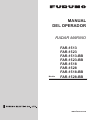 1
1
-
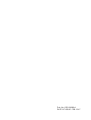 2
2
-
 3
3
-
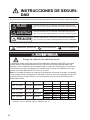 4
4
-
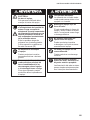 5
5
-
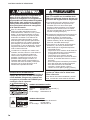 6
6
-
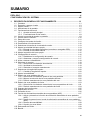 7
7
-
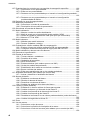 8
8
-
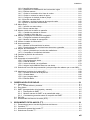 9
9
-
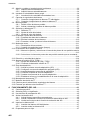 10
10
-
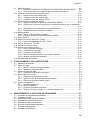 11
11
-
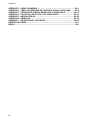 12
12
-
 13
13
-
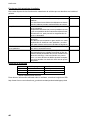 14
14
-
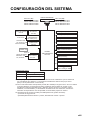 15
15
-
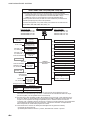 16
16
-
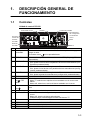 17
17
-
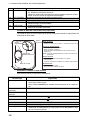 18
18
-
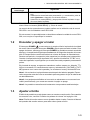 19
19
-
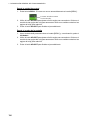 20
20
-
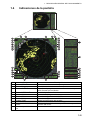 21
21
-
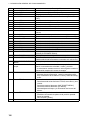 22
22
-
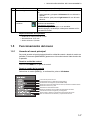 23
23
-
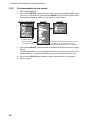 24
24
-
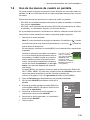 25
25
-
 26
26
-
 27
27
-
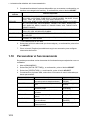 28
28
-
 29
29
-
 30
30
-
 31
31
-
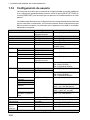 32
32
-
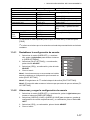 33
33
-
 34
34
-
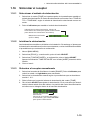 35
35
-
 36
36
-
 37
37
-
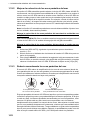 38
38
-
 39
39
-
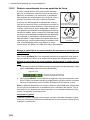 40
40
-
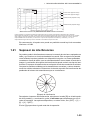 41
41
-
 42
42
-
 43
43
-
 44
44
-
 45
45
-
 46
46
-
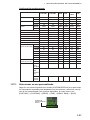 47
47
-
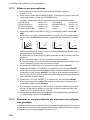 48
48
-
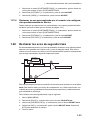 49
49
-
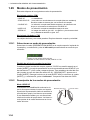 50
50
-
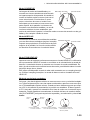 51
51
-
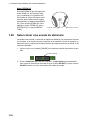 52
52
-
 53
53
-
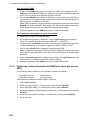 54
54
-
 55
55
-
 56
56
-
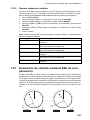 57
57
-
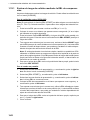 58
58
-
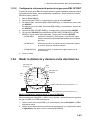 59
59
-
 60
60
-
 61
61
-
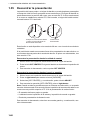 62
62
-
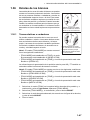 63
63
-
 64
64
-
 65
65
-
 66
66
-
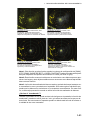 67
67
-
 68
68
-
 69
69
-
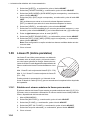 70
70
-
 71
71
-
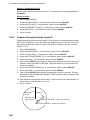 72
72
-
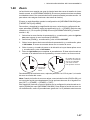 73
73
-
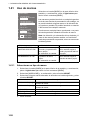 74
74
-
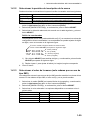 75
75
-
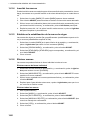 76
76
-
 77
77
-
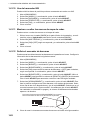 78
78
-
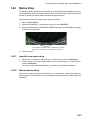 79
79
-
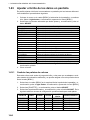 80
80
-
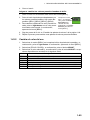 81
81
-
 82
82
-
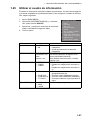 83
83
-
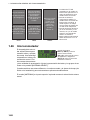 84
84
-
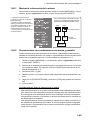 85
85
-
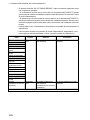 86
86
-
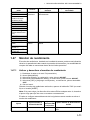 87
87
-
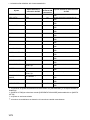 88
88
-
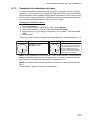 89
89
-
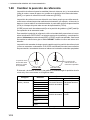 90
90
-
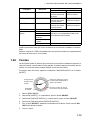 91
91
-
 92
92
-
 93
93
-
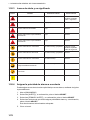 94
94
-
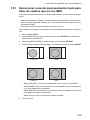 95
95
-
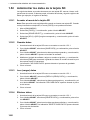 96
96
-
 97
97
-
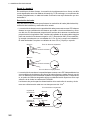 98
98
-
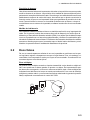 99
99
-
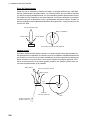 100
100
-
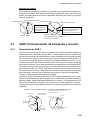 101
101
-
 102
102
-
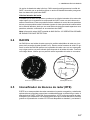 103
103
-
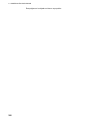 104
104
-
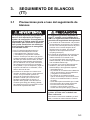 105
105
-
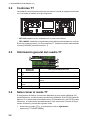 106
106
-
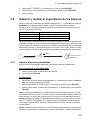 107
107
-
 108
108
-
 109
109
-
 110
110
-
 111
111
-
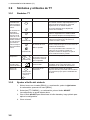 112
112
-
 113
113
-
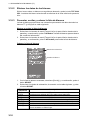 114
114
-
 115
115
-
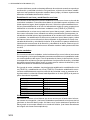 116
116
-
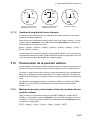 117
117
-
 118
118
-
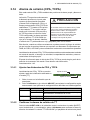 119
119
-
 120
120
-
 121
121
-
 122
122
-
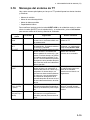 123
123
-
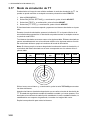 124
124
-
 125
125
-
 126
126
-
 127
127
-
 128
128
-
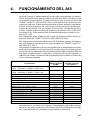 129
129
-
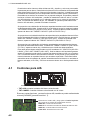 130
130
-
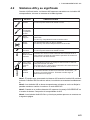 131
131
-
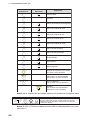 132
132
-
 133
133
-
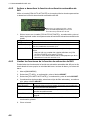 134
134
-
 135
135
-
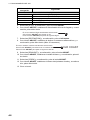 136
136
-
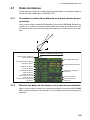 137
137
-
 138
138
-
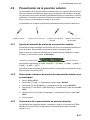 139
139
-
 140
140
-
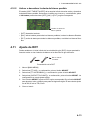 141
141
-
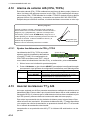 142
142
-
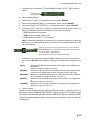 143
143
-
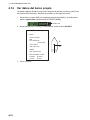 144
144
-
 145
145
-
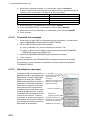 146
146
-
 147
147
-
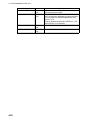 148
148
-
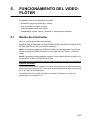 149
149
-
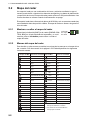 150
150
-
 151
151
-
 152
152
-
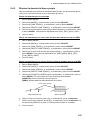 153
153
-
 154
154
-
 155
155
-
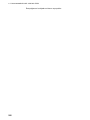 156
156
-
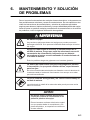 157
157
-
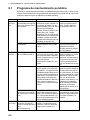 158
158
-
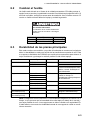 159
159
-
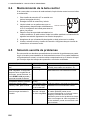 160
160
-
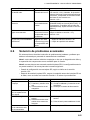 161
161
-
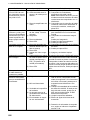 162
162
-
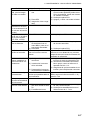 163
163
-
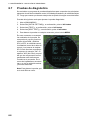 164
164
-
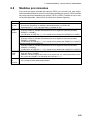 165
165
-
 166
166
-
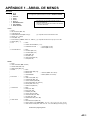 167
167
-
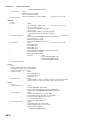 168
168
-
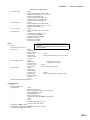 169
169
-
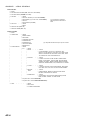 170
170
-
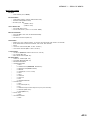 171
171
-
 172
172
-
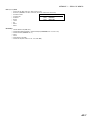 173
173
-
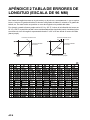 174
174
-
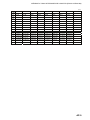 175
175
-
 176
176
-
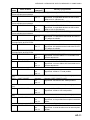 177
177
-
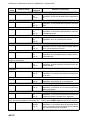 178
178
-
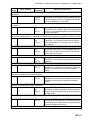 179
179
-
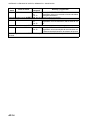 180
180
-
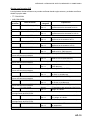 181
181
-
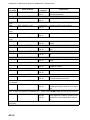 182
182
-
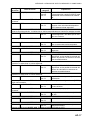 183
183
-
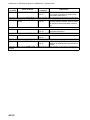 184
184
-
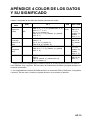 185
185
-
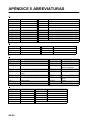 186
186
-
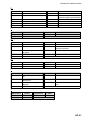 187
187
-
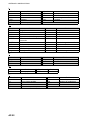 188
188
-
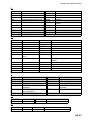 189
189
-
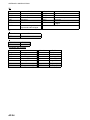 190
190
-
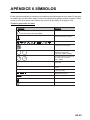 191
191
-
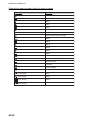 192
192
-
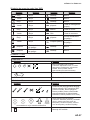 193
193
-
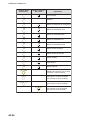 194
194
-
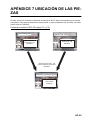 195
195
-
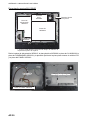 196
196
-
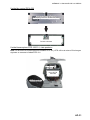 197
197
-
 198
198
-
 199
199
-
 200
200
-
 201
201
-
 202
202
-
 203
203
-
 204
204
-
 205
205
-
 206
206
-
 207
207
-
 208
208
-
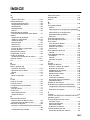 209
209
-
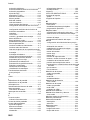 210
210
-
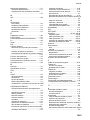 211
211
-
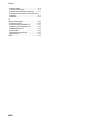 212
212
Furuno Electric FAR-1518 Manual de usuario
- Tipo
- Manual de usuario
Otros documentos
-
Furuno TZT2BB Manual de usuario
-
Furuno 1935 Manual de usuario
-
Furuno 1815 Manual de usuario
-
Furuno TZTBB Manual de usuario
-
Furuno FAR1523 Guía de instalación
-
Furuno FA170E Manual de usuario
-
Furuno GP3700 Manual de usuario
-
Furuno MFDBB Manual de usuario
-
Furuno GP1871F Manual de usuario
-
Furuno 1935 Guía del usuario